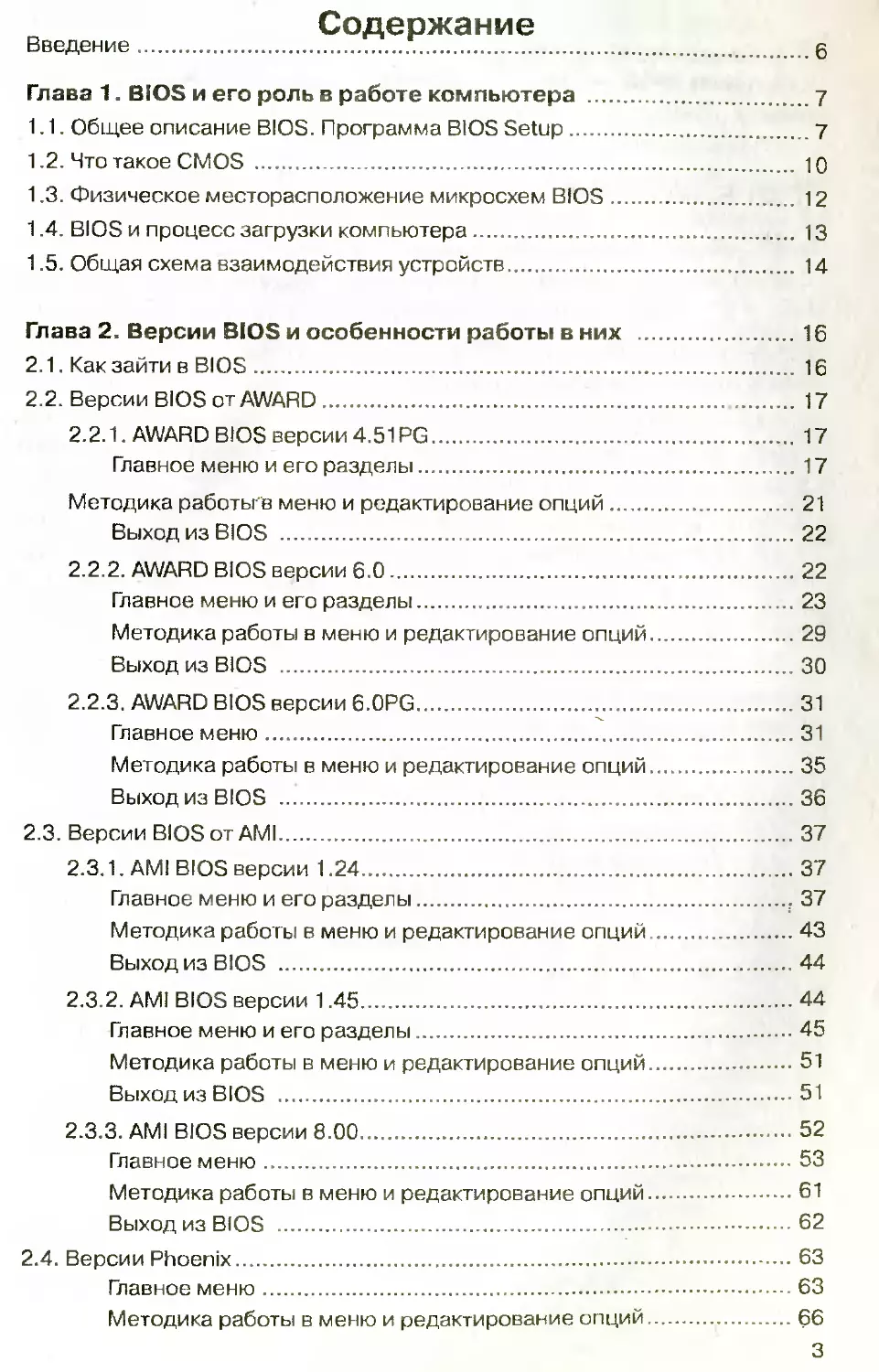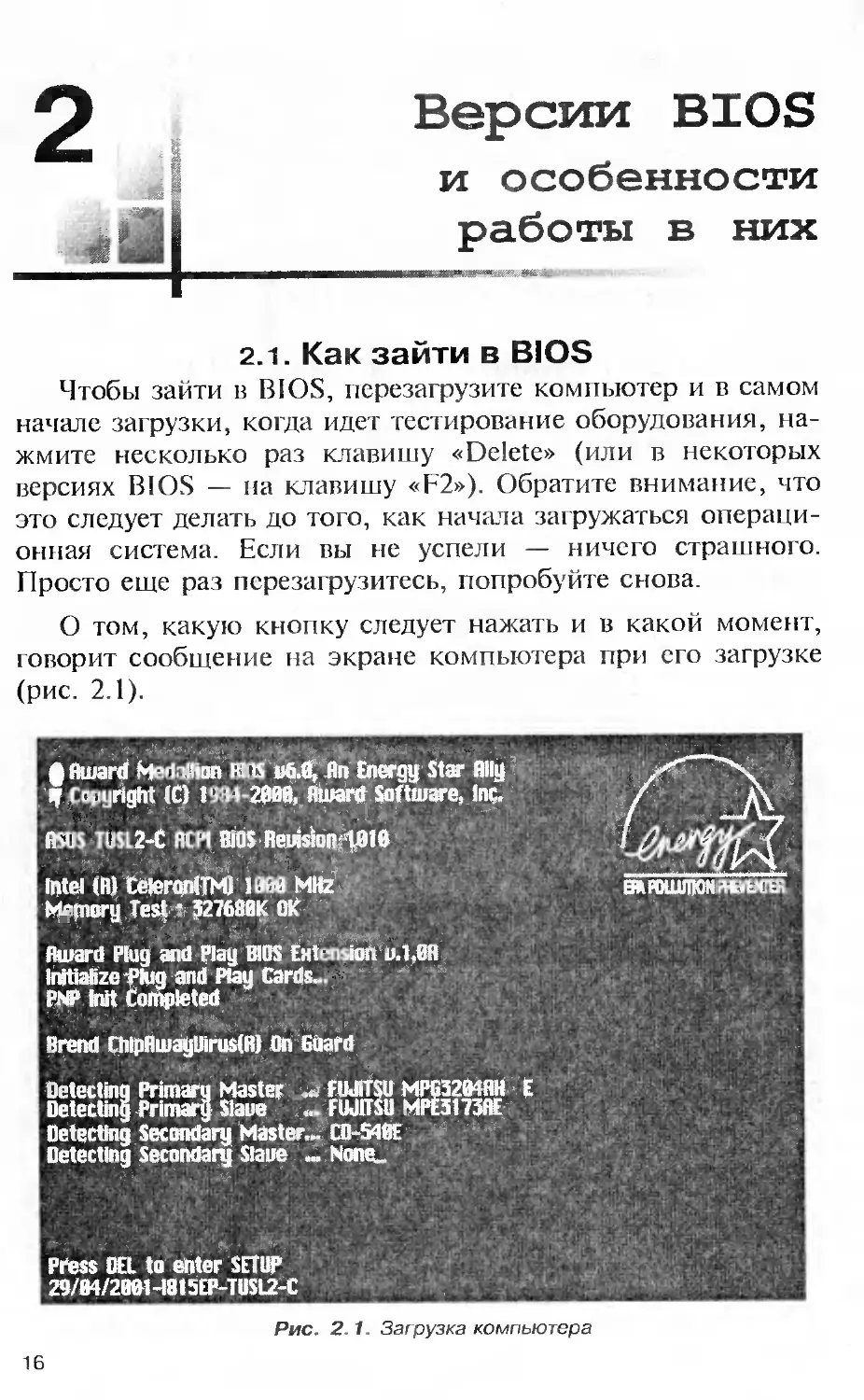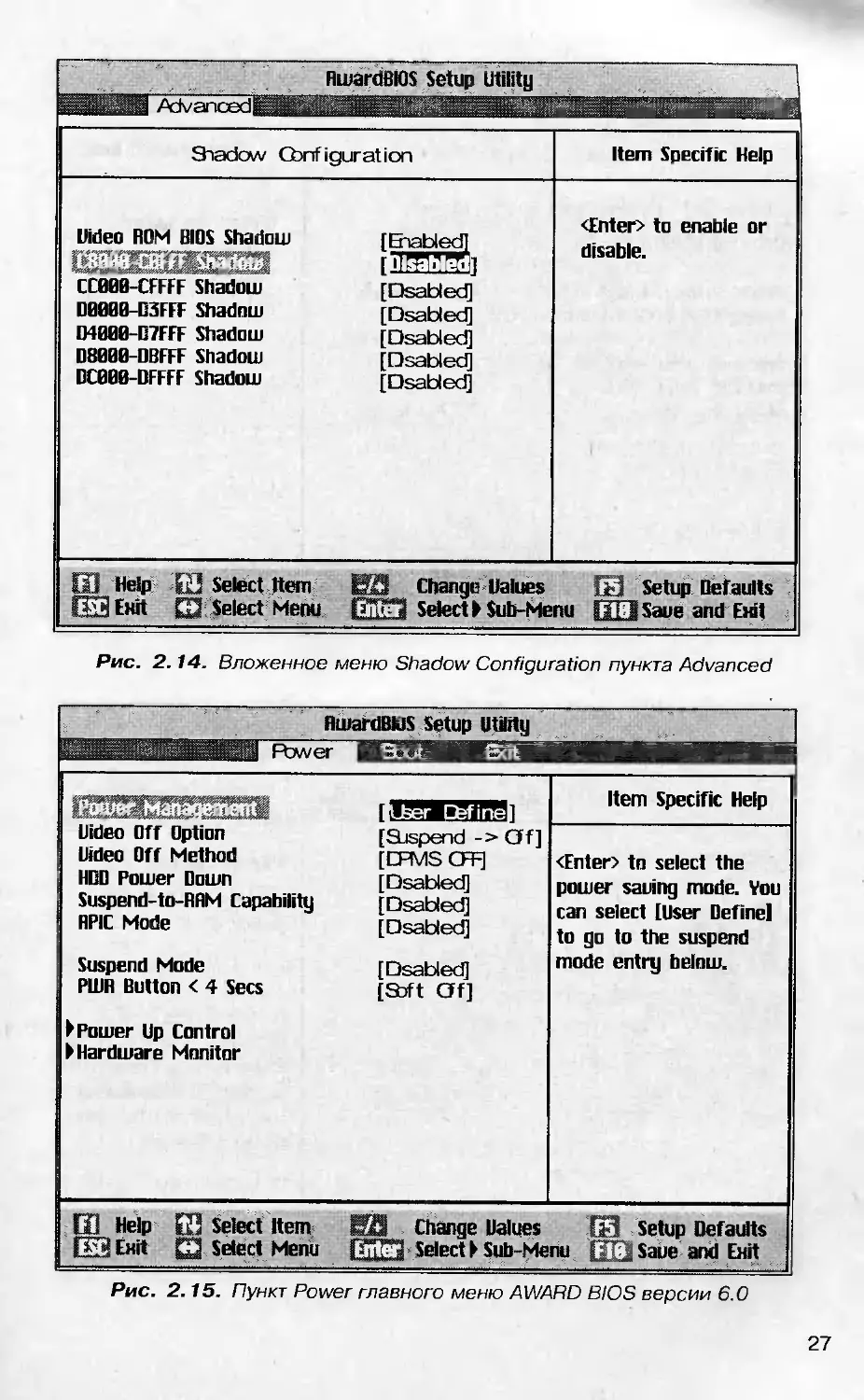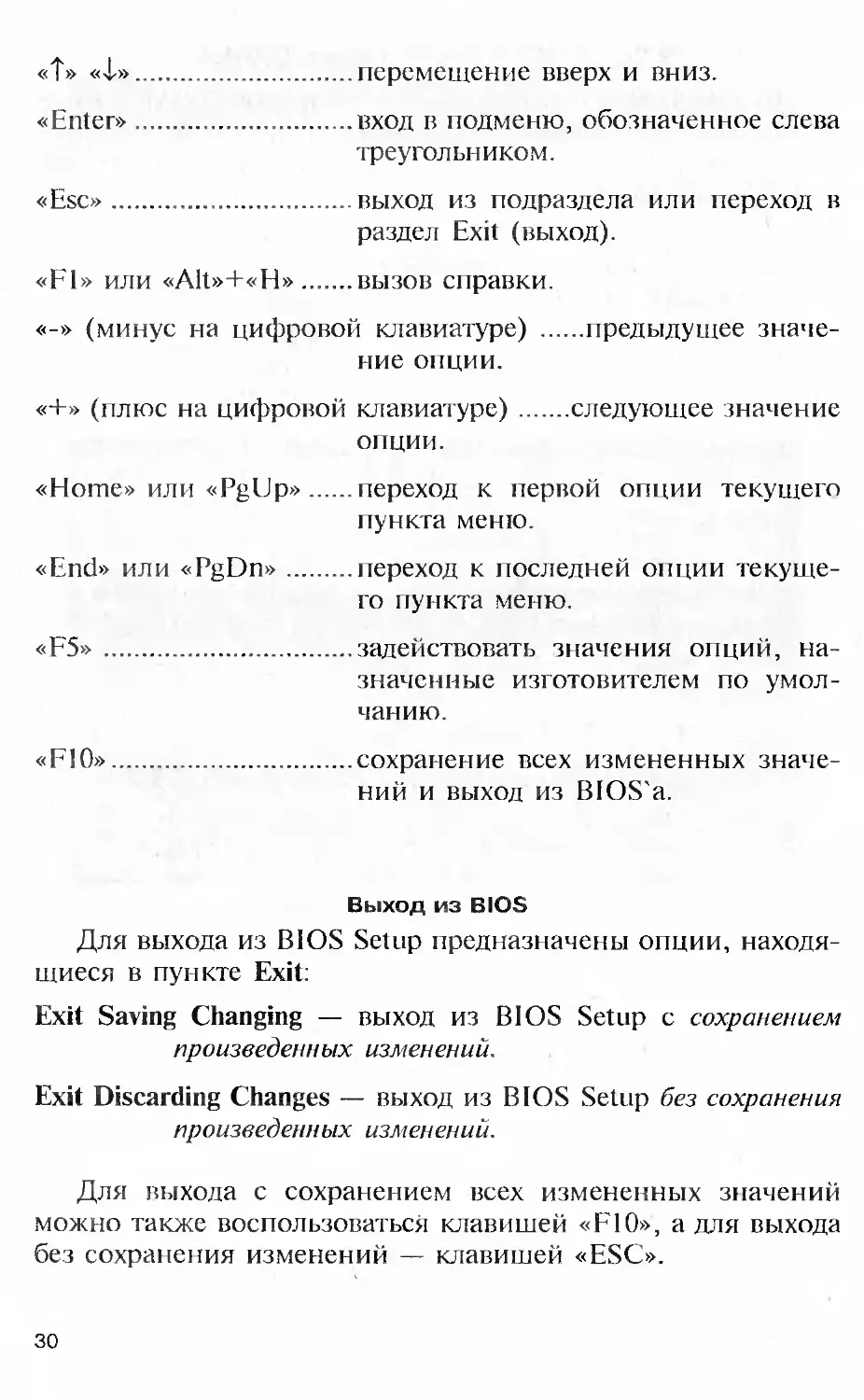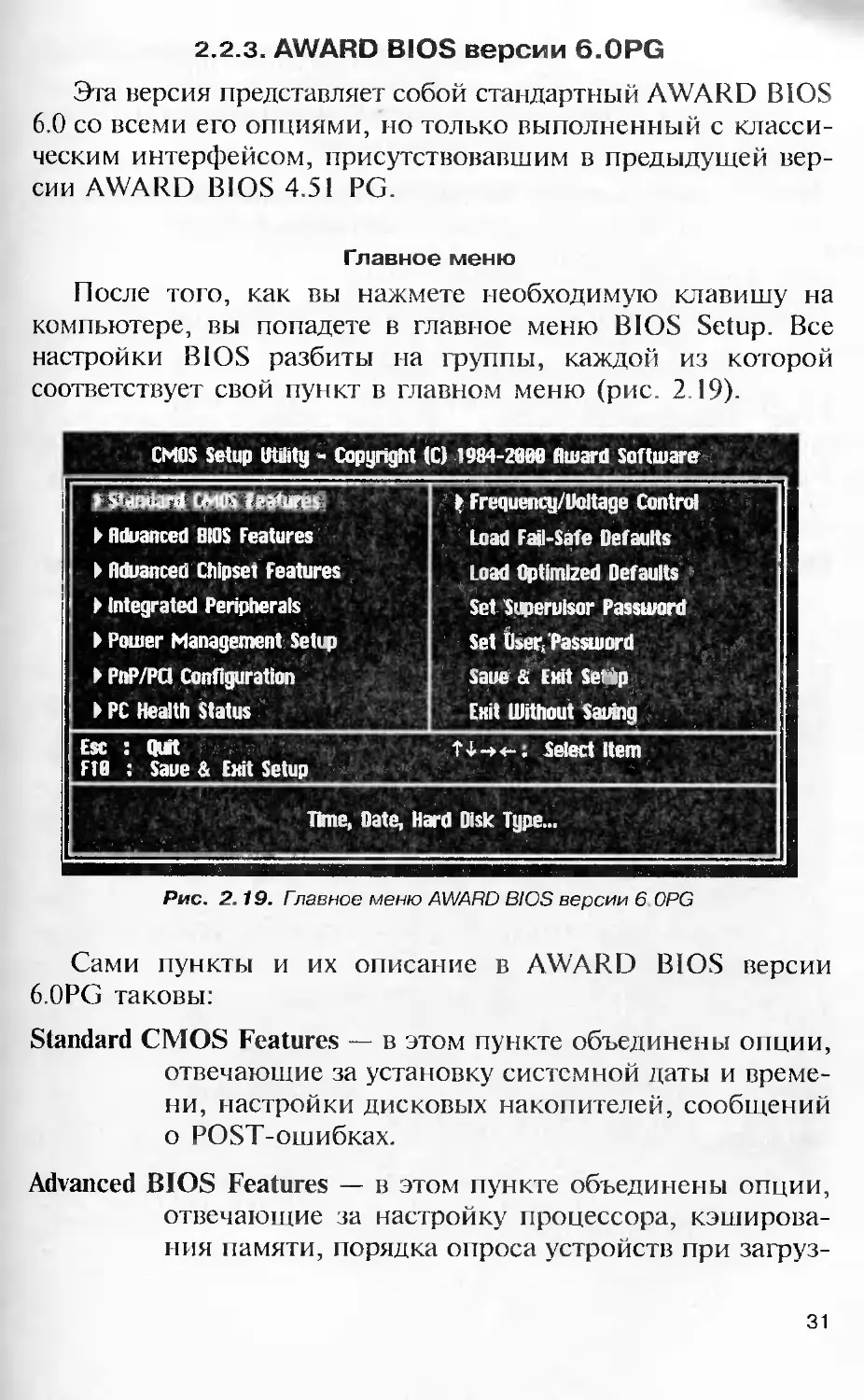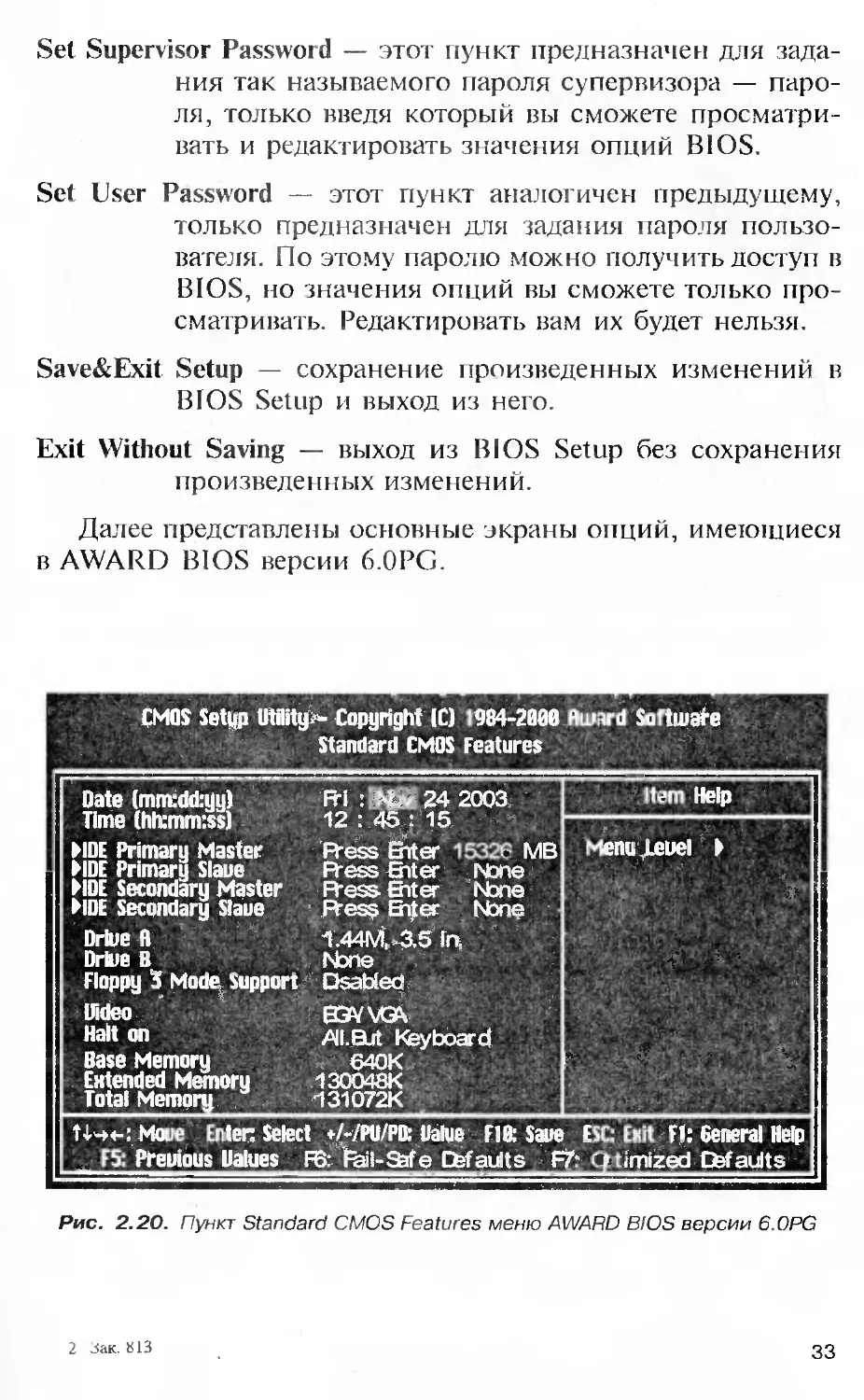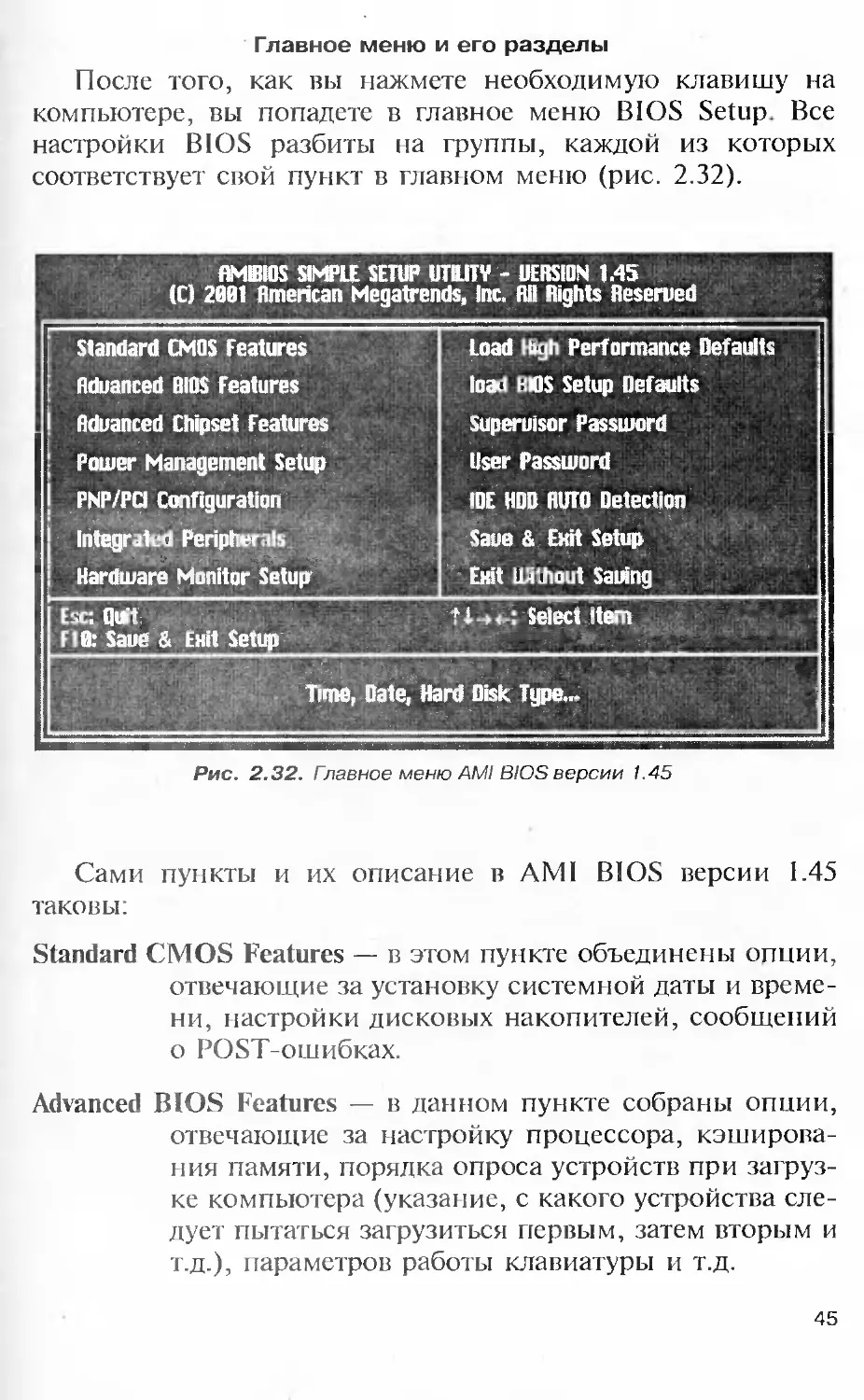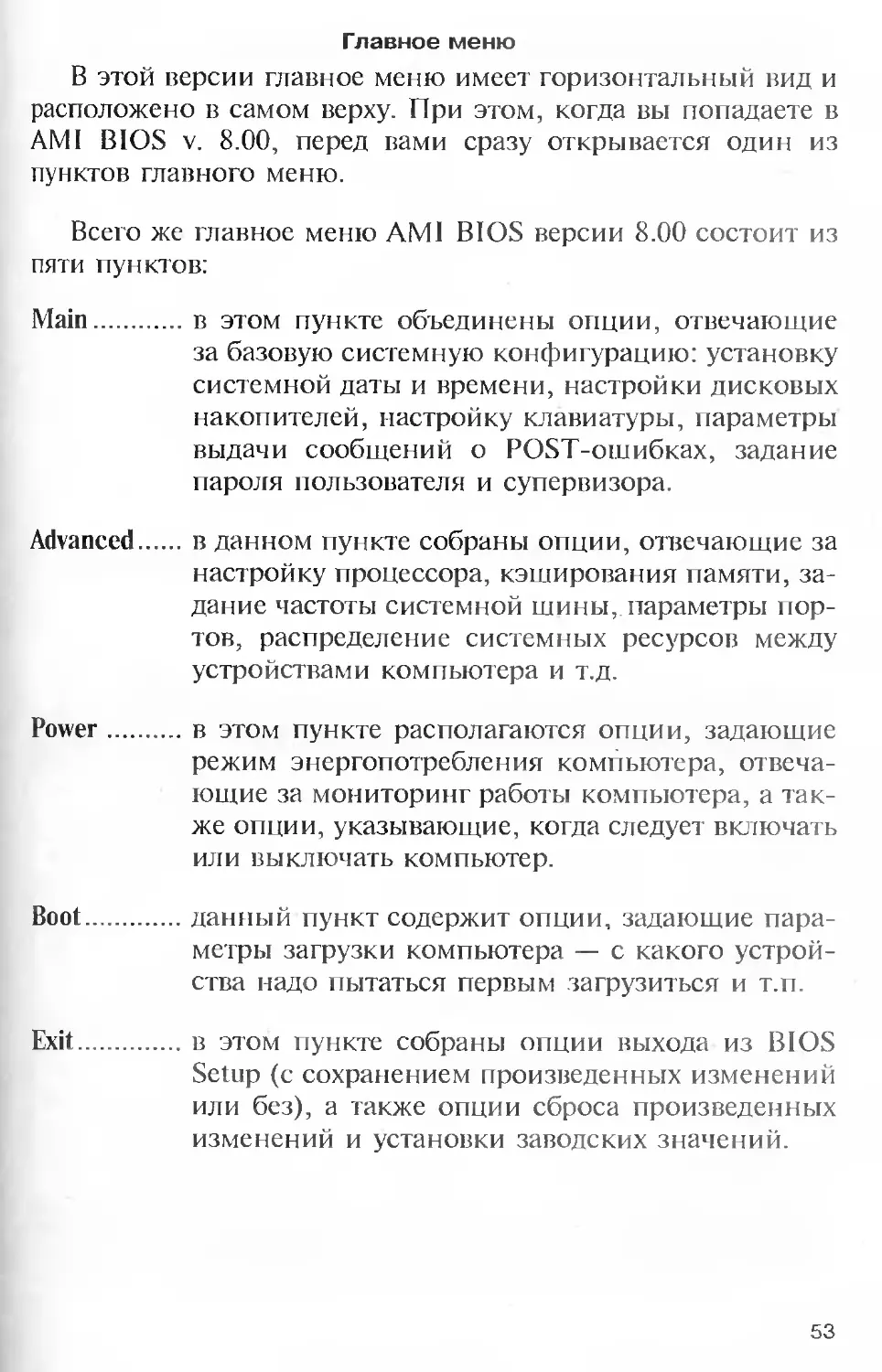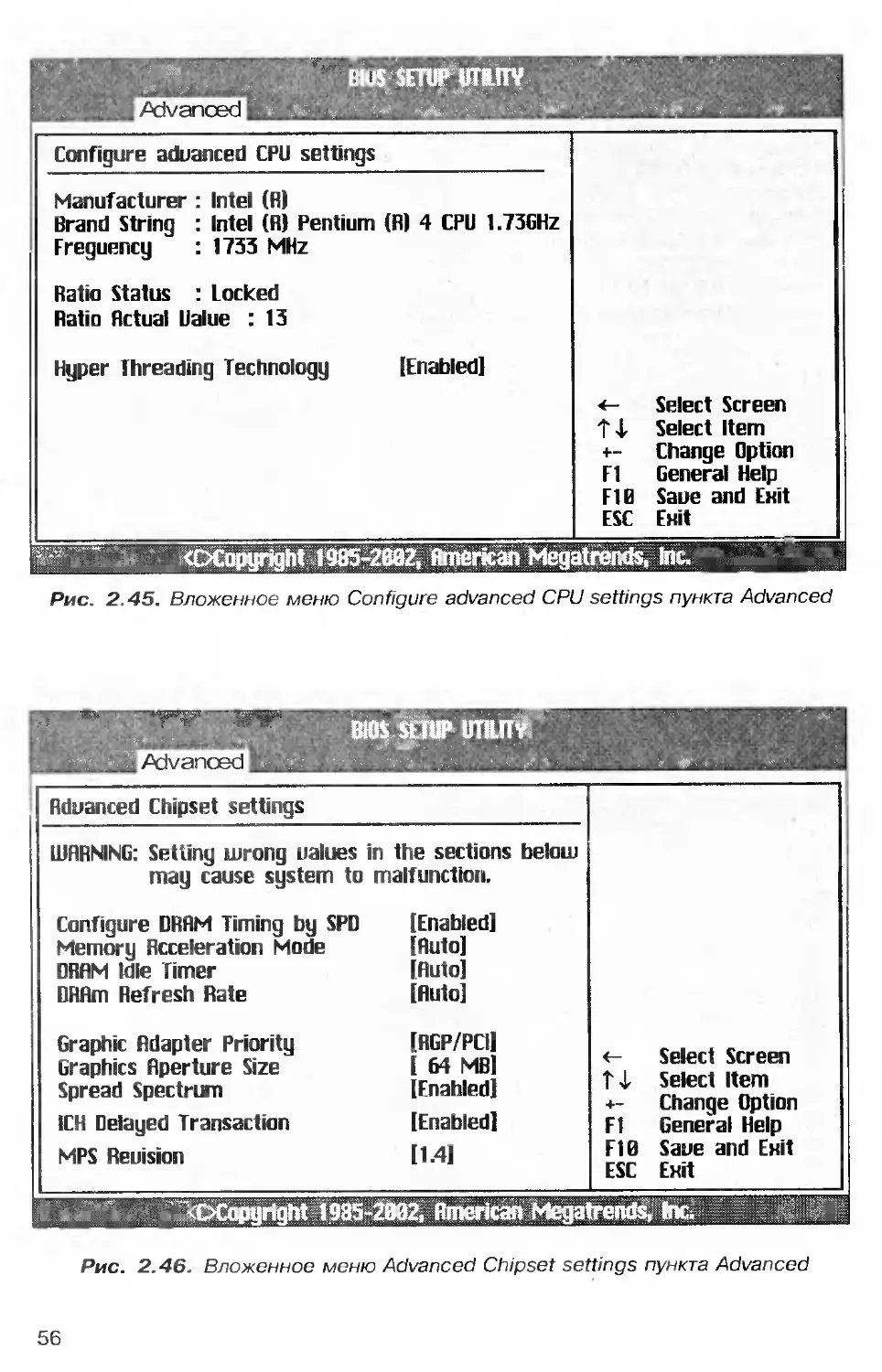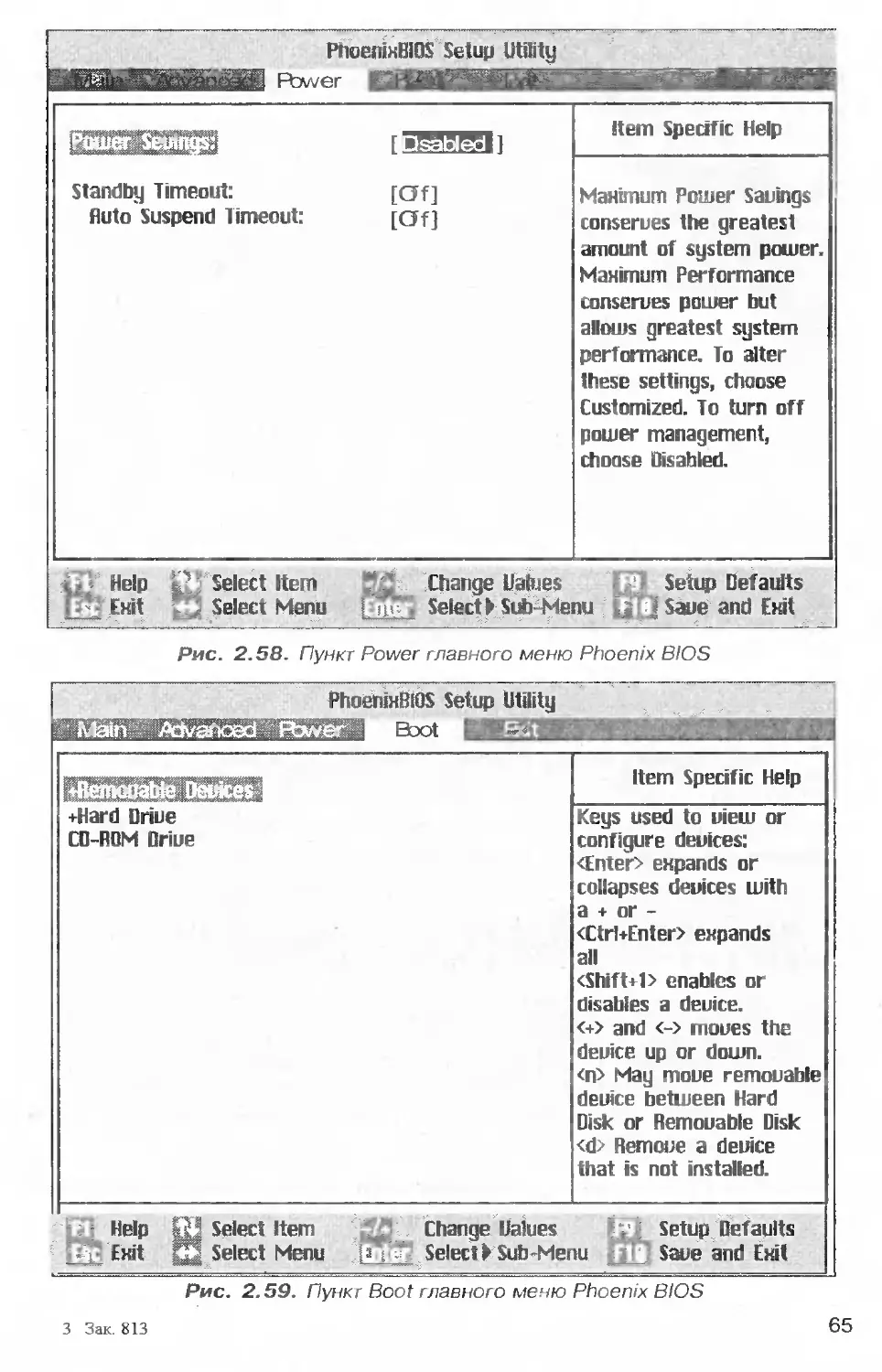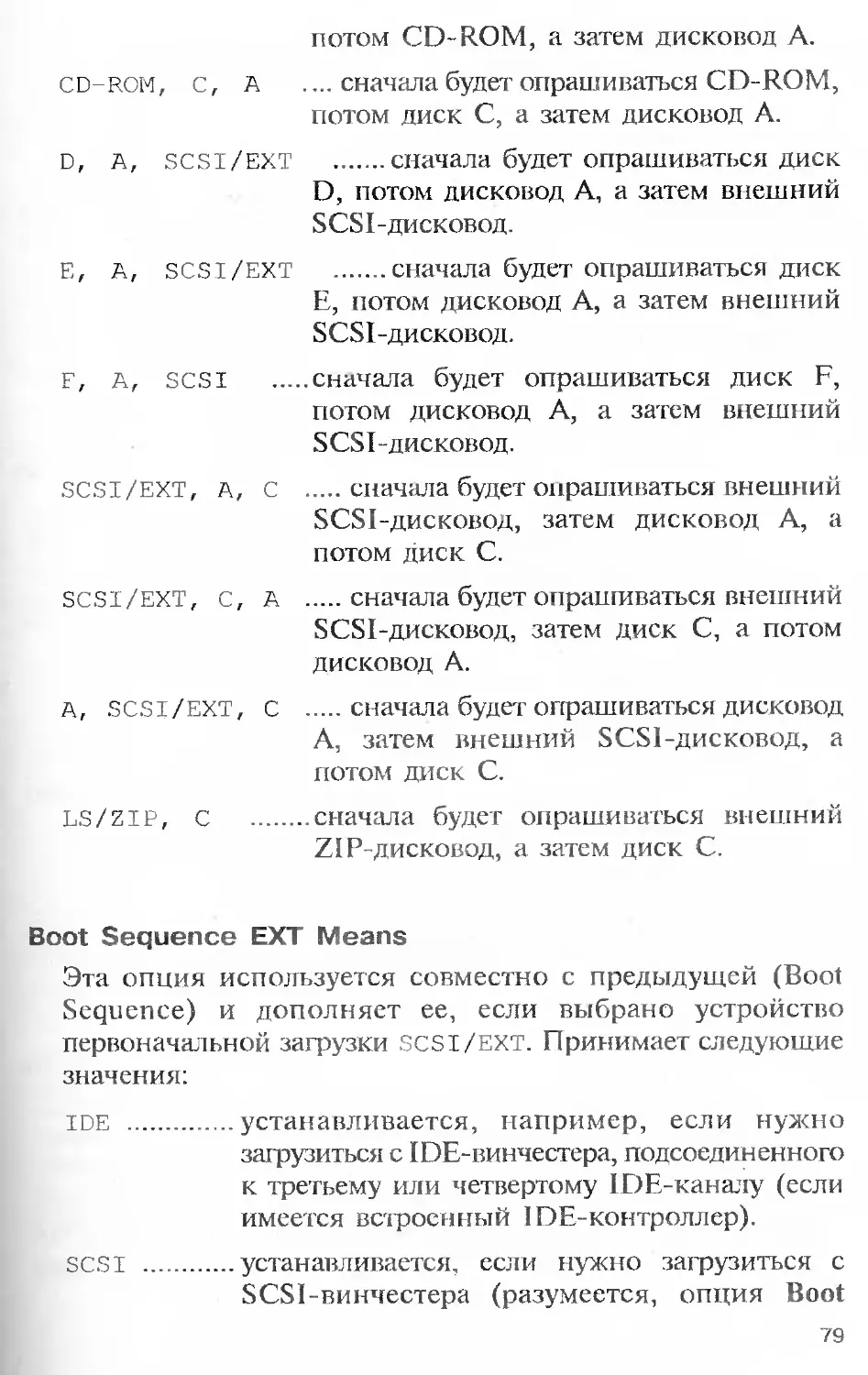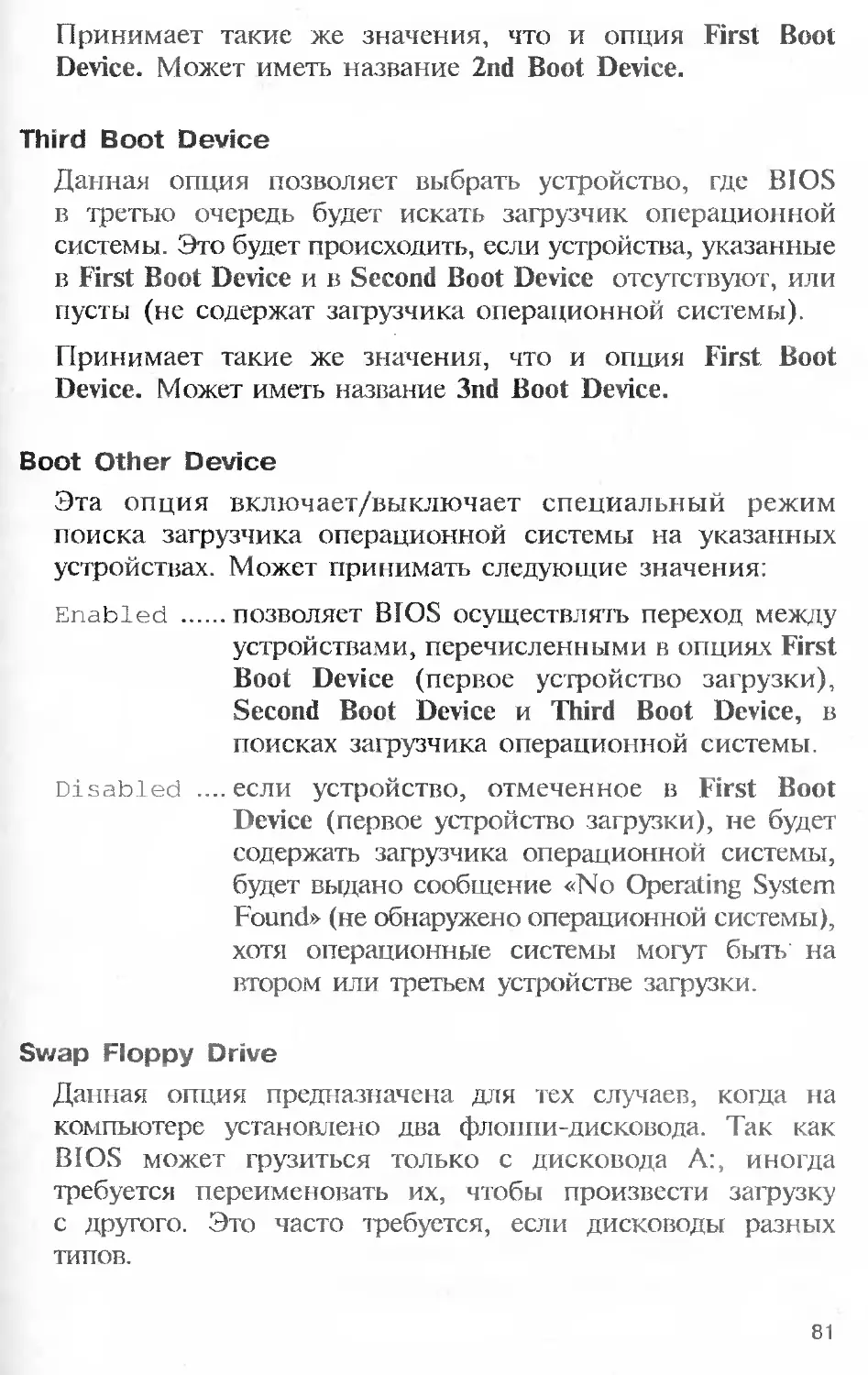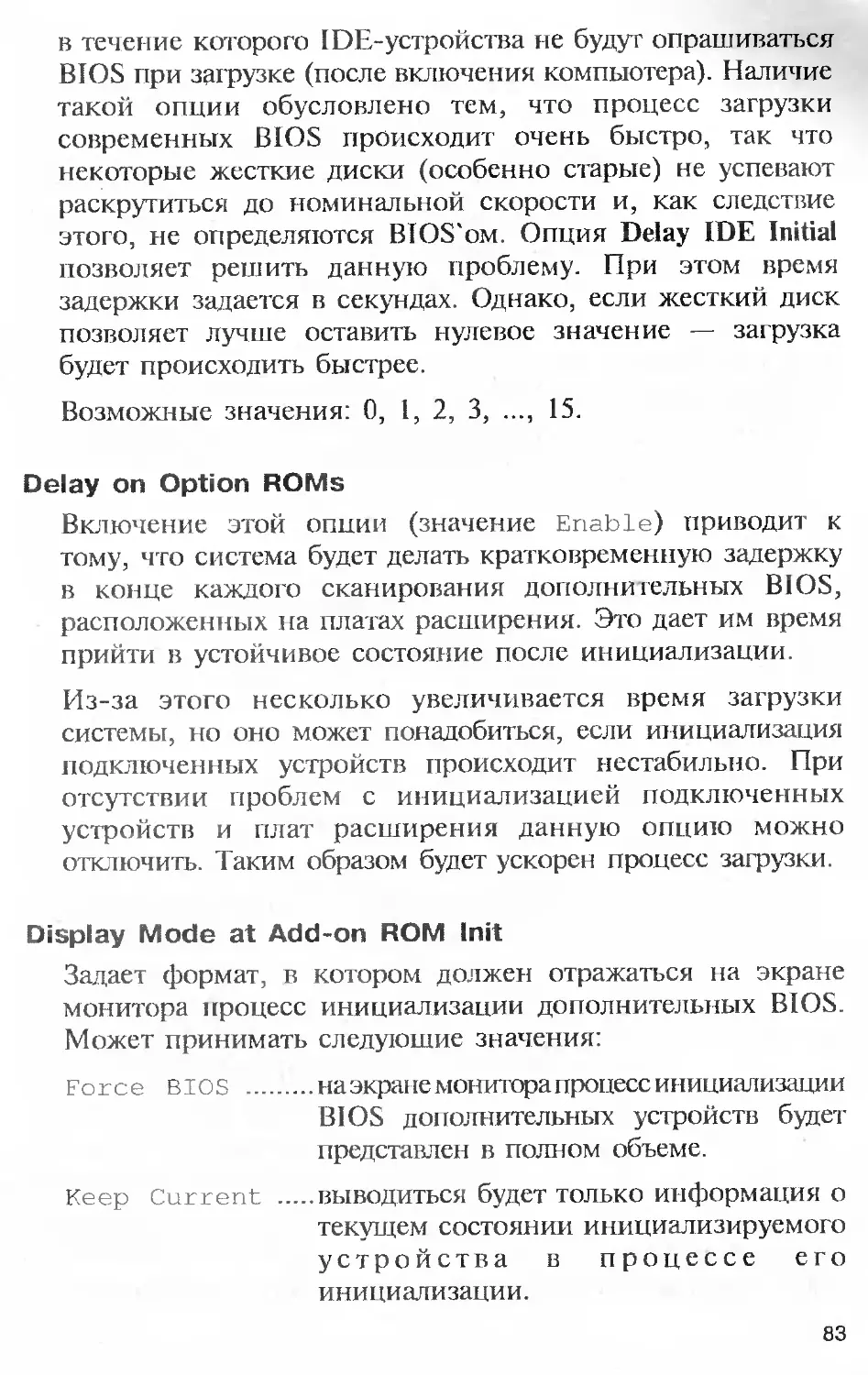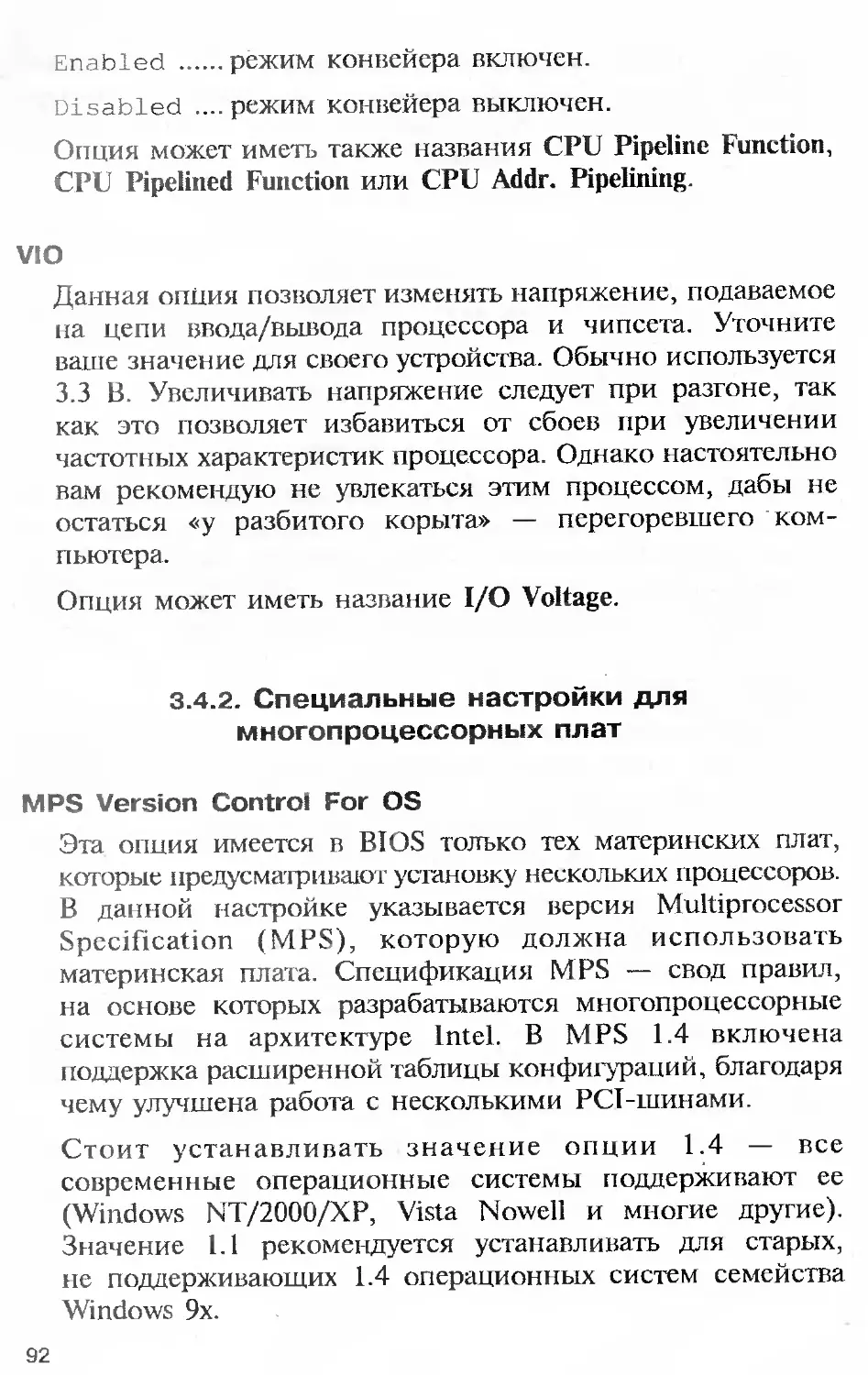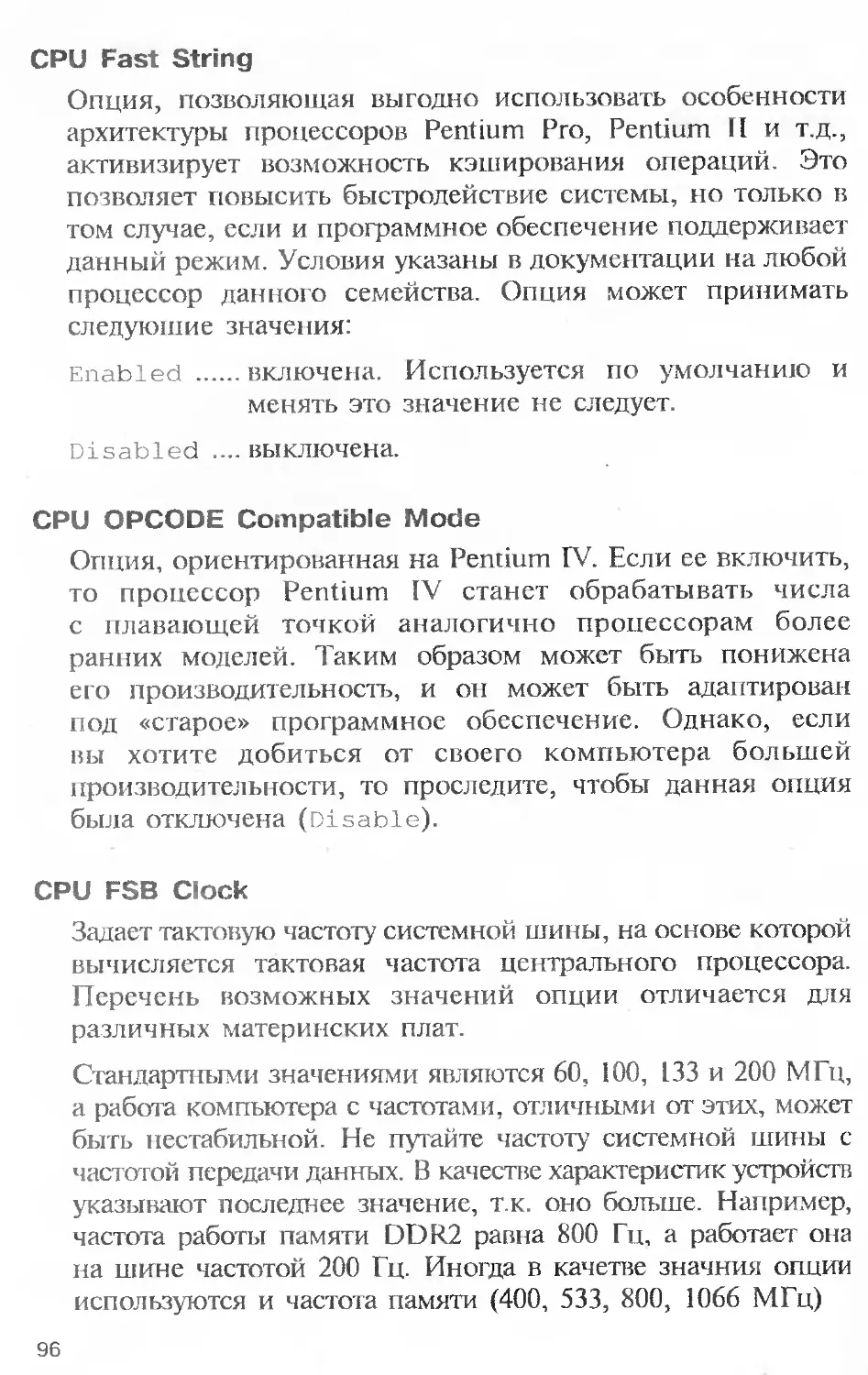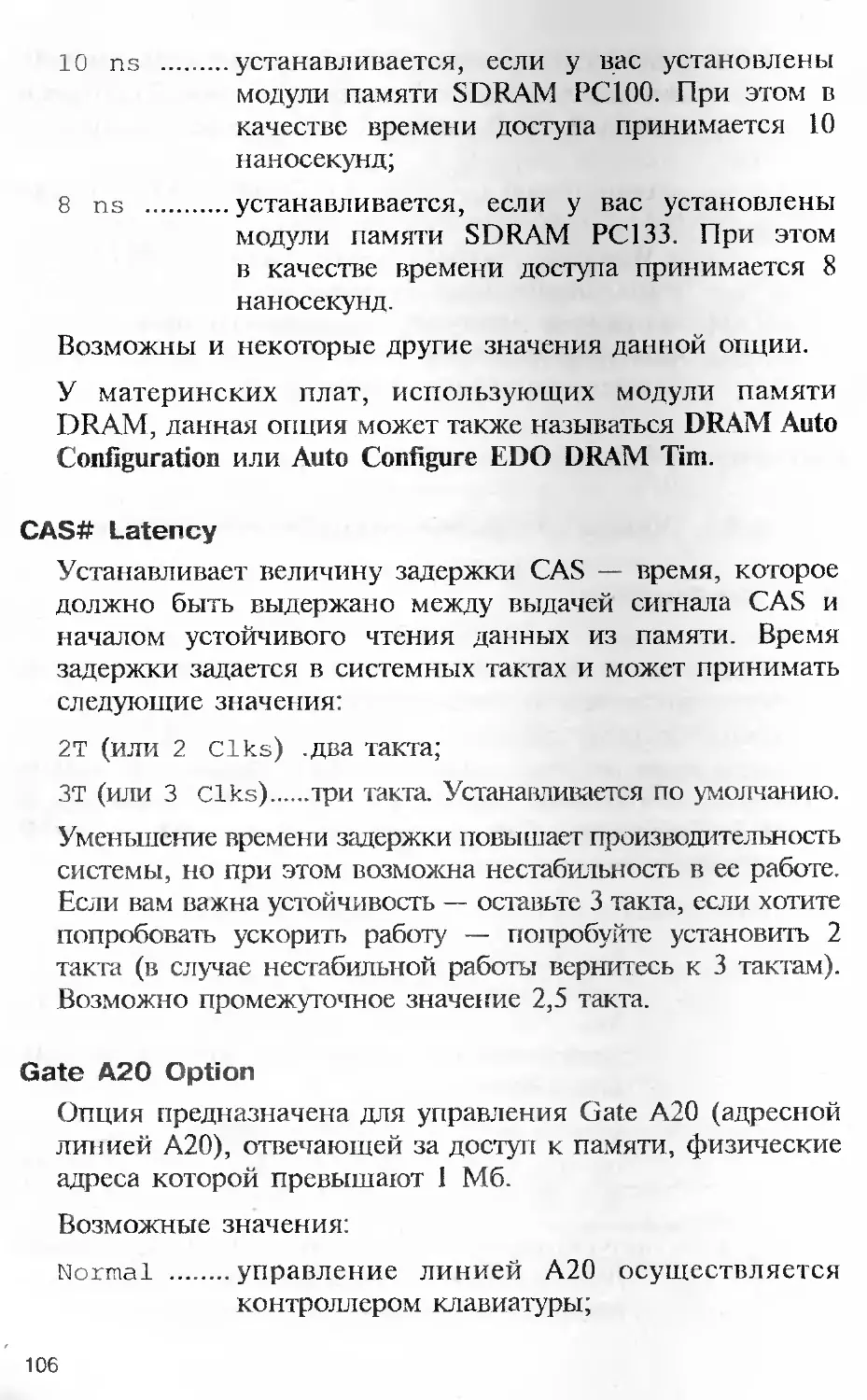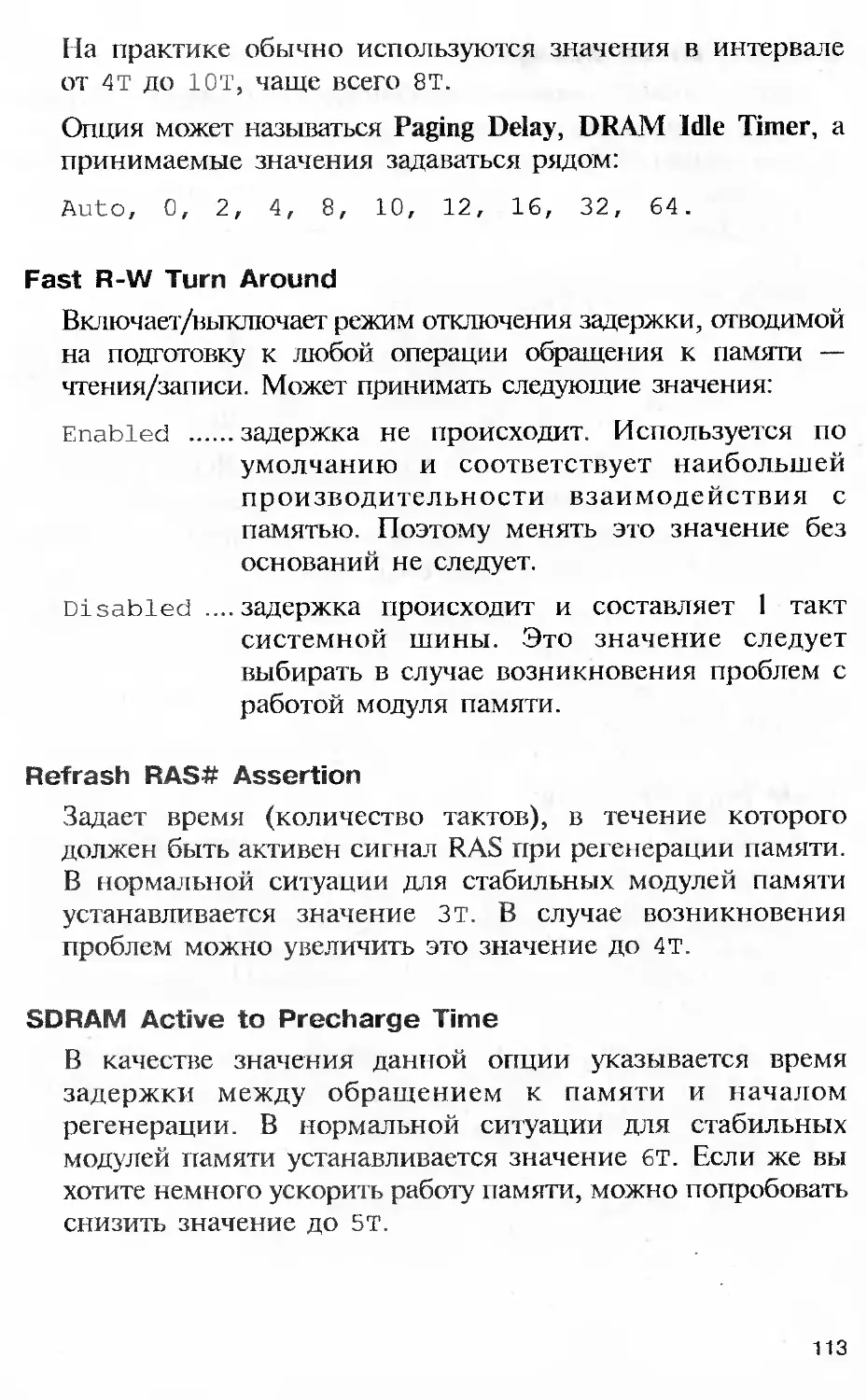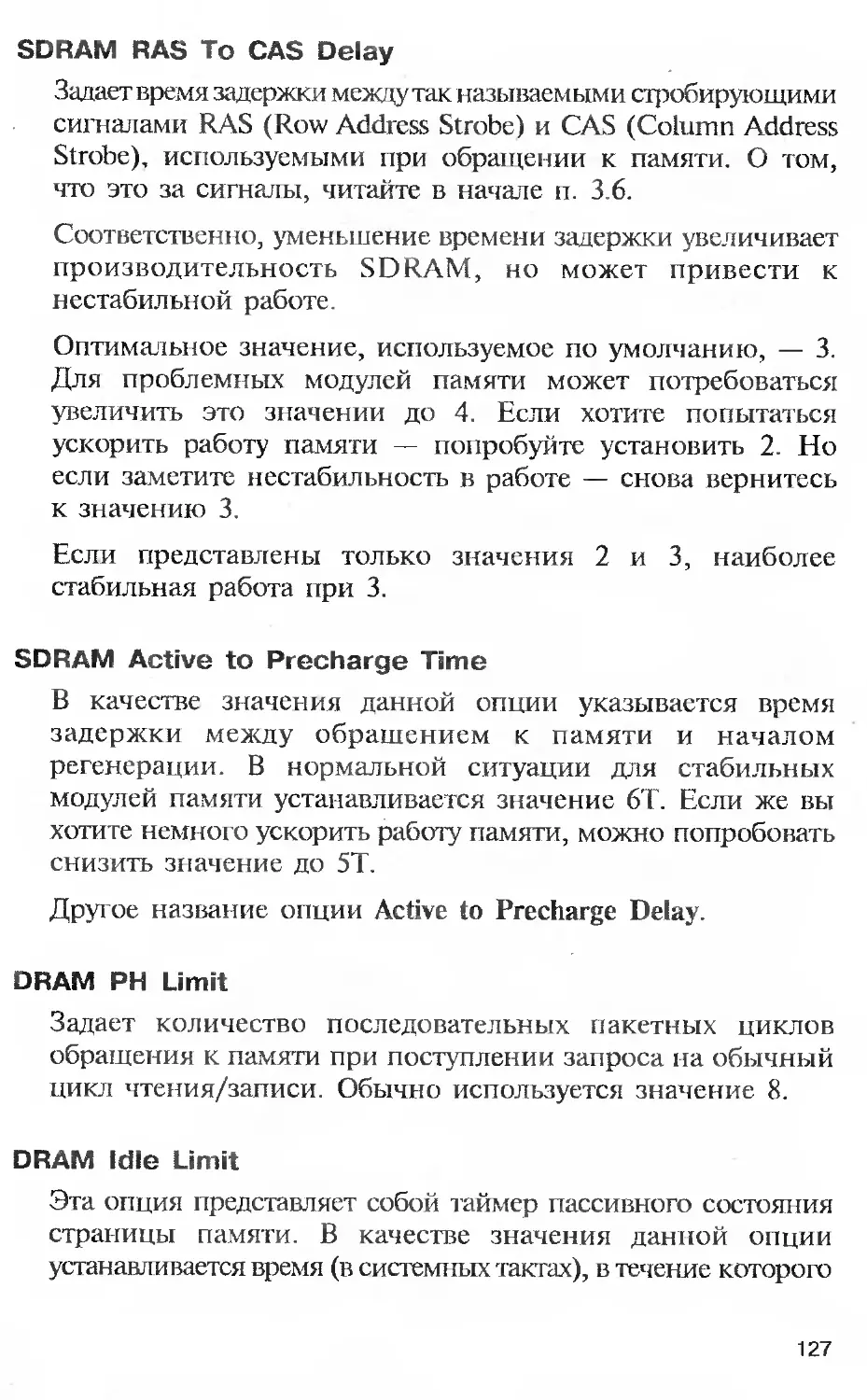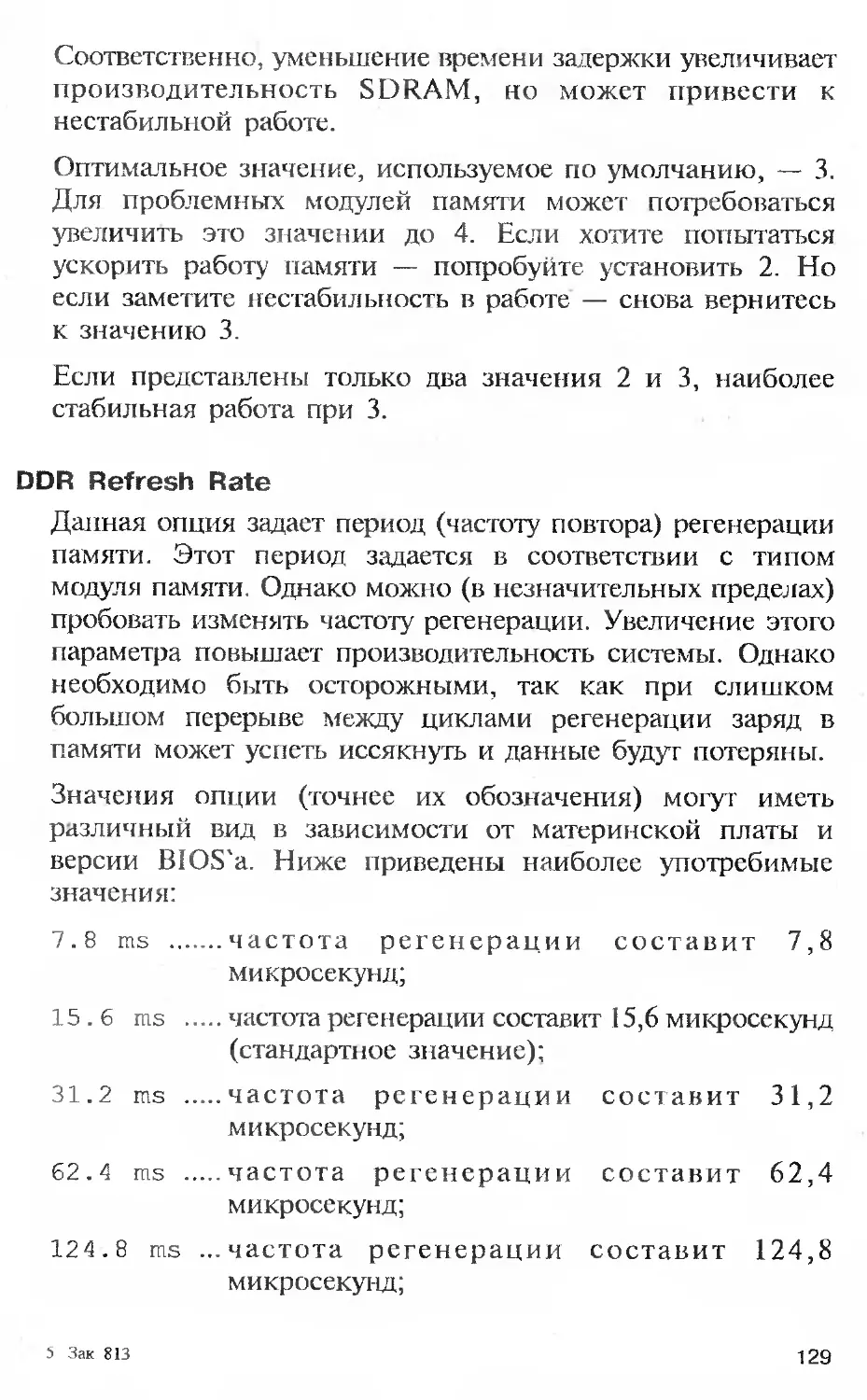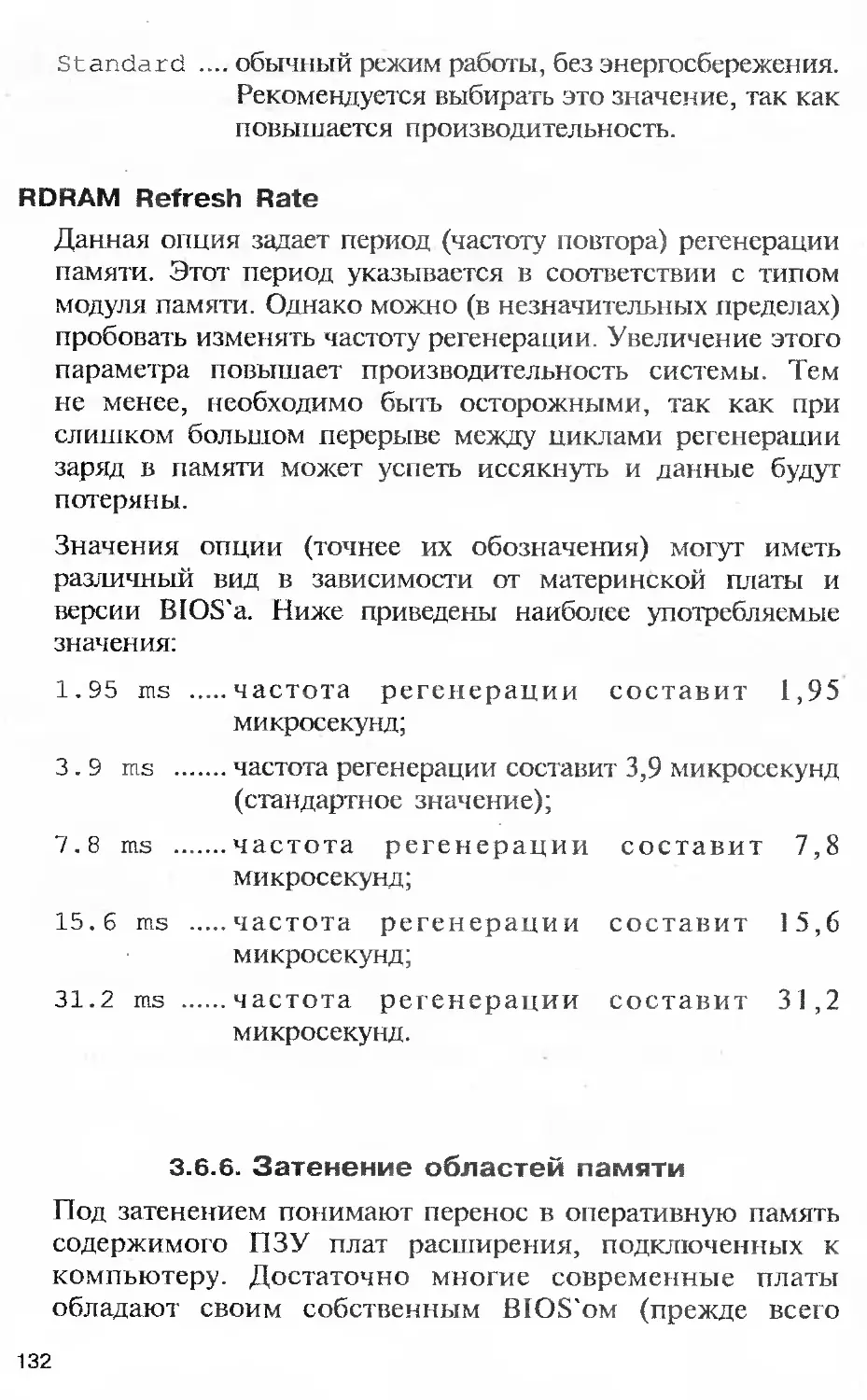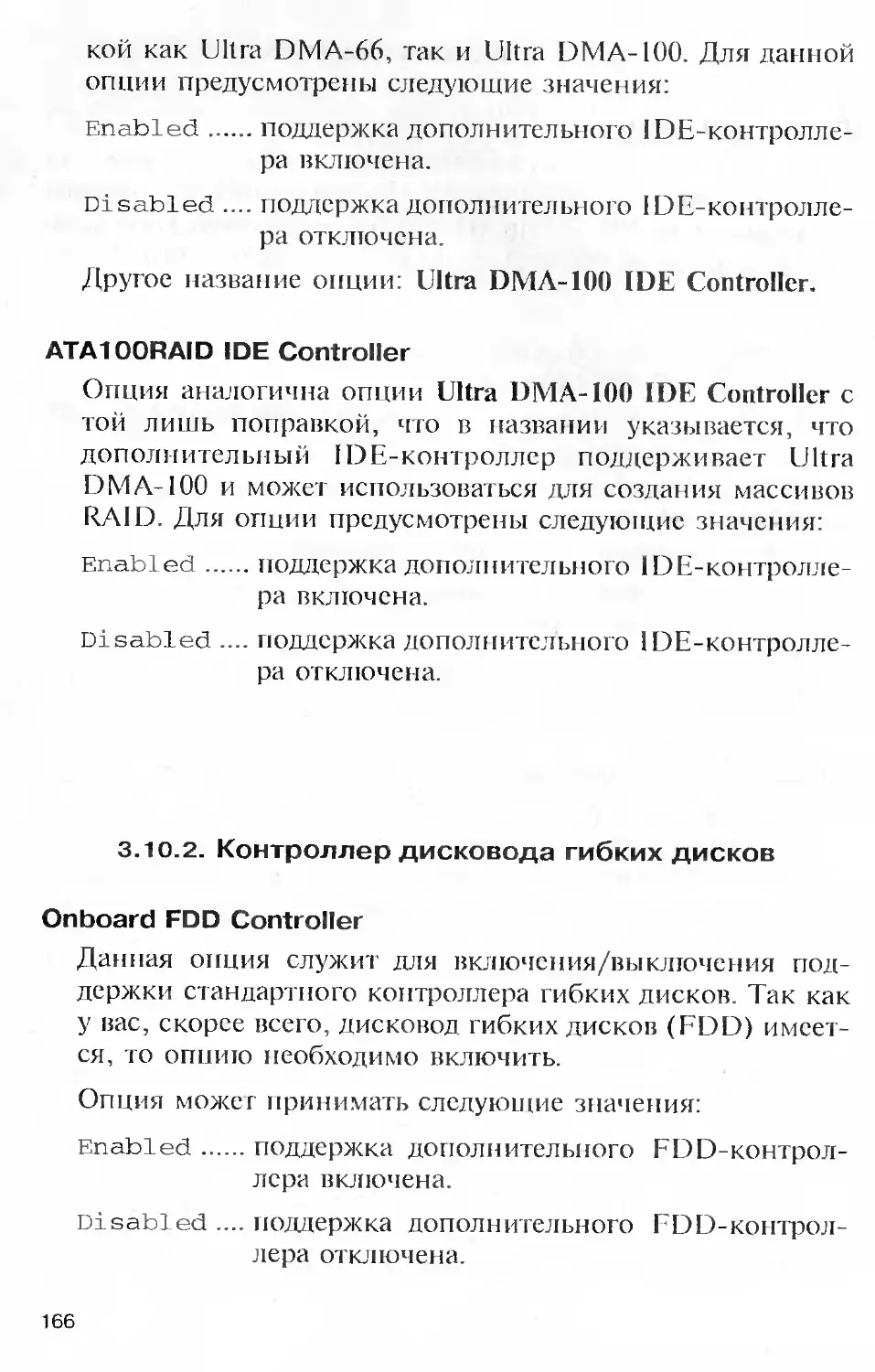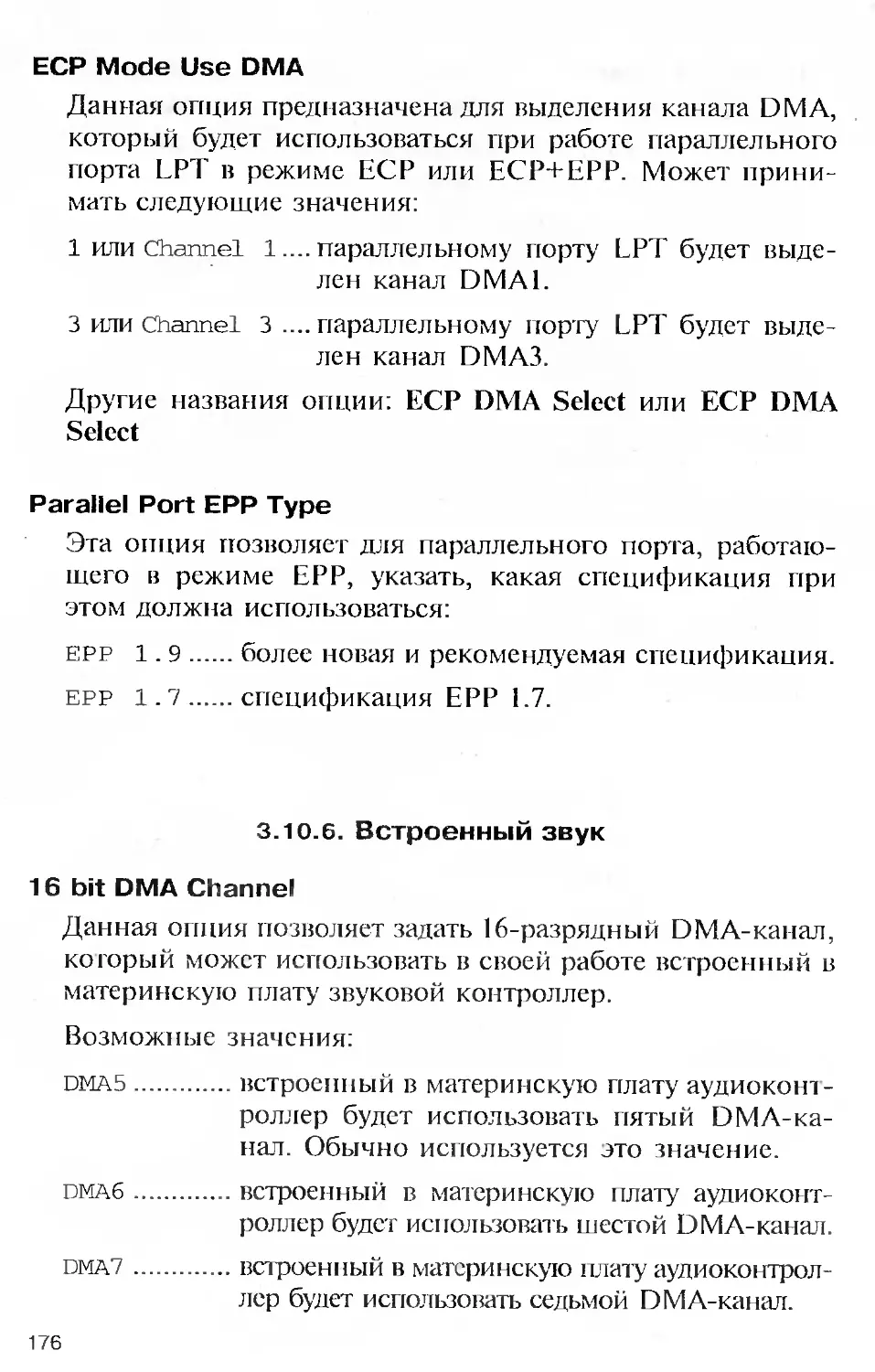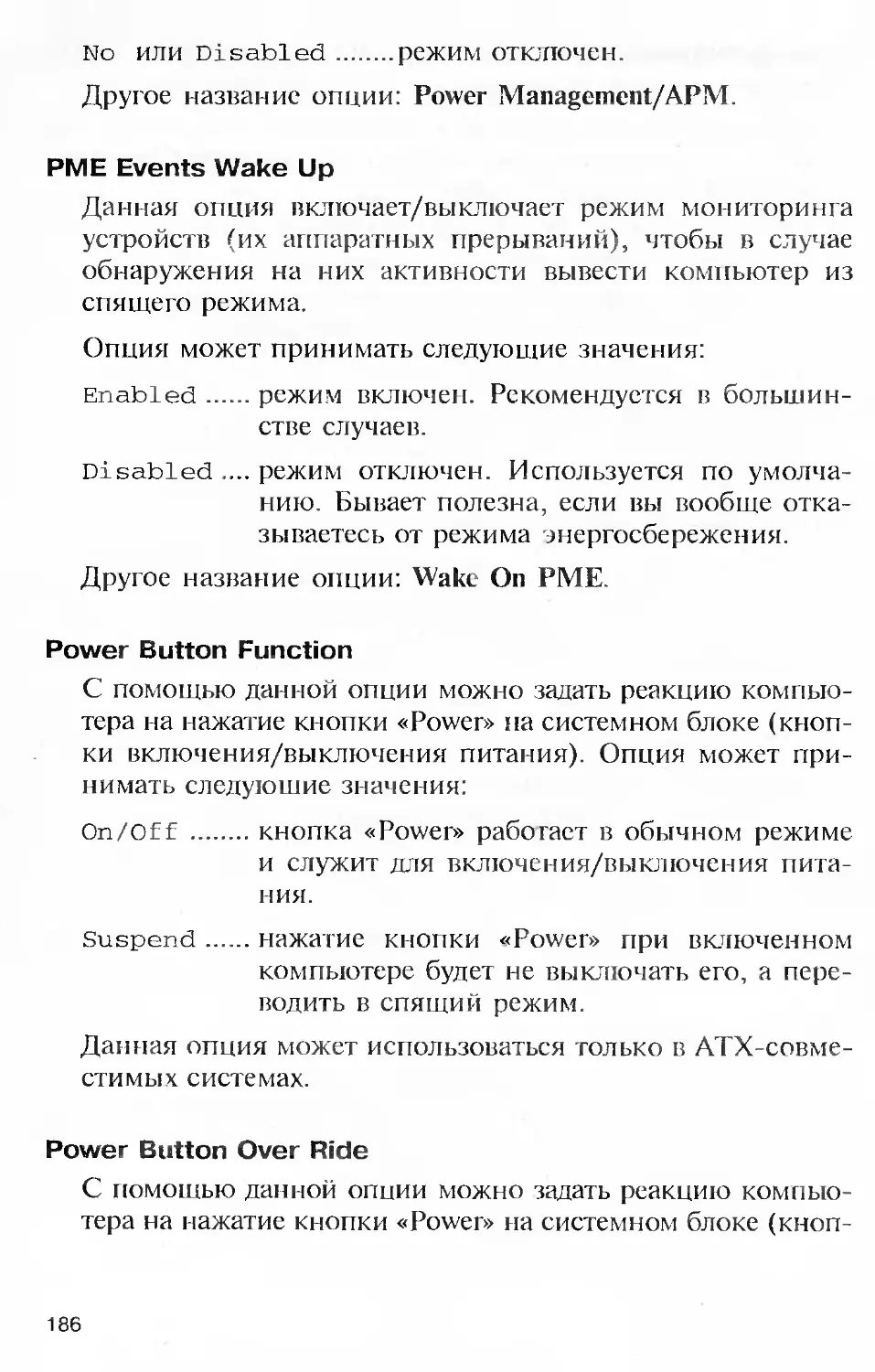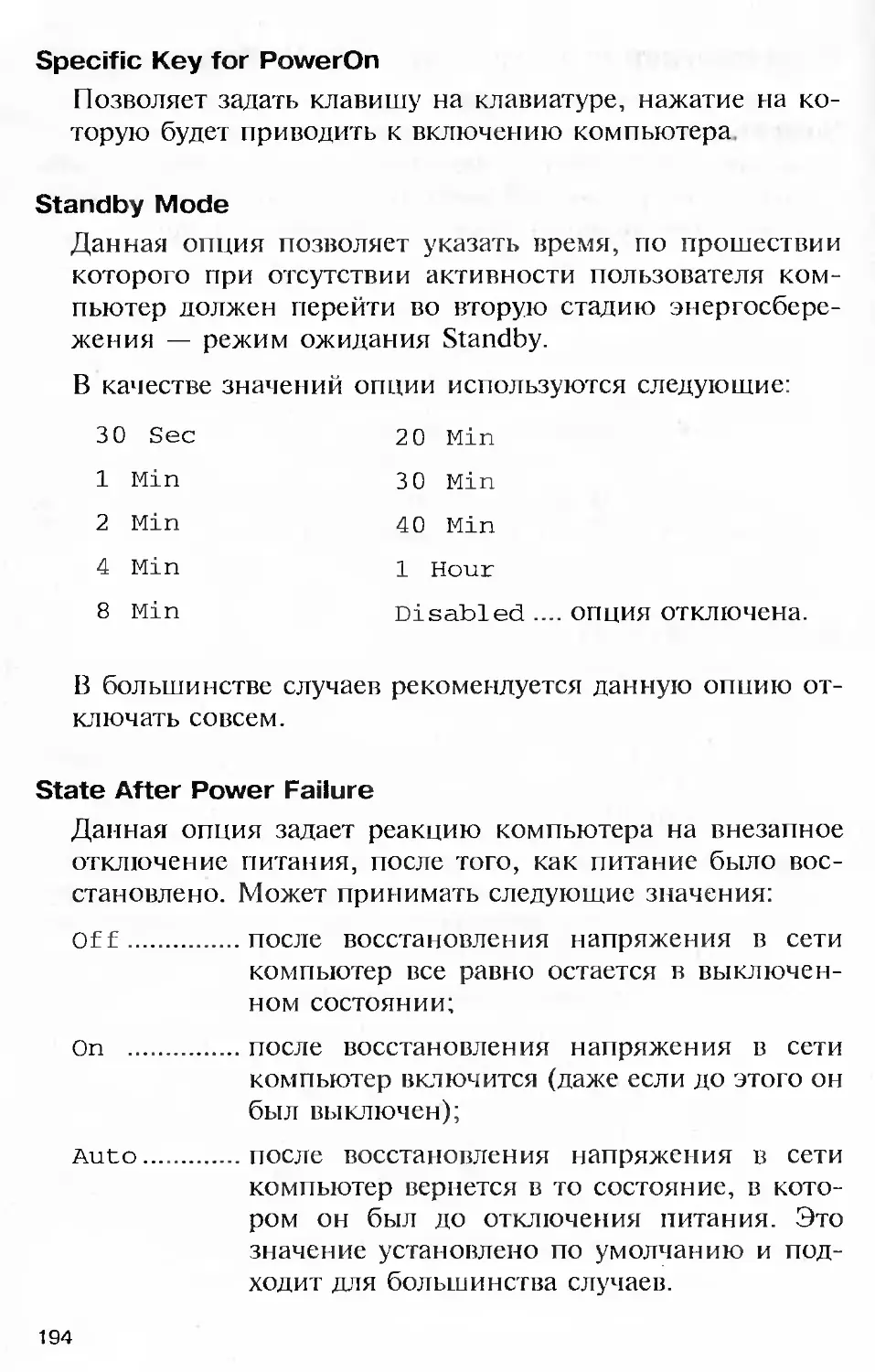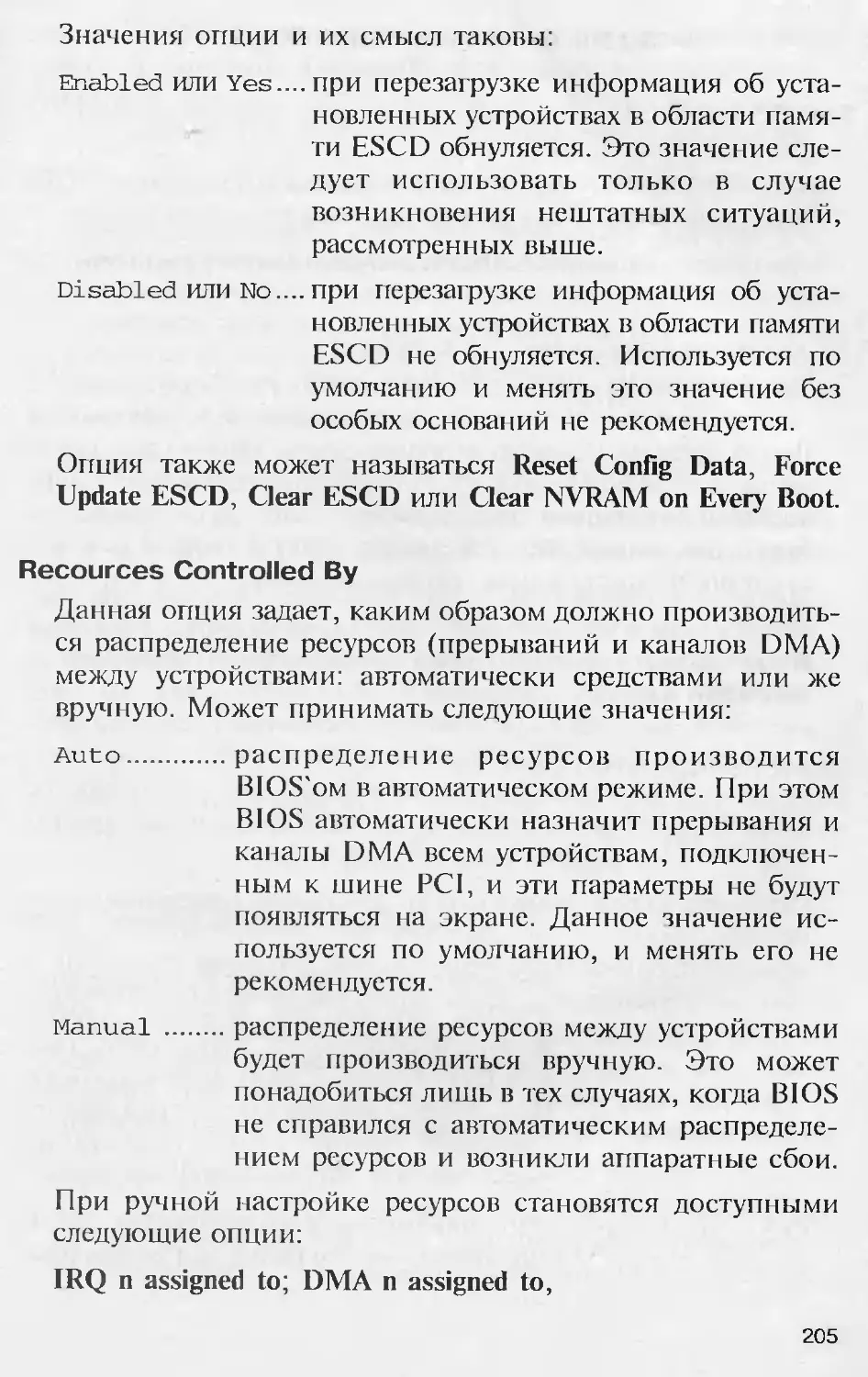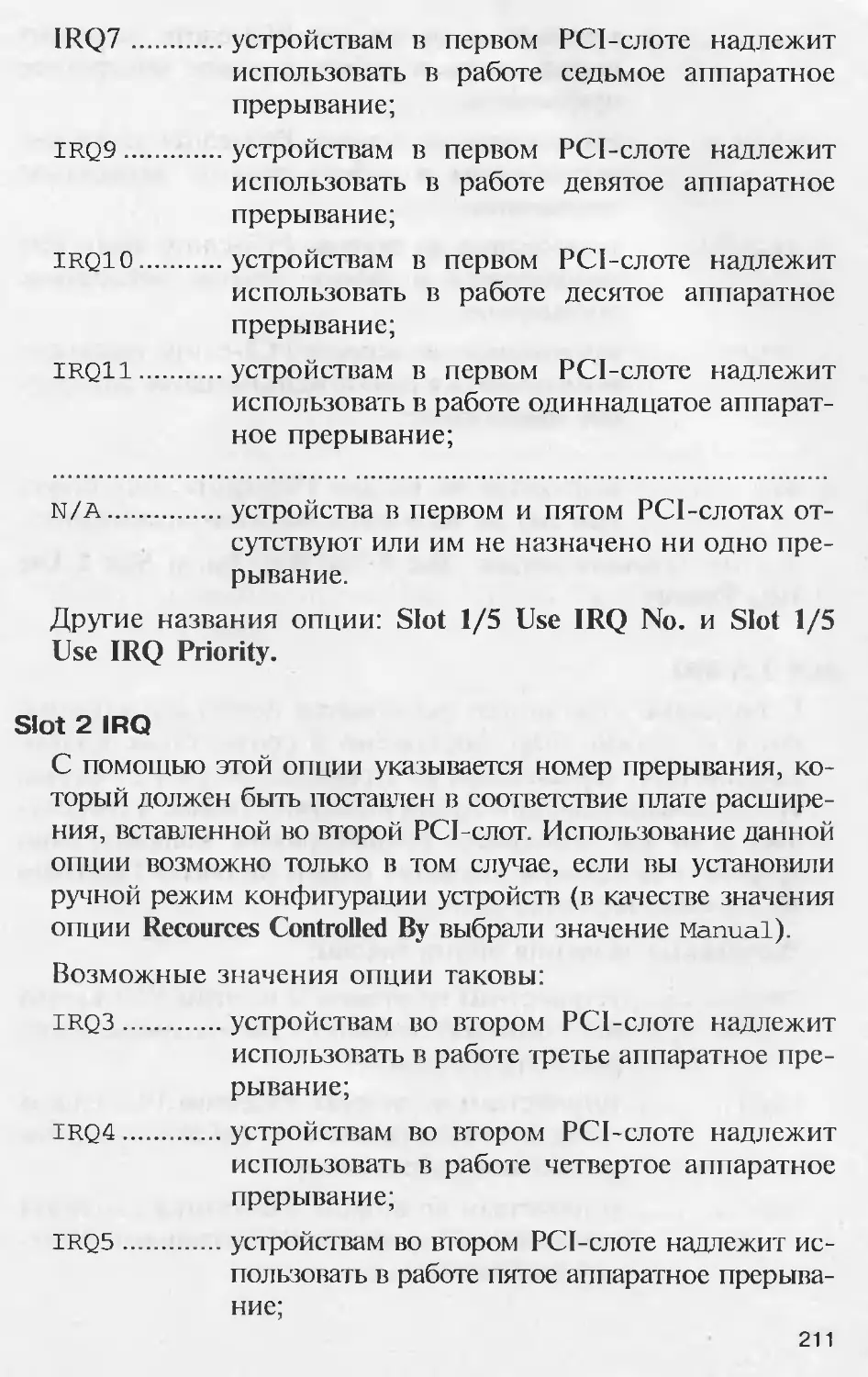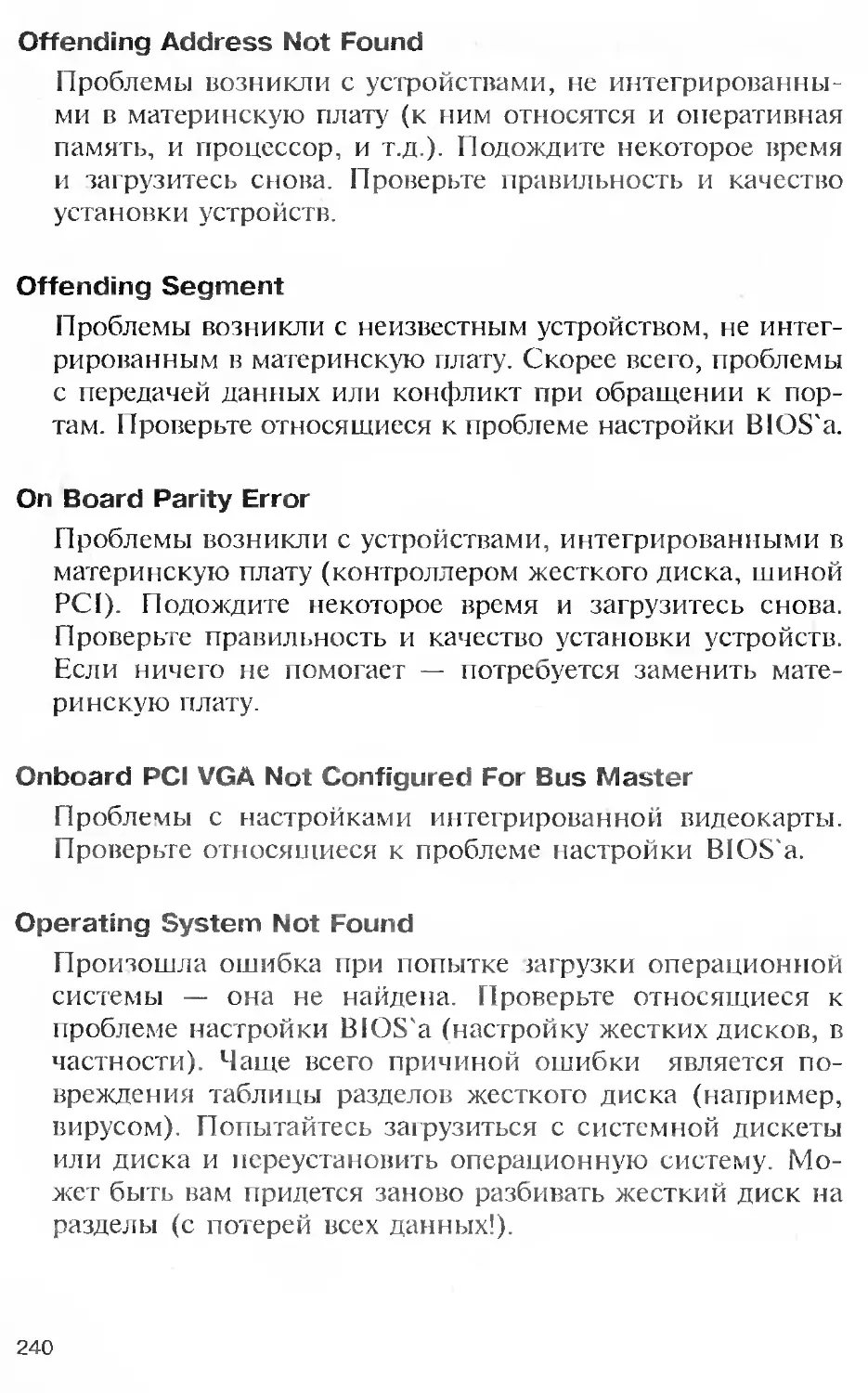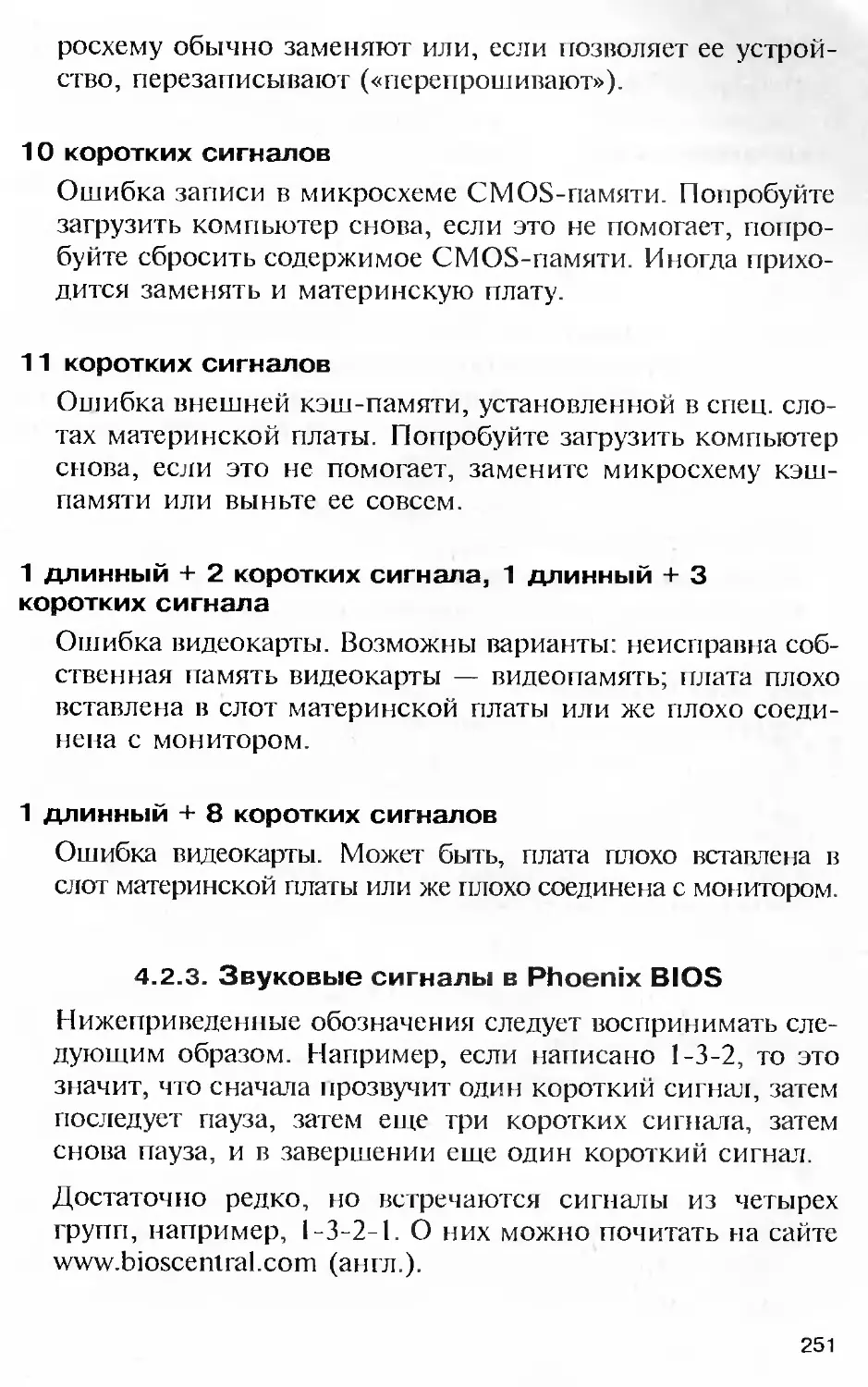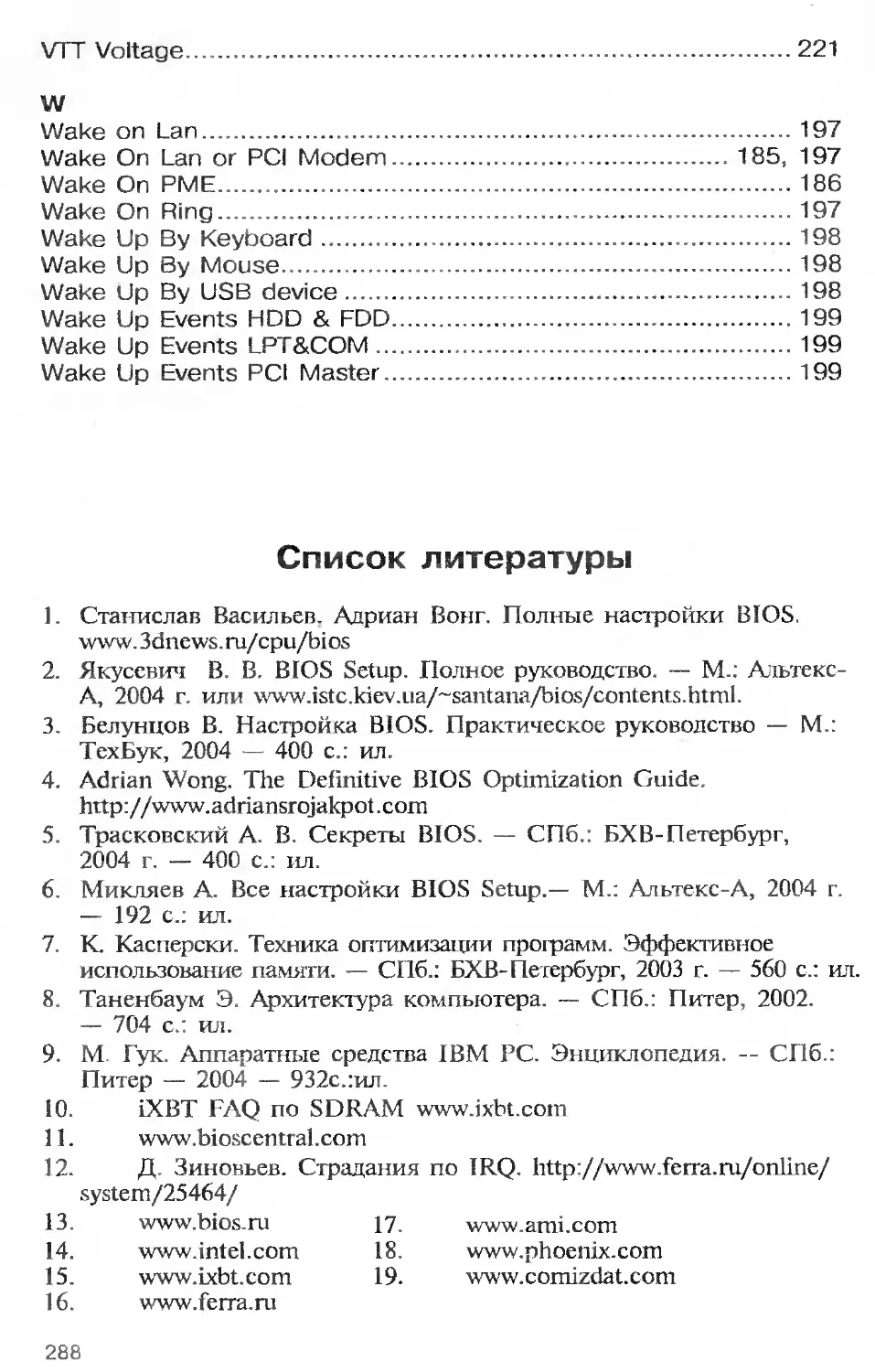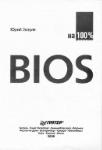Автор: Дмитриев П.А. Финкова М.А.
Теги: микросхемы программирование компьютер компьютерные технологии
ISBN: 5-94387-298-1
Год: 2007
Текст
Подробное описание всех параметров BIOS
с рекомендациями по настройке и оптимизации, а также:
Z
О
Т"
£
с
• Определение и устранение неисправностей.
• Дополнительные опции настроек современных комплектующих:
многоядерных процессоров, памяти DDR2, видеокарт PCI Express и др.
• Обновление версии BIOS - перепрошивка.
• Особенности BIOS ноутбуков.
Т
П.А. Дмитриев
М.А. Финкова
Все версии BIOS: Phoenix-Award BIOS;
Phoenix BIOS, AMI BIOS, Intel BIOS и др.
Впервые! BIOS’ы ноутбуков!
П А. Дмитриев, М. А. Финкова
Настройки BIOS. — 3-е изд., перераб. и - доп. СПб.: Наука и
Техника, 2007. — 288 с.: ил.
Под редакцией Финкова М. В
ISBN 5-94387-298-1
Серия «Просто о сложном»
В данной книге приведено подробное описание BIOS и его параметров.
При этом представлены различные версии BIOS от всех известных
производителей, включая самые современные. Рассмотрены все
настройки BIOS и даны рекомендации по выбору нужных значений.
Приводятся результаты тестирования.
Из этой книги вы узнаете, как повысить производительность компьютера,
оптимизировать работу его отдельных систем (процессора, оперативной
памяти и т.д.), научитесь решать возникшие проблемы. Вы узнаете о
специфических опциях как неновых, так и самых современных устройств.
Целая глава посвящена описанию ошибок и путям их исправления, а
завершают книгу подробное описание перепрошивки BIOS и удобный
алфавитный указатель. 3-е издание было существенно переработано и
обновлено. В частности была добавлена глава об особенностях BIOS
ноутбуков.
Книга написана простым и доступным языком. Не требует специальной
подготовки, так как в ходе изложения поясняются все необходимые
понятия и технологии. Рассчитана на широкий круг читателей.
Контактные телефоны издательства
(812) 567-70-25, 567-70-26
(044) 516-38-66
Официальный сайт: www.nit.com.ru
©Дмитриев П.А., Финкова М.А.
© Наука и Техника (оригинал-макет), 2007
ООО «Наука и Техника».
Лицензия №000350 от 23 декабря 1999 года.
198097, г. Санкт-Петербург, ул. Маршала Говорова, д. 29.
Подписано в печать 20.10.06. Формат 60x88/16.
Бумага газетная. Печать офсетная Объем 18 п. л.
Тираж 7000 экз. Заказ №813
Отпечатано с готовых диапозитивов в ОАО «Техническая книга»
190005, Санкт-Петербург, Измайловский пр., 29
Содержание
Введение.......................................................g
Глава 1. BIOS и его роль в работе компьютера ..................7
1.1. Общее описание BIOS. Программа BIOS Setup.................7
1.2. Что такое CMOS ........................................ 10
1.3. Физическое месторасположение микросхем BIOS............. 12
1.4. BIOS и процесс загрузки компьютера.................... 13
1.5. Общая схема взаимодействия устройств.................... 14
Глава 2. Версии BIOS и особенности работы в них ..............16
2.1. Как зайти в BIOS........................................ 16
2.2. Версии BIOS от AWARD .................................. 17
2.2.1. AWARD BIOS версии 4.51 PG......................... 17
Главное меню и его разделы.............................17
Методика работы'в меню и редактирование опций.............21
Выход из BIOS .........................................22
2.2.2. AWARD BIOS версии 6.0..............................22
Главное меню и его разделы.............................23
Методика работы в меню и редактирование опций..........29
Выход из BIOS .........................................30
2.2.3. AWARD BIOS версии 6.0PG........................... 31
Главное меню......................................... .31
Методика работы в меню и редактирование опций..........35
Выход из BIOS .........................................36
2.3. Версии BIOS от AMI.......................................37
2.3.1. AMI BIOS версии 1.24...............................37
Главное меню и его разделы........................... 37
Методика работы в меню и редактирование опций..........43
Выход из BIOS .........................................44
2.3.2. AMI BIOS версии 1.45...............................44
Главное меню и его разделы.............................45
Методика работы в меню и редактирование опций..........51
Выход из BIOS .........................................51
2.3.3. AMI BIOS версии 8.00...............................52
Главное меню...........................................53
Методика работы в меню и редактирование опций..........61
Выход из BIOS .........................................62
2.4. Версии Phoenix...........................................63
Главное меню...........................................63
Методика работы в меню и редактирование опций..........66
3
Выход из BIOS ..........................................67
2.5. Совместный BIOS от AWARD + Phoenix (используется
в современных материнских платах).............................68
2.6. BIOS от Intel........................................... 70
Глава 3. Опции BIOS ...........................................72
3.1. Базовые установки BIOS....................................72
3.1.1. Настройка системного времени и даты.................72
3.1.2. Физические характеристики подключаемых устройств.
Основные настройки жесткого диска........... ..............73
3.2. Настройки загрузки компьютера.............................76
3.2.1. Общие параметры загрузки ...........................76
3.2.2. Обработка ошибок в процессе загрузки.............. 84
3.2.3. Загрузка по сети....................................86
3.3. Антивирусная защита из BIOS...............................87
3.4. Настройки чипсета материнской платы.......................88
3.4.1. Общие настройки.....................................88
3.4.2. Специальные настройки для многопроцессорных плат....92
3.5. Центральный процессор.....................................93
3.5.1. Общие настройки.....................................93
3.5.2. Настройки кэша......................................99
3.6. Настройка оперативной памяти.............................102
Принципы работы оперативной памяти ....................102
3.6.1. Общие настройки оперативной памяти ................105
3.6.2. Настройка SDRAM....................................107
3.6.3. Настройка DRAM.....................................116
3.6.4. Оперативная память типа DDR SDRAM..................124
3.6.5. Оперативная память типа RDRAM (Rambus).............131
3.6.6. Затенение областей памяти..........................132
3.7. Настройка клавиатуры и мыши..............................134
3.8. Шины PCI и ISA...........................................135
3.9. Настройка видеокарты. Шины AGP и PCI Express.............148
3.10. Интегрированные устройства..............................156
3.10.1. IDE-контроллер и жесткий диск.....................156
3.10.2. Контроллер дисковода гибких дисков................166
3 10.3. Контроллеры SCSI...............................167
3.10.4. Порты USB и USB-контроллер........................168
3.10.5 Порты СОМ и LPT....................................171
3.10.6. Встроенный звук...................................176
3.10.7. Встроенная сетевая карта..........................179
3.11. Пароли на BIOS......................................179
3.12. Управление питанием.................................180
3.13. Распределение ресурсов.
DMA-каналы и прерывания...................................200
3.13.1. Основные понятия...............................200
Что такое DMA-канал?.............................200
Что такое аппаратное прерывание?.................202
3.13.2. Описание опций BIOS ...........................204
3.14. Мониторинг параметров компьютера: температура,
напряжение, скорость вращения вентиляторов................218
3.15. Ручная настройка напряжений и частот................224
3.16. Прочие опции .......................................226
Глава 4. Сообщения об ошибках ............................227
4.1. Сообщения об ошибках, которые можно увидеть
на экране монитора........................................227
4.2. Звуковые сигналы................................... 248
4.2.1. Звуковые сигналы в AWARD BIOS...................248
4.2.2. Звуковые сигналы в AMI BIOS. ...................249
4.2.3. Звуковые сигналы в Phoenix BIOS.................251
Глава 5. Перепрошивка BIOS ...............................256
5.1. Когда следует, а когда не следует перепрошивать BIOS.256
5.2. Подготовка к перепрошивке............................257
Достаем новую версию BIOS............................. 257
Программы перепрошивки.................................257
Создание специальной загрузочной дискеты...............258
Завершающие приготовления..............................259
5.3. Процесс перепрошивки.................................261
С использованием программы Award FLASH.................261
С использованием программы AMI FLASH...................263
5.4. Специальные способы прошивки.........................267
Глава 6. Особенности настройки BIOS ноутбуков ............269
Пароль на включение ноутбука..............................270
Пароль жесткого диска................................. 271
Приложение ............................................ 272
Универсальные пароли BIOS.................................272
Алфавитный указатель......................................275
5
Введение
Уже в самом начале книги хочется предупредить читателей, что
обращаться с настройками BIOS необходимо очень осторожно и
обдуманно. Неумелое изменение параметров BIOS может привести
компьютер в нерабочее состояние или даже полностью вывести
из строя его отдельные компоненты.
Кроме того, необходимо иметь в виду, что при описании
опций BIOS далее в книге даются общие рекомендации по их
настройке + некоторые примеры. Конкретные значения для
конкретных устройств компьютера зависят от самих устройств
и приведены в документации к устройствам (либо указаны на
их маркировке). Все возможные варианты рассмотреть в книге
просто невозможно. Практически любую документацию на
устройства, если она у вас отсутствует, можно найти в Интернете
на сайтах производителей. Кроме того, можно исходить из
стандартных значений, установленных по умолчанию.
В любом случае ни авторы, ни издательство не несут
ответственности за утрату или порчу данных и оборудования в
результате прямого или косвенного использования информации
в данной книге.
Структура книги построена таким образом, чтобы понимание
материала было наилучшим. В первой главе рассказывается о том,
что, собственно, такое BIOS и какую роль он играет в работе
компьютера. Во второй главе наглядно рассмотрены различные
версии BIOS Setup разных разработчиков: от достаточно «древних»
до самых современных. Основную часть книги составляет третья
глава, в которой приведено подробно описание опций BIOS
Setup, приведены различные значения опций, даны рекомендации
по настройке. В третьей главе описан огромный набор опций,
включая опции самых последних BIOS, ориентированных на
Pentium IV и последние модели AMD.
В четвертой главе описаны возникновения ошибок в
работе BIOS при загрузке компьютера. В этой главе показано,
что означают те или иные сигналы об ошибках (текстовые и
звуковые), а также сказано, как их устранить.
В конце книги помещен подробный предметный указатель, с
помощью которого вы сможете быстро найти описание нужной
вам опции. Благодаря этому удобно использовать книгу в качестве
справочника.
6
1
-4
BIOS и его роль
в работе
компьютера
1.1. Общее описание BIOS.
Программа BIOS Setup
Слово BIOS является аббревиатурой, которая в расшифровке
выглядит как Basic Input/Output System, что в переводе с
английского означает Базовая система ввода/вывода.
BIOS в общем случае представляет собой набор правил,
определяющих, как происходит конфигурирование компонент
компьютера при его включении, как его устройства
взаимодействуют друг с другом, как осуществляется
простейший ввод/вывод данных.
Именно BIOS определяет ход процесса загрузки компьютера,
тестирование и первичную настройку присоединенных
устройств. Только после этого управление компьютером
передается сначала загрузчику операционной системы, а затем
самой операционной системе (если таковая найдется). Далее,
уже в процессе работы компьютера, именно BIOS обеспечивает
базовые функции ввода/вывода и функции взаимодействия
устройств между собой. Кстати, именно BIOS производит
распределение ресурсов компьютера между устройствами.
Таким образом, можно выделить следующие задачи BIOS,
которые им решаются:
♦ инициализация и начальное тестирование аппаратных
средств компьютера (POST-тестирование);
♦ настройка и конфигурирование аппаратных средств и
системных ресурсов;
♦ распределение системных ресурсов;
♦ отработка базовых функций программных обращений;
7
♦ базовые функции ввода/вывода и функции взаимодействия
устройств между собой;
♦ поддержка управления энергопотреблением компьютера,
автоматическое включение, выключение, перевод в «спящий
режим» и т.п.
Из всего этого можно сделать вывод, что от настроек BIOS в
значительной степени зависит то, как будет работать компьютер.
Справедливости ради стоит отметить, ч то многие операционные
системы берут на себя некоторые «мелкие» функции BIOS
(простейший пример — настройка системного времени), однако
ни одна из них не «суется» в такие настройки, как соотношение
частот системной шины и частоты процессора, время доступа к
оперативной памяти, подаваемое напряжение на процессор и т.д.
BIOS как набор правил оформлен в виде нескольких
программ. Программой, с помощью которой производится
настройка BIOS, является BIOS Setup. Прошу заметить, что
то, что обычно понимается под BIOS'om (то, что становится
доступным при нажатии на «DEL» или «F2» при загрузке
компьютера) по своей сути BIOS'om не является. Это
программа BIOS Setup, которая лишь служит для настройки
BlOS'a. Таким образом, рассматриваемые далее в книге опции
— это опции программы BIOS Setup. Кстати говоря, именно
этим обусловлен тот факт, что некоторые одни и те же опции
имеют отличающиеся названия на разных материнских платах
при одинаковой базовой версии BIOS. Просто производители
материнских плат к стандартному BIOS (например, AMI BIOS
8.0) добавляют свою собственную модификацию BIOS Setup,
в которой могут использоваться свои названия опций, смысл
которых остается тем же.
ок |
Примечание
Кроме изменения названий стандартных опций (что
происходит достаточно редко) производители материнских
плат обычно добавляют свои опции, индивидуальные для
данной конкретной материнской платы.
Очевидно, что набор программ BIOS должен оставаться
в памяти компьютера и после его выключения (чтобы быть
доступным сразу после включения компьютера). Кроме того,
8
очевидно, что этот набор не может содержаться на каком-
то носителе, так как именно BIOS производит настройку
взаимодействия с этими самыми носителями. И, наконец,
BIOS должен быть достаточно надежно защищен от перезаписи,
так как повреждение (умышленное или неумышленное) BIOS
может привести к полному выходу из строя и повреждению
компьютера. Компьютер может просто «сгореть».
Исходя из необходимости выполнения этих условий, BIOS
аппаратно записан в специальной микросхеме постоянной
памяти на материнской плате. Что касается возможности
перезаписи BIOS (перепрошивки), то изначально таковая вообще
была исключена. На старых материнских платах перепрошить
BIOS нельзя. Сейчас же, на современных материнских платах,
используются специальные микросхемы BIOS с возможностью
перезаписи — так называемые flash-микросхемы. При этом
выделяют две группы таких перезаписываемых микросхем:
EPROM ..... (от англ. Erasable Programmable Read Only
Memory) — перезаписываемые микросхемы
постоянной памяти, содержимое которых может
быть стерто с помощью ультрафиолетового
излучения. Соответственно для этого
необходимо использование специального
оборудования. Такие микросхемы применялись
для BIOS до появления более совершенных
микросхем, в которых стирание может быть
произведено электрическим зарядом.
EEPROM .... (от англ. Electrically Erasable Programmable
Read Only Memory) — перезаписываемые
микросхемы постоянной памяти, содержимое
которых может быть стерто с помощью
элекзрического сигнала. При этом никакого
специального оборудования не требуется.
Микросхема может быть перезаписана, не
вынимая ее из компьютера.
Необходимо также отметить, что помимо основной микросхемы
BIOS, расположенной на материнской плате, все чаще свои
микросхемы имеют платы расширения, подключаемые к ней.
Особенно часто свои BIOS имеют современные видеокарты.
9
Наличие или отсутствие собственных BIOS обусловливается
обычно сложностью устройств, для которых они предназначены.
При настройке основного BIOS (на мат. плате) можно
разрешить или запретить использование собственных BIOS'ob
плат расширения.
1.2. Что такое CMOS
Очень часто вместе с понятием BIOS упоминается понятие
CMOS. И это не зря. Мы уже выяснили, что BIOS является
аппаратно прошитым набором программ, остающимся
неизменным в специальной микросхеме на материнской плате.
Изменить его можно только специальной «перепрошивкой»,
а для некоторых материнских плат это и вообще сделать
нельзя в принципе. В то же время, вы можете достаточно
легко производить и изменять настройки BlOS'a, которые
регулируют его работу. А значит, вы, по сути, изменяете BIOS.
При этом изменения должны сохраняться, и они сохраняются.
Но мы уже сказали, что BIOS остается неизменным. Как же
так? Вроде бы возникает противоречие.
Но на самом деле никакого противоречия нет. BIOS — набор
программ — остается неизменным и хранится в микросхеме. А
настройки, которые можно менять и которые описаны далее
в книге, являются лишь параметрами (исходными данными),
используемыми BIOS'om в своей работе. Вот их-то можно
менять, и хранятся они отдельно, в специальной микросхеме
динамической памяти, которая как раз и называется CMOS-
памятью или просто CMOS.
Кроме настроек BlOS'a в CMOS-памяти хранятся
параметры аппаратной конфигурации компьютера: типы
жестких дисков, параметры работы процессора, оперативной
памяти и т.д. Эти сведения также используются BIOS'om в его
работе. Суммарный объем CMOS-памяти очень маленький и
составляет всего-навсего 256 байт.
При включении компьютера в ходе тестирования
оборудования текущая конфигурация сравнивается с
хранящейся в CMOS-памяти. Если обнаруживаются отличия,
ю
то либо автоматически происходит обновление CMOS-памяти,
либо вызывается BIOS Setup для проведения настроек.
Как любая динамическая память (оперативная память),
CMOS-памягь нуждается в электрическом питании. Причем, в
отличие от обычной оперативной памяти, питание CMOS-памяти
должно обеспечиваться и при выключенном компьютере. Для
этого используется небольшой аккумулятор (круглая батарейка
в виде таблетки), размещенный на материнской плате.
Свое название CMOS-память получила от технологии,
на основании которой -она производится: от англ.
Complementary Metal-Oxide-Semiconductor — Комплементарный
металлооксидный полупроводник (КМОП по-нашему).
Благодаря этой технологии удалось добиться того, что CMOS-
памяти нужно очень мало энергии для своего функционирования.
Стандартной батарейки, установленной при изготовлении
материнской платы, хватит на 5-6 лет.
После того, как батарейка «сядет» и не в состоянии
будет обеспечивать нужное напряжение (3 В), информация
в CMOS-памяти храниться не сможет и компьютер, вполне
вероятно, не загрузится. На экране может появиться сообщение
«CMOS-chercksum error» или «Battery Low Level». He стоит
этого пугаться и бежать сдавать компьютер в металлолом. Для
исправления данной ситуации достаточно просто заменить
батарейку. Вы ее без труда найдете на материнской плате.
Заводские настройки BIOS хранятся в самой микросхеме
BlOS'a. И они прописываются в CMOS при первом включении
или когда в CMOS ничего не оказалось (например, в результате
того, что села батарейка). Кстати, на этом факте основывается
один из способов «сброса» настроек BlOS'a к заводским —
путем «сброса» содержимого CMOS-памяти. И именно только
он иногда может помочь. Способ заключается в вынимании
батарейки из материнской платы на 15...20 секунд. В результате
CMOS-память обнулится, все настройки будут установлены в
заводских значениях, а аппаратная конфигурация полностью
определена и записана заново.
11
1.з. Физическое месторасположение
микросхем BIOS
Месторасположение микросхемы BIOS, микросхемы CMOS
и питающей ее батарейки, может быть различным на разных
материнских платах и зависит от конструктивных особенностей
Рис. 1.1. Внешний вид микросхем BIOS
Рис. 1.2. Схема материнской платы (фрагмент документации)
12
последних. Батарейку можно найти без труда. Как правило,
рядом располагается и микросхема CMOS-памяти. А вот
микросхема самого BIOS может вообще находиться на другом
конце материнской платы. Для наиболее точного определения
лучше всего воспользоваться инструкцией к материнской плате.
Там все указано: что и где расположено.
Один из вариантов того, как выглядит микросхема BIOS,
приведен на рис. 1.1. На рис. 1.2 показана схема материнской
платы, которая обычно приводится в документации на нее
и по которой вы можете определить месторасположение
микросхем BIOS.
1.4. BIOS и процесс загрузки компьютера
Поскольку BIOS свою основную «партию» исполняет
при загрузке компьютера, то имеет смысл подробнее ее
рассмотреть. Итак:
1. На первом этапе, сразу после нажатия кнопки «Power», блок
питания компьютера осуществляет самотестирование. Если
все в порядке и все напряжения соответствуют необходимым
значениям, то через 0,1...0,5 с им подается напряжение на
процессор. Вместе с питанием на специальный вход процессора
подается сигнал сброса. По этому сигналу процессор сбрасывает
содержимое своей памяти и начинает работу.
2. В начале своей работы процессор получает из BIOS так
называемую POST-программу (от англ. Power-On Self Test
— самотестирование при включении). В соответствии с
этой программой начинается тестирование компонент
компьютера. Тестируется и инициализируются чипсет,
оперативная память, система управления электропитанием
и т.д. и т.п. В ходе тестирования при возникновении ошибки,
либо выводится текстовое сообщение, либо подается
звуковой сигнал. И те и другие описаны в соответствующей
главе данной книги, что поможет избавиться вам от проблем
в случае их возникновения.
3. Далее BIOS'om производится распределение системных
ресурсов (аппаратных прерываний IRQ и DMA-каналов
13
доступа к памяти). Итоговая информация отображается на
экране монитора в виде таблицы
4. Осуществляется поиск других BIOS'ob на подключенных
к материнской плате устройствах. Например, как уже
упоминалось ранее, свои BIOS довольно часто имеют
видеокарты и SCSI-контроллеры.
5. В заключение управление передается загрузчику операционной
системы. В поисках его опрашиваются устройства в порядке,
указанном в BlOS'e. В случае ненахождения загрузчика
выдается соответствующее сообщение на экране монитора
и загрузка приостанавливается. Когда загрузчик найден, он
приступает к загрузке операционной системы (или, сначала,
к выбору операционной системы для загрузки, если таковых
на компьютере установлено несколько)
1.5. Общая схема взаимодействия устройств
И, наконец, последнее, на чем следует ос гановиться, прежде
чем приступить к рассмотрению опций BIOS Setup, — это на
функциональной схеме компьютера. Она приведена на рис.
1.3.
Из этого рисунка можно увидеть, что основными
передаточными звеньями являются системный и
функциональный контроллеры чипсета материнской платы
(они иногда еще называются северным и южным мостами).
Системный контроллер ведет обмен данными с процессором
(через системную шину), с оперативной памятью и AGP-
видеокартой. Функциональный контроллер обеспечивает
управление портами и устройствами расширения, подключенными
к остальным шинам компьютера. Главным координатором всех
действий является процессор.
Примечание
Схема, приведенная на рис. 1.3, является обобщенной.
На самом деле взаимодействие устройств является
более сложным (самих взаимодействий гораздо больше),
а в некоторых случаях еще дополнительно зависит от
конструктивных особенностей конкретных материнских плат.
14
Рис. 1.3. Функциональная схема взаимодействия устройств компьютера
15
2
Версии BIOS
и особенности
работы в них
W ft
2.1. Как зайти в BIOS
Чтобы зайти в BIOS, перезагрузите компьютер и в самом
начале загрузки, когда идет тестирование оборудования, на-
жмите несколько раз клавишу «Delete» (или в некоторых
версиях BIOS — на клавишу «F2»). Обратите внимание, что
это следует делать до того, как начала загружаться операци-
онная система. Если вы не успели — ничего страшного.
Просто еще раз перезагрузитесь, попробуйте снова.
О том, какую кнопку следует нажать и в какой момент,
говорит сообщение на экране компьютера при его загрузке
(рис. 2.1).
f Award Mart тйпп rats иб.0, fin Energy Star Rliy
? Copyright (Cj 1Ш-2000, Award Software, Inc.
ASUS ТИЛ?-С RCP1 810$Reuiston 1010
Intel (R) CeieroniTMj 1908 MHz
Memory Test 1 327680K OK
Award Plug and Play BIOS ЕиЬ-пяопиЛ.ОА
Initialize Plug and Play Cards..
PNP hit Completed
Brand rtiipRwayUirustR] On Guard
Detecting Primary Master _ FUJITSU MPG3204RH E
Detecting Primarg Slaue .. FUJITSU MPE5173RE
Detecting Secondary Master» CD-540E
Detecting Secondary Slaue ... None..
Press DEL to enter SETUP
29/04/2001-J8I5EP-TUSL2-C
Рис. 2.1. Загрузка компьютера
16
Если же вам удалось вовремя нажать нужную клавишу, то
вы попадете в настройки BIOS, а именно, в главное меню
BIOS Setup. Главное меню и правила работы в нем зависят от
версии BIOS и будут рассмотрены нами далее.
2.2. Версии BIOS от AWARD
2.2.1. AWARD BIOS версии 4.51 PG
Данная версия BIOS использовалась некоторое время назад.
Ее можно встретить на компьютерах с установленными процес-
сорами Pentium II и начальными вариантами Pentium III.
Главное меню и его разделы
После того, как вы нажмете необходимую клавишу на
компьютере, вы попадете в главное меню BIOS Setup. Все
настройки BIOS разбиты на группы, каждой из которой
соответствует свой пункт в главном меню (рис. 2 2).
ROM PO/ISR BIOS (2B48GF0D)
cmos setup unuiv
AWARD SOFTWARE, INL
BIOSFERTURE SETUP
CHIPSET FERTILE SETUP
POWER MRNflbEMENT SETUP
PNP/PCI CONFIGURATION
LOAD BIOS DEFAULTS
LORD PERFORMANCE DEFAULTS
Esc : dull
FIR : Saw & txit Setup
INTEGRRTEll PERIPHERALS
SUPERDISOR PASSWORD
USER PASSWORD
ШЕ NOD AUTO DETECTION
SRUE & EHIT SETUP
ЕНГГ WITHOUT SAUING
; Select Item
(ShiftlFZ : Ctianye Color
Time, Date, Hard Disk Type...
Рис. 2.2. Главное меню AWARD BIOS версии 4.51PG
17
Сами пункты и их описание в AWARD BIOS версии
4.51 PG таковы:
STANDARD CMOS SETUP — в этом пункте объединены
опции, отвечающие за установку системной даты и
времени, настройки дисковых накопителей, сооб-
щений о POST-ошибках.
BIOS FEATURES SETUP — этот пункт содержит опции,
отвечающие за настройку процессора, кэширова-
ния памяти, порядка опроса устройств при загрузке
компьютера (указание, с какого устройства следует
пытаться загрузиться первым, затем вторым и т.д.),
параметров работы клавиатуры и т.д.
CHIPSET FEATURES SETUP — в данном пункте объедине-
ны опции, отвечающие за настройку чипсета мате-
ринской платы, а также за задание параметров
работы с оперативной памятью.
POWER MANAGEMENT SETUP — этот пункт содержит оп-
ции, задающие режим энергопотребления компь-
ютера, а также опции, указывающие, когда следует
включать или выключать компьютер.
PNP/PCI CONFIGURATION - в этом пункте располагаются
опции, отвечающие за распределение системных
ресурсов между устройствами компьютера.
LOAD BIOS DEFAULTS — этот пункт «сам себе опция». Выб-
рав его, вы можете восстановить стандартные завод-
ские установки BIOS. Это может потребоваться в
том случае, если ваши «опыты» с BIOS привели к
нестабильной работе компьютера, а вы не можете
вручную отловить и исправить ошибку.
LOAD PERFOMANCE DEFAULTS — этот пункт также «сам
себе опция». Его выбор дает возможность комп-
лексно установить значения ряда опций в целях
обеспечения наибольшей производительности.
INTEGRATED PERIPHERALS — содержит опции интегриро-
ванных в материнскую плату устройств: аудио, ви-
део, различных контроллеров и т.п.
18
SUPERVISOR PASSWORD — этот пункт используется для зада-
ния так называемого пароля супервизора — пароля,
только введя который вы сможете просматривать и
редактировать значения опций BIOS.
USER PASSWORD — этот пункт аналогичен предыдущему,
только предназначен для задания пароля пользо-
вателя. По этому паролю можно получить доступ в
BIOS, но значения опций вы сможете только про-
сматривать. Редактировать их вам будет нельзя.
IDE HDD AUTO DETECTION — выбор данного пункта при-
водит к инициализации автоматического опреде-
ления параметров жестких дисков, подключенных
к IDE-контроллеру материнской платы.
SAVE&EXIT SETUP — сохранение произведенных измене-
ний в BIOS Setup и выход из него.
EXIT WITHOUT SAVING - выход из BIOS Setup без сохра-
нения произведенных изменений.
После выбора нужного пункта перед вами раскроется
список содержащихся в нем опций, значения которых вы
сможете отредактировать.
Я0М PCI/ISH BIOS (2B48GF0D)
STANDARD CMOS SETUP
AUJRRD SUETlfOHE, INC.
Date (mm:dd:yy) : Fri: Nou 25 2004
Time №min:ss) : 10 :19 : 25
HARD DISKS TIPE SIZE CYLS НЕЮ PRECOMP LANDS SECTOR MODE
Primary Master : Uber 10134 1232 256 0 19649 63 L4A
--- — — " ~ " О О -
о о
о о
Primary Slaue : None
Secondary Master: None
Secondary Slaue : None
Drtoe R : 1.44M, 3.5 in.
Drive В : None
Floppy 3 Mode support: Disabled
Uideo : EGR/UGR
Halt on t No Errors
Esc : Quit
Fl : Help
Base Memory: МОК
Extended Memory: ।95584
Other Memory: 384K
Total Memory: 196608K
U-»«- ; select Item PU/PO/+/- : ModiTy
(ShiftiFZ : Change Color
0
0
0
0
0
Q
0
0
0
О
о
Рис. 2.3. Пункт STANDARD CMOS SETUP в AWARD BIOS версии 4.51 PG
19
ROM PCI/ISH BIOS (2B4°.GFU0,
BIOS FERTURES SETUP
flUJRRD SOFTUJflRE, INC.
Dinis Uarnn.g
CF _ Internal Cache
External r« _________
CPU 12 Cache ECC rnecking Os^lea
П. P liner Up Seif Fest :• Enabled
.......... “ ‘ Riat icd
Is Cued
OSily
• 1 Isablea
‘G
* I isablea
3f
,.r____ ____________ Dsable*4
Tipematic Rate (Chars/Sec). 30
---------------------. . k5Q
: Setui
. psabl.ed
CPU up ate Data
“111 v i LRN 'irst
Boot Sequence
Suiap Floppy riue
L. ifl • From
"it Ip Floppy Set^
ral Jp NumLocI Status
Tipematic Rate setting
lablad
ipMud
I- CD SMART capabi.ity : Dsabled
Ffcucrt N i LFcr 'All 9f • u
\l i-x> RiCF Biado *' ; Enablec
Tipematic _y (Msec)
Security Options
PCI/UGh Paleue Snoot. ____________.
Assign l№- For UGR : Biabled
OS SbleC for 3RRM >6V4R: .‘bn- ъ
sc: Quit Tl- Select Ke.n
Pi : Hein РО/РП/+/ : Modify
Г5 : Old Italics (Shif t)F2: Change Color
re : Load BIOS Default*
R : load Performance Defaults
Рис. 2.4. Пункт CHIPSET FEATURES SETUP в AWARD BIOS версии 4.51PG
ROM PCT/ISR rflOS PR48GFOO)
0WSE1 FERTUPLS SETUP
RUHIRD SOFTUtfWE, INC
Autci
№n-ST
□sat-Ud
'saU<x'
salle.'
Er -RSxw MR .bait State
. и HRS»# Mail St
SDRRM CRS Latency Time
Г.1РМ Data 'I teg . Mo.'
Syster 'fiUO 1 ao axe
> aeo BIOS Cachejt -
len HIM Lac :anif
. 5 Bit 1/0 hectuery Time
<• noru tole fit 5M-16M . Dsabled
De.ayc T» ao®action : nsoblaJ
Sprt a 1 $*eouw 7 DsaUeo
Quit Л14+-; Select Пет
Help PU/PO/+/- : Modify
Old Values (Shift)F2: Change Cokir
Load BIOS Defaults
Luad Performance Defaults
Рис. 2.5. Пункт POWER MANAGEMENT SETUP в AWARD BIOS версии 4.51PG
20
HIM РС1/1.Я BIOS (2B40GF№>
POWEH MANAGEMENT SETUP
fJARO SOFTWARE, Ж.
Power Management IBsaUc- ♦* Reload Global Timer Fuente »♦
PM Coi..rel Tg АРМ r 'feS IRffl3-7.9-ly.NM, i Dsabled
Wen Of Uc Jmm* lPMS Prnary ISE 0 к Dsabl -d
Suspend Mode C -able Prinary iu 1 : Jsabled
HOD Power Down Dsatxe econ try IDE 8 : Dsabled
ftiA fict'ue Monito* Dsabled Secondary ‘DE t 7satJed
SoF Off . g РОД РГТЫ mstant-Of rlcppu 04 Enabled
Sgstem After AC Back . Serial Pon unable4
* J 4 Oft n Suspem, Enabled Para id Por i Dsabled
CME Event IL ikeup : Isabled
ModemRingOn/IDakeOnLan: jsabled
Aesv"ie bg f arn* Ps= Jled esc: fflni 14-n-: select Item
F* : Help PU/PD/./-: Modify
F5 ? Gid Values (Sl-tt)F'’: irqe Color
F6 : Load Ms Jef . Jti
F7 : Load Performance Defaults
1- ,,, Д..." M ;; .... J.. , .. —
Рис. 2 6. Пункт PNP/PCI CONFIGURATION в AWARD B OS версии 4 51 PG
Методика работы в меню и редактирование опций
Для перемещения между пунктами меню (и пунктами
подменю) используются стандартные клавиши-стрелки на кла-
виатуре. Для выбора требуемой опции или пункта главного
меню необходимо навести на него указатель-рамку и иажать
на клавишу «Enter». Выход из любого пункта меню в главное
меню осуществляется нажатием на клавишу «Esc».
Как уже говорилось, выбор опции производится клави-
шей «Enter», а вот изменение значения опции — выбор из
предлагаемого списка значений — осуществляется с помо-
щью клавиш «Page Up» и «Page Down». Кроме того, значе-
ние некоторых опций (например, пароль) производится не
выбором из предлагаемых значений, а простым вводом с
клавиатуры.
Выйти из режима редактирования опции, с отменой
произведенных для нее изменений, можно, нажав на кла-
вишу «Esc»
21
Выход из BIOS
Выйти из BIOS Setup можно несколькими путями в зави-
симости от того, хотите вы сохранить произведенные в BIOS
изменения или нет:
1. Чтобы выйти из BIOS Setup и сохранить произведенные изме-
нения, нужно выполнить одно из следующих действий:
♦ в главном меню выбрать пункт SAVE&EXIT SETUP, а
затем в появившемся окне подтвердить свое намерение;
♦ находясь в главном меню, нажать на клавишу «Esc».
2. Чтобы выйти из BIOS Setup без сохранения произведенных
изменений, выполните одно из следующих действий:
♦ в главном меню выбрать пункт EXIT WITHOUT SAVING,
а затем в появившемся окне подтвердить свое намерение;
♦ находясь в главном меню, нажать на клавишу «F10».
После того, как вы выйдете из BIOS Setup, компьютер
будет автоматически перезагружен.
2.2.2. AWARD BIOS версии 6.0
Версия AWARD BIOS 6.0, называемая еще иногда 6.0
Medallion, использует существенно отличающийся от версии 4.5
интерфейс. Во многом он был позаимствован у BIOS Phoenix
после того, как фирмы-производители AWARD и Phoenix объе-
динились. Данная версия BIOS Setup имеет широкое распрост-
ранение в относительно современных материнских платах. Осо-
бенно «любит» этот BIOS фирма ASUStek, хотя в последнее
время она больше использует AMI BIOS v.8.0.
Huiard IOS Setup Utilil j
Рис. 2.7. Главное меню AWARD BIOS версии 6.0
22
Главное меню и его разделы
В этой версии главное меню имеет горизонтальный вид и
расположено в самом верху. При этом, когда вы попадаете в
AWARD BIOS версии 6.0, перед вами сразу открывается один
из пунктов главного меню.
Само главное меню состоит из следующих пунктов:
Main — в этом пункте объединены опции, отвечающие за
установку системной даты и времени, настройки
дисковых накопителей, настройку клавиатуры, па-
раметры выдачи сообщений о POST-ошибках, за-
дание пароля пользователя и супервизора.
Advanced — данный пункт содержит опции, отвечающие за
настройку процессора, кэширования памяти, зада-
ние частоты системной шины, параметры портов,
распределение системных ресурсов между устрой-
ствами компьютера и т.д.
Power — в этом пункте располагаются опции, задающие
режим энергопотребления компьютера, отвечаю-
щие за мониторинг работы компьютера, а также
опции, указывающие, когда следует включать или
выключать компьютер.
Boot — в данном пункте собраны опции, задающие парамет-
ры загрузки компьютера — с какого устройства
надо пытаться первым загрузиться и т.п.
Exit — в этом пункте находятся опции выхода из BIOS Setup
(с сохранением произведенных изменений или без),
а также опции сброса произведенных изменений и
установки заводских значений.
После выбора нужного пункта перед вами раскроется
список содержащихся в нем опций, значения которых вы
сможете отредактировать.
ок |
Примечание
Пароль супервизора —это пароль, введя который вы сможете
просматривать и редактировать значения опций BIOS. Пароль
пользователя — это пароль, по которому можно получить до-
ступ в BIOS, но значения опций вы сможете только просмат-
ривать. Редактировать вам их будет нельзя.
23
flwardfflOS Setup Utility
Main
Boot Bdt
гТО -10-441 Item Specific Help
System Date Legacy Diskette H Legacy Diskette В Floppy 3 Mode Support [04/03/2004] [1.44M, 3.5 in.] [None] [Dsabled] <Enler> to select field; <+>, <-> to change ualue.
► Primary Master к Primary Slaue > Secondary Master к Secondary Slaue к Keyboard Features [Auto] [Auto] [Aito] [Auto]
Language Supervisor Password User Password Halt On Installed Memory [Biglish] [Dsabled] [Dsabled] [Al but Dsk/Keyboard] 320 MB
Hefti 2J Select Item Change Ualues G' Setup Defaults Щ Enit Select Menu Select к Sub-Menu ( *' Sane and EHit
Рис. 2.8. Пункт Main главного меню AWARD B'OS версии 6.0
Rimary Master [FUII73J MFG32O4AH E] Item Specific Help
[ЗШ5 <Enter> to select the type of the IDE driue. [User Type HDD] allows
Cylinders [ 1024] [255] [63] □422MB you to set each entry
Sector CHS Capacity on your 0ШП.
Maximum LBH Capacity 2O496MB WARNING: Ultra DMR mode 3/4/5 can be enabled only when
Multi-Sector Transfers [Maximum] BIOS detects shielded
SMART Monitoring PIO Mode ULTRA DMH Mode [Dsabled] [4] [5] 80-pin cable.
Hl heft) G3 Select Item ИЗ Change Ualues E3 Setup Defaults
S3 EKit Ш Select Menu Select к Sub-Menu HTTSaue and Ей»
Рис. 2.9. Вложенное меню Primary Master Main пункта Main
24
item Specific Help
CPU Frequency Multiple [10.0x] FSB:SDRRM:PC! Freq. Ratio [100100-33] FSB:SDRRM:PCI Freq. (MHz) [100:100.33] CPU Ucore [1.750V] CPU Leuel 1 Cache [Enabled] CPU Leuel 2 Cache [Enabled] CPU Leuel 2 Cache ECC Check [Dsabled] BIDS Update [Enabled] PS/2 Mouse Function Control [Ante] USB Legacy Support [Auto] OS/2 Onboard Memory > b4M [Dsabled] FChip Configuration ► I/O Deuice Configuration ► PCI Configuration ► Shadow Configuration To make changes to the first 5 fields, the motherboard must be set to iumperfree mode. To set the following 3 fields, the CPU Internal Frequency must be set to [Manual].
Ш Help E3 Setec* Item ®3 Change Ualues КЗ Setup Defaults E3Exit E3 Select Menu -ЕЮ Select > Sub-Menu fiElSaue and Exit
Рис. 2.10. Пункт Advanced главного меню AWARD BIOS версии 6.0
Ru'ardBltlS Setup Utility
Advanced'^** ® • «
Chip Gbnfiguration Item Specific Help
SDRRM Capability PCI 33 SDRRM Operating Mode PCI 00 шага iJEU] SDRRM CRS Latency [3T] SDRRM RRS to CHS Delay [21] SDRRM RRS Precharge Time [21] SDRRM Cycle Time (Trasjrc) [7T, 91] SDRRM Page Closing Policy [Che E&nkj CPU Latency Timer [Enabled] Command Per Cycle [Enabled] Uideo Memory Cache Mode [ijq Graphics Window Size [64MB] AGP Capability [4x Mode] Memory Hole Rt 15M-16M [Dsabled] v PCI 2.1 Support [Enabled] <Enter> to select SDRRM configuration. |By SPD] is recommended. [User Define] allows you to set each configuration on your own.
Ш Help Ш Select Item ВИ Change Ualues ПЗ Setup Defaults ОЗ EHit СЭ Select Menu Select» Sub-Menu ЙП Saue and Exit
Рис. 2.11. Вложенное меню Chip Configuration пункта Advanced
25
fiU"“C3lb. Setup Utility
l/ODavice Configuration Item Specific Help
Onboard 1 CJ7 Audio Controller [Auto] Onboard FDC Swap Я & В [№ Svap] Floppy Disk Access Control [RW] Onboard Serial Port 1 [3FBHIFQI] Onboard Serial Port 2 [2FBHIFCB] UflHTZ Use as [CCM Fbrt] Onboard Parallel Port [378НIFCP] Parallel Port Mode [gPiBTI ECP DMA Select [3] Onboard CIR I/O [Dsabed] <Enter> to select.
f Ц He'p PJ Select Item ИЗ . Change ijalues Гм Setup Defaults LB? Ew’t O Select Menu Select ►Suu-Menu Hl Haue and Ен»
Рис. 2.12. Вложенное меню I/O Device Configuration пункта Advanced
J RuiardBIOS Setup Utility li^ZrV^vancedHHIMHRHBIMHHBMMI имиимммими
FO Cbnfiguration Item Specific Help
rSBJi <Enter> to select an BQ.
Slot 2 №0 [Auto] Slot 3 IRQ [Ало] Slot 4 IRQ [Auto] Slot 6 IRQ [Auto] PCI/UGfl Palette Snoop [Dsabed] PCI Latency Timer [ 32] SVMBIOS SCSI BIOS [Auto] USB Function [Enabled] Primary UGH BIOS [FO Cfeird] Intel CM! LRN Boot ROM [Dsabed] ►PCI IRQ Resource Exclusion
ill Help Г* Select Iterr tuQ Change Ualues Setup Def iults [yj EHit S3 select Menu [jSS. Select Hub-Menu [11 ISaur airf Eat
Рис. 2.13. Вложенное меню PCI Configuration пункта Advanced
26
Shadow Cbnf igurat ion Item Specific Help
Uideo ROM BIOS Shadow Й J И >&'’ f [ Enabled] [ЛЖЕЙ] [Dsabled] [Dsabled] [Dsabled] [Dsabled] [Dsabled] <Enter> to enable or disable.
[CBBB-CFFFF Shadow D00BB-D3FFF Shadow D400B-D7FFF Shadow D80B0-DBFFF Shadow DCBOB-DFFFF Shadow
Ш Help EJ Select Item E5 Change Ualues E] Setup Defaults
ЕЗЕнЙ GJ Select Menu П7ГГГЯ Select ► Sub-Menu fUlSaue and Exit
Рис. 2.14. Вложенное меню Shadow Configuration пункта Advanced
HwardBUS Setup Utility
КДИ* .ДИШ Fbwer 3juL &h
Item Specific Help
11 Pow Manager?!» MfUfeer Cfefine.bl
1 Uideo Off Option Uideo Off Method HDD Power Down Suspend-to-RRM Capability HPIC Mode Suspend Mode РШН Button < 4 Secs [Suspend -> Of] [CFMSCFF] [Dsabled] [Dsabled] [Dsabled] [Dsabled] [Sbft Of] <Enter> to select the power sauing mode. Vou can select [User Definel to go to the suspend mode entry below.
► Power Up Control ► Hardware Monitor
Ш Change Ualues ra Setup Defaults
i Select Item на Change Ualues ____________ _____r _______
| Select Menu [YTiW Selects Sub-Menu flF! Saue and Exit
Рис. 2.15. Пункт Power главного меню AWARD BIOS версии 6.0
27
ujjardBIOS Setui Лйцу , ** Ftwer йР‘ ™“ имямяик^
Fbwer Цэ Control Item Specific Help
Ftl&ilESIiSSi [®®] PUJR Up On External Modem Ret [Dsabled] Шаке On Lan or PCI Modem [Dsabled] Шаке On PS2 KB/PS2 Mouse/CIR [Dsabled] UJa'ce Up By PS2 Keyboard [фасе ЕЗэг j Шаке On USB for S3 or S4 State [Dsabled] Automatic Power Up [Dsabled] <Enter> to select unether or not to ''estart the system after RC power loss.
I5j Help nT1 Se.ec* kem Ei Change 'Ja'ues Ез Sc’up Defaults E3fwt ;□ Select Merer JST Sriecl НиЬ^Мёпи GTISaue and Exit
Рис. 2.16. Вложенное меню Power Up Control пункта Power
tiwariffltiS Setup Utility
Exit»-*- •» ля
г-И Item Specific Help
Г’Фг MP3204AHB1
2. RTRPI CD-ROM [CD540E] 3. Hemouable Deuice [Leaacy Happy] 4. Other Boot Deuice [INT18 Dsvice (ixbtwor] Plug & Play 0/S [№] Boo* Dirus Detection [Enabled] Quick Power On Self Test [Biabled] Boot Up Floppy Seek [Enabled] Full Scieen Logo u Enabled] Boot sequence: <rnter> ta select thr deuice. To select the boot sequence, use the up or down arrow. Press <+> to moue the deuice up the list, or <-> to moue it down the list.
r, | Help 6 3 Select Item GJ 'elect p эпи Change IlJues ffj Setup Defaults E33 Select! Sub-Menu ЙП Sai" am. EHit
Рис. 2.17. Пункт Boot главного меню AWARD BIOS версии 6.0
28
Рис. 2.18 Пункт Exit главного меню AWARD BIOS версии 6.0
Методика работы в меню и редактирование опций
Помимо главного меню в AWARD BIOS 6.0 имеются
вложенные меню. Эти меню располагаются в списке опций и
выделяются тем, что слева от них стоит маленький треуголь-
ник. Чтобы перейти в это подменю, необходимо навести на
него указатель и нажать на клавишу «Enter».
В правой части экрана AWARD BIOS 6.0 располагается
так называемое «поле помощи». В нем вы можете увидеть
подсказки при работе с той или иной опцией. Подсказки
выдаются на английском языке и малоинформативны, но
кому-то они пригодиться могут.
Для работы и навигации по AWARD BIOS 6.0 использу-
ются следующие клавиши:
«<—» и «—>»..........перемещение между пунктами глав-
ного меню.
29
«Т» «X»...............перемещение вверх и вниз.
«Enter»...............вход в подменю, обозначенное слева
треугольником.
«Esc».................выход из подраздела или переход в
раздел Exit (выход).
«F1» или «А1Ь>+«Н»....вызов справки.
«-» (минус на цифровой клавиатуре) ...предыдущее значе-
ние опции.
«+» (плюс на цифровой клавиатуре).....следующее значение
опции.
«Ноте» или «PgUp».....переход к первой опции текущего
пункта меню.
«End» или «PgDn»......переход к последней опции текуще-
го пункта меню.
«F5» .................задействовать значения опций, на-
значенные изготовителем по умол-
чанию.
«F10».................сохранение всех измененных значе-
ний и выход из BlOS'a.
Выход из BIOS
Для выхода из BIOS Setup предназначены опции, находя-
щиеся в пункте Exit:
Exit Saving Changing — выход из BIOS Setup с сохранением
произведенных изменении.
Exit Discarding Changes — выход из BIOS Setup без сохранения
произведенных изменений.
Для выхода с сохранением всех измененных значений
можно также воспользоваться клавишей «F10», а для выхода
без сохранения изменений — клавишей «ESC».
зо
2.2.3. AWARD BIOS верси и 6.0PG
Эта версия представляет собой стандартный AWARD BIOS
6.0 со всеми его опциями, но только выполненный с класси-
ческим интерфейсом, присутствовавшим в предыдущей вер-
сии AWARD BIOS 4.51 PG.
Главное меню
После того, как вы нажмете необходимую клавишу на
компьютере, вы попадете в главное меню BIOS Setup. Все
настройки BIOS разбиты на группы, каждой из которой
соответствует свой пункт в главном меню (рис. 2 19).
:М0$ Setup Utility - Copyhyiit (С) 984-2080 flward Software
tsendard CMS tenures ► Hduanced BIOS Feature? । > flduanced Ch^sei .eatu.es > Integrated Peripherals t Power Management 'etup ► PnP/PT* connguraPon ► PC Itealtti status t Frequencg/Uoltage Contra* Load Fail-safe Defaults Load Optimized Defaults Set 1" reruisor Password Set ber. Password Saue & Eh.t sei ‘p Ekii Without ‘Sauing
1 : *4dt ,4Sele t item F10 : Saue & Exit Setup
Time, Date, Hard Disk Type...
Рис. 2.19. Гпавное меню AWARD BIOS версии 6 0PG
Сами пункты и их описание в AWARD BIOS версии
6.0PG таковы:
Standard CMOS Features — в этом пункте объединены опции,
отвечающие за установку системной даты и време-
ни, настройки дисковых накопителей, сообщений
о POST-ошибках.
Advanced BIOS Features — в этом пункте объединены опции,
отвечающие за настройку процессора, кэширова-
ния памяти, порядка опроса устройств при загруз-
31
ке компьютера (указание, с какого устройства сле-
дует пытаться загрузиться первым, затем вторым и
т.д.), параметров работы клавиатуры и т.д.
Advanced Chipset Features — в этом пункте объединены опции,
отвечающие за настройку чипсета материнской
платы, а также за задание параметров работы с
оперативной памятью.
Integrated Peripherals — содержит опции интегрированных в
материнскую плату устройств: аудио, видео, раз-
личных контроллеров и т.п.
Power Management Setup — в этом пункте располагаются
опции, задающие режим энергопотребления ком-
пьютера, а также опции, указывающие, когда сле-
дует включать или выключать компьютер.
PnP/PCI Configuration — данный пункт включает в себя оп-
ции, отвечающие за распределение системных ре-
сурсов между устройствами компьютера.
PC Health Status — в этом пункте собраны опции, отвечаю-
щие за мониторинг работы компьютера: темпера-
туру и скорость вращения вентиляторов.
Frequency/Voltage Control — в данном пункте содержатся оп-
ции значения частот и напряжений, подаваемых
на процессор, модули памяти, системную шину.
Load Fail-Safe Defaults — этот пункт «сам себе опция». Выб-
рав его, вы можете восстановить стандартные за-
водские установки BIOS, гарантирующие нормаль-
ную работу компьютера. Это может потребоваться
в том случае, если ваши «опыты» с BIOS привели
к нестабильной работе компьютера, а вы не може-
те вручную отловить и исправить ошибку.
Load Optimized Defaults — этот пункт «сам себе опция». Его
выбор дает возможность комплексно установить
значения ряда опций в целях обеспечения наи-
большей производительности.
32
Set Supervisor Password — этот пункт предназначен для зада-
ния так называемого пароля супервизора — паро-
ля, только введя который вы сможете просматри-
вать и редактировать значения опций BIOS.
Set User Password — этот пункт аналогичен предыдущему,
только предназначен для задания пароля пользо-
вателя. По этому паролю можно получить доступ в
BIOS, но значения опций вы сможете только про-
сматривать. Редактировать вам их будет нельзя.
Save&Exit Setup — сохранение произведенных изменений в
BIOS Setup и выход из него.
Exit Without Saving — выход из BIOS Setup без сохранения
произведенных изменений.
Далее представлены основные экраны опций, имеющиеся
в AWARD BIOS версии 6.0PG.
CMOS Setup Utility '- Copyright |C) i84~>0dO Rward So'tu'are Standard CMOS features
date (r..imiddiyip r rl : MUv 24 2C0c Him. fhfcmm:») 12:457:15 MDE F .nary Master' Tess enter 15326 MB ►IDE Prlmari >< Press Hiter None ►IDE Secondari Л sta e er t e ►IDE Ser ndaiu Slaue Ftrss Fhja None Drhnft V.44M, 3,5s in, Dnut E br > "loppy 5 Mode suppor Usable Uideo B3V VGX 1 Jt on Al.But rteyb ard Base 4еп№ч 640K Extended Memory .1300 .K lutal :emr 1 чз'ютг;' Item teip
Menu^ue* *
14-м-: Mo- ter. Select */-/₽U/PD: UaUfe m Saw ЕУ Exit F>: General Help FS Preuioui Ualues Ftr Fail-sefe DefaUts F7 Qtimized Defaults
Рис. 2.20. Пункт Standard CMOS Features меню AWARD BIOS версии 6.0PG
2 Зак. 813
33
GMJS Setup Utsnty - -opyHyht fC) 1OB4-20P" Hur rd Software Advanced MOS Features
HDD Instant Recovery . Ahti-llirus Protection Dsabled CPU Itrteriial Cache Cr. --.-ed Tli ।1 ica‘ “ a.. cnircicing СлаЫ sri ProcOssor Number. Feature Orick Power On Seif Test &abl First Boot Device second Boot Device HP-J, Third Boot Deuice * *- W. . Boot Other Device . Ч53/ Boot Up Floppy Seek 1 isable«+ Boot Up Nwnleck Status Ci* Tlpematic Rate Setting iabled Tipematic Rate (Chars/Sec) 2.5 Tipematic Delay (Msec) 250 Security Options ^*u%- Item Help Menu leuel ►
Moue Enter: seiect ./-/PU/P'J: Value FIB: Save “JU Em Fl* Gen -H Help F5: Previous Ualues F& Fail-^fe Defaults F7: Cjt>tirr»zed Cbfaidts
Рис. 2.21. Пункт Advanced BIOS Features меню AWARD BIOS версии 6.0PG
CMOS setup IttMity - «Xjmrigpt (C> 1^(4-2000 Award soft rare
Advanced Chipset Features
Banc 0/1 ORAM Tkring
1 л Ji uAhi'' i. nine
Baric 4/5 DRAM Timing
Memory Role
P2*/С2Р Concur । ikij
ra t A-lU ' r A™"
!i icei BIOS Cat .i
ide. “AM Cachetic
ЙМ
AGP Comp. Driving
GF in:-„ig Strength
Нда ВИЛ Iwt
H U|uaie .к ‘Protect
OnCnip Sound
QnCtup Modem
Spectrum Spread
UJWi/l Snc
rtk LU
□scfcle.
ObaWtsd
Dsatled
Dsctled
Sabled
XV 3
№
Biablea
Ujgfcla.
□sabled
Dsabled
Dsabled
lien. нею
Menu leuel >
tl-n,: More Enter Soled +//PU/PD: Ualue Flfr Save ESC bill Fl: General Hdp
Pi Previous' Udiues Pi FUI-SSfe ChfaUts F7: optimized Gfefaiits t
Рис. 2.22. Пункт Advanced Chipset Features меню AWARD BIOS версии 6.0PG
34
CMOS Setup UHlty - Copyright (0 198^-?B0O Award Software
integrated Peripherals
OnChip IDE Channel 0
OnChip IDE Channel I
IDE Prefetch Mode
Primary Master PIO
Primary Stave PIO
Secondary Master PIO
Secondary Slave РЮ
Primary Master UDMfl
Primary Slave UDMfl
! <я 'ndary Master 1ШМЯ
Ж™"
OnChip USB
USB Keyboard Support
IDE HID Block Mode
Onboard FDD Controller
Onboard Serial Port I
l^hn!
fiBOed
Erebled
АЛо
АЛо
АЛо
АЛо
АЛо
АЛо
А Ю
АЛо
АЗР
Enabled
Dsabed
Enabled
Enabled
АЛо
АЛо
Standard
Item Help
Menu Level ►
|n->e: Move Enter Select -/-Writ u.iiue F10: Save ESC: EHit Fl: General Help
F5: Previous IWues FC: Fal-ЭЛе Defaults F7: Optimized Ctefadts
Рис. 2.23. Пункт Integrated Peripherals меню AWARD BIOS версии 6.0PG
Методика работы в меню и редактирование опций
Помимо главного меню в AWARD BIOS 6.0PG (так же,
как и в версии 6.0) имеются вложенные меню (подменю).
Эти меню располагаются в списке опций и выделяются тем,
что слева от них стоит маленький треугольник. Чтобы перей-
ти в подменю, необходимо навести на него указатель и
нажать на клавишу «Enter».
В правой части экрана AWARD BIOS 6.0 располагается
так называемое «поле помощи». В нем вы можете увидеть
подсказки при работе с той или иной опцией. Подсказки
выдаются на английском языке и малоинформативны, но
кому-то могут пригодиться.
Для работы и навигации по AWARD BIOS 6.0PG исполь-
зуются следующие клавиши:
«<-», «Т», «U и «—.>» перемещение между опциями и пунк-
тами главного меню.
35
«Enter»...............вход в подменю, обозначенное слева
треугольником.
«Esc» ................выход из подраздела или выход из
BIOS Setup без сохранения изменений
(если вы находитесь в главном меню).
«F1»
вызов справки.
«-» (минус на цифровой клавиатуре) или «PgUp» ....преды-
, дущее значение опции.
«+» (плюс на цифровой клавиатуре) или «PgDn»........следую-
щее значение опции.
«F6»
«Е7»
задействовать значения опций, назна-
ченные изготовителем по умолчанию.
нажав на эту кнопку, вы сможете
комплексно установить значения
опциям в целях обеспечения наи-
большей производительности.
«F10»
сохранение всех измененных значе-
ний и выход из BlOS'a.
Выход из BIOS
Выйти из BIOS Setup можно несколькими путями — в
зависимости от того, хотите вы сохранить произведенные в
BIOS изменения или нет:
1. Чтобы выйти из BIOS Setup и сохранить произведенные изме-
нения, выполните одно из следующих действий:
♦ в главном меню выберете пункт SAVE&EXIT SETUP, а
затем в появившемся окне подтвердите свое намерение;
♦ находясь в главном меню, нажмите на клавишу «Esc».
2. Чтобы выйти из BIOS Setup без сохранения произведенных
изменений, нужно выполнить одно из следующих действий:
♦ в главном меню выбрать пункт EXIT WITHOUT SAVING,
а затем в появившемся окне подтвердить свое намерение;
♦ находясь в главном меню, нажать на клавишу «F10».
36
После того, как вы выйдете из BIOS Setup, компьютер
будет автоматически перезагружен.
2.3. Версии BIOS от AMI
2.3.1. AMI BIOS версии 1.24
Версия AMI BIOS v. 1.24 использовалась достаточно давно
и встречается на старых компьютерах. В данной книге поме-
тено ее описание для полноты картины.
Главное меню и его разделы
После того, как вы нажмете необходимую клавишу на
компьютере, вы попадете в главное меню BIOS Setup. Все
настройки BIOS разбиты на группы, каждой из которой
соответствует свой пункт в главном меню (рис. 2.24).
Рис. 2.24. Главное меню AMI BIOS версии 1.24
37
AMi₽'CF ЯПIF 6ГАчЖ>€ СБ SHIP
rq 1999 A ncri г f !“gatrer ds, hr. Al lights ffes» yd
Cate (mmdd:yy' fjl i far 30. 2C01
lime (hh:mm;ss) 14 14 35
tp= sze. cyls FFEjCMP 1АМХШЖР MCLE
PI Master : Arto
PI Save - ; Arto
sec Master Mo
Sfec Save puto
ROppy uivv A, 1.44MB 3.6 in.
Hoppy Dive В: N 4 Installed
ajot Sector 4rus Potection : Osabled
Ease Memory б^ОКЬ
pher Merrjpry; 384Kb
&tended Me mrry. 256Mu
TXai Memory 256fcfc
Month: Jun-Dec
C&i -• 01-31
Year • ,99 2091
Pi * P“t
4 . Select Item
RJFD-:- : Modify
vSiift)F2 Change Cblor
Рис. 2.25. Пункт STANDARD CMOS SETUP в AMI BIOS версии 1.24
Рис. 2.26. Пункт BIOS FEATURES SETUP в AMI BIOS версии 1.24
38
Out
<О? 1999 Аткх^г 'no. Ht'jgl. F&^rvs»!
“* □ am Ttrp'ng**
Disabled
Fnab d
I33MHJ
Top Pei ioi nance
10, T.,1. ’" ry 5РЬ
DOR Frequency <
8 i mis» wt in*
DDR Bank Interfaaue
DM Command Rate
AGP Mode . ...
f № lead ^nchronizatii i.; Enabled
41» Vast Write Dha^ i1
.IGPCojt" b.-irinc . flute
•anual «uP C itk Drilling Г
AGP Aperture Sc ° " “
PCI Delay • '"«action
USA Controller
USB Legacy Support
h Command
. 4X
;«Mi
Li.ah ••► •
’" $ Port
WH
; ^lect Item
R/FCW- : Modify
Fb СИ Value VHI f)^; G tor
=6 - ,bai BOBCtfau.tb
F7 : Lead Setup Defaults
Рис. 2.27. Пункт CHIPSET FEATURES SETUP в AMI BIOS версии 1.24
. MI3GB Ш1С - -алт MZ4SKFЛЕМГ SET F
<Q 1999 American Megatrends, Inc. Al Rgbts Fes, v d
ndbu State tSI/POS
Шакаир from S3-S5 : Ve
j.Mai nW
Monitor
;,gnore
'Monitor
;lgntiri
;Ignore
;Ignore
'.Ignore
; Monitor
iignpre
toff
RCPf „Л1
ISt Deu
WQ3
IRQ >
!|RQ5
IRQ 7
IRQ 9
18
IRQ 11
; IRQ 13
- IRQ И
'IRQ 15 . j.
Soft -uff -j Pou-e* Button it-Off
RC Lack Fun'tirji ;Dff
Modern mng i/C-cc On Lan.Enabled
PM1 uentWak- Ur mbletf
'uboard lUakeori From ;S, '’ispent1
S/2 Mousi ’'мярГгот :SH: >PentA
nsume On RFC Alarm :t sabltd
rtc Mvm Bate • 71
ЯТС Alarm tour 712
RTC Hlaon Minute < 3A
me шала iecond ;0A
QUt Tk-»«- : ifeJ-x?. ftem
Ft • Ftei? : rviodify
F5:' rCM \Stuas (3»ftJF2: &Лаг..
fo . 'tdaJ RCb [> julti
ft . jead Setup о -suite
Рис. 2.28. Пункт POWER MANAGEMENT SETUP в AMI BIOS версии 1.24
39
АМ1ИСБ dETLHFWFU CltM-ta/ATKN
(Q 1999 AnsricKn Megatrends, Inc Al Mghts. bteerv^d
Qjjf S^ert Item
;№!£/ •' RJFU-tf-/Modify
Orf 'dues. ;3#t)FC: Cbor
Ur* E"CSCfetaults
Load Sat to Defaults - .»
Him.
uJtt'
Lit 6
Hutu t
:HCI/l»nP
t:./pup
FCI/rti?
:PCI/PnP
•PI ' r
r'J/P.iP
iPUPnP
_ ./P.r
•pa/i и
PCI/P, ’
Reset Configuration Data .Disabled
Iffifi Boot From
PCI Slot 1.5 iKl Priority
pa Slot 2 HQ Priority
a Slot 3 IHQ Priority
pa Slot 4 MQ Priority
mil s
№ I
IRQ 5
HQ ?
IRQ 9
В IB
IR.
т 13
“fi И
, 15
Рис. 2.29. Пункт PNP/PCI CONFIGURATION в AMI BIOS версии 1.24
(Q 1999 Aiiericai Megatrends, Inc. Al Rghts H^rved
rto
.labled
w<
"Ut(
:DhiMstl
Both
tfluto
:Ruto
:l !j«
:Ruto
:fluto,
Normal
u.saWe.
Gntii ird IDE
Pnhorrit ПС 97 r'udi
V Iboard MC’97 Mods'.
> iboard FD(
Onboard Serial t vi I'
"iboard Serial Fort
r 7 4nde
г -board OR Pert
OR. ।
QoiuMf P allei Pm
Purl Mefe
.al nir*«a
jrallel ?or‘ 41
onboard NflDi Port
MHBPortv
Jntaarc Game Po>!
Cut t t select Item
W WR3<:Modify
QdWues 'SaifrjRr ГЫог
1' -та ‘4C6 I Ltauits
•Ljad Setup Cfefaults ,
Рис. 2.30. Пункт INTEGRATED PERIPHERALS в AMI BIOS версии 1.24
40
PMIdGD^RP- NKMTCrt л MI3C SEItP
(Q 1989 American Mngatreoto, Ina Al Rghts Reserved
Closed
:35°C/95”F
:33’C/91°F
:5273 BPM
8 RPM
И.6329
>1.4819
>3.2169
>5.8809
.*11.8409
-12.1739
-5.2549
:+4.9929
>3.0240
+3.500U
+5.5080
•1Z880U
-izattav
-5ЛИ0
5USB
lottery
CPU Ratio Selection :4.0K
Reset Case Open status
Case Status
CPU Temp.
System Temp.
CPU Fan Speed
Pouter Fan Speed
Ucore
OUt ti-»+- : Item
HJ;.> гЧЭГО+У- Modify
Od Values (9iift)F2: Cblor
Load ЭСБ Dbfautts
LooJ Setup O.faults
Рис. 2.31. Пункт HARDWARE MONITOR & MISC SETUP в AMI BIOS версии 1.24
Сами пункты и их описание в AMI BIOS версии 1.24
таковы:
STANDARD CMOS SETUP — в этом пункте объединены
опции, отвечающие за установку системной даты и
времени, настройки дисковых накопителей, сооб-
щений о POST-ошибках.
BIOS FEATURES SETUP — в данном пункте собраны опции,
отвечающие за настройку процессора, кэширова-
ния памяти, порядка опроса устройств при загрузке
компьютера (указание, с какого устройства следует
пытаться загрузиться первым, затем вторым и т.д.),
параметров работы клавиатуры и т.д.
CHIPSET FEATURES SETUP - в этом пункте находятся
опции, отвечающие за настройку чипсета материн-
ской платы, а также за задание параметров работы
с оперативной памятью.
41
POWER MANAGEMENT SETUP — в этом пункте располага-
ются опции, задающие режим энергопотребления
компьютера, а также опции, указывающие, когда
следует включать или выключать компьютер.
PNP/PC1 CONFIGURATION — данный пункт содержит оп-
ции, отвечающие за распределение системных ре-
сурсов между устройствами компьютера.
LOAD BIOS DEFAULTS - этот пункт «сам себе опция».
Выбрав его, вы можете восстановить стандарт-
ные заводские установки BIOS. Это может по-
требоваться в том случае, если ваши «опыты» с
BIOS привели к нестабильной работе компьюте-
ра, а вы не можете вручную отловить и испра-
вить ошибку.
LOAD SETUP DEFAULTS — этот пункт «сам себе опция».
Выбрав его вы сможете комплексно установить
значения ряда опций в целях обеспечения наи-
большей производительности.
INTEGRATED PERIPHERALS — содержит опции интегриро-
ванных в материнскую плату устройств: аудио, ви-
део, разные контроллеры и т.п.
HARDWARE MONITOR & MISC SETUP - в этом пункте
располагаются опции, отвечающие за мониторинг
работы компьютера: температуру и скорость вра-
щения вентиляторов.
SUPERVISOR PASSWORD — этот пункт «сам себе опция».
Используется для задания так называемого пароля
супервизора — пароля, только введя который вы
сможете просматривать и редактировать значения
опций BIOS.
USER PASSWORD — этот пункт аналогичен предыдущему,
только предназначен для задания пароля пользо-
вателя. По этому паролю можно получить доступ в
BIOS, но значения опций вы сможете только про-
сматривать. Редактировать вам их будет нельзя.
42
IDE HDD AUTO DETECTION — выбор данного пункта при-
водит к инициализации автоматического опреде-
ления параметров жестких дисков, подключенных
к IDE-контроллеру материнской платы.
SAVE&EXIT SETUP — сохранение произведенных измене-
ний в BIOS Setup и выход из него.
EXIT WITHOUT SAVING - выход из BIOS Setup без сохра-
нения произведенных изменений.
Когда вы выберете нужный пункт, перед вами раскроется
список содержащихся в нем опций, значения которых вы
сможете отредактировать.
Методика работы в меню и редактирование опций
Для работы и навигации по AMI BIOS 1.24 PG использу-
ются следующие клавиши:
«<—», «?», <Д» и «—»>.перемещение между опциями и пунк-
тами главного меню.
«Enter»................выбор пункта главного меню и вход
в него.
«Esc»..................выход из пункта в главное меню или
выход из BIOS Setup без сохранения
изменений (если вы находитесь в
главном меню).
«F1» ..................вызов справки.
«-» (минус на цифровой клавиатуре) или «PgUp».....предыду-
щее значение опции.
«+» (плюс на цифровой клавиатуре) или «PgDn» .....следую-
щее значение опции.
«F5» .................возврат к предыдущим настройкам
BIOS.
«F6»..................задействовать значения опций, назна-
ченные изготовителем по умолчанию.
43
«F7» .................нажав на эту кнопку, вы сможете
комплексно установить значения оп-
циям в целях обеспечения наиболь-
шей производительности.
«F10».................сохранение всех измененных значе-
ний и выход из BlOS'a (если вы на-
ходитесь в главном меню).
Shift+F2..............эта комбинация клавиш позволяет из-
менить цветовое оформление BIOS
Setup. Несколько раз нажимая данную
комбинацию, вы можете перебирать
различные варианты оформления.
Выход из BIOS
Выйти из BIOS Setup можно несколькими путями в зави-
симости от того, хотите вы сохранить произведенные в BIOS
изменения или нет:
1. Чтобы выйти из BIOS Setup и сохранить произведенные изме-
нения, нужно выполнить одно из следующих действий:
♦ в главном меню выбрать пункт SAVE&EX1T SETUP, а
затем в появившемся окне подтвердить свое намерение;
♦ находясь в главном меню, нажать на клавишу «Esc».
2. Чтобы выйти из BIOS Setup без сохранения произведенных
изменении, следует в главном меню выбрать пункт EXIT
WITHOUT SAVING, а затем в появившемся окне подтвер-
дить свое намерение.
После того, как вы выйдете из BIOS Setup, компьютер
будет автоматически перезагружен.
2.3.2. AMI BIOS версии 1.45
Появившаяся вслед за версией 1.24 версия AMI BIOS v. 1.45,
разработанная американской компанией American Megatrends,
Inc., по интерфейсу практически не отличается от своей предше-
ственницы. Изменению подлежал лишь состав опций.
44
Главное меню и его разделы
После того, как вы нажмете необходимую клавишу на
компьютере, вы попадете в главное меню BIOS Setup. Все
настройки BIOS разбиты на группы, каждой из которых
соответствует свой пункт в главном меню (рис. 2.32).
US SIMPLT. SETUP UTILITY - UERSIDN 1,45 (С) 2001 fi"iP"can MegatrenHs, inc. fffi Fights Reserved
standard CMOS features Aduaiced BIOS Features i Rduanced Chinset Features ’ошег Management Setup 1 PNP/PCI Sonfiguratioh Integrated Peripherals Hardware Monitor Setup Load High Performance default. It; J rflS Setup Defaults iuperuisor Password User Password IDE HDD HUTO Detection Sa.e & Exit Setup Exit iLithuuft Sauing
Esc: Quit tl > Select'tern
Flfl: Saur & Exit Setup
Time, Date, Haru Disk Tgpe...
Рис. 2.32. Главное меню AMI BIOS версии 1.45
Сами пункты и их описание в AMI BIOS версии 1.45
таковы:
Standard CMOS Features — в этом пункте объединены опции,
отвечающие за установку системной даты и време-
ни, настройки дисковых накопителей, сообщений
о POST-ошибках.
Advanced BIOS Features — в данном пункте собраны опции,
отвечающие за настройку процессора, кэширова-
ния памяти, порядка опроса устройств при загруз-
ке компьютера (указание, с какого устройства сле-
дует пытаться загрузиться первым, затем вторым и
т.д.), параметров работы клавиатуры и т.д.
45
Advanced Chipset Features — этот пункт содержит опции, отве-
чающие за настройку чипсета материнской платы,
а также за задание параметров работы с оператив-
ной памятью.
Power Management Setup — в этом пункте располагаются
опции, задающие режим энергопотребления ком-
пьютера, а также опции, указывающие, когда сле-
дует включать или выключать компьютер.
PNP/PCI Configuration — данный пункт включает в себя
опции, отвечающие за распределение системных
ресурсов между устройствами компьютера.
Integrated Peripherals — содержит опции интегрированных в
материнскую плату устройств: аудио, видео, раз-
ные контроллеры и т.п.
Hardware Monitor Setup — в этом пункте располагаются опции,
отвечающие за мониторинг работы компьютера: тем-
пературу и скорость вращения вентиляторов.
Load High Performance Defaults — этот пункт «сам себе оп-
ция». Выбрав его, вы можете комплексно устано-
вить значения ряда опций в целях обеспечения
наибольшей производительности.
Load BIOS Setup Defaults — этот пункт «сам себе опция».
Выбрав его, вы можете восстановить стандартные
заводские установки BIOS. Это может потребоваться
в том случае, если ваши «опыты» с BIOS привели к
нестабильной работе компьютера, а вы не можете
вручную отловить и исправить ошибку.
Supervisor Password — данный пункт также «сам себе опция».
Используется для задания так называемого паро-
ля супервизора — только введя который, вы смо-
жете просматривать и редактировать значения
опций BIOS.
46
User Password — этот пункт аналогичен предыдущему, только
предназначен для задания пароля пользователя.
По этому паролю можно получить доступ в BIOS,
но значения опций вы сможете только просматри-
вать. Редактировать т вам будет нельзя.
IDF HDD AUTO DETECTION — выбор данного пункта при-
водит к инициализации автоматического опреде-
ления параметров жестких дисков, подключенных
к IDE-контроллеру материнской платы.
Save&Exit Setup — сохранение произведенных изменений в
BIOS Setup и выход из него.
Exit Without Saving — выход из BIOS Setup без сохранения
произведенных изменений.
Когда вы выберете нужный пункт, перед вами раскроется
список содержащихся в нем опций, значения которых вы
сможете отредактировать.
swtwp см б чаде,
(Q 2001 Anerican Megat aois, 1k. A! ча
Рис 2.33. Пункт Standard CMOS Features в AMI BIOS версии 1 45
47
Рис. 2.34. Пункт Advanced BIOS Features в AMI BIOS версии 1.45
4MI3GS dSLP - АЛАЬкШ CHRfcT kEVTLbtS
(Q 25Й1 American Megatrends, kta. Al Hgbti reserved
И
Рис. 2.35. Пункт Advanced Chipset Features в AMI BIOS версии 1,45
I X-*«- : Baled Item
FUFO-*/- : Modify
Obit
Hdp
Load f+evKXis Values
Load ftMI-Ssfe CMsuits
LtiidQjtimizec! EefaultS'
Or.tlguie а-Гчг Tin-inei by ЯРР
CWSSlat=nn' -
1 Recharge
RASf to 0>Sf Ct ia*<
Recharge tfefe
CF»M Integrity Cnd
АЗ3 /perture 3ze
Cfelayed Transactiort
3 Cocks'
r ocks
3 Cocks
/ UOCXS
Ns.i«ajc
64MB
: Enab'-’v
48
VЛРСБ -=ЕПР POAfkA1AMGRjBSTi dEi c
(Q ДХР °r.ier .еп VlegatrenUi, Inc. Al Rghts Ffeserved
Function
AJP Pandby Sat a
JBB \ йкеир Rom S1
Rsviei Managem-nt/AFM Riabled
Seer State LCD linking
3-ispan i Time Ort (Minute Qs ed
IDOLPl/CCM FbrtS : Monitor
Rimai у Master ICE
nimary Save ICE
Secondary Mastei CE
Sacondary Save ICE
Fbwer Eutiori Function
' ifeke 1ф Ch Rng
I'lfeke Ц; Ch LAs
'Afeke Цэ Ch FMF
Ftesume RFC Aar m
П , Aai .n £ht«
" Час m H) •
RICAarr.i Minute
RFC Aa1 m Steuor c
VbS
Sli cs
• Fsabled
Mau»» FUwerGh Ftiuction ; Dsabled
beytxiard rbworCh FUnotion; Dsabled
^selfie K^y far FbwerOi '.N'.A
Fbwa Again
;U»t aatc-
; Muntor
Ignore-
: Monitor
i Ignore
: Suspend
. frat e-
: Dsatlea
: Ehat ed
: Dsabled
: 1S
: 1?
.ТЮ
tfried Her
FUFD^-; Modify
-i ious Values
fr l-Safe (Vaults
CFtin i.> defaults
FC : Lwd
SC; Qjit
Fl ; H4?
- . Qiit Selcfl item
Ft Halp FUPDtf Modify
,oad Re sous vfef »es
ю : Цла> HaiwShf a D faul*s
F7, : Load Cptimized Dafaults
Рис. 2.36. Пункт Power Management Setup в AMI BIOS версии 1.45
AMIRCB -ETLP RR'ra iFFliK CN
(C 2001 4"encan tegotrenJs Iry All Rqhts Reserved
Dear tax,
P3 V3A Ftefette Shoop
UWK Channel 0
□WK Channel 1
LMA Channel 3
IMA Channel 5
CMA Channel 0
EMA Channel 7
I FEB
f<Z
IRS
RS
: NJ .
Esabrid
FhF
1SAQFA
Ли
Fhp
>r;
FlfFi
isabs6
PO/P-P
AO/FhP
PO'FnP
Rd Fhf*
«УРЛЕ
IFO
IKJ1
Рис. 2.37. Пункт PNP/PCI Configuration в AMI BIOS версии 1 45
49
(Ci 1лл- An^rkar, Megatrends Ina Л Rghts гь» ved'
i Si ObntroMe-- Al саз Fbrt 1£i Ьедоиу Suppot t DsaUec1 Ch- 'll- .L£ : Beth A397 Atdio ,/Vto A397 .vtodem - . A-to Rpppy Gbntroiler Flatted Serial Fbrt A : АЛо Serial Fbrt В Ало Serial Fbrt В Moat : bbrmal IR Duplex Mode ; Ffelf Duplex iRRnCMeut Rtf IRIX Parallel Fbrt Auto "brallel Fbi ‘ Modi gp B=P \fersion IVA IRD <itO CMA Channel luto Chboard Midi Fbrt 290 Midi IRCl Select Chboard Game Fbrt 200
S3: Chit T 4 -» «- : S3led it em F1 : Ftelp FUFDV- : Modify F3 • Lo^d Tevii us Values FO : Load Fail-Safe Defaults, F7 : Loac :r imizec. D6faul‘
Рис. 2.38. Пункт Integrated Peripherals в AMI BIOS версии 1.45
АМ1ВКБ SETUP- НЧ^ЙРЕМСЫПСК SER"
(O 2001 Anerlcan M-ystrerrs, inc. At Rgn’s ‘•eserved
CFURitio Sfelecti n
CPU FSB (Ml г
Fprerd Sjr-cti urn
ITU Short Adjust
CPU Vfcor e
DFA Л <faltage M ust
Tiassis intrusion
CPU Temperature
S/stsm Г impcrature
CPU ^an фееd
system Fan фэеб
Wx>re
vic
+5.0V
*12.0V
-12 0V
-5.0V
Battery
+5VSB
6.0X
00
□sablec
N:
1.750V
33V
• Disabled
3509JF
33479 <"F
: 6124 PPM
: 3 'Я4
1,71V
326V
A96V
: 11.40V
11.89V
: 4Л91
3.22V
: 4.73V
EEC: CLiit ; Select Item
F1 ЬУр Pl/HJ-V- : Modify ,
F5 : Load Previous Values
F6 : Load Re’l-tafe Clrf au'ts : ’
F7-,; Load Optimized Lfefauitr ‘л-
Рис. 2.39. Пункт Hardware Monitor Setup в AMI BIOS версии 1 45
50
Методика работы в меню и редактирование опций
Для работы и навигации по AMI BIOS 1.45PG использу-
ются следующие клавиши:
«<-», «Т», «4,» и «-»>.перемещение между опциями и пунк-
тами главного меню.
«Enter»................выбор пункта главного меню и вход
в него.
«Esc»..................выход из пункта в главное меню или
выход из BIOS Setup без сохранения
изменений (если вы находитесь в
главном меню).
«F1» ..................вызов справки.
«-» (минус на цифровой клавиатуре) или «PgUp» ....преды-
дущее значение опции.
«+» (плюс на цифровой клавиатуре) или «PgDn» .....следу-
ющее значение опции.
«F5»...................возврат к предыдущим настройкам
BIOS.
«F6»...................задействовать значения опций, назна-
ченные изготовителем по умолчанию.
«F7» ..................нажав на эту кнопку, вы сможете
комплексно установить значения оп-
циям в целях обеспечения наиболь-
шей производительности.
Выход из BIOS
Выйти из BIOS Setup можно несколькими путями в за-
висимости от того, хотите вы сохранить произведенные в
BIOS изменения или нет:
1. Чтобы выйти из BIOS Setup и сохранить произведенные изме-
нения, нужно выполнить одно из следующих действий:
♦ в главном меню выбрать пункт Save&Exit Setup, а затем
в появившемся окне подтвердить свое намерение;
51
♦ находясь в главном меню, нажать на клавишу «Esc».
2. Чтобы выйти из BIOS Setup без сохранения произведенных
изменений, следует в главном меню выбрать пункт Exit
Without Saving, а затем в появившемся окне подтвердить
свое намерение. Можно также для этой цели нажать на
клавишу «F10», когда вы находитесь в главном меню.
После того, как вы выйдете из BIOS Setup, компьютер
будет автоматически перезагружен.
2.3.3. AMI BIOS версии 8.00
Данная версия BIOS Setup является последней разработ-
кой американской компании American Megatrends, Inc. и
очень полюбилась, как пользователям ПК, так и разработчи-
кам материнских плат. Так, небезызвестная компания ASUStek
всецело перешла на использование данного продукта в своих
материнских платах.
Рис. 2.40. Главное меню AMI BIOS v. 8.00
Если сравнивать с предыдущими версиями AMI BIOS, то
интерфейс в 8.0 претерпел существенные изменения и стал
похож на AWARD 6.0. Добавилось много опций, прежде
всего, ориентированные на последние разработки в компью-
терных технологиях — процессор Pentium IV, новые режимы
взаимодействия с памятью и т.д.
52
Главное меню
В этой версии главное меню имеет горизонтальный вид и
расположено в самом верху. При этом, когда вы попадаете в
AMI BIOS v. 8.00, перед вами сразу открывается один из
пунктов главного меню.
Всего же главное меню AMI BIOS версии 8.00 состоит из
пяти пунктов:
Main......в этом пункте объединены опции, отвечающие
за базовую системную конфигурацию: установку
системной даты и времени, настройки дисковых
накопителей, иастройку клавиатуры, параметры
выдачи сообщений о POST-ошибках, задание
пароля пользователя и супервизора.
Advanced..в данном пункте собраны опции, отвечающие за
настройку процессора, кэширования памяти, за-
дание частоты системной шины,, параметры пор-
тов, распределение системных ресурсов между
устройствами компьютера и т.д.
Power.....в этом пункте располагаются опции, задающие
режим энергопотребления компьютера, отвеча-
ющие за мониторинг работы компьютера, а так-
же опции, указывающие, когда следует включать
или выключать компьютер.
Boot......данный пункт содержит опции, задающие пара-
метры загрузки компьютера — с какого устрой-
ства надо пытаться первым загрузиться и т.п.
Exit......в этом пункте собраны опции выхода из BIOS
Setup (с сохранением произведенных изменений
или без), а также опции сброса произведенных
изменений и установки заводских значений.
53
HUIS «TUP UTUTV
AA/aiced Rawer Baot De it
System Time System Date Legacy Diskette R Language [11:10:19] [Thu 03/27/2003] [1.44M, 3.5 in] I English] Use [ENTER], [TAB] or [SHIFT-TRBl to select a field.
к Primary IDE Master к Primary IDE Slaue : [ST320413A] : [A3J6CDS340] Use [+] or [-] to configure system time.
к Secondary IDE Master : [Nat Ebtected]
►Secondary IDE Slaue ►Third IDE Master ► Fourth IDE Master ► IDE Configuration : [Nat Ejected] : [Nat Ctetected] : [ISH Efetected] «- Select Screen
► System Information Select Item <- Change Field Tab Select Field Fl General Help FIB Saue and EHit ESC EHit
<OCopyr.t|trt 1985-288; B<rrer.sn Megatrends,'*ic. -
Рис. 2.41. Пункт Ma<n главного меню AMI BIOS v. 8.00
J SETUP UTuJTV
XMain
Primary IDE Master Select the type
Deuice : Hard Dsk Uendor ; ST320413A Size : 20.0® LBR Mode : Supported Block Mode : 16 Sectors PIO Mode ; supported flsync DMR ; Multi\Abrd EMA 2 Ultra DMR ; Utra EMA 5 SMRRT Monitoring; supported of deuice connected to the system.
Type LBH/Large Mode Block (Multi-sector Transfer) PIO Mode DMR Mode Smart Monitoring 52Bit Data Transfer [Auto] [Auto] [Auto] [Auto] [Auto] [Auto] [Dsabled] n 4— Fl FIB ESC Select Screen Select Item Change Option General Help Saue and EHit EHit
<L>€opgngtK J9tfo-28u2, .imei„an МвдаУег . ,щ
Рис. 2.42 Вложенное меню Primary IDE Master пункта Main
54
BMK SEW UTILITY Ftwer Boot Exit
► JumperFree Configuration ► CPU Configuration ► Chipset ► Onboard Deuices Configuration ►PCI PtiP ►USB Configuration ► Speech Configuration ► Instant Music Configuration Configure CPU.
Select Screen Select Item Enter Go to Sub-screen Fl General Help FIB Saue and EHit ESC Exit
t _ Г ’ К ^trends. inc. |
Рис. 2.43. Пункт Advanced главного меню AMI BIOS v. 8.00
BBS SEW UTILITY ' -*-4
Aa var ,cec * ’’ . • a
Configure System Freguency/Uoltage ♦- Select Screen TL Select Item +- Change Option Fl General Help FIB Saue and Exit ESC Exit
111 Ouerclock Tuner (Manual] CPU External Freguency (MHz) [1BBJ CPU Ratio (12) UHflM Freguency [Ruto] RGP/PCI Freguency (MHz) [Ruto] CPU UCore Offset to .IU [Disabled] DDR Reference Uoltage [Ruto] RGP UDDQ Uoltage [1,5011] Performance Mode [Ruto]
X>Cop< jriijht 1985-2082, American Megatrends, :nr
Рис. 2.44. Вложенное меню Configure System Frequency/ Voltage пункта Advanced
55
bwsSETUPurm
Configure aduanced CPU settings <- Select Screen T4 Select Item +- Change Option Fl General Help FIB Saue and Exit ESC Exit
Manufacturer : Intel (R) Brand String : Intel (R) Pentium (R) 4 CPU 1.73GHz Freguency : 1733 MHz Ratio Status : Locked Ratio Actual Uaiue : 13 Hyper Threading Technology [Enabled]
<DCo|ry?3hi 1965 8^2, >«,/< . - In*
Рис. 2.45. Вложенное меню Configure advanced CPU settings пункта Advanced
BIOS st l№ untn>
Aduanced Chipset settings
WARNING: Setting wrong ualues in the sections below may cause system to malfunction.
Configure DRAM Timing by SPD Memory Acceleration Mode DAHM Idle Timer DRAm Refresh Rate [Enabled] [Auto] [Auto] [Auto]
Graphic Adapter Priority Graphics Aperture Size Spread Spectrum ICR Delayed Transaction MPS Reuision [AGP/PCI] [ 64 MB] [Enabled] [Enabled] [1.4] +- Fl F10 ESC Select Screen Select Item Change Option General Help Saue and Exit Exit
<OC lyrtght 1985-2002, AmericanMegatrends, Inc.
Рис. 2.46. Вложенное меню Advanced Chipset settings пункта Advanced
56
Advanced XsаФИ-' ФИФ
OnBoard AC'97 Audio OnBoard UT6410 RAID Controller OnBoard IEEE 1394 Controller OnBoard LAN OnBoard LAN Boot ROM [fluto] [Enabled] [Enabled] [Enabled] [Disabled]
Onboard Floppy Controller Serial Portl Address Serial Port? Address Parallel Port Address Parallel Port Mode ECP Mode DMR Channel Parallel Port IRO OnBoard Game/MIDI Port [Enabled] [3F8/IRQ41 [2F8/IRQ3] [378] [ECP] [IJMA3] IIRD7] [Disabled] n +- Fl Fie ESC Select Screen Select Item Change Option General Help Saue and EHit Enit
сС-СирцгдМ 1985-м<<2, Rmencan Megatrends, Inc.
Рис. 2.47. Вложенное меню OnBoard Devices Configuration пункта Advanced
Advai iced fBOS SETUP H1LIT ’ *
Rduanced PCI/PnP settings NO: Lets the blOS
WARNING: Setting wrong ualues in th may cause system to mall Plug and Play OS PCI Latency Timer Allocate IRQ to PCI DGR Palette Snooping PCI IDE BusMaster IRQ3 IRQ4 IRQ5 IRQ7 IRQ9 IRQ1O IRQ11 IRQ14 IRU15 e section unction. No] 641 Ves] Disabled] Enabled] Readable Ruailable Ruailable Ruailable Ruailable Ruailable Ruailable Ruailable Ruailable s below configure all the deuices in the system. VES: Lets the operating system configure Plug and Play (PnP) deuices not reguired for boot if your system has a Plug and Play operating system. «- Select Screen T1 Select Item +- Change Option Fl General Help FIB Saue and EHit ESC EKit
<f>€opgright 19Я5-2ЙВ2, American Megatrends, tnc.
Рис. 2.48. Вложенное меню Advanced PCI/PnP settings пункта Advanced
57
BIOS SETUP UTILITY .if. t-:\.
USB Mass Storage Deuice Configuration Number of seconds ROST waits for the USB crass storage deuice after that start unit command. <- Select Screen fl Select Item +- Change Option Fl General Help FID Saue and Exit ESC Exit
USB Mass Storage Reset Belay [20 Sec] No USB Mass Storage deuice detected Deuice #1 N/R Emulation Type [N/R] Deuice fQ N/R Emulation Type [N/R] Deuice 43 N/fl Emulation Type [N/R] Deuice #4 N/R Emulation Type IN/fi] Deuice N/fl Emulation Type [N/R] Deuice itf> N/R Emulation Type [N/fl]
<C Copyright 1985-2802, ftitericafi
Рис. 2.49. Вложенное меню USB Configuration пункта Advanced
Main Advance, Ftwer BIOS SETUP UTILITY Boot Beit
Suspend Mode [Ало] Repost Uideo on S3 Resume [№] ACPI 2.0 Support [№] RCPI RPIC Support [Enabled] BIOS -> RML RCPI table [Etabled] ► RPM Configuration ► Hardware Monitor Configure CPU. «- Select Screen fl Select Item Enter Go to Sub-screen Fl General Help Fl fl Saue and Exit ESC Exit
<ocopyright 1985^2884 Rmertcan Megatrends, Inc. м .
Рис. 2.50. Пункт Power главного меню AMI BIOS v. 8.00
58
SETUP 171ITV
АРМ Configuration Enabled or disable
Power Management/APM ГГ LI -41 HHIM. [Enabled]
Uideo Power Down Mode [Suspend]
Hard Disk Power Down Mode [Suspend]
Suspend Time Out [Disabled]
Throttle Slow Clock Ratio [50%]
System Thermal [Disabled]
Power Button Mode [Dn/Off]
Restore on RC Power Loss [Power Off]
Power On By RTC Alarm [Disabled] <_ Select Screen
Power On By External Modem [Disabled] f j, Select Item
Power On By PCI Deuices [Disabled] +_ Change Option
Power On By PS/2 Keyboard [Disabled] n General Help
Power On By PS/2 Mouse [Disabled] fjg Saue and Exit
ESC Exit
"glWk ? 1 n ЛИ к&яГИЛ »,
Рис. 2.51. Вложенное меню АРМ Configuration пункта Power
BIOS SETUP UTILITV
1В8МЯ >-
Hardware Monitor CPU temperature
CPU Temperature MB Temperature Power Temperature Q-Fan Contra! [44" C/11 Г F] [36C/96.5F] IN/R] [Disabled]
CPU Fan Speed Chassis Fan Speed Power Fan Speed UCOAE Uoltage [2250RPM] [ЯНЯ АРМ] [ЯНН АРМ] [1.550U] «- Select Screen
3.3U Uoltage 13.386U] Ti Select Item
5U Uoltage 14 B90U] +- Change Option
12U Uoltage [11.900U1 Fl General Help
F10 Saue and Exit ESC Exit
, OCoptjrigtrt 1985-2832^ American Megatrends tec.
Рис. 2.52. Вложенное меню Hardware Monitor пункта Power
59
ж угш» irninv
r lain advaneeu Tswer ЦД1 Bek
Boot Settings Specifies the Boot Deuice Priority seguence. «- Select Screen T J- Select Item Enter Go to Sub-screen Fl General Help FIB Saue and Exit ESC Exit
► Bant Deuice Priority ► Hard Disk Driues ► Boot Settings Configuration ► Security
Xopyright 1985-2482, imerican Megatrends, Inc.
Рис. 2.53. Пункт Boot главного меню AMI BIOS v. 8.00
bios setup urm
Main Advanced Rwver к. ; 1ЙЯМ
Exit Options Exit system setup
Exit & Saue Changes Exit & Discard Changes Discard Changes after sauing the changes. FIB keg can be used
Load Setup Defaults for this operation. 4- Select Screen T1 Select Item Enter Go to Sub-screen Fl General Help FIB Saue and Exit ESC Exit
<OCi gright 1985-2882, American Megatrends, <nc.
Рис. 2.54. Пункт Exit главного меню AMI BIOS v. 8.00
60
Методика работы в меню и редактирование опций
Помимо главного меню в AMI BIOS версии 8.00 имеются
вложенные меню (подменю). Эти меню располагаются в спис-
ке опций и выделяются тем, что слева от них стоит малень-
кий треугольник. Чтобы перейти в подменю, необходимо
навести на него указатель и нажать на клавишу «Enter».
Полоса главного меню
Опции меню
Значения опций
Вспомогател иная
информация
BIOS SETUP 1!7Ш
Main
Rot
i System Time
System Dame
\ Legacy Diskette fl
, Language
[11:18:19]
[Thu 03/27/2003]
[1.44M, 3.5 ml
[English!
>
►
►
►
>
Primary IDE Master
Primary IDE Slaue
Secondary IDE Master
secondary IDE Slaue
Third IDE Master
Fourth IDE Master
IDE Configuration
: [ST320413fl]
: [HSUS CD-S340]
: [Not Detectedl
: [Not Detected]
: [Not Detected]
: [Not Detected]
ussr x- --/>///атгм»м
Use [ENTER], [IBB]
or [SHIFT-lfiB] to
select a field.
Use [+1 or [-] to
configure system time.
«► System Information
Tab
Fl
FIB
ESC
Select Screen
Select Item
Change Field
Select Field
General Help
Saue and Exit
Exit
it 1985-2892, American
Клавиши навигации
Вложенные меню
1
n
i
5
Рис. 2.55. Устройство экрана AMI BIOS версии 8.00
В правой части экрана AMI BIOS версии 8.00 располага-
ется так называемое «поле помощи». В нем вы можете уви-
деть подсказки при работе с той или иной опцией. Подсказ-
ки выдаются на английском языке и малоинформативны, но
кому-то они могут пригодиться.
Для работы и навигации по AMI BIOS версии 8.00 ис-
пользуются следующие клавиши:
«<-» и «->».перемещение между пунктами главного меню.
«Т» «ф».....перемещение вверх и вниз при выборе опций.
61
«Enter»................вход в подменю, обозначенное слева
треугольником.
«Esc».................выход из подраздела или переход в
раздел Exit (выход).
«F1» .................вызов справки.
«-» (минус на цифровой клавиатуре) ....предыдущее значение
опции.
«+» (плюс на цифровой клавиатуре)....еле дующее значение
опции.
«ТаЬ».................перебор значений в списке значений
опции.
«F10».................сохранение всех измененных значе-
ний и выход из BlOS'a.
Выход из BIOS
Для выхода из BIOS Setup предназначены опции, находя-
щиеся в пункте Exit:
Exit Saving Changing — выход из BIOS Setup с сохранением
произведенных изменений.
Exit Discarding Changes — выход из BIOS Setup без сохранения
произведенных изменений.
Для выхода с сохранением всех измененных значений
можно также воспользоваться клавишей «F10», а для выхода
без сохранения изменений — клавишей «ESC».
62
2.4. Версии Phoenix
Версия Phoenix BIOS Setup сейчас встречается достаточно редко.
Во-первых, потому, что он предусматривает возможность редакти-
рования очень маленького количества опций, а во-вторых,
потому, что производители AWARD и Phoenix объединились и
теперь выпускается совместная их разработка Phoenix AWARD BIOS.
Главное меню
В этой версии BIOS главное меню имеет горизонтальный
вид и расположено оно в самом верху. При этом, когда вы
попадаете в Phoenix BIOS, перед вами сразу открывается
один из пунктов главного меню.
Главное меню в Phoenix BIOS состоит из пяти пунктов:
Main — в этом пункте объединены опции, отаечающие за
базовую системную конфигурацию: установку сис-
темной даты и времени, настройки дисковых нако-
пителей, настройку клавиатуры, параметры выдачи
сообщений о POST-ошибках, задание пароля
пользователя и супервизора.
Advanced — в данном пункте собраны опции, отвечающие за
настройку процессора, кэширования памяти, зада-
ние частоты системной шины, параметры портов,
распределение системных ресурсов между устрой-
ствами компьютера и т.д.
Power — в этом пункте располагаются опции, задающие
режим энергопотребления компьютера, отвечаю-
щие за мониторинг работы компьютера, а также
опции, указывающие, когда следует включать или
выключать компьютер.
Boot — данный пункт содержит опции, задающие параметры
загрузки компьютера — с какого устройства надо
пытаться первым загрузиться и т.п.
Exit — в этом пункте собраны опции выхода из BIOS Setup (с
сохранением произведенных изменений или без), а
также опции сброса произведенных изменений и ус-
тановки заводских значений.
63
\ Main
PhocnixBIOS Setup Utility
AhrancecL Rjwer Boot
5dt .
‘?3 rTO io toi Item Specific Help
System Date*" [04/ 02/ 2004] legacy Diskette Я: [1.44/1.25 MR 3W] Legacy Diskette B: [Dsabled] ►Primary Master [VMware Virtual IQ ► Primary Slaue [Kbne] ► Secondary Master [VMware Virtual IQ ► Secondary Slaue [Isbne] ►Keyboard Features System Memory: 640 KB Extended Memory: 15360 KB Boot-time Diagnostic Screen: [Dsabled] <Tab>, <Shift-Tab>, or <Enter> selects field.
Help •1 Select Item Select Menu J Change Ualues Setup Defaults Select ►Sub-Menu Sane and Exit
Рис. 2.56. Пункт Main главного меню Phoenix BIOS
Pho ~Frr..3/Viv need!'" nr tailed D/S: Reset Configuration Data: ► Cache Memory ►I/O Deuice Configuration Large Disk Recess Mode: Local Bus IDE adapter* ►Advanced Chipset Control sniHBlOS Setup Utility 1ПЕ1] [Qher] [№] [□eg [BDth] Item Specific Help Configures the MP Specification reuision level. Some operating systems mill require 1.1 for compatibility reasons.
Ш Help О Select Item Й Exit £ Select Menu ...Я Change Ualues рД Setup Defaults by?' Select ►Sub-Menu IfH-Saue and Exit
Рис. 2.57. Пункт Advanced главного меню Phoenix BIOS
64
PhoenixBIOS Setup Utility
ИЗВИВШИ Fbwer "I ^ЗИНВ. . :
В' Г»^Е511 Item Specific Help
Standby Timeout: Ruto Suspend Timeout: [Of] [Of] Manimum Power Savings conserues the greatest amount of system power. Maximum Performance conserues power but allows greatest system performance. To alter these settings, choose Customized. To turn off power management, choose Disabled.
Xeln й" Select Item !• *- Exit Seleci Menu ' 'Change Haloes Setup Defaults :ц|Г. Selec ► Suh Menu Saue and Exit
Рис. 2.58. Пункт Power главного меню Phoenix BIOS
PhoenixBIOS Setup Utility
Main Ajyafioed Fbwer г т
Item Specific Help
+Hard Driue CD-ROM Driue Keys used to view or configure deuices: <Enter> expands or collapses deuices with a + or - <Ctrl+Enter> expands all <Shift+1> enables or disables a deuice. <+> and <-> moves the deuice up or down. <n> May moue remouable deuice between Hard Disk or Remouable Disk <d> Remove a deuice that is not installed.
Pelt Select Item Change Ualues Setup Defaults Exit Select Menu J?/*? Select► Sub-Menu Saue and Exit
Рис. 2.59. Пункт Boot главного меню Phoenix BIOS
3 Зак. 813
65
u -uzanced '
PhoeniKBIOS Setup Utiity
Exit
Item Specific Help
ESES5
EHit Discarding Changes
Load Setup Defaults
Discard Changes
Saue Changes
Й Help Select Item
Enit И Select Menu
Change unices
Select? Sub Menu
Euit System Setup
and saue your
changes to CMOS.
Лейф Defaults
I Saus and Exit
Рис. 2.60. Пункт Exit главного меню Phoenix BIOS
Методика работы в меню и редактирование опций
Помимо главного меню в Phoenix BIOS имеются вложен-
ные меню (подменю), именно от Phoenix BIOS берет начало
их использование. Эти меню располагаются в списке опций
и выделяются тем, что слева от них стоит маленький треу-
гольник. Чтобы перейти в это подменю, необходимо навести
на него указатель и нажать на клавишу «Enter».
В правой части экрана Phoenix BIOS располагается «поле
помощи». В нем вы можете увидеть подсказки при работе с той
или иной опцией, которые выдаются на английском языке.
Для работы и навигации по Phoenix BIOS используются
следующие клавиши:
«<—» и «->»..........перемещение между пунктами глав-
ного меню.
66
«Т» «>L»..............перемещение вверх и вниз при вы-
боре ОПЦИЙ.
«Enter»...............вход в подменю, обозначенное слева
треугольником.
«Esc».................выход из подраздела или переход в
раздел Exit (выход).
«F1» .................вызов справки.
«-» (минус на цифровой клавиатуре) .....предыдущее значе-
ние опции.
«+» (плюс на цифровой клавиатуре) ......следующее значе-
ние опции.
«ТаЬ»................перебор значений в списке значений
опции.
«F9» ................установка заводских стандартных
значений опциям BIOS.
«F10»................сохранение всех измененных значе-
ний и выход из BIOS.
Выход из BIOS
Для выхода из BIOS Setup предназначены опции, находя-
щиеся в пункте Exit:
Exit Saving Changing — выход из BIOS Setup с сохранением
произведенных изменений.
Exit Discarding Changes — выход из BIOS Setup без сохранения
произведенных изменений.
Для выхода с сохранением всех измененных значений
можно также воспользоваться клавишей «FI0», а для выхода
без сохранения изменений — клавишей «ESC».
67
2.5. Совместный BIOS от AWARD + Phoenix
(используется в современных материнских платах)
Относительно недавно произошло объединение двух ком-
паний, AWARD и Phoenix, и совместным продуктом их твор-
чества стал Phoenix AWARD BIOS, используемый в достаточ-
но большом количестве современных материнских плат.
Не буду еще раз повторять описание главного меню и
кнопок навигации. Посмотрите, как это организовано в
AWARD BIOS 6.0: все практически то же самое, только
опций добавлено побольше.
В качестве иллюстрации приведу несколько снимков эк-
рана данного BIOS Setup (рис. 2.61, 2.62, 2.63).
Рис. 2.61. Главное меню Phoenix AWARD BIOS
68
Рис. 2.62. Пункт Маш главного меню Phoenix AWARD BIOS
Рис. 2.63. Пункт Advanced главного меню Phoenix AWARD BIOS
69
2.6. BIOS от Intel
Intel решил не заморачиваться со знаменитыми марками
BIOS, а справедливо решил, что он сам себе марка. И произ-
вел свой собственный BIOS Setup, который так и называется
Intel BIOS. Встречается он, соответственно, на интеловских
материнских платах.
Подробно рассматривать данный BIOS мы не будем, так
как общие принципы навигации и работы в нем те же самые,
что и в рассмотренных нами ранее классических вариантах.
В качестве иллюстрации приведу несколько снимков эк-
рана данного BIOS Setup. Стоит отметить только одну осо-
бенность, что если поставить пароль на BIOS, то при заходе
в него будет появляться специальная информационная стра-
ница BIOS (см. рис. 2.64), а доступ к BIOS будет закрыт.
Maintenance
Main AJvanoert p Sfecui ity R>vet Soot "*n
CPU Frequency
Clear All Passwords
Clear BIS credentials
CPU tepping Signati re
CPU Microcode Update Beu.
[13 To I Ratio]
24]
[«none loaded>]
♦' ieiei Screen
T4 Ject Itei
Enter » iect« * Menu
Й General Help
F*r Setup Defaults
FIB Saue and EKit
ESC .Kit
Рис. 2.64. Главное меню Intel BIOS
70
Ц Main
BIOS Uersion В78751ЙП.86Ики)<и.нкн Processor Type Intel (R) PentiumIRJ 4 Hyper-Thrmrtng Technaloqg Enabled Processor Speed ” H.HR GHz System Bos Speed ИНН MHz System Memory Speed HHH MHz Cache RAM RHH KB Total Memory НИН MB Memory Mode Dual Channel Memory Channel R Slot 0 RKH MB (№YV¥) Memory Channel fl Stat 1 Not Installed Memory Channel В Slot 0 HHH MB (ODRVYVJ Memory Channel В Stat 1 Not Installed Memory Configuration [Non-ECCJ Language [English! System Time 1ии.ни.ии1 «—► Select Screen T4. Select Item Enter select ► Sub-Menu Fl General Help F9 Setup Defaults FIB Saue and Enit ESC Enit
Рис. 2.65. Пункт Main главного меню Intel BIOS
Setup IDaming: Setting items on this screen to incorrect yataes may cause your system to malfunction! >PCI Configuration ►Boot Cnci iteration F Peripheral Configuration ►IDE Configuration ► Diskette Configuration FEuent Log Configuration FUideo Configuration FUSB Configuration F Chipset Configuration I Fan Control Configuration I Hardware Management «—» Select Screen t-l Select Item Enter Select ► Sub-Menu Fl General Help F9 Setup Defaults FIB Saue and Enit ESC Ен»
Рис. 2.66. Пункт Advanced главного меню Intel BIOS
71
3 j Опции BIOS
3.1. Базовые установки BIOS
К базовым настройкам BIOS относятся следующие параметры:
Физические характеристики подключаемых устройств.
Характеристики жестких дисков, дисководов и т.п.
Без этих настроек устройства хранения данных
не могут быть нормально опознаны, а значит,
невозможна и нормальная работа компьютера (если
вообще возможна).
Системное время и дата.
В каждом компьютере имеется специальное
устройство — часы реального времени (RTC — Real
Time Clock). Оно не влияет на производительность
и стабильность компьютера, но без него не могут
нормально функционировать операционная система
и другое программное обеспечение, установленное
на компьютере.
Далее в данном разделе мы рассмотрим опции BIOS, с
помощью которых задаются эти параметры.
3.1.1. Настройка системного времени и даты
Date (mm:dd:yy) and Time (hh:mm:ss)
В качестве значения данной опции задается текущее время,
включающее в себя месяц, день, год и время. Для указания
нового значения следует просто набрать его с клавиатуры.
72
Однако практически все современные операционные системы
позволяют сделать это, и не заходя в BIOS.
В некоторых BIOS эта опция может иметь название System
Time и/или System Date.
Daylight Saving
Данная опция отвечает за автоматический перевод времени
на зимний и летний режимы. Соответственно, она может
быть включена — Enabled или отключена — Disabled.
Включать данную опцию имеет смыл лишь в том
маловероятном случае, если вы работаете под MS-DOS.
В противном случае делать этого не следует, так как
современные операционные системы (та же Windows 98)
обладают встроенным механизмом перехода на зимнее и
летнее время.
По умолчанию данная опция отключена — Disabled.
3.1.2. Физические характеристики подключаемых
устройств. Основные настройки жесткого диска
Drive А
Эта опция задает тип вашего дисковода А: гибких дисков.
В подавляющем большинстве случаев принимает значение
1.44. 3.5 in. или None (если у вас таковой дисковод
отсутствует). Я думаю, вы поняли, что 1.44. 3.5 in.
— это значит установлен дисковод для дискет размером
3,5 дюйма и объемом 1.44 мегабайта.
Опция может еще называться Legacy Diskette А.
Drive В
Данная опция задает тип вашего дисковода В: гибких
дисков. В подавляющем большинстве случаев принимает
значение 1.44. 3.5 in. или None (если у вас таковой
дисковод отсутствует).
Опция может еще называться Legacy Diskette В.
73
Floppy 3 Mode Support
Эта опция предназначена для включения поддержки старых
японских флоппи-дисководов (на 1.2 Мб). В некоторых
BIOS данная опция может иметь название Floppy 3 Mode.
Primary Master
Содержит настройки накопителя (как правило, жесткого
диска), подключенного в качестве основного к первому
(Primary) каналу стандартного IDE-контроллера материнской
платы. В большинстве случаев достаточно установить значение
auto для данной опции — и все параметры накопителя
будут определяться самим BIOS автоматически.
На всякий случай напомню общую картону: встроенный в
материнскую плату iDE-koi проллер имеет в своем составе
два канала — первый (Primary) и второй (Secondary). На
каждый из каналов можно установить по два IDE-устройства:
основного (Master) и дополнительного (Slave). Что касается
SCSI-устройств, то они инициализируются отдельным
устройством и не нуждаются для этого в BIOS.
Данная опция может также еще называться Pri Master или
IDE Primary Master.
Если вы не выберете значение Auto, вам станут доступны
для редактирования следующие поля (иногда с помощью
них и документации на винчестер можно «прописать» его,
если он не распознается автоматически):
Туре .......тип устройства.
Cyln .... ..количество цилиндров на подключенном
жестком диске.
Heard ......количество головок на подключенном жестком
диске равно количеству рабочих поверхностей.
PRECOMP . задает номер цилиндра, начиная с которого
IDE-контроллер будет осуществлять более
плотную запись данных. Может задаваться
только у старых винчестеров. Для новых это
значение определяется автоматически.
LANDZ ......указывает номер цилиндра, к которому должна
74
«парковаться» магнитная головка винчестера
при отключении питания. Может задаваться
только у старых винчестеров. У новых жестких
дисков для этого применяется технология
автопарковки.
SECT .......задает количество секторов, на которое
разбивается каждая дорожка диска.
SIZE .......указывает емкость подключенного жесткого
диска.
MODE .... ....данный параметр определяет метод
преобразования аппаратной геометрии
IDE-накопителя в геометрию, понятную
операционной системе. Может принимать
следующие значения:
Auto ....автоматическое определение.
Normal ....для дисков емкостью менее 504 Мб
LBA .....для винчестеров, емкость которых
превышает 1 Гб. Рекомендуемое
значение, так как воспринимается
большинством операционных систем.
Large ...применяется для жестких дисков до 1 Гб.
мрт .....будет использоваться метод трансляции,
соответствующий таблице раздела
винчестера.
None ....это значение следует использовать при
подключении SCSI-устройств.
Primary Slave
Содержит настройки накопителя, подключенного в
качестве ведомого к первому (Primary) каналу стандартного
IDE-контроллера материнской платы. Рекомендации такие
же, как и для предыдущей опции, — дтя большинства
случаев подходит значение auto.
Данная опция может также еще называться Pri Slave или
IDE Primary Slave.
75
Secondary Master
Содержит настройки накопителя, подключенного в качестве
основного ко второму (Secondary) каналу стандартного
IDE-контроллера материнской платы. Рекомендации такие
же, как и для опции Primary Master, — для большинства
случаев подходит значение auto.
Может называться Sec Master или IDE Secondary Master.
Secondary Slave
Содержит настройки накопителя, подключенного в качестве
ведомого ко второму (Secondary) каналу стандартного IDE-
контроллера материнской платы. Рекомендации такие же,
как и для опции Primary Master, — для большинства случаев
подходит значение auto.
Может называться Sec Slave или IDE Secondary Slave.
Configure SATA as
Позволяет сконфигурировать массивы RAID. По умолчанию
принимает значение Standard IDE.
IDE Detect Time Out (Sec)
Очень полезная настройка, позволяющая установить вермя,
отводимое на распознавание ATA/ATAPI-устройств (т.е.
HDD и CD/DVD-приводов). Время задается в секундах.
Если какой-то диск на обнаруживается, попробуйте уве-
личить значение данной опции.
3.2. Настройки загрузки компьютера
3.2.1. Общие параметры загрузки
AT API CD-ROM
С помощью данной опции задается привод CD-ROM,
с которого следует производить загрузку операционной
системы. В качестве значения указывается имя устройства.
76
Если на компьютере установлено несколько приводов
CD-ROM, то их выбор в данной опции осуществляется
циклическим перебором названий устройств, осуществляемым
нажатием на клавишу «Enter». Можно вообще отключить
данную опцию — Disable.
Above 1 Mb Memory Test
С помощью данной опции можно активизировать режим
тестирования расширенной памяти (выше 1 Мб). Может
принимать значения:
Enable режим включен.
Disable ...режим выключен.
Рекомендуется выключать данный режим, так как драйвер-
менеджер HI MEM.SYS (да и другие тоже) превосходно
справляется с тестированием оперативной памяти.
Boot Up System Speed
Данная опция позволяет несколько регулировать тактовую
частоту центрального процессора в процессе загрузки
системы. Принимает следующие значения:
High ......процессор работает со стандартным для него
значением тактовой частоты. Это значение
установлено и используется по умолчанию.
Low .......установка этого значения приведет к
уменьшению вдвое тактовой частоты
процессора при загрузке системы. Кроме того,
у процессора будет отключено использование
кэшей первого и второго уровней.
Может еще называться System Boot Up CPU Speed.
Quick Power On Self Test
Данная опция включает/выключает режим быстрого
тестирования при загрузке. Если его не включить, то загрузка
будет происходить довольно долго, так как при этом будет
производиться тщательная проверка компонент системы.
77
Режим быстрой загрузки позволит пропустить некоторые
тесты при загрузке системы и, соответственно, уменьшит
время, которое на нее требуется. В обычной, повседневной
работе рекомендуется включать режим быстрой загрузки.
Отключать его имеет смысл после любых изменений
в системе, чтобы обнаружить ошибки, которые могут
быть пропущены быстрым (неполным) тестированием.
Если система работает стабильно, то после нескольких
корректных запусков следует опять вернуться к режиму
быстрой загрузки.
Опция может принимать следующие значения:
Enabled ...режим быстрой загрузки включен.
Рекомендуется в повседневной работе.
Disabled .... режим быстрой загрузки отключен.
Рекомендуется при необходимости более
тщательно протестировать систему при
загрузке, например, после установки нового
оборудования.
Другое название опции: Quick Boot.
Boot Sequence
В этом пункте необходимо выбрать, где и в какой
последовательности BIOS будет искать загрузчик операционной
системы для дальнейшей загрузки. С, D, Е, F — наименование
жестких дисков (обычно операционная система установлена
на С), А — дисковод для гибких дисков (Floppy), SCSI/EXT
— тип жесткого диска. Как правило, первым указывается
жесткий диск с операционной системой.
Возможные значения опции таковы:
А, с, SCSI/EXT ..сначала будет опрашиваться дисковод А,
потом диск С, а затем внешний SCSI-
дисковод.
с, A, SCSI/EXT .......сначала будет опрашиваться диск
С, потом дисковод А, а затем внешний
SCSI-дисковод.
С, cd-rom, А .сначала будет опрашиваться диск С,
78
потом CD-ROM, а затем дисковод А.
cd-rom, с, А .... сначала будет опрашиваться CD-ROM,
потом диск С, а затем дисковод А.
D, A, SCSI/EXT .......сначала будет опрашиваться диск
D, потом дисковод А, а затем внешний
SCSI-дисковод.
Е, A, SCSI/EXT .......сначала будет опрашиваться диск
Е, потом дисковод А, а затем внешний
SCSI-дисковод.
F, A, SCSI ......сначала будет опрашиваться диск F,
потом дисковод А, а затем внешний
SCSI-дисковод.
SCSI/EXT, А, с ....сначала будет опрашиваться внешний
SCSI-дисковод, затем дисковод А, а
потом диск С.
SCSI/EXT, с, А ....сначала будет опрашиваться внешний
SCSI-дисковод, затем диск С, а потом
дисковод А.
A, SCSI/EXT, С ....сначала будет опрашиваться дисковод
А, затем внешний SCSI-дисковод, а
потом диск С.
LS/ZIP, с .......сначала будет опрашиваться внешний
ZIP-дисковод, а затем диск С.
Boot Sequence EXT Means
Эта опция используется совместно с предыдущей (Boot
Sequence) и дополняет ее, если выбрано устройство
первоначальной загрузки SCSI/EXT. Принимает следующие
значения:
IDE .......устанавливается, например, если нужно
загрузиться с IDE-винчестера, подсоединенного
к третьему или четвертому IDE-каналу (если
имеется встроенный IDE-контроллер).
SCSI ......устанавливается, если нужно загрузиться с
SCSI-винчестера (разумеется, опция Boot
79
Sequence должна быть установлена в положение
SCSI/EXT, А, С или SCSI/EXT, С, А).
First Boot Device
Данная опция позволяет выбрать устройство, где BIOS,
в первую очередь, будет искать загрузчик операционной
системы. Если первым, например, будет указан дисковод
флоппи-дисков и в нем при загрузке компьютера окажется
дискета без операционной системы, будет выдано
сообщение об ошибке загрузки. Также стоит заметить,
что будет загружена та операционная система, которая
найдется первой (даже если это DOS, находящийся на
Floppy-диске).
Возможные значения:
Floppy ....дисковод;
ls/zip ....дисковод другого типа;
HDD-0 .....первый жесткий диск (винчестер) обычно
присоединен к каналу Primary Master IDE;
SCSI ......SCSI-устройство;
cdrom .....дисковод CD-ROM;
HDD-1, hdd-2, hdd-3 .....соответственно второй, третий
и четвертый жесткий диск (винчестер);
LAN .......сеть;
Disabled ....отключено.
Опция может иметь название 1st Boot Device, а в качестве
значения может указываться конкретное устройство в вашем
компьютере.
Second Boot Device
Эта опция позволяет выбрать устройство, где BIOS, во вторую
очередь будет искать загрузчик операционной системы.
Заметим, что если операционная система будет найдена при
обращении к устройству, указанном выше в опции First Boot
Device (первое устройство загрузки), то настройки Second
Boot Device не будут иметь силы.
80
Принимает такие же значения, что и опция First Boot
Device. Может иметь название 2nd Boot Device.
Third Boot Device
Данная опция позволяет выбрать устройство, где BIOS
в 'третью очередь будет искать загрузчик операционной
системы. Это будет происходить, если устройства, указанные
в First Boot Device и в Second Boot Device отсутствуют, или
пусты (не содержат загрузчика операционной системы).
Принимает такие же значения, что и опция First Boot
Device. Может иметь название 3nd Boot Device.
Boot Other Device
Эта опция включает/выключает специальный режим
поиска загрузчика операционной системы на указанных
устройствах. Может принимать следующие значения:
Enabled ...позволяет BIOS осуществлять переход между
устройствами, перечисленными в опциях First
Boot Device (первое устройство загрузки),
Second Boot Device и Third Boot Device, в
поисках загрузчика операционной системы.
Disabled ....если устройство, отмеченное в First Boot
Device (первое устройство загрузки), не будет
содержать загрузчика операционной системы,
будет выдано сообщение «No Operating System
Found» (не обнаружено операционной системы),
хотя операционные системы могут быть на
втором или третьем устройстве загрузки.
Swap Floppy Drive
Данная опция предназначена для тех случаев, когда на
компьютере установлено два флоппи-дисковода. Так как
BIOS может грузиться только с дисковода А:, иногда
требуется переименовать их, чтобы произвести загрузку
с другого. Это часто требуется, если дисководы разных
типов.
81
Опция может принимать следующие значения:
Enabled ...опция включена, дисководы меняются
местами.
Disabled ....опция отключена, дисководы НЕ меняются
местами. Рекомендуется к использованию,
так как практически во всех современных
ком-пьютерах имеется максимум только один
флоппи-дисковод (дисковод гибких дисков).
Boot Up Floppy Seek
Данная опция отвечает за поиск флоппи-дисковода во время
загрузки. Чаще всего эта опция отключена для ускорения
процесса загрузки. Вообше-то она управляет проверкой
флоппи-дисковода при загрузке, если он неправильно
настроен или физически недоступен, выдается сообщение
об ошибке.
Может принимать следующие значения:
Enabled ...проверка флоппи-дисковода при загрузке
производится.
Disabled .... проверка флоппи-дисковода при загрузке НЕ
производится.
Boot Up NumLock Status
Данная опция задает, в каком режиме окажется
функциональная (расширенная) клавиатура после загрузки
компьютера:
On ........функциональная клавиатура будет действовать
в цифровом режиме (для набора цифр).
Off ....... функциональная клавиатура будет управлять
курсором.
Здесь жестких рекомендаций нет. Установите то, что вам
удобнее.
Delay IDE Initial
С помощью этой опции можно задать интервал времени,
82
в течение которого IDE-устройства не будут опрашиваться
BIOS при загрузке (после включения компьютера). Наличие
такой опции обусловлено тем, что процесс загрузки
современных BIOS происходит очень быстро, так что
некоторые жесткие диски (особенно старые) не успевают
раскрутиться до номинальной скорости и, как следствие
этого, не определяются BIOS'om Опция Delay IDE Initial
позволяет решить данную проблему. При этом время
задержки задается в секундах. Однако, если жесткий диск
позволяет лучше оставить нулевое значение — загрузка
будет происходить быстрее.
Возможные значения: 0, 1,2, 3, ..., 15.
Delay on Option ROMs
Включение этой опции (значение Enable) приводит к
тому, что система будет делать кратковременную задержку
в конце каждого сканирования дополнительных BIOS,
расположенных на платах расширения. Это дает им время
прийти в устойчивое состояние после инициализации.
Из-за этого несколько увеличивается время загрузки
системы, но оно может понадобиться, если инициализация
подключенных устройств происходит нестабильно. При
отсутствии проблем с инициализацией подключенных
устройств и плат расширения данную опцию можно
отключить. Таким образом будет ускорен процесс загрузки.
Display Mode at Add-on ROM Init
Задает формат, в котором должен отражаться на экране
монитора процесс инициализации дополнительных BIOS.
Может принимать следующие значения:
Force Bios ......на экране монитора процесс инициализации
BIOS дополнительных устройств будет
представлен в полном объеме.
Keep Current ....выводиться будет только информация о
текущем состоянии инициализируемого
устройства в процессе его
инициализации.
83
HDD Sequence SCSI/IDE First
С помощью этой опции указывается, на каких жестких
дисках (SCSI или IDE) следует, в первую очередь, искать
операционную систему для загрузки. Таким образом, эта
функция позволяет использовать для загрузки жесткие
диски обоих типов в качестве загрузочных устройств.
Соответственно, могут приниматься значения SCSI и IDE.
Есть одна тонкость: SCSI-диском считается любое
устройство, не подключенное к IDE-контроллеру,
встроенному в материнскую плату. Так, например, если
используется внешний IDE-контроллер, то он в данном
контексте будет восприниматься как SCSI, и в этом случае
для HDD Sequence SCSI/IDE First следует установить
значение SCSI.
3.2.2. Обработка ошибок в процессе загрузки
Halt On
Данной опцией определяется реакция компьютера на
возникновение ошибок в процессе загрузки.
Может принимать следующие значения:
All Error .......загрузка возможна только в случае полного
отсутствия ошибок в процессе загрузки.
No Error ........загрузка операционной системы будет
продолжена и будет завершена независимо
от наличия или отсутствия ошибок при
загрузке, если, конечно, возникшие
ошибки позволят это сделать. Например,
вы сможете спокойно загружаться с
несистемной дискетой в дисководе.
All, But Keyboard ...будут игнорироваться ошибки
клавиатуры: например, вы сможете
загрузиться вообще без клавиатурь.
All, But Disk........будут игнорироваться ошибки (и
отсутствие) жесткого диска.
84
All, But Disk/Ke^fcoard ... будут игнорироваться как ошибки
клавиатуры, так и жесткого диска.
В целях повышения устойчивости работы компьютера
рекомендуется использовать значение All Error. Опция может
иметь и другие названия: Error Halt, POST Error Halt или
POST Error, а диапазон значений может быть сужен до Halt
on All Error, что соответствует значению All Error и
No Halt All Errors, что соответствует No Error.
Option ROM Scan
Разрешает/запрещает использование дополнительных BIOS
на платах расширения, подключенных к компьютеру.
Соответственно, она может принимать значения Enabled
(включена) или Disabled (отключена).
VGA Boot From
Если на компьютере установлены две или более
видеокарты, то данная опция указывает, какая из них будет
использоваться для вывода сообщений в процессе загрузки.
Возможны два значения:
AGP .......будет ис! ользоваться карта, подключенная к
шине AGP.
PCI ........будет использоваться карта, подключенная к
шине PCI.
Сейчас практически на всех компьютерах установлена AGP-
видеокарта, так что стоит установить именно значение
AGP.
В более поздних версиях BIOS эта опция вообще исключена.
Может называться также: VGA BIOS Sequence или Primary
VGA BIOS (правда, при этом изменяются возможные
значения, но смысл опции остается прежним).
Scan User Flash Area
Включает/выключает режим просмотра пользовательской
области Flash-памяти BIOS. Просмотр будет производиться
каждый раз при включении компьютера, а в эту память
Б5
можно записать свой логотип или файлы, которые необходимо
активировать каждый раз при включении компьютера.
Может принимать следующие значения:
Enable .....включен режим просмотра пользовательской
области Flash-памяти BIOS.
Disabled .... отключен режим просмотра пользовательской
области Flash-памяти. Используется по
умолчанию.
Speech POST Reporter
Все чаще в современных материнских платах включается
технология речевого сообщения об ошибках. Поскольку
информация все равно выдается на английском языке,
то наверное лучше отключить использование данной
возможности, а пользоваться либо текстовыми, либо
звуковыми (сигнальными) сообщениями.
Опция может принимать следующие значения:
Enabled ....речевое сообщение об ошибках при загрузке
компьютера включено.
Disabled ....речевое сообщение об ошибках при загрузке
компьютера отключено.
3.2.3. Загрузка по сети
Boot From LAN First
При включении этой опции (Enable) вы указываете
компьютеру загружаться с удаленного компьютера
(сервера). То есть первый источник, с которого компьютер
будет пытаться загрузиться, будет удаленный сервер.
Соответственно, если у вас не предусмотрено такой
загрузки, то включение опции Boot From LAN First приведет
к некоторой задержке загрузки.
По умолчанию данная опция находится в выключенном
состоянии (Disable).
LAN Remote Boot
В данной опции указывается, какой протокол следует
использовать при загрузке по сети. Возможны следующие
ее значения;
BoatP .....протокол загрузки BoatP.
LSA........протокол загрузки LSA.
Disabled ....отключена.
з.з. Антивирусная защита из BIOS
Virus Warning или Boot Warning
Включение опции Virus Warning позволит получать
предупреждение при каждой попытке модификации
загрузочного сектора или таблицы разделов жесткого диска.
Опция может принимать следующие значения:
Enabled .... включен контроль загрузочного сектора и
таблицы разделов.
Disabled ....выдача предупреждения отключена.
Рекомендуемое значение.
В случае включения опции проблемы мотут возникнуть
при работе с программами, которые обращаются к
загрузочному сектору. Следует отключить эту опцию перед
использованием многих утилит диагностики жесткого диска,
а также, разумеется, перед инсталляцией операционных
систем. Например, включение данной опции часто является
причиной отказа инсталляции Windows 95/98.
Следует обратить внимание, что эта опция бесполезна
для винчестеров, которые управляются external controllers
(внешними контроллерами), т.к. у них есть собственная BIOS.
Например, SCSI-контроллеры и UltraDMA 66 контроллеры.
ChipAway
ChipAway — гоже механизм защиты в составе BIOS,
который имеется на некоторых типах материнских плат
и обеспечивает дополнительную антивирусную защиту
87
системы (появляется возможность определять загрузочные
вирусы). Эта опция бесполезна для винчестеров с внешними
контроллерами.
Другое название опции: Anti-Virus Protection.
Boot Virus Protection
Эта опция, так же, как и опция Virus Warning, реализует
аппаратную защиту загрузочного сектора жесткого диска,
но делает это несколько другим образом. Она хранит в
специальной области флэш-памяти эталонную копию
загрузочного сектора и каждый раз перед загрузкой
операционной системы сравнивает ее с оригиналом
на жестком диске. В случае обнаружения каких-либо
расхождений выдается предупреждение. В ответ на
предупреждение можно продолжить загрузку с жесткого
диска или загрузиться с дискеты или CD-диска.
Может еще называться: BootSector Virus Detection.
3.4. Настройки чипсета материнской платы
3.4.1. Общие настройки
Auto Configuration
Включение этой опции (значение Enable) устанавливает
автоматическое определение оптимальных настроек чипсета
материнской платы. Под оптимальными в данном случае
понимаются настройки, обеспечивающие максимальную
стабильность работы компьютера. Может быть даже в ущерб
его производительности.
Необходимо иметь в виду, что включение автоконфигурации
приводит к заблокированию некоторых других опций BIOS
Setup — они становятся недоступны для редактирования
88
Если же отключить автоконфигурирование (значение
Disabled), то вы сможете вручную настроить необходимые
опции. При этом в качестве их изначальных значений будут
установлены значения, сохраненные в CMOS-памяти.
Burst Copy-Back Option
Разрешает/запрешает чипсету повторное чтение данных из
оперативной памяти в кэш-память. При этом повторное
считывание производится в случае, если первая попытка чтения
данных в пакетном режиме (Burst-режиме) неудачна.
Соответственно, принимает значения:
Enabled или On ...........повторное чтение разрешено.
Disabled или off .........повторное чтение запрещено.
Рекомендуется включать данную опцию, так как при этом
повышается стабильность системы.
Chipset I/O Wait States
Данная опция задает количество тактов ожидания в процессе
взаимодействия чипсета с устройствами ввода/вывода.
Увеличивая значение, вы будете повышать надежность
совместной работы устройств, но при этом будет падать
быстродействие (хотя и незначительно). Выбор нужного
значения производится исходя из текущего состояния
системы.
Значения для опции Chipset Т/О Wait States таковы:
2 ws (или 2т) .......два такта ожидания;
4 ws (или 4Т) .......четыре такта ожидания;
5 ws (или 5т) .......пять тактов ожидания;
6 ws (или бт) .......шесть тактов ожидания.
Chipset Special Features
Специфическая опция, имеющая отношение для довольно
старых чипсетов серии 430 от Intel. Однако, возможно, вы
являетесь обладателем таковой, и поэтому упускать ее из
89
поля зрения не будем. Включение данной опции (значение
Enabled) разрешает использование новых функций,
появившихся в чипсетах 430 НХ, VX или ТХ по сравнению
с FX. Если же вы отключите опцию (значение Disabled),
то чипсет 430 НХ (или VX, или ТХ) будет работать как
430FX.
ICH Decode Select
В качестве значения данной опции указывается тип
декодирования, используемого интегрированными
контроллерам и (ICH):
Subtractive .....метод с вычитанием;
Positive ........позитивный метод.
LOCK Function
Позволяет запретить различным устройствам работать в
режиме Bus Master — монопольном режиме управления
системной шиной. Реализуется это путем блокировки
сигналов LOCK (запрет доступа), посылаемых Master-
устройством всем остальным во время использования шины.
Однако следует иметь в виду, что таким образом запретить
работать в режиме Bus Master можно не всем устройствам.
Опция может принимать следующие значения:
Enabled .........работа устройств в режиме Bus Master
блокирована.
Disabled ........работа устройств в режиме Bus Master
разрешена.
NA# Enable
Данная опция включает/выключает использование сигнала
NA# (запрос на новый адрес памяти). Может принимать
следующие значения:
Enabled или On ...использование сигнала NA# разрешено.
В результате будет реализован механизм
конвейеризации, при котором центральный
90
процессор запросит новым адрес памяти
еще до того, как все данные, переданные в
текущем цикле, будут обработаны. Таким
образом, производительность системы
будет повышена.
Disabled или off ....система функционирует в штатном
(стандартном) режиме.
Опция может иметь название NA# Pin Assertion или Chipset
NA# Asserted.
PIIX4 SERR#
Эта опция имеется в AMI BIOS, a PI 1X4 расшифровывается
как PCI ISA IDE Xcelerator. Включение опции (значение
Enabled) позволяет BIOS осуществлять дополнительный
контроль над сигналом SERR# (System Error — системная
ошибка). В некоторых случаях это позволяет правильно
обработать возникшие ошибки и отреагировать на них.
Pipelined Function
С помощью этой опции разрешается/запрешается использование
технологии конвейера в процессе обработки данных. При этом
в цепочке обработки данных предыдущее звено не будет
ждать, пока последующее звено окончит обработку пакета
данных, а сразу примется за следующий пакет.
В этом режиме чипсет будет передавать контроллеру
оперативной памяти следующий адрес памяти еще до
того, как завершится обработка текущего пакета данных.
А контроллер памяти также сможет направлять запрос
процессору на новый адрес еще до завершения обработки
данных. В итоге процессор начинает следующий цикл
обработки данных еще до завершения предыдущего.
Включение конвейерной технологии позволяет существенно
повысить производительность системы. Отключать его
имеет смысл только лишь в случае серьезных сбоев в работе
системы.
Принимаемые значения:
91
Enabled ....режим конвейера включен.
Disabled ....режим конвейера выключен.
Опция может иметь также названия CPU Pipeline Function,
CPU Pipelined Function или CPU Addr. Pipelining.
V!O
Данная опция позволяет изменять напряжение, подаваемое
на цепи ввода/вывода процессора и чипсета. Уточните
ваше значение для своего устройства. Обычно используется
3.3 В. Увеличивать напряжение следует при разгоне, так
как это позволяет избавиться от сбоев при увеличении
частотных характеристик процессора. Однако настоятельно
вам рекомендую не увлекаться этим процессом, дабы не
остаться «у разбитого корыта» — перегоревшего ком-
пьютера.
Опция может иметь название I/O Voltage.
3.4.2. Специальные настройки для
многопроцессорных плат
MPS Version Control For OS
Эта опция имеется в BIOS только тех материнских плат,
которые предусматривают установку нескольких процессоров.
В данной настройке указывается версия Multiprocessor
Specification (MPS), которую должна использовать
материнская плата. Спецификация MPS — свод правил,
на основе которых разрабатываются многопроцессорные
системы на архитектуре Intel. В MPS 1.4 включена
поддержка расширенной таблицы конфигураций, благодаря
чему улучшена работа с несколькими РС1-шинами.
Стоит устанавливать значение опции 1.4 — все
современные операционные системы поддерживают ее
(Windows NT/2000/XP, Vista Nowell и многие другие).
Значение 1.1 рекомендуется устанавливать для старых,
не поддерживающих 1.4 операционных систем семейства
Windows 9х.
92
Возможные значения: 1.1; 1.4.
Опция может называться: MPS Revision, MP Version, MPS
Version, Use Multiprocessor Specification.
3.5. Центральный процессор
3.5.1. Общие настройки
BIOS Update
Позволяет передать из BlOS'a центральному процессору
специальный программный микрокод. Благодаря данной
технологии реализуется возможность исправления
обнаруженных ошибок в работе процессора. Такие ошибки
выявляются разработчиками микропроцессоров и на них
разрабатываются специальные прошивки BIOS.
Опция может принимать значения:
Enabled ...технология передачи микрокода включена.
Используется по умолчанию и менять его не
следует.
Disabled ....технология отключена.
Может иметь следующие названия: CPU Microcode Updation,
Pentium II Microcode, CPU Update Data.
Хорошо по поводу микрокода сказано в [2j: в процессоры 6-
го поколения, начиная с первого Pentium Pro, было встроено
новое средство, которое позволяет исправлять многие
ошибки процессоров, изменяя микропрограмму в самом
процессоре. Это средство называется «перепрограммируемой
микропрограммой». Модификации микропрограмм
постоянно находятся в системной ROM BIOS (их объем
составляет до двух килобайт) и загружаются в процессор
системой BIOS во время выполнения POST-теста в начале
загрузки.
93
Чтобы можно было установить новую модификацию
микропрограммы, BIOS системной платы должен содержать
подпрограммы поддержки модификации микропрограмм,
т.е. API (Application Program Interface — программный
интерфейс приложений) обновления микрокода.
Фактически все BIOS плат для Pentium Pro и Pentium II такие
подпрограммы имеют. С помощью программы модификации
процессора («Processor Update Utility») фирмы «Intel»,
поставляемой обычно с т.н. «боксовыми» процессорами,
можно также определить, присутствует ли необходимый
код в BIOS, сравнить номер версии процессора с номером
версии микропрограммы модификации, загруженной в
текущий момент, или установить новую микропрограмму
модификации, если это необходимо.
Указанная программа определяет используемый процессор
во время выполнения POST-теста (с помощью инструкции
CPUID) и ищет соответствующее ему обновление в своей
базе. Если найдена более новая версия микрокода, утилита
локально перепрошивает блок данных в BIOS, не затрагивая
остальные участки. Естественно, что для выполнения
перепрошивки предварительно нужно разрешить перезапись
флэш-памяти соответствующей перемычкой или опцией в
«BIOS Setup» (см. отдельно).
Теперь несколько слов о термине «Stepping» (см. также
«CPUID Instruction»). Чем выше Stepping процессора, тем
меньше процессор содержит ошибок. Первый символ Stepping
— это имя модели (к — ядро Katmai, с — Coppermine),
второй символ указывает на серьезные изменения микрокода
процессора (для процессоров Pentium III это буквы А, В или С),
а последний — на незначительные изменения.
CPU Speed
Данная опция носит информативный характер, в ней
указывается тактовая частота процессора. Значение вы
изменить не можете, так как оно является результатом
перемножения двух других величин: частоты системной шины
(CPU FSB Clock) и коэффициента умножения (CPU Ratio).
94
Опция может называться еще CPU Frequency (MHz).
CPU Priority
Эта опция позволяет задать приоритет процессора при
возникновении одновременных запросов с другими
устройствами, обладающим правом управления системной
шиной (master-устройствами).
Может принимать одно из следующих значений:
Always Last .процессор всегда будет иметь приоритет
над другими устройствами при управлении
системной шиной (в режиме Bus Master);
CPU 2nd ....процессор будет иметь второй по значимости
приоритет при управлении системной шиной;
CPU 3rd ....процессор будет иметь третий по значимости
приоритет при управлении системной шиной;
CPU 4th ....процессор будет иметь четвертый по
значимости приоритет при управлении
системной шиной.
Универсальные рекомендации для данной опции привести
нельзя. Выбор того или иного ее значения обусловливается
установленным на компьютере оборудованием, а его
эффективность — опытным путем.
CPU Ratio
Задает коэффициент умножения рабочей частоты системной
шины. При этом данный коэффициент должен быть
разблокирован (в некоторых случаях он может быть
фиксированным). Значение коэффициента может задаваться в раз-
личных видах, в зависимости от BIOS. Может указываться как:
2, 2.5, 3, 3.5, 4, 4.5, 5, 5.5, 6, 6.5, 7, 7.5.
А может указываться как:
1:2, 1:3, 1:4, 1:5, 1:6, 1:7, 1:8, 2:5, 2:7, 2:9, 2:11,
2:13, 2:15.
При этом сама опция может еще называться CPU Freq Ratio.
95
CPU Fast String
Опция, позволяющая выгодно использовать особенности
архитектуры процессоров Pentium Pro, Pentium II и т.д.,
активизирует возможность кэширования операций. Это
позволяет повысить быстродействие системы, но только в
том случае, если и программное обеспечение поддерживает
данный режим. Условия указаны в документации на любой
процессор данного семейства. Опция может принимать
следующие значения:
Enabled ....включена. Используется по умолчанию и
менять это значение не следует.
Disabled .... выключена.
CPU OPCODE Compatible Mode
Опция, ориентированная на Pentium Г/. Если ее включить,
то процессор Pentium IV станет обрабатывать числа
с плавающей точкой аналогично процессорам более
ранних моделей. Таким образом может быть понижена
его производительность, и он может быть адаптирован
под «старое» программное обеспечение. Однако, если
вы хотите добиться от своего компьютера большей
производительности, то проследите, чтобы данная опция
была отключена (Disable).
CPU FSB Clock
Задает тактовую частоту системной шины, на основе которой
вычисляется тактовая частота центрального процессора.
Перечень возможных значений опции отличается для
различных материнских плат.
Стандартными значениями являются 60, 100, 133 и 200 МГц,
а работа компьютера с частотами, отличными от этих, может
быть нестабильной. Не путайте частоту системной шины с
частотой передачи данных. В качестве характеристик устройств
указывают последнее значение, т.к. оно больше. Например,
частота работы памяти DDR2 равна 800 Гц, а работает она
на шине частотой 200 Гц. Иногда в качетве значния опции
используются и частота памяти (400, 533, 800, 1066 МГц)
96
CPU Mstr Fast Interface
Достаточно редкая опция, встречающаяся в материнских
платах со специальным ускоренным интерфейсом обмена
данных чипсета с процессором. Этот режим проявляет себя,
когда процессор управляет системной шиной.
Возможные значения:
Enabled ...использование быстрого интерфейса
включено. Полезно, если поддерживается
вашей материнской платой.
Disabled .... использование быстрого интерфейса отключено.
Рекомендуется при возникновении сбоев.
CPU Mstr Post WR Buffer
Разрешает/запрещает процессору в режиме управления
системной шиной (режиме Bus Master) использовать один
или несколько буферов отложенной записи. Включение
этого режима повышает производительность системы.
Отключить его (или понизить значение) имеет смысл при
возникновении сбоев в работе.
Опция может принимать следующие значения:
N/A ........буферы отложенной записи не используются;
1 используется один буфер отложенной записи;
2 .........используется два буфера отложенной записи;
4 ..........используются четыре буфера отложенной
записи. Данное значение используется по
умолчанию. Оно соответствует наибольшей
производительность и его без необходимости
менять не следует.
CPU Mstr Post WR Burst Mode
Включает/выключает пакетный режим передачи данных
при работе процессора в режиме управления системной
шиной (Bus Master). Эта настройка существенно повышает
производительность системы, а на ее стабильность
практически не влияет. Отключать ее имеет смысл лишь
4 Зак. »13
97
в тех редких случаях, когда очень медленно работают сам
процессор и системная шина. В этом случае включение
опции CPU Mstr Post WR Burst Mode, наоборот, может
понизить производительность.
Возможные значения:
Enabled ....использование пакетного режима передачи
данных включено.
Disabled .... использование пакетного режима передачи
данных отключено.
CPU Voltage
Осуществляет установку напряжения ядра процессора.
Допустимое значение обычно составляет от 1.2 до 1.75 В, в
зависимости от модели процессора. Увеличивать напряжение
следует при разгоне, так как это позволяет избавиться от сбоев
при увеличении частотаых характеристик процессора. Однако
настоятельно вам рекомендую не увлекаться этим.
Увеличивать напряжение можно маленькими шажками.
Критическим значением является значение 1.7...1.85 В.
После него начинаются серьезные сбои в работе процессора,
а некоторые BIOS вообще не позволяют устанавливать
значения, превышающие данный порог.
Опция может также иметь названия Vcore Voltage, CPU
Vcore Voltage или CPU Vcore.
Hyper-Trading Technology
Данная опция включает/выключает использование
технологии Hyper-Trading, имеющейся в Pentium IV и в
многоядерных процессорах (в последних она относится к
каждому ядру). Настоятельно рекомендуется включить эгу
опцию, если вы являетесь счастливым обладателем такого
«камня». Однако технологию Hyper-Trading поддерживают
не все операционные системы. Гарантированная поддержка
данной технологии имеется в Windows ХР и в ОС Linux с
ядром выше 2.4.
98
Возможные значения опции:
Enabled ...использование технологии Hyper-Trading
включено.
Disabled .... использование технологии Hyper-Trading
отключено.
Processor Number Feature
В основном эта опция применима для процессоров Pentium.
Если же у вас процессор другого типа, она может даже и
не появиться. Может принимать следующие значения:
Enabled ...означает, что внешним программам будет
разрешено считывать серийный номер
процессора — для генерации паролей,
привязки лицензионного ПО к конкретной
машине и т.д.
Disabled ....отключает опцию. Выберите это значение в
целях сохранения конфиденциальности.
CPUID Instruction
С помощью данной опции можно разрешить или запретить
прикладным программам определять тип процессора, его
семейство, модель, степпинг и т.д.
Рекомендуется держать включенной данную опцию (Enabled
или Yes), иначе некоторые программы могут не работать.
3.5.2. Настройки кэша
CPU Level 1 Cache
Опция предназначена для включения/отключения кэша
первого уровня, имеющегося в процессоре. По умолчанию
опция включена. Отключив ее, .можно искусственно
понизить производительность компьютера. Это может
потребоваться, например, при использовании старого
программного обеспечения, рассчитанного на маломощные
компьютеры.
99
В обычной ситуации отключать кэш-память, разумеется, не
рекомендуется. В качестве наглядного примера можно привести
тот факт, что компания Intel в свое время сумела повысить
производительность процессоров Celeron и поставить их почти
вровень с процессорами Pentium III именно за счет увеличения
кэша процессора.
Возможные значения:
Enabled ....кэш первого уровня включен.
Disabled ....кэш первого уровня отключен.
Опция может еще иметь название CPU internal Cache.
CPU Level 2 Cache
Опция предназначена для включения/отключения кэша
второго уровня, имеющегося в процессоре. По умолчанию
опция включена. Выключив ее, можно достигнуть того
же эффекта, что и отключив кэш первого уровня, —
искусственно понизить производительность компьютера.
Иногда кэш второго уровня отключают и для того, чтобы
«разогнать» процессор до больших значений частот.
Возможные значения:
Enabled ....кэш второго уровня включен.
Disabled ....кэш второго уровня отключен.
Опция может еще иметь название CPU External Cache.
CPU L2 Cache ECC Checking
Эта опция включает/выключает аппаратную коррекцию
ошибок в кэш-памяти второго уровня (ЕСС — Error
Correction Code). Такая возможность появилась у
процессоров, начиная с Pentium II 333 МГц (при переходе
на 100 МГц шину). ЕСС-коррекция позволяет ощутимо
повысить надежность работы компьютера, однако при
этом снижается его производительность (тем не менее,
на практике эта разница ничтожна). Особенно полезно
100
включать эту функцию на «разогнанных» машинах —
работать будет стабильнее.
Отключать данную опцию может быть выгодно, если
при включении ее компьютер работает нестабильно. Это
может быть связано с ущербностью ЕСС-проверки вашего
процессора.
Опция может принимать следующие значения:
Enabled ...аппаратная коррекция ошибок в кэш-памяти
второго уровня включена. Данное значение
используется по умолчанию и без особых
оснований выключать его не рекомендуется.
Disabled ....аппаратная коррекция ошибок в кэш-памяти
второго уровня отключена.
Другое название опции: CPU Level 2 Cache ЕСС Checking.
Cache Timing Control
Эта опция задает скорость чтения/записи данных кэш-
памяти второго уровня. Может принимать значения:
Fast (Turbo) ........................................
режим повышенной производительности.
Medium ....режим средней скорости. Является
повышенным по сравнению со стандартным
режимом, но меньшим повышенного режима.
Можно попробовать его использовать, если вы
хотите ускорить работу памяти, но режим Fast
(Turbo) является слишком быстрым для вашей
кэш-памяти — она начинает нестабильно
работать.
Normal ....стандартный режим, установленный по
умолчанию и обеспечивающий наибольшую
стабильность работы компьютера.
101
з.б Настройка оперативной памяти
Принципы работы оперативной памяти
Прежде, чем рассматривать настройки оперативной памяти,
необходимо хотя бы кратко ознакомиться с механизмом ее
работы и основными характеристиками, влияющими на ее
быстродействие. Без этого достаточно трудно разобраться в
смысле описываемых далее в данном разделе опций BIOS
Setup, посвященных настройкам оперативной памяти.
Все современные модули памяти, как и 10 лет назад,
основываются на технологии динамической памяти DRAM
(Dynamic Random Access Memory). При этом в основе
микросхемы оперативной памяти лежит прямоугольная
матрица ячеек памяти (ядро), горизонтальные линейки
которой называются строками (ROW), а вертикальные
— столбцами (Column) или страницами (Page).
Каждая ячейка памяти хранит один бит информации.
При этом в техническом плане она представляет
собой миниатюрный конденсатор, на котором может
быть или не быть заряд (значение 1 или 0). Запирает/
отпирает этот конденсатор миниатюрный транзистор,
который также имеется у каждой ячейки и который
удерживает конденсатор от разряда. Соответственно,
когда информация считывается из ячейки, транзистор
открывает конденсатор, соединяя обкладку конденсатора
с соответствующим ей столбцом. При этом происходит
считывание всего столбца. Обращаю внимание, что
именно столбец (страница) является минимальной порцией
обмена с ядром динамической памяти. Считывание
производится в специальный буфер, а к одной ячейке
можно уже обратиться в нем по номеру строки, что будет
учитываться как смещение в странице.
Любое обращение к памяти начинается с подачи номера
строки (несмотря на то,что считывание ведется столбцами),
затем подается номер столбца (при этом сигнал подачи
строки остается активным). О том, что на микросхему
памяти идет номер строки, возвещает сигнал RAS (от row
address strobe — строб адреса строки) перед ним, а столбца
102
address strobe — строб адреса строки) перед ним, а столбца
(страницы) — сигнал CAS (от column address strobe — строб
адреса столбца). Но спаду сигнала CAS и начинается цикл
записи или чтения данных.
Таким образом, задержка между подачей номера строки и
номера столбца называется RAS to CAS delay (сокращенно —
tRCD). Задержка между подачей номера столбца и получением
содержимого ячейки на выходе — CAS delay (сокращенно tCAS).
Как следует из расшифровки DRAM, оперативная память
является динамической. Связано это с тем, что, несмотря
на использование высококачественных диэлектриков, за-
ряд в ячейках стекает очень быстро. Поэтому их надо
постоянно обновлять — регенерировать, то есть записы-
вать самих в себя. Для этой цели в микросхемы памяти
включается специальный регенератор.
В качестве параметра, позволяющего настроить скорость
регенерации, обычно используется RAS precharge (сокра-
щенно tRP). В качестве значения этого параметра указы-
вается время, необходимое на подзарядку сигнала RAS
перед регенерацией. В первых модулях DRAM (просто
DRAM) эта величина влияла на скорость чтения данных
их памяти и по сути являлась задержкой между чтением
последней ячейки и подачей номера новой строки. В
современных модулях DRAM (SDRAM и DDR SDRAM)
используется несколько банков памяти, что позволяет из-
DRAM
RAS
CAS
линия
адреса"
линия
данных
RAStoCAS J, CAS
Latency
(*RCD)
Latency
(1САБ)
l RAS
i precharge
' (’RP)
^данные
Рис. 3.1. Диаграмма работы модуля DRAM
строка 2
103
бавиться от этой задержки: пока происходит обращение с
одним банком памяти, другой успевает регенерироваться.
На данный момент времени существует несколько разно-
видностей модулей памяти DRAM:
♦ DRAM (просто DRAM, FPM DRAM, EDO DRAM, BEDO
DRAM) — первые и устаревшие модули DRAM.
♦ SDRAM — синхронная динамическая память. О ней
подробно сказано в соответствующем подразделе книги.
♦ DDR SDRAM — это SDRAM удвоенной скорости пере-
дачи данных. Наиболее широко используются на сегод-
няшний момент.
• RDRAM (Rambus DRAM) — разработка компании
Rambus. Является конкурентом DDR SDRAM, но не
получила большого распространения.
Рис. 3.2. Диаграмма работы модуля BEDO DRAM и модуля SDRAM
104
♦ DDR II SDRAM — наиболее распространенный на сегод-
няшний момент вариант оперативной памяти. Отличается
от стандартной DDR двойной пропускной способнос-
тью.
Для иллюстрации процесс работы модулей памяти DRAM
рассмотрен на примере базовых модулей. На рис. 3.1
приведена диаграмма работы первых модулей DRAM, а
на рис. 3.2 — модификации стандартной DRAM (BEDO
DRAM) и модуля SDRAM, лежащего в основе всех
современных разработок [7]
3.6.1. Общие настройки оперативной памяти
Auto Configuration
Предназначена для установки либо автоматического
определения и настройки скорости (времени) доступа к
оперативной памяти, либо «ручного» непосредственного
задания времени доступа к оперативной памяти. Обычно
данная опция встречается у материнских плат, использующих
модули оперативной памяти DRAM, но попадается и в
BIOS материнских плат, использующих SDRAM или DDR
SDRAM.
Опция может принимать следующие значения:
Auto ........тип памяти и время доступа будут определяться
автоматически. При этом следует иметь в виду,
что это автоматическое определение будет
производиться каждый раз при включении
компьютера;
7 0 ns ......устанавливается, если у вас установлены модули
памяти DRAM. При этом в качестве времени
доступа принимается 70 наносекунд;
60 ns .......устанавливается, если у вас установлены модули
памяти DRAM. При этом в качестве времени
доступа принимается 60 наносекунд;
105
10 ns ......устанавливается, если у вас установлены
модули памяти SDRAM PC 100. При этом в
качестве времени доступа принимается 10
наносекунд;
8 ns .......устанавливается, есчи у вас установлены
модули памяти SDRAM PCI 33. При этом
в качестве времени доступа принимается 8
наносекунд.
Возможны и некоторые другие значения данной опции.
У материнских плат, использующих модули памяти
DRAM, данная опция может также называться DRAM Auto
Configuration или Auto Configure EDO DRAM Tim.
CAS# Latency
Устанавливает величину задержки CAS — время, которое
должно быть выдержано между выдачей сигнала CAS и
началом устойчивого чтения данных из памяти Время
задержки задается в системных тактах и может принимать
следующие значения:
2Т (или 2 Clks) .два такта;
ЗТ (или 3 elks)...три такта. Устанавливается по умолчанию.
Уменьшение времени задержки повышает производительность
системы, но при этом возможна нестабильность в ее работе.
Если вам важна устойчивость — оставьте 3 такта, если хотите
попробовать ускорить работу — попробуйте установить 2
такта (в случае нестабильной работы вернитесь к 3 тактам).
Возможно промежуточное значение 2,5 такта.
Gate А20 Option
Опция предназначена для управления Gate А20 (адресной
линией А20), отвечающей за доступ к памяти, физические
адреса которой превышают 1 Мб.
Возможные значения:
Normal .....управление линией А20 осуществляется
контроллером клавиатуры;
106
Fast ....в этом случае управлением адресной линией А20
занимается чипсет материнской платы. Установка
Gate А20 в положении Fast позволяет увеличить
скорость доступа к памяти и ускорить работу
операционной системы. Особенно это относится
к OS/2 и Windows. Связано это с тем, что и OS/2,
и Windows довольно часто входят и выходят из
защищенного режима через BIOS, и Gate А20
вынуждена постоянно переключаться, а чипсет
материнской платы справляется с этой задачей
быстрее контроллера клавиатуры.
Configure DRAM Timing by SPD
Включает (enabled) или отключает (disabled) автома-
тическую установку параметров памяти. При отключении
появляется доступ к опциям ручной настройки памяти.
3.6.2 Настройка SDRAM
Прежде чем приступить к рассмотрению настроек, давайте
немного разберемся (или вспомним, если вы уже знаете), что
такое SDRAM. Бурное развитие микропроцессоров и появление
процессоров с тактовой шиной в 100 МГц привело к созданию
синхронной динамической памяти — SDRAM (Synchronous-
DRAM). Как и следует из ее названия, микросхемы SDRAM
памяти работают синхронно с контроллером, что гарантирует
завершение цикла в строго заданный срок.
SDRAM создана на основе стандартной технологии DRAM и
работает почта также, но имеет при этом ряд существенных
нововведений, которые и делают ее более прогрессивной [10].
Синхронная работа SDRAM в отличие от стандартной
и асинхронной DRAM, имеет таймер ввода данных.
Таким образом, системный таймер, который пошагово
контролирует деятельность микропроцессора, может
также управлять работой SDRAM. Это означает, что
контроллер памяти знает точный цикл таймера, на котором
запрошенные данные будут обработаны. В результате это
освобождает процессор от необходимое'™ находиться в
состоянии ожидания между моментами доступа к памяти.
107
Отличительные особенности SDRAM:
♦ Синхронизация по тактам с процессором.
♦ Основана на стандартной DRAM.
♦ Номера строк и столбцов подаются одновременно, с
таким расчетом, чтобы к приходу следующего тактового
импульса сигналы уже успели стабилизироваться и были
готовы к считыванию.
♦ Количество матриц (банков) памяти в SDRAM увеличено
с одного до двух (а в некоторых моделях, и до четырех).
Это позволяет обращаться к ячейкам одного банка
параллельно с перезарядкой внутренних цепей другого,
что вдвое увеличивает предельно допустимую тактовую
частоту и, как результат, скорость передачи данных.
♦ Возможность работы в пакетно-конвейерном режиме.
Пакетный режим — это технология быстрой передачи
данных, при которой автоматически генерируется блок
данных (серия последовательных адресов) в каждый
момент, когда процессор запрашивает один адрес. При
этом блок данных формируется исходя из предположения
о том, что адрес следующих данных, которые будут
запрошены процессором, будет следующим по отношению
к предыдущему запрошенному адресу. Пакетный режим
может применяться как при операциях чтения (из памяти),
так и при операциях записи (в память).
Все вышеперечисленное в совокупности делает SDRAM
производительнее классической DRAM в четыре раза.
SDRAM CAS Latency Time
Здесь можно установить задержку времени, которая происходит
с момента получения сигнала CAS до начала получения данных
из памяти. Вообще-то, чем меньше время ожидания, тем
быстрее происходит транзакция. Однако при слишком
маленькой задержке некоторые SDRAM становятся
нестабильными, что может привести к потере данных.
Поэтому рекомендуется, по возможности, установить время
108
ожидания (SDRAM CAS Latency Time) в поз. 2 или 2.5 для
оптимальной производительности, но увеличить до 3, если
система становится нестабильной.
SDRAM Cycle Time Tras/Trc
Данная опция управляет количеством тактов между
активной командой обращения к памяти (Tras) и командой
на предварительный заряд (Precharge), а также числом
тактов между завершением регенерации оперативной
памяти (TRC) и командой RAS.
Может принимать значения:
5/7 (5/6) .это значение является наиболее быстрым,
можно попробовать его установить, но если
система будет работать нестабильно, следует
вернуться к значению 6/8.
6/8 .............стандартное значение, используемое по
умолчанию в большинстве случаев, где первая
цифра (до слэша — наклонной черты) задает
комбинацию тактов между обращениями
к памяти и началом регенерации, а вторая
— полное время обращения к памяти.
SDRAM RAS-to-CAS Delay
Задает время задержки между так называемыми
стробирующими сигналами RAS (Row Address Strobe) и CAS
(Column Address Strobe), используемыми при обращении
к ячейке памяти. О том, что это за сигналы, читайте в
начале п. 3.6.
Соответственно, уменьшение времени задержки увеличивае т
производительность SDRAM, но может привести к
нестабильной работе.
Оптимальное значение, используемое по умолчанию, — 3.
Для проблемных модулей памяти может потребоваться
увеличить его до 4 Если хотите попытаться ускорить работу
памяти — попробуйте установить 2. Но если заметите
нестабильность в работе — снова вернитесь к значению 3.
109
SDRAM RAS Precharge Time
Задает время предварительного заряда RAS — количество
тактов шины памяти до начала регенерации памяти, за
это время RAS должен накопить необходимый заряд.
Уменьшение значения повышает производительность
SDRAM, но может привести к нестабильности. Оптимальное
значение, используемое по умолчанию, — 2 или 3. Для
проблемных модулей памяти может потребоваться увеличить
его до 4.
Эта опция устанавливает количество циклов, необходимых,
чтобы RaS накопил свой заряд перед обновлением
SDRAM. Уменьшение времени предзаряда до 2 улучшает
производительность SDRAM, но если это значение
недостаточно для установленной SDRAM, то SDRAM
может обновляться некорректно. Таким образом, для
улучшения производительности SDRAM, устанавливайте
SDRAM RAS Precharge Time на 2, но увеличивайте до 3,
если уменьшение времени предзаряда вызывает проблемы
со стабильностью.
SDRAM Cycle Length
Данная характеристика сходна с SDRAM CAS Latency
Time. Здесь можно установить задержку времени с момента
получения сигнала CAS до начала получения данных из
памяти Вообще-то, чем меньше время ожидания, тем быстрее
происходит транзакция. Однако при слишком маленькой
задержке некоторые SDRAM становятся нестабильными и
это может привести к потере данных.
Поэтому рекомендуется, по возможности, установить длину
цикла (SDRAM Cycle Length) в значении 2 или 2.5 идя
оптимальной производительности, но увеличить до 3, если
система становится нестабильной.
SDRAM Configuration
Предназначена для установки либо автоматического
определения и настройки скорости (времени) доступа к
110
оперативной памяти, либо «ручного» непосредственного
задания времени доступа к оперативной памяти.
Опция может принимать следующие значения:
Auto (или BySPD)..... время доступа будет определяться
автоматически. При этом следует иметь в виду,
что это автоматическое определение будет
производиться каждый раз при включении
компьютера.
10 ns ......устанавливается, если у вас установлены
модули памяти SDRAM PCIOO. При этом в
качестве времени доступа принимается 10
наносекунд.
8 ns .......устанавливается, если у вас установлены
модули памяти SDRAM PCI 33. При этом
в качестве времени доступа принимается 8
наносекунд.
7 ns .......это значение можно попробовать использовать
для разгона модуля памяти SDRAM PCI33 до
частоты 143 МГц.
Возможны и некоторые другие значения данной опции.
Bank 0/1 DRAM Timing
Опция, аналогичная опции SDRAM Configuration. Только
задает параметры конкретного модуля памяти — модуля,
вставленного в первый разъем.
Bank 2/3 DRAM Timing
Опция, аналогичная опции SDRAM Configuration. Только
задает параметры конкретного модуля памяти — модуля,
вставленного во второй разъем.
Bank 4/5 DRAM Timing
Опция, аналогичная опции SDRAM Configuration. Только
задает параметры конкретного модуля памяти — модуля,
вставленного в третий разъем (если такой есть).
ш
Bank 6/7 DRAM Timing
Опция, аналогичная опции SDRAM Configuration. Только
задает параметры конкретного модуля памяти — модуля,
вставленного в четвертый разъем (если такой есть).
DRAM Clock
Задает тактовую частоту работы модулей памяти. Может
принимать следующие значения:
Host CLK ... используется по умолчанию. При этом частота
модулей памяти устанавливается равной
тактовой частоте системной шины.
100 MHz, 133 MHz или 200 MHz .........фиксированное
значение.
CLK +33 ...частота памяти будет увеличена на 33 МГц
по сравнению с частотой системной шины.
CLK -33 ...частота памяти будет уменьшена на 33 МГц
по сравнению с частотой системной шины.
Опция может иметь название DRAM Speed, а ее значения
могут быть Host CLK И AGP CLK.
DRAM Page Idle Timer
Эта опция представляет собой таймер пассивного состояния
страницы памяти. В качестве значения данной опции
устанавливается время (в системных тактах), в течение
которого контроллер SDRAM после перехода процессора в
режим ожидания должен ожидать закрытия всех открытых
страниц памяти.
Для повышения производительности следует уменьшать
значение, а для повышения стабильности — увеличивать
значение данной опции. На практике обычно выбирается
оптимальное значение, определяемое опытным путем.
Принимает следующие значения:
IT, 2Т, 4Т, 81, ЮТ, 12Т, 16Т, 32Т.
112
На практике обычно используются значения в интервале
от 4Т до Ют, чаще всего 8Т.
Опция может называться Paging Delay, DRAM Idle Timer, a
принимаемые значения задаваться рядом:
Auto, 0, 2, 4, 8, 10, 12, 16, 32, 64.
Fast R-W Turn Around
Включает/выключает режим отключения задержки, отводимой
на подготовку к любой операции обращения к памяти —
чтения/записи. Может принимать следующие значения:
Enabled ...задержка не происходит. Используется по
умолчанию и соответствует наибольшей
производительности взаимодействия с
памятью. Поэтому менять это значение без
оснований не следует.
Disabled ....задержка происходит и составляет 1 такт
системной шины. Это значение следует
выбирать в случае возникновения проблем с
работой модуля памяти.
Refrash RAS# Assertion
Задает время (количество тактов), в течение которого
должен быть активен сигнал RAS при регенерации памяти.
В нормальной ситуации для стабильных модулей памяти
устанавливается значение ЗТ. В случае возникновения
проблем можно увеличить это значение до 4Т.
SDRAM Active to Precharge Time
В качестве значения данной опции указывается время
задержки между обращением к памяти и началом
регенерации. В нормальной ситуации для стабильных
модулей памяти устанавливается значение 6Т. Если же вы
хотите немного ускорить работу памяти, можно попробовать
снизить значение до 5Т.
113
SDRAM Banks Close Policy
Задает правило закрытия банков памяти. Не рекомендуется
изменять значение данной опции, установленное по
умолчанию. Обычно для двухбанковых модулей памяти
устанавливается значение Page Miss, а для четырехбанковых
— Arbitration.
SDRAM МА Wait State
Эта опция задает дополнительную задержку перед
чтением содержимого ячейки памяти. Величина задержки
указывается в системных тактах. Обычно для модулей
памяти SDRAM не требуется дополнительной задержки, а
в качестве значения данной опции указывается 0 (или Fast).
Однако, если возникает необходимость стабильной работы
памяти (наблюдаются сбои), можно установись ненулевую
задержку: 1 (Normal) или даже 2 (Slow).
Очевидно, что использование ненулевого значения снижает
быстродействие.
SDRAM Refresh Rate
Данная опция задает период (частоту повтора) регенерации
памяти. Этот период задается в соответствии с типом
модуля памяти. Однако можно (в незначительных пределах)
пробовать изменять частоту регенерации. Увеличение
этого параметра повышает производительность системы.
Однако необходимо быть осторожными, так как при
слишком большом перерыве между циклами регенерации
заряд в памяти может успетъ иссякнуть и данные будут
потеряны.
Значения опции (точнее, их обозначения) могуг иметь
различный вид в зависимости от материнской платы и
версии BlOS'a. Ниже приведены наиболее употребительные
значения:
7.8 ms ....частота регенерации составит 7,8
микросекунд;
114
15.6 ms частота регенерации составит 15,6 микросекунд
(стандартное значение);
31.2 ms частота регенерации составит 31,2
микросекунд;
62.4 ms ...частота регенерации составит 62,4
микросекунд;
124.8 ms ...частота регенерации составит 124,8
микросекунд;
Normal ....означает обычную частоту регенерации
оперативной памяти;
Fast ......означает ускоренную или обычную частоту
(в зависимости от предлагаемого набора
значений) регенерации оперативной памяти;
Slow ......означает пониженную частоту регенерации
оперативной памяти.
Уменьшать значение следует для повышения быстродействия
(разгона), увеличивать значения — в целях повышения
стабильности (при возникновении проблем).
Опция может также называться Refresh Rate или Refresh
Mode Select.
SDRAM Speculative Read
Включает/выключает режим «спекулятивного чтения»,
когда сигнал чтения выдается несколько преждевременно.
Благодаря этому можно ускорить обращение к памяти.
Включение данного режима обычно не вызывает проблем,
но в случае возникновения таковых «спекулятивное
чтение» следует отключить. Опция принимает следующие
значения:
Enabled ...использование режима «спекулятивного
чтения» включено.
Disabled .... использование режима «спекулятивного чтения»
отключено (используется по умолчанию).
115
3.6.3. Настройка DRAM
Несмотря на то, что в названии опций присутствует DRAM,
значения опций могут использоваться и на компьютерах с I тамятью
DDR, просто принимаемые значения будут немного другими.
CPU to DRAM Pago Mode
Задает параметры страничного доступа к оперативной памяти
типа DRAM. Существование данной опции обусловлено
следующим фактом. Когда завершается обращение к какой-
либо странице оперативной памяти, контроллер памяти
эту страницу закрывает. Таким образом обеспечивается
стабильность в работе оперативной памяти. Однако могут
возникать ситуации, когда через небольшой промежуток
времени (по компьютерным меркам), контроллеру снова
потребуется открывать ту же страницу. И на это будет
затрачено некоторое время. Поскольку подобные ситуации
в работе системы встречаются достаточно часто, то бывает
полезно не закрывать сразу страницы оперативной памяти,
а еще держать их некоторое время открытыми, на случай
повторного обращения к ним.
Тем не менее, стоит учитывать, что такой режим задержки
может отрицательно сказаться на стабильности работы
системы. Поэтому, если у вас возникли какие-либо с ней
проблемы — отключите режим.
Данная опция предусматривает всего два возможных
значения, одно из которых включает режим задержки, а
другое этот режим отключает. Однако при этом названия
этих значений отличаются в разных версиях BIOS.
Always Open ....(или Use Paging, или Stays Open, или
др.) режим включен, страницы памяти
остаются еще некоторое время в памяти
на случай повторного обращения к зим.
Page Closes ....(или No Paging, или Closes Of Idle,
или др.) режим отключен, система
работает в обычном режиме.
Называться опция может еще как DRAM Page Mode, DRAM
Paging, DRAM Paging Mode или DRAM Page Open Policy.
116
Fast MA to RAS# Delay
Строго говоря, данная опция определяет задержку между
RAS- и MA-стробами. Говоря же простым языком — задает
время задержки между двумя циклами обращения к памяти.
Задается в системных тактах. По своей сути очень схожа
с опцией DRAM RAS-to-CAS Delay. Применяется только
для модулей FPM DRAM.
Это уже довольно устаревшая опция, ориентированная
на работу с FPM DRAM. Используемое по умолчанию
значение следует изменять лишь в случае замены чипов
памяти или замены процессора.
Опция может называться Fast МА to RAS# Delay CLK.
DRAM Clock
Задает тактовую частоту работы модулей памяти. Может
принимать следующие значения:
Host CLK ... используется по умолчанию. При этом частота
модулей памяти устанавливается равной
тактовой частоте системной шины.
66 MHz ....фиксированное значение.
Опция может иметь название DRAM Speed, а ее значения
могут быть Host CLK И AGP CLK.
DRAM RAS-to-CAS Delay
Задает время задержки между так называемыми стробирующими
сигналами RAS (Row Address Strobe) и CAS (Column Address
Strobe), используемыми при обращении к памяти. О том,
что это за сигналы, читайте в начале п. 3.6.
Соответственно, уменьшение времени задержки увеличивает
производительность DRAM, но может привести к
нестабильной работе.
Оптимальное значение, используемое по умолчанию, — 3.
Для проблемных модулей памяти может потребоваться
увеличить это значении до 4. Если хотите попытаться
ускорить работу памяти — попробуйте установить 2. Но
117
если заметите нестабильность в работе — снова вернитесь
к значению 3 или 4.
Опция может также называться Fast RAS-to-CAS Delay или
DRAM RAS# to CAS# Delay.
DRAM Interleave Mode
Разрешает/запрещает режим чередования адресов
оперативной памяти. При этом в качестве значения
данной опции указываются банки памяти, в которых
должен использоваться режим чередования. Данный режим
существенно увеличивает производительность системы,
если на компьютере часто используются программы,
обращающиеся к большим массивам последовательных
адресов памяти. Как правило, так и обстоит дело.
Может принимать следующие значения:
No interleave ...........режим чередования отключен;
Banks 0+1 . режим чередования включен для банков с
номерами 0 и 1;
Banks 2+3 .режим чередования включен для банков с
номерами 2 и 3;
Both ......режим чередования включен для всех
банков.
DRAM Page Idle Timer
Эта опция представляет собой таймер пассивного
состояния страницы памяти. В качестве значения данной
опции устанавливается время (в системных тактах), в
течение которого контроллер DRAM должен закрывать
открытые страницы памяти, если к ним не осуществляется
обращение.
Для повышения производительности следует уменьшать
значение, а для повышения стабильности — увеличивать
значение данной опции. На практике обычно выбирается
118
оптимальное значение, определяемое опытным путем.
Принимает следующие значения:
Auto, IT, 2Т, 4Т, 81, ЮТ, 12Т, 16Т, 32Т.
На практике обычно используются значения в интервале от
4 до 10. Обычно 8Т, а чаще всего вообще стоит Auto,
чтобы это значение само автоматически определялось.
Опция может называться Paging Delay, DRAM Idle Tinier, a
принимаемые значения задаваться рядом:
Auto, 0, 2, 4, 8, 10, 12, 16, 32.
DRAM Prefetch Buffer
Включает/выключает использование буфера предвыборки
памяти (если, конечно, чипсет поддерживает такую
возможность). Включение данного режима призвано
повысить производительность памяти. Опция может
принимать значения:
Enabled ....использование буфера включено;
Disabled ....использование буфера отключено.
DRAM Prefetch Buffer Size
С помощью этой опции задается размер буфера предвыборки
памяти, включаемого/выключаемого предыдущей опцией.
В качестве значения указываются уровни: 1-level и т.д.
Чем больше уровень, тем больше размер буфера.
Опция может называться Read Prefetch Buffer Size.
Рис. 3.3. Модуль памяти
119
DRAM RAS# Precharge Time
Задает время предварительного заряда RAS. Время
указывается в тактах системной шины и показывает сколько
тактов должно пройти для формирования сигнала RAS
(накопления заряда по RAS) до регенерации памяти.
Очевидно, что понижение значения этой опции приводит
к увеличению быстродействия взаимодействия с памятью.
Однако, если установить слишком маленькое значение, то
регенерация может быть произведена не до конца. Что, в свою
очередь, приводит к потере данных, находящихся в памяти.
Диапазон значений у разных плат может отличаться. Нов
общем случае они могут быть следующими:
IT, 2Т, ЗТ, 4Т, 51, 61 или 2Clocks, 3Clocks, 4Clocks.
Для модулей памяти с временем доступа 60 наносекунд
обычно указывается значение ЗТ, а для модулей памяти с
временем доступа 70 наносекунд — 4Т. Большее значение
соответствует большей стабильности, но меньшей скорости.
В разных BIOS используется множество различных
названий данной опции: DRAM RAS Precharge, DRAM
RAS# Precharge Period, RAS# Precharge Time, RAS# Precharge
Period, RAS Precharge Timing, FPM RAS Precharge, DRAM
RAS# Precharge, RAS# Precharge, EDO RAS Precharge, EDO
RAS# Precharge Time, FPM/EDO RAS# Precharge Time, EDO
RAS Precharge Timing, EDO/FPM RAS Precharge Time.
DRAM Read Burst Timing
Указывает величину задержки при пакетном чтении
данных из памяти. Пакетный режим чтения данных
позволяет оптимизировать процесс считывания данных,
расположенных в следующих друг за другом четырех
ячейках. При этом обращение осуществляется только к
первой ячейке, а чтение производится и из трех остальных.
Аналогичным образом реализуется и пакетная запись.
Может принимать следующие значения:
xlll ......подходит для SDRAM и DDR SDRAM;
120
х222 .......подходит для модулей памяти EDO DRAM с
временем доступа 60 наносекунд;
хЗЗЗ .......подходит для памяти FDO DRAM с временем
доступа 70 наносекунд и FPM DRAM с
временем доступа 60 наносекунд;
х4 44 ......подходит для памяти FPM DRAM с временем
доступа 70 наносекунд.
Опция может иметь также другое название: DRAM Read
Burst или DRAM Burst Length.
DRAM Refresh Method
Задает метод регенерации оперативной памяти Необходимость
регенерации обусловлена тем, что состояние единицы
информации ’ (бит) хранится в элементарной ячейке
динамической памяти компьютера в виде заряда на кон-
денсаторе (или его отсутствия). Заряд подвержен утечке. В связи
с этим память необходимо обновлять — заново присваивать
ячейкам памяти их же значения. В этом, собственно, и
заключается суть регенерации. При этом сам процесс может
осуществляться разными методами, один из которых и
необходимо выбрать с помощью рассматриваемой опции:
RAS Before CAS . метод регенерации оперативной
памяти, при котором сигнал RAS
(содержащий номер строки матрицы
данных оперативной памяти) должен
устанавливаться раньше сигнала
CAS (содержащего номер столбца
матрицы).
CAS before RAS ....метод регенерации оперативной
памяти, при котором сигнал CAS
(содержащий номер столбца матрицы
данных оперативной памяти) должен
устанавливаться раньше сигнала RAS
(содержащего номер строки матрицы).
RAS only ........метод регенерации, при котором
используется только сигнал RAS.
121
Normal ..........стандартный метод регенерации. Во
время регенерации оперативной памяти
процессор доступа к ней не имеет.
Hidden ..........скрытый метод регенерации. При
этом контроллер специально выбирает
моменты, наиболее благоприятные для
этого, а процессор сохраняет доступ
к оперативной памяти во время ее
регенерации.
Опция может называться также Refresh Type, DRAM Refresh
Type, DRAM Refresh Mode или Refresh Type Select.
DRAM Read Burst (EDO/FP)
Довольно экзотическая опция. В общем полностью
аналогична опции DRAM Read Burst за той лишь разницей, что
опция DRAM Read Burst (EDO/FP) позволяет одновременно
указывать значения и для модулей памяти EDO DRAM, и
(через слэш) для модулей памяти FPM DRAM.
DRAM Refresh Period
Данная опция задает период (частоту повтора) регенерации
памяти в соответствии с типом модуля памяти. Однако
можно (в незначительных пределах) пробовать изменять
частоту регенерации. Увеличение этого параметра повышает
производительность системы. Однако необходимо быть
осторожными, так как при слишком большом перерыве
между циклами регенерации заряд в памяти может успеть
иссякнуть и данные будут потеряны.
Значения опции (точнее, их обозначения) могуг иметь
различный вид в зависимости от материнской платы
и версии BTOS'a. Ниже приведен неполный перечень
значений, с которыми вы можете столкнуться:
For 50 MHz Bus ..частота регенерации устанавливается в
соответствии с частотой шины 50 МГц;
For 60 MHz Bus ..частота регенерации устанавливается в
соответствии с частотой шины 60 МГц;
122
For 66 MHz Bus ..частота регенерации устанавливается в
соответствии с частотой шины 66 МГц;
Disabled .......довольно необычное значение, означа-
ющее пониженную частоту регенерации;
7.8 ms ..........частота регенерации 7,8 микросекунд;
15.6 ms ........частота регенерации составит 15,6
микросекунд;
31.2 ms ........частота регенерации составит 31,2
микросекунд;
62.4 ms .........частота регенерации составит 62,4
микросекунд;
124.8 ms .......частота регенерации составит 124,8
микросекунд;
249.6 ms .......частота регенерации составит 249,6
микросекунд;
250 ms ..........частота регенерации составит 250
микросекунд;
1040 ms ........частота регенерации составит 1040
микросекунд;
1300 ms .........частота регенерации составит 1300
микросекунд;
Normal .........означает обычную частоту регенерации
оперативной памяти;
Fast ...........означает ускоренную или обычную частоту
(в зависимости от предлагаемого набора
значений) регенерации оперативной
памяти;
slow ............означает пониженную частоту регенерации
оперативной памяти.
Опция могла также носить названия: DRAM Refresh Cycle
Time, DRAM Refresh Rate Select, DRAM Refresh Rate, Memory
Refresh Rate, Refresh Cycle Time (us) или DRAM Refresh.
Значения могут задаваться в виде:
Auto, 7.8uSec, 15.6uSec, 64uSec, 7.8uSec, 64T.
123
DRAM R/W Leadoff Timing
Задает время задержки, отводимое на подготовку к любой
операции чтения/записи. Время задается в тактах системной
шины. Обычно используется значение 6Т (6 тактов
системной шины). В случае нестабильной работы с памятью
следует увеличить это значение до 7Т. В то же время при
стабильной работе можно попробовать установить значение
5Т.
DRAM Туре
В качестве значения этой опции указывается тип
используемых модулей памяти. Может принимать
следующие значения:
Page Mode Std, FPM, EDO, BEDO, SDRAM.
3.6.4. Оперативная память типа DDR SDRAM
DDR Timing by SPD или SDRAM Configuration
Предназначена для установки либо автоматического
определения и настройки скорости (времени) доступа к
оперативной памяти, либо «ручного» непосредственного
задания времени доступа к оперативной памяти.
Опция была рассмотрена ранее. Если установлено
значение Auto (или BySPD), то время доступа будет
определяться автоматически — браться из микросхемы SPD
модуля памяти. При этом следует иметь в виду, что это
автоматическое определение будет производиться каждый
раз при включении компьютера.
Еще одно название опции: DRAM Timing setting by.
124
DDR Frequency
Задает тактовую частоту работы модулей памяти. Может
принимать следующие значения:
Host CLK ... используется по умолчанию. При этом частота
модулей памяти устанавливается равной
тактовой частоте системной шины;
100 MHz, 133 MHz или 200 MHz ........фиксированное
значение;
CLK +33 ...частота памяти будет увеличена на 33 МГц
по сравнению с частотой системной шины;
CLK -33 ...частота памяти будет уменьшена на 33 МГц
по сравнению с частотой системной шины.
Например, при частоте шины 100 МГц для модулей памяти
PC 1600 необходимо устанавливать значение Host CLK, а
для модулей памяти PC 2100 — значение CLK +33. Если же
частота шины составляет 133 МГц, то для модулей памяти
PC 1600 необходимо устанавливать значение CLK -33, а
для модулей памяти PC 2100 — значение Host CLK.
SDRAM CAS Latency или DDR CAS# Latency
Эта опция устанавливает задержку времени (в системных
тактах), которая происходит с момента получения сигнала
CAS до начала получения данных из памяти. Вообще-то,
чем меньше время ожидания, тем быстрее происходит
весь процесс. Однако при слишком маленькой задержке
некоторые модули памяти становятся нестабильными, а это
может привести к потере данных. Поэтому рекомендуется,
по возможности, установить время ожидания 2,5Т для
оптимальной производительности, но увеличить до ЗТ, если
система становится нестабильной.
Еще одно название опции: DRAM CAS Latency.
В качестве иллюстрации применяемых значений SDRAM
CAS Latency и некоторых других настроек DDR-памяти
приведем результаты тестирования (см. табл. 3.1),
проведенные http://www.comizdat.сот/.
125
Таблица 3.1
Результаты настройки и тестирования модулей памяти DDP SDRAM
Производитель Corsair Kingston takeMS A-Data Apacer Samsung
Модуль памяти CMX256A- 3200LL KVR400 Х64СЗ/256 MS64 D3200U-5 ADBGB 1808 256MB PC3200 CL3 M368 L3223ET M
Количество чипов памяти 8 8 8 8 8 8
Расположение чипов памяти с двух сторон с одной стороны
Объем каждого чипа, Мб 32 (8 Мб х 4 банка)
Напряжение питания, В 2.5 2,6 (±0,1) 2.5 2.5 2.5 2,6 (±0,1)
Время выборки, нс информация недоступна 5 5 5 5 5
Достигнутая CAS Latency, тактов 2 2,5 2,5 2 2,5 2.5
Достигнутая RAS Precharge, тактов 3 3 3 3 3 3
Достигнутая RAS to CAS Delay, тактов 2 2 3 3 3 3
Достигнутая Precharge Delay, тактов 5 5 5 5 5 5
SDRAM RAS Precharge Time
Задает время предварительного заряда RAS. Время указы
вается в тактах системной шины и показывает, сколько
тактов должно пройти для формирования сигнала RAS
(накопления заряда по RAS) до регенерации памяти.
Очевидно, что понижение значения этой опции приводит к
увеличению быстродействия взаимодействия с памятью. Од-
нако, если установить слишком маленькое значение, то ре-
генерация может быть произведена не до конца. Что, в свою
очередь, приводит к потере данных, находящихся в памяти.
Диапазон значений у разных плат может отличаться. Но в
общем случае они могут быть следующими:
IT, 2Т, ЗТ, 4Т, 5Т, 6Т.
Обычно вполне достаточно ЗТ, но если наблюдается не-
стабильность в работе компьютера, следует увеличить зна-
чение хотя бы до 4Т.
126
SDRAM RAS To CAS Delay
Задает время задержки между так называемыми стробирующими
сигналами RAS (Row Address Strobe) и CAS (Column Address
Strobe), используемыми при обращении к памяти. О том,
что это за сигналы, читайте в начале п. 3.6.
Соответственно, уменьшение времени задержки увеличивает
производительность SDRAM, но может привести к
нестабильной работе.
Оптимальное значение, используемое по умолчанию, — 3.
Для проблемных модулей памяти может потребоваться
увеличить это значении до 4. Если хотите попытаться
ускорить работу памяти — попробуйте установить 2. Но
если заметите нестабильность в работе — снова вернитесь
к значению 3.
Если представлены только значения 2 и 3, наиболее
стабильная работа при 3.
SDRAM Active to Precharge Time
В качестве значения данной опции указывается время
задержки между обращением к памяти и началом
регенерации. В нормальной ситуации для стабильных
модулей памяти устанавливается значение 6Т. Если же вы
хотите немного ускорить работу памяти, можно попробовать
снизить значение до 5Т.
Другое название опции Active to Precharge Delay.
DRAM PH Limit
Задает количество последовательных пакетных циклов
обращения к памяти при поступлении запроса на обычный
цикл чтения/записи. Обычно используется значение 8.
DRAM Idle Limit
Эта опция представляет собой таймер пассивного состояния
страницы памяти. В качестве значения данной опции
устанавливается время (в системных тактах), в течение которого
127
контроллер SDRAM должен закрывать открытые страницы
памяти, если к ним не осуществляется обращение.
Для повышения производительности следует уменьшать
значение, а для повышения стабильности — увеличивать
значение данной опции. На практике обычно выбирается
оптимальное значение, определяемое опытным путем.
Принимает следующие значения:
Auto, IT, 2Т, 4Т, 8Т, ЮТ, 12Т, 16Т, 32Т.
На практике обычно используются значения в интервале от
4Т до ЮТ, чаще всего 8Т. В целях повышения стабильности
(и понижения производительности) можно повышать
значение.
DRAM Trc Timing Value
Данная опция задает количество тактов цикла обращения
к одному и тому же банку данных. Стандартное значение
составляет 8. В качестве разгона можно попробовать
установить 7.
DRAM Trp Timing Value
Эта опция задает время паузы (в тактах), которую
необходимо выждать после регенерации памяти перед
обращением к ней. Стандартное значение составляет 3. В
качестве разгона можно попробовать установить 2.
DRAM Tras Timing Value
Эта опция задает количество тактов между обращением к
памяти и началом процесса ее регенерации. Стандартное
значение обычно составляет 7. В качестве разгона можно
попробовать установить меньшее значение.
SDRAM Trcd Timing Value
Задает время задержки между так называемыми стробирующими
сигналами RAS (Row Address Strobe) и CAS (Column Address
Strobe), используемыми при обращении к памяти. О том,
что это за сигналы, читайте в начале п. 3.6.
128
Соответственно, уменьшение времени задержки увеличивает
производительность SDRAM, но может привести к
нестабильной работе.
Оптимальное значение, используемое по умолчанию, — 3.
Для проблемных модулей памяти может потребоваться
увеличить это значении до 4. Если хотите попытаться
ускорить работу памяти — попробуйте установить 2. Но
если заметите нестабильность в работе — снова вернитесь
к значению 3.
Если представлены только два значения 2 и 3, наиболее
стабильная работа при 3.
DDR Refresh Rate
Данная опция задает период (частоту повтора) регенерации
памяти. Этот период задается в соответствии с типом
модуля памяти. Однако можно (в незначительных пределах)
пробовать изменять частоту регенерации. Увеличение этого
параметра повышает производительность системы. Однако
необходимо быть осторожными, так как при слишком
большом перерыве между циклами регенерации заряд в
памяти может успеть иссякнуть и данные будут потеряны.
Значения опции (точнее их обозначения) могут иметь
различный вид в зависимости от материнской платы и
версии BlOS'a. Ниже приведены наиболее употребимые
значения:
7.8 ms .....частота регенерации составит 7,8
микросекунд;
15.6 ms ....частота регенерации составит 15,6 микросекунд
(стандартное значение);
31.2 ms частота регенерации составит 31,2
микросекунд;
62.4 ms частота регенерации составит 62,4
микросекунд;
124.8 ms .. частота регенерации составит 124,8
микросекунд;
5 Зак 813
129
Normal ....означает обычную частоту регенерации
оперативной памяти;
Fast ......означает ускоренную или обычную частоту
(в зависимости от предлагаемого набора
значений) регенерации оперативной памяти;
Slow .......означает пониженную частоту регенерации
оперативной памяти.
Уменьшать значение следует для повышения быстродействия
(разгона), увеличивать — в целях повышения стабильности
(при возникновении проблем).
Опция может также называться: SDRAM Refresh Rate,
Refresh Rate или Refresh Mode Select.
Refresh Mode Select
Задает метод регенерации оперативной памяти.
Необходимость регенерации обусловлена тем, что состояние
единица информации (бит) хранится в элементарной
ячейке динамической памяти компьютера в виде заряда на
конденсаторе (или его отсутствия). Заряд подвержен утечке.
В связи с этим память необходимо обновлять — заново
присваивать ячейкам памяти их же значение. В этом,
собственно, и заключается суть регенерации. При этом сам
процесс может осуществляться разными методами, один из
которых и необходимо выбрать с помощью рассматриваемой
опции:
RAS Before CAS ...метод регенерации оперативной
памяти, при котором сигнал RAS
(содержащий номер строки матрицы
данных оперативной памяти) должен
устанавливаться раньше сигнала
CAS (содержащего номер столбца
матрицы).
CAS before RAS ...метод регенерации оперативной
памяти, при котором сигнал CAS
(содержащий номер столбца матрицы
данных оперативной памяти) должен
130
устанавливаться раньше сигнала RAS
(содержащего номер строки матрицы).
RAS only ........метод регенерации, при котором
используется только сигнал RAS.
Normal ..........стандартный метод регенерации. Во
время регенерации оперативной памяти
процессор доступа к ней не имеет.
Hidden ...........скрытый метод регенерации. При
этом контроллер специально выбирает
моменты, наиболее благоприятные для
этого, а процессор сохраняет доступ
к оперативной памяти во время ее
регенерации.
3.6.5. Оперативная память типа RDRAM (Rambus)
RDRAM Frequency
Данная опция содержит значение частоты, на которой
должны работать модули памяти RDRAM. Может принимать
следующие значения:
Auto ......автоматическое определение частоты.
Рекомендуется указывать.
4 00 ........частота для модулей RIMM со скоростью
обмена данными 800 МГц.
300 .........частота для модулей RIMM со скоростью
обмена данными 600 МГн.
Опция может также называться: RDRAM Bus Frequency.
RDRAM Pool В State
Включает/выключает режим энергосбережения. Может
принимать следующие значения:
Nap .......режим энергосбережения включен. Является
более экономичным, но при этом требуется
больше времени на пробуждение.
131
Standard .... обычный режим работы, без энергосбережения.
Рекомендуется выбирать это значение, так как
повышается производительность.
RDRAM Refresh Rate
Данная опция задает период (частоту повтора) регенерации
памяти. Этот период указывается в соответствии с типом
модуля памяти. Однако можно (в незначительных пределах)
пробовать изменять частоту регенерации. Увеличение этого
параметра повышает производительность системы. Тем
не менее, необходимо быть осторожными, так как при
слишком большом перерыве между циклами регенерации
заряд в памяти может успеть иссякнуть и данные будут
потеряны.
Значения опции (точнее их обозначения) могут иметь
различный вид в зависимости от материнской платы и
версии BlOS'a. Ниже приведены наиболее употребляемые
значения:
1.95 ms ...частота регенерации составит 1,95
микросекунд;
3.9 ms ....частота регенерации составит 3,9 микросекунд
(стандартное значение);
7.8 ms ....частота регенерации составит 7,8
микросекунд;
15.6 ms частота регенерации составит 15,6
микросекунд;
31.2 ms частота регенерации составит 31,2
микросекунд.
3.6.6. Затенение областей памяти
Под затенением понимают перенос в оперативную память
содержимого ПЗУ плат расширения, подключенных к
компьютеру. Достаточно многие современные платы
обладают своим собственным BIOS'om (прежде всего
132
современные видеокарты). Так вот, в таком случае бывает
выгодным поместить BIOS устройства в оперативную
память, так как доступ к оперативной памяти гораздо
быстрее, чем доступ к ПЗУ устройства. Соответственно, это
позволяет повысить скорость работы с устройством.
Для затенения памяти под видеокарту используется
специальная опция (см. Video BIOS Shadow). Однако помимо
видекарт могут иметься другие устройства, под которые
желательно затенить область оперативной памяти (например,
высокоскоростной SCSI-контроллер). Какую именно область,
следует узнать из документации к устройству.
C8000-CBFFF Shadow
Затенение области оперативной памяти с адресами С8000...
CBFFF. Значение Enabled — включает затенение, а
значение Disabled — отключает затенение.
CCOOO-CFFFF Shadow
Затенение области оперативной памяти с адресами CC000...
CFFFF. Значение Enabled — включает затенение, а
значение Disabled — отключает затенение.
D0000-D3FFF Shadow
Затенение области оперативной памяти с адресами D0000...
D3FFF. Значение Enabled — включает затенение, а
значение Disabled — отключает затенение.
D4000-D7FFF Shadow
Затенение области оперативной памяти с адресами D4000...
D7FFF. Значение Enabled — включает затенение, а
значение Disabled — отключает затенение.
D8000-DBFFF Shadow
Затенение области оперативной памяти с адресами D8000...
DBFFF. Значение Enabled — включает затенение, а
значение Disabled — отключает затенение.
133
DCOOO-DFFFF Shadow
Затенение области оперативной памяти с адресами DC000...
DFFFF. Значение Enabled — включает затенение, а
значение Disabled — отключает затенение.
Video BIOS Shadow
Данная опция включает или отключает режим копирования
содержимого BIOS видеокарты в оперативную память.
Может принимать следующие значения:
Enabled ...содержимое BIOS видеокарты будет
копироваться в оперативную память.
Рекомендуется в целях повышения
быстродействия. Используется по
умолчанию.
Disabled .... содержимое BIOS видеокарты НЕ будет
копироваться в оперативную память.
Другое название опции: Video ROM BIOS Shadow.
3.7. Настройка клавиатуры и мыши
Typematic Rate Setting
Данная опция позволяет настроить срабатывание клавиши,
если ее держать нажатой постоянно. Опция может
принимать следующие значения:
Enabled ...опция включена. Если ее включить, то
при помощи перечисленных ниже опций
(Typematic Rate (Chars/Sec) и Typematic
Rate Delay (Msec)) можно настроить все по
собственному усмотрению.
Disabled ....опция отключена. Вы сохраните настройки
по умолчанию.
Typematic Rate (Chars/Sec)
Данная опция позволяет настроить, с какой скоростью
будет срабатывать клавиша, если ее держать нажатой
134
постоянно. Эта опция будет работать, только если в качестве
значения опции Typematic Rate Setting (Настройка периода
повторения) установлено Enable (включено).
Опция может принимать следующие значения:
6, 8, 10, 12, 15, 20, 24, 30.
Другое название опции: Keyboard Auto-Repeat Rate.
Typematic Rate Delay (Msec)
Здесь можно выбрать, после какого промежутка времени
в миллисекундах клавиатура начнет повторять клавишу,
которую вы удерживаете со скоростью, указанной в
Typematic Rate (Chars/Sec). Эта опция будет работать тоже,
только если значение Typematic Rate Setting (Настойка
периода повторения) — Enable (включено).
Опция может принимать следующие значения:
250, 500, 750, 1000.
Другое название опции: Keyboard Auto-Repeat Delay.
3.8. Шины PCI и ISA
PCI 2.1 Support
Включает/выключает поддержку спецификации 2.1 для
шины PCI. Для нормальной работы всех современных
компьютеров этот режим должен быть включен. В качестве
пояснения скажу, что в спецификации PCI 2.1 по сравнению
со спецификацией 2.0 была увеличена максимальная
поддерживаемая тактовая частота до 66 М Гц, а также снято
ограничение, согласно которому на PCI-шине могло быть
не более четырех устройств.
Опция может принимать следующие значения:
Enabled ...поддержка спецификации PCI 2.1 включена.
Используется по умолчанию.
Disabled .... поддержка спецификации PCI 2.1 отключена.
135
Выбирать это значение следует только в том
случае, если у вас очень старая PCI-плата.
Byte Merge
Данная опция включает/выключает использование так
называемого буфера отложенной записи при обмене
данными между CPU и РСГ-шиной. При этом в данном
буфере удерживаются 8-битные или 16-битные слова
(пакеты данных), поступающие с CPU на шипу PCI,
аккумулируются и сливаются в 32-битные слова (пакеты
данных). Далее, как только появляется благоприятная
возможность, чипсет материнской платы передает данные
из буфера на РС1-шину.
Таким образом, использование буфера отложенной записи
позволяет уменьшить количество сеансов передачи данных
через PCI, что, в свою очередь, приводит к некоторой
разгрузке процессора и повышает пропускную способность
шины. Я думаю, что из этого всего вы поняли, что следует
включить у себя поддержку такого режима — значение
Enabled. Отключение — значение Disabled — имеет смысл
лишь в случае использования проблемных плат.
Данная опция может еще называться: Byte Merge Support,
PCI Write-bite-Merge или CPU-to-PCl Byte Merge.
CPU to PCI Write Buffer
При передаче данных от процессора шине данных эта
опция позволяет включить использование специального
буфера, благодаря которому процессор сможет передавать
по 4 слова (пакета данных) за один такт в буфер записи
PCI-шины, до завершения цикла PCI-шины. Это позволит
процессору нс ждать завершения цикла шины, а выполнять
другие задачи. Таким образом, включение данной опции
повышает производительность системы.
Опция может принимать следующие значения:
Enabled ....функция включена. Используется по
умолчанию и рекомендуется в большинстве
случаев.
136
Disabled .... функция отключена. В этом случае процессор,
прежде чем продолжить работу, будет всегда
ожидать подтверждения шины PCI.
PCI Pipeline
Данная опция позволяет включить/выключить сочетание
накопления данных (в буфере отложенной записи — см.
опцию Byte Merge) с их конвейерной обработкой при
обмене данными между CPU и PCI-шиной. Таким образом,
включение данной опции повышает производительность.
Опция может принимать следующие значения:
Enabled ....режим сочетания включен. Используется по
умолчанию и рекомендуется в большинстве
случаев.
Disabled ....режим сочетания отключен.
Другое название опции — PCI Pipelining.
Р2С/С2Р Concurrency
Данная опция позволяет включить/выключить режим
поддержки одновременной передачи данных между процессором
и PCI-шиной в обоих направлениях. Расшифровка названия
выглядит следующим образом: PCI-to-CPU — передача данных
от PCI-шины к процессору, a CPU-to-PCI — наоборот.
Может принимать следующие значения:
Enabled ....разрешена синхронная передача данных
от шины PCI к процессору и наоборот.
Рекомендуется использовать данное значение,
так как оно ускоряет работу системы.
Disabled .... синхронная передача данных запрещена.
Это значение можно выбрать в случае
возникновения аппаратных конфликтов.
PCI Dynamic Bursting
Говоря простыми словами, данная опция служит для
включения/отключения пакетного режима передачи данных
137
по шине PCI. Включение данного режима позволяет наиболее
оптимальным образом использовать пропускную способность
шины и увеличить общую производительность системы.
Может принимать следующие значения.
Enabled ....включен пакетный режим передачи данных
по шине PCI. Рекомендуется использовать
данное значение, так как оно ускоряет работу
системы.
Disabled ....пакетный режим передачи данных по шине
PCI отключен.
DCI Master О WS Write
Данная функция включает/выключает задержку перед
записью в оперативную память данных по PCI-шине от
управляющих шиной Master-устройств (работающих в
режиме Bus Master). Дело в том, что каждое PCI-устройство
в режиме управления шиной выдерживает паузу в 1 или
несколько системных тактов перед тем, как передавать
данные в оперативную память.
Включение этой опции позволяет убрать задержку вовсе.
Очевидно, что это повысит быстродействие системы.
Однако в этом случае появляется риск возникновения
ошибок записи данных в оперативную память. Так что, если
вы обнаружили сбои в работе системы, то стоит отключить
данную опцию.
Значения опции таковы:
Enabled ....задержка полностью отключена.
Disabled .... отключение задержки не производится.
Используется по умолчанию.
Delayed Transaction
Смысл данной опции заключается в том, чтобы разрешить
одновременно обращаться как к ISA-шинам, гак и к PCI-
шинам. Это существенно повышает общую производительность.
В противном случае, во время доступа к медленным ISA-
картам доступ к PCI-картам будет невозможен.
138
Таким образом, данная опция должна быть включена,
во-первых, для лучшей производительности, а во-вторых,
чтобы соответствовать требованиям спецификации PCI 2.1.
Отключать опцию следует, если только ваша PCI-карта не
может нормально работать или вы используете ISA-карту,
не совместимую со спецификацией PCI 2.1.
Значения опции таковы:
Enabled или On ....одновременный доступ к ISA- и PCI-
устройствам разрешен. Рекомендуемое
значение.
Disabled или Off одновременный доступ к ISA- и PCI-
устройствам не разрешен.
Другие названия опции: PCI Delay Transaction, Delay
Transaction Optimization или Delay Transaction Timer.
PCI#2 Access #1 Retry
Эта опция BIOS разрешает или запрещает использование
режима, в котором контроллер PCI-шины будет проверять
правильность записи данных в шину (передачи их
устройству) из буфера, в котором скапливаются данные от
процессора. В случае обнаружения ошибки, контроллером
будут предприняты повторные попытки передачи данных
PCI-устройству. Причем если данная опция включена,
то буфер будет пытаться провести запись в шину PCI до
тех пор, пока у него это не получится Если же опция
отключена, то буфер просто очистит свое содержимое и
зарегистрирует данную запись как сбойную, а процессору
придется вновь заносить запись в буфер.
Таким образом, включение данной опции позволяет
повысить производительность системы за счет некоторой
разгрузки процессора. Так что рекомендуется опцию
включать — значение Enabled.
Тем не менее, существуют ситуации, в которых включение
данной опции приводит к отрицательному эффекту.
Например, это может происходить, если у вас в компьютере
установлено несколько медленных РС1-устройств. В этом
139
случае опцию лучше отключить — значение Disabled. Это
позволит вам предотвратить возникновение большого
количества повторных попыток записи, которые могут
сильно нагрузить шину PCI.
Master Priority Rotation
Данная опция задает приоритет процессора в использовании
шины PCI по сравнению с другими устройствами, которым
разрешено управление шиной (master-устройствами).
Опция может принимать следующие значения:
1 PCI .....процессор имеет наибольший приоритет
доступа к шине PCI по сравнению с
остальными устройствами. Процессор всегда
будет гарантированно получать доступ к
PCI-шине после того, как текущее (т.е. уже
находящееся в работе) master-устройство
освободит шину. Причем доступ будет получен
процессором независимо от того, есть ли уже
ожидающие доступа другие устройства или
нет. Этот режим является наиболее быстрым
для процессора, но замедляет работу других
устройств на PCI-шинс.
2 PCI .....процессор гарантированно получит доступ
к PCI-шине только после того, как
закончат свою передачу данных текущее и
следующее в очереди PCI-устройства (если
таковое окажется). Этот режим является
компромисс! 1ым хотя и понижается несколько
приоритет процессора, но зато обеспечивается
более быстрый доступ к шине PCI со стороны
подключенных к ней PCI-устройств.
3 PCI .....процессор гарантированно получит доступ
к PCI-шине только после того, как будут
закончены текущая и две последующих
PCI-транзакции. Причем следует иметь в
виду, что это могут быть не обязательно три
разные мастер-устройства. Вполне возможно,
140
что у одного из устройств снова возникнет
потребность выставить запрос на захват шины
сразу же после окончания собственных циклов,
и это устройство может встать в очередь
третьим, а то и за самим собой. Но процессор
через три цикла все равно получит доступ к
PCI-шине, независимо от очереди. Понятно,
что такой режим наиболее благоприятный
для PCI-устройств. Однако является самым
медленным с точки зрения процессора. Его
можно использовать для устройств, которым
необходим быстрый доступ к шине. Таким
устройством, например, может служить плата
видеомонтажа.
PCI Master Priority
Эта опция, в принципе, аналогична опции Master Priority
Rotation, только в ней несколько изменен состав и смысл
возможных значений:
Rotating (или Enabled).................режим, в котором
разрешается передача управления PCI-шиной
от одного master-устройства к другому.
Fixed (или Disabled) ...........режим, в котором после
завершения сеанса передачи данных текущим
PCI-устройством управление гарантированно
получает процессор.
High Priority PCI Mode
Эта опция позволяет установить наивысший приоритет
для устройства, вставленного в первый слот шины PCI на
материнской плате. Перед использованием данной опции
удостоверьтесь, что за устройство у вас там установлено.
Peer Concurrency
Опция вкпючения/выюлочения поддержки режима параллельной
работы нескольких устройств, подключенных к шине PCI.
Соответственно, может принимать следующие значения:
141
Enabled ...параллельная работа на шине PCI нескольких
PCI-устройств разрешена. Рекомендуется для
лучшего быстродействия.
Disabled .... запрещена параллельная работа на шине PCI
нескольких PCI-устройств. Используется по
умолчанию. Выбор этого значения может
быть обусловлен тем, что не все РС1-платы
(устройства) могут работать в параллельном
режиме, особенно это касается старых плат.
Так что, в случае появления сообщений
об ошибках на платах расширения, следует
опцию Peer Concurrency отключать.
Passive Release
Включает/выключает режим одновременной работы с
шинами PCI и ISA. В этом режиме процессор может
иметь доступ к PCI-шине, пока происходит обращение
к ISA-шине. Если же данный режим отключить, то при
обращении процессора к шине ISA работа с шиной PCI
будет приостановлена. Таким образом, включение опции
Passive Release способствует большей производительности
системы. Выключать ее имеет смысл только в том случае,
если у вас проблемы с вашей ISA-платой.
Возможные значения:
Enabled ...опция включена;
Disabled ....опция выключена.
Snoop Ahead
Данная опция разрешает или запрещает использование
потокового обмена данными между оперативной памятью
и PCI-шиной. Особенно это может быть полезно при
работе с большими объемами данных. В большинстве
случаев включение этой опции увеличивает быстродействие
компьютера.
Возможные значения:
Enabled ...опция включена. Использование режима
142
потоковой передачи данных между оперативной
памятью и PCI-устройствами разрешено.
Disabled .... опция выключена. Потоковая передача
данных между оперативной памятью и PCI-
устройствами запрещена.
Host Bus Fast Data Ready
После выборки данных на системной шине перед их
считыванием используется пауза в один системный
такт. Это способствует стабильности системы, так как
снижает вероятность возникновения ошибок при передаче
данных.
Однако вы можете отказаться от указанной паузы, включив
опцию Host Bus Fast Data Ready. Таким образом, вы
несколько повысите быстродействие системы. Хотя делать
это не рекомендуется.
Опция может принимать следующие значения:
Enabled (или On) ....опция включена. Пауза не
производится.
Di sab.1 ed (или of f) ...опция выключена. Пауза
производится.
PCI Latency Timer
Эта опция по своей сути является таймером времени для
PCI-устройств, который задает, сколько времени PCI-
карта может сохранять контроль над PCI-шиной, если
к шине обращается другая PCI-карта. Значение времени
указывается в тактах РС1-шины.
По истечении заданного времени арбитр шины
принудительно отбирает шину у задатчика, передавая ее
другому устройству (если от того был запрос). Для разных
версий BIOS набор возможных значений может различаться.
Наиболее употребимыми являются следующие:
О, 1, 2, 3, 4, 5,..., 255 ......такой набор значений
характерен для AMI BIOS.
143
16, 24, 32, 40, 48, 56,..., 120, 128 ..набор значений,
начинающийся с 16 и заканчивающийся
128. Шаг между соседними значениями —
8. Такой набор обусловлен тем, что мало
шансов повысить производительность
системы, изменив значение таймера на I.
Используется обычно в AWARD BIOS.
Для адекватной настройки данного параметра необходимо
отчетливо представлять себе процессы, происходящие в
вашем компьютере. Так, например, если у вас установлена
сетевая карта, то желательно уменьшение значения таймера.
В то же время не стоит забывать о существовании такого
управляющего устройства, как центральный процессор.
Чересчур заниженное значение таймера может сказаться
на эффективности управления процессором локальной
шины.
Вообще одни и те же действия по настройке таймера в
разных системах могут давать противоположный эффект.
В большинстве случаев оптимальным является удержание
PCI-шины в течение 32 тактов.
Опция также может носить названия: PCI Bus Time-out,
PCI Master Latency, Latency Timer, PCI Clocks, PCI Initial
Latency Timer.
8 Bit I/O Recovery Time
Указывает величину задержки системы (в тактах процессора)
после выдачи запроса на чтение (запись) данных для 8-
разрядных ISA-устройств. Подробное описание данной
опции хорошо сделано в [1] и приведено далее: «Шина
PCI гораздо быстрее чем шина ISA, и для нормальной
работы ISA-карточек с I/O-циклами от РС1-шины,
механизм восстановления шины ввода/вывода (I/O bus
recovery mechanism) добавляет в ISA-шину дополнительные
синхронизирующие циклы шины между каждыми
последовательными PCI-вырабатываемыми 1/О-циклами.
По умолчанию, этот механизм восстановления шины
ввода/вывода добавляет несколько синхронизирующих
144
циклов между каждыми последовательными 8-bit I/O-
циклами в ISA-шину. Вышеописанная опция позволяет
вам добавить даже больше синхронизирующих циклов
между каждыми последовательными 8-bit I/O-циклами в
ISA-шину. Опция NA устанавливает количество циклов
задержки на минимум синхронизирующих циклов. Таким
образом, по возможности устанавливайте 8-bit 1/0 Recovery
Time в позицию NA для оптимальной производительности
ISA-шины. Увеличивайте I/O Recovery Time, только если
у вас проблемы с вашей восьмиразрядной ISA-карточкой,
обратите внимание, что эта функция не имеет смысла, если
вы не используете ISA-карточки».
Возможные значения:
NA, 1, 2, 3, 4, 5, 6, 7, 8.
16 Bit I/O Recovery Time
Указывает величину задержки системы (в тактах процессора)
после выдачи запроса на чтение (запись) данных для 16-
разрядных ISA-устройств. Подробное описание данной
опции хорошо сделано в |1] и приведено далее: «РС1
гораздо быстрее чем шина ISA, поэтому для нормальной
работы ISA-карточек с I/O-циклами от РС1-шины,
механизм восстановления шины ввода/вывода (I/O bus
recovery mechanism) добавляет в ISA-шину дополнительные
синхронизирующие циклы шины между каждыми
последовательными PCI вырабатываемыми 1/0-циклами.
По умолчанию, этот механизм восстановления шины
добавляет несколько синхронизирующих циклов между
каждыми последовательными 16-bit I/O циклами в ISA-
шину. Вышеописанная опция позволяет вам добавить
даже больше синхронизирующих циклов между каждыми
последовательными 16-bit 1/0 циклами в ISA-шину. Опция
NA устанавливает количество циклов задержки на минимум
синхронизирующих циклов. Таким образом, по возможности
устанавливайте 16-bit I/O Recovery Time в позицию NA для
оптимальной производительности ISA-шины. Увеличивайте
I/O Recovery Time, только если у вас проблемы с вашей
16-bit ISA карточкой, обратите внимание, что эта функция
145
не имеет смысла, если вы не используете ISA-карточки».
Возможные значения опции:
NA, 1, 2, 3, 4.
Memory Hole At 15М-16М
Эта опция включает/выключает режим, в котором область
оперативной памяти между 15 и 16 мегабайтами выделяется
под ISA-платы. Некоторые специальные ISA-платы можно
таким образом ускорить. О том, позволяет ли это сделать
ваша ISA-карта, узнайте из документации на нес.
На сегодняшний момент времени данная опция выходит из
употребления и используется только лишь для совмести моста
со старым оборудованием.
Возможные значения:
Enabled ...опция включена.
Disabled ....опция выключена.
Другое название опции — Memory Hole.
Spread Spectrum
Прежде чем описать, что представляет собой данная опция,
сделаем небольшое вступление. На материнской плате
пульсирует генератор тактовых или синхронизирующих
импульсов. При этом предельные величины (пики) этих
пульсаций образуют так называемое EMI (Electromagnetic
Interference) — электромагнитное излучение, проникающее
за пределы среды передачи, главным образом, за счет
использования высоких частот для несущей и модуляции.
Так вот, опция Spead Spectrum понижает EMI путем
модуляции пульсаций таким образом, что пики этих
пульсаций сглаживаются до более плоских кривых.
Это достигается путем варьирования частоты, и она не
использует какую-либо отдельную частоту дольше одного
момента. Таким образом, уменьшаются помехи для других
электротехнических устройств, расположенных вблизи.
146
Однако, хотя включение Spread Spectrum и понижает EMI,
стабильность системы и производительность становятся
вопросом компромисса. Особенно это справедливо для
устройств, где критичны временные параметры, например,
чувствительные к синхронизации SCSI-усгройства |1|.
Возможные значения:
Enabled ....опция включена.
Disabled ....опция выключена. Рекомендуется.
Другие названия опции: Spread Spectrum Modulated и ClkGen
Spread Spectrum.
Smart Clock
Если опция Spead Spectrum снижает электромагнитное
излучение (EMI) путем изменения частот, то данная опция
просто отключает PCI-, AGP- и SDRAM-синхросигналы,
когда те не используются. Благодаря этому можно не
идти на компромисс со стабильностью системы, чтобы
понизить EMI. Однако в большинстве случаев нет насущной
необходимости в снижении ЕМ1 (тем более за счет
снижения стабильности), так что рекомендуется данную
опцию отключать.
Возможные значения:
Enabled ....опция включена.
Disabled ....опция выключена. Рекомендуется.
Auto Detect DIMM/PCI Clk
Данная опция направлена на снижение электромагнитного
излучения компьютера (EMI) в целях уменьшения влияния
на другие электроприборы, находящиеся вблизи. После
включения данной опции BIOS будет автоматически
определять наличие/отсутствие устройств в слотах шин
и слотах оперативной памяти. В том случае, если в этих
слотах нет карт, то BIOS будет отключать подачу на них
синхронизирующих импульсов.
Хотя это несколько и снижает электромагнитное излучение,
147
но отрицательно влияет на стабильность работы компьютера.
Так что в целях оптимальной производительности и
стабильности системы рекомендуется данную опцию
выключать.
Возможные значения:
Enabled ...опция включена.
Disabled ....опция выключена. Рекомендуется.
3.9. Настройка видеокарты. Шины AGP и
PCI Express
AGP Aperture Size
Данная опция задает размер апертуры AGP — части
диапазона адресов памяти PCI, выделенной под нужды
графической памяти. Кроме того, эта опция устанавливает
максимальный размер оперативной памяти, отводимой
видеокарте для хранения текстур. Стандартным ее значением
является значение 64 Мб. На практике часто рекомендуется
под апертуру отводить половину установленной на
компьютере оперативной памяти (но не более 128 Мб).
Возможные значения:
4, 8, 16, 32, 64, 128, 256.
Другие названия опции: Graphics Aperture Size, Graphics
Windows Size.
AGP-4X Mode
Данная опция включает/выключает режим AGP-4X — режим
учетверенной скорости работы шины AGP, благодаря
которому достигается наибольшая пропускная способность
шины AGP. Однако цанный режим должны поддерживать
и видеокарта, и материнская плата. В противном случае
может быть нарушена стабильность работы системы.
Возможные значения:
Enabled ...режим AGP-4X включен. Рекомендуется
использовать для всех современных видеокарт.
148
Disabled ....режим AGP-4X выключен. Это значение
используется по умолчанию во избежание
возможных осложнений. Его следует
использовать, если ваша карта поддерживает
только режимы передачи данных AGP-IX или
AGP-2X. Кроме того, отключить режим
AGP-4X можно попробовать, если ваша
видеокарта работает настабильно.
AGP-4X Supported
Эта опция по своей сути схожа с опцией AGP-4X Mode.
Несколько только отличается смысл принимаемых
значений:
Enabled ...режим AGP-4X включен.
Disabled ....режим AGP-2X включен
AGP-2X Mode
Данная опция включает/выключает режим AGP-2X. Сейчас
повсеместно используется режим AGP-4X, соответствующий
наибольшей пропускной способности шины AGP. Но режим
AGP-2X актуален для несколько старых плат. Так что если
ваша материнская плата и видеокарта поддерживают режим
AGP-2X (но не поддерживает AGP-4X), то рекомендуется
этот режим включать. Если же поддерживается AGP-4X,
то рекомендуется использовать его.
Возможные значения:
Enabled ...режим AGP-2X включен.
Disabled ....режим AGP-2X отключен.
AGP Capability
Опция выбора режима работы шины AGP. Значение
выбирается, исходя из возможностей видеокарты (и
материнской платы), и должно быть по возможности
наибольшим. Но нужно, чтобы поддержка режима обес-
печивалась видеокартой:
IX Mode ...базовый режим однократной скорости
149
шины AGP, использовавшихся на первых
видеоплатах для этой шины. Сейчас является
фактически устаревшим и используется только
для старых видеокарт.
2Х Mode ....режим удвоенной скорости передачи данных
по шине AGP.
4Х Mode ....режим учетверенной скорости передачи
данных по шине AGP.
8Х Mode .... режим увосьмеренной скорости.
Другое название опции: AGP-Mode.
AGP Master 1 WS Write
Данная опция задает время задержки, которое выдерживается
перед началом процесса записи в шину AGP. При этом
уменьшение задержки, понятное дело, позволяет повысить
быстродействие, но в то же время оно может отрицательно
сказаться на надежности передачи данных по шине
Возможные значения опции таковы:
Enabled ....задержка будет составлять 1 такт. Это является
уменьшенным значением, способствующим
увеличению быстродействия обмена данными
по шине AGP. Однако установка данного
значения может привести к некоторым
графическим аномалиям типа контуров или
«каркасного» изображения и пиксельных
артефактов (особенно в играх). В этом случае
следует вернуться к стандартному значению
задержки.
Disabled ....будет использоваться стандартная задержка в
2 такта.
AGP Master 1 WS Read
Данная опция задает время задержки, которое выдерживается
перед началом процесса чтения из шины AGP. При этом
уменьшение задержки, понятное дело, позволяет повысить
быстродействие, но в то же время оно может отрицательно
150
сказаться на надежности передачи данных по шине.
Возможные значения опции таковы:
Enabled ....задержка будет составлять 1 такт. Это является
уменьшенным значением, способствующим
увеличению быстродействия обмена данными
по шине AGP. Однако установка данного
значения может привести к некоторым
графическим аномалиям типа контуров или
«каркасного» изображения и пиксельных
артефактов (особенно в играх). В этом случае
следует вернуться к стандартному значению
задержки.
Disabled ....будет использоваться стандартная задержка в
2 такта.
Сходное назначение с данной опцией имеет опция AGP
Read Synchronization.
AGP to DRAM Prefetch
Включает/выключает режим предвыборки данных, в
котором следующие данные считываются автоматически.
Включение этого режима повышает быстродействие.
Опция может принимать следующие значения:
Enabled ....режим предвыборки включен.
Disabled ....режим предвыборки отключен.
AGP Driving Control
С помощью данной опции можно установить ручное
или автоматическое управление работой AGP. Обычно
по умолчанию устанавливается автоматический режим, в
котором работу AGP автоматически настраивает чипсет
материнской платы в соответствии с установленной AGP-
видеокартой. Тем не менее, для ликвидации сбоев в работе
и разгона шины вы можете перейти в ручной режим
управления работой шины AGP. В результате вы сможете
вручную задать настройку шины AGP (для вас станет
доступна опция AGP Driving Value).
151
Опция AGP Driving Control может принимать следующие
значения:
Auto ......включен режим автоматической настройки
шины AGP. Стандартное значение,
используемое по умолчанию.
Manual ....включен режим ручной настройки шины AGP.
Другие названия опции: AGP Comp. Driving и AGP Signal
Driving.
AGP Driving Value
Данная опция предназначена для ручного задания уровня
интенсивности сигналов шины AGP. Доступной эта опция
становится только в том случае, если в качестве значения
опции AGP Driving Control выбрано значение Manual (что
значит ручное).
Сразу необходимо предупредить, что изменение
установленного по умолчанию значения данной опции
не рекомендуется. Это следует делать только в случае
обнаружения графических аномалий, появлении неверных
данных с шины AGP, ну или если вы «разгоняете»
шину. Шина AGP, особенно в режиме AGP-4X, хорошо
поддается разгону. При этом следует иметь в виду, что
увеличение значения опции AGP Driving Value не разгоняет
шину. Увеличивая интенсивность сигнала шины, вы
лишь повышаете стабильность ее работы на больших
скоростях. Однако при увеличении значений необходимо
быть предельно осторожными, так как установка слишком
больших значений интенсивности может привести к полному
или частичному выходу из строя AGP-видеокарты!
Уровень интенсивности задается в шестнадцатеричном
виде значением от 00 до FF (десятичный эквивалент от
0 до 255). Значением по умолчанию обычно является da
(десятичный эквивалент 218). Так, для видеокарт семейства
nVidia GcForce2 рекомендуемым значением является ЕА
(десятичный эквивалент 234).
Другое название опции: AGP С. Driving Strength.
152
AGP Drive Strength P Ctrl
Данная опция доступна для редактирования только при
установленном ручном управлении в опции AGP Driving
Control (значение Manual). Предназначена опция AGP
Drive Strength P Ctrl для ручной настройки интенсивности
сигналов на р-транзисторах шины AGP. При этом
настраиваться будут все сигналы, кроме тех, которые
относятся к шине данных.
Изменять значения данной опции, установленные по
умолчанию, настоятельно не рекомендуется. Если, конечно,
у вас не возникают сбои в работе AGP — появляются
графические аномалии и т.п. Диапазоном значений данной
опции является интервал шестнадцатеричных чисел от
О до F (десятичный эквивалент от 0 до 15). Значением,
используемым по умолчанию, обычно является С.
AGP Drive Stiength N Ctrl
Данная опция доступна для редактирования только при
установленном ручном управлении в опции AGP Driving
Control (значение Manual). Предназначена опция AGP Drive
Strength N Ctrl для ручной настройки интенсивности сигналов
на n-транзисторах шины AGP. При этом настраиваться
будут все сигналы, кроме тех, которые относятся к шине
данных. Изменять значения данной опции, установленные по
умолчанию, настоятельно не рекомендуется. Если, конечно,
у вас не возникают сбои в работе AGP — появляются
графические аномалии и т.п. Диапазоном значений данной
опции явпяется интервал шестнадцатеричных чисел от 0 до F
(десятичный эквивалент от 0 до 15). Значением, используемым
по умолчанию, обычно является 5.
AGP Drive Strobe Р Ctrl
Данная опция доступна для редактирования только при
установленном ручном управлении в опции AGP Driving
Control (значение Manual). Предназначена опция AGP Drive
Strobe P Ctrl для ручной настройки интенсивности сигналов
на р-транзисторах AGP, относящиеся к шине данных.
153
Изменять значения данной опции, установленные по
умолчанию, настоятельно не рекомендуется. Если, конечно,
у вас не возникают сбои в работе AGP — появляются
графические аномалии и т.п. Диапазоном значений данной
опции является интервал шестнадцатеричных чисел от
О до F (десертный эквивалент от 0 до 15). Значением,
используемым по умолчанию, обычно является F.
AGP Drive Strobe N Ctrl
Данная опция доступна для редактирования только при
установленном ручном управлении в опции AGP Driving
Control (значение Manual). Предназначена опция AGP Drive
Strobe N Ctrl для ручной настройки интенсивности сигналов
на n-транзисторах AGP, относящиеся к шине данных.
Изменять значения данной опции, установленные по
умолчанию, настоятельно не рекомендуется. Если, конечно,
у вас не возникают сбои в работе AGP — появляются
графические аномалии и т.п. Диапазоном значений данной
опции является интервал шестнадцатеричных чисел от О
до F (десятичный эквивалент от 0 до 15).
Значением, используемым по умолчанию, обычно является F.
PCI/VGA Palette Snoop
Опции поддержки видеоплат, не отвечающих стандарту VGA.
К таковым могут относиться мониторы, видеоакселераторы
и MPEG-карты (платы видеомонтажа). В своей работе они
могут неправильно отображать цвета, а данная опция может
помочь это исправить.
Опция может принимать следующие значения:
Enabled ....корректировка палитры производится.
Disabled ....корректировка палитры НЕ производится.
Assign IRQ For VGA
Данная опция отвечает за выделение прерывания для VGA.
Во включенном состоянии она специально резервирует одно
154
прерывание IRQ9 для видеоплат. Связано это с тем, что
современные видеокарты требуют отдельного прерывания
для полноценной работы.
Если нужно свободное IRQ аппаратное прерывание, следует
ознакомиться с документацией видеокарты и узнать,
требуется ли ей персональное IRQ-прерывание. Заметим,
что если установлен ЗВ-акселератор, выделение аппаратного
прерывания не только желательно, но и необходимо.
Опция может принимать следующие значения: Enabled .
выделение персонального прерывания для графических карт
производится. Disabled ........выделение персонального
прерывания для графических карт НЕ производится.
Complance Test Pattern
Разрешает (Enabled) или запрещает (Disabled) предваритель-
ное тестирование устройств, подключенных к шине PCI
Express, с целью определения их совместимости.
Link Stability Algoritm
Включает (Enabled) или выключает (Disabled) проверку пра-
вильности работы слота PCI Express х16 в нужном режиме
PCI Express Burn-In Mode
Данная опция позволяет настраивать тактовую частоту,
которая подается на шину PCI Express. Чем больше, тем
лучше. Однако с данной настройкой следует быть осто-
рожными и, в случае нестабильной работы видеокарты,
уменьшить значение опции.
PCIE х16 Link Retain
Данная опция предназначена для настройки слота PCI
Express х16. Это бывает необходимо для некоторых виде-
окарт. Так, значение GFX Card предназначено для спец,
видеокарт, требующих уменьшения глубины буфера. Зна-
чения Enabled (Рекомендуется) или Disabled - включает или
выключает автоматическую конфигурацию слота.
155
з.ю. Интегрированные устройства
з.ю.1. IDE-контроллер и жесткий диск
32-bit Disk Access
Эта опция включает/отключает режим, когда IDE-контрол-
лер передает за один системный такт два шеснадцатибит-
ных слова. (В этом смысле нет полноценного 32-битного
доступа, но, тем не менее, включение этой опции позволя-
ет существенно оптимизировать использование пропускной
способности шины PCI, так как уменьшает количество
транзакций для передачи имеющегося объема данных).
По умолчанию опция включена, и так и должно быть.
Замечание такое: при использовании WindowsNT4.0 вклю-
чение этой функции может привести к повреждению дан-
ных. Включение этого режима под WinNT вполне безопас-
но, если вы провели обновление системы при помощи
Service Pack 2.
Опция может принимать следующие значения:
Enabled....включен 32-битный доступ к жесткому диску.
Disabled...отключен 32-битный доступ к жесткому диску.
HDD S.M.A.R.T. Capability
Данная функция включает/выключает использование
S.M.A.R.T.-технологии. Технология S.M.A.R.T (Self
Monitoring Anallysis and Reporting Tehnology) поддерживает-
ся всеми современными винчестерами и позволяет своевре-
менно узнать о надвигающихся проблемах с жесткими дис-
ками. Рекомендуется включать SMART, чтобы отслеживать
состояние винчестера. Однако это может приводить к спон-
танным перезагрузкам или отказе при работе в сети. Кроме
этого, несколько (хотя и незначительно) снижается произ-
водительность системы.
Опция может принимать следующие значения:
Enabled ... использование технологии S.M.A.R.T. включено.
Disabled., использование технологии S.M.A.R.T. отключено.
156
OnChip IDE Channel 0
Эта опция включает или отключает первый IDE-канал на
материнской плате. При выключении данной опции все
IDE-устройства (Integrated Drive Electronics — устройство
со встроенным контроллером), которые подключены к
первому каналу, перестанут работать. Следует иметь в виду,
что именно к первому каналу обычно подключается жест-
кий диск.
Опция принимает следующие значения:
Enabled.....опция включена, первый IDE-канал на мате-
ринской плате включен. Рекомендуется (и
даже является обязательным) в большинстве
случаев.
Disabled .... опция отключена, первый IDE-канал на ма-
теринской плате отключен. Такое может быть
полезно либо при использовании жестких
дисков со SCSI-интерфейсом, либо при ис-
пользовании внешнего IDE-контроллера. Тог-
да вы освободите аппаратное прерывание
(IRQ), которое может быть использовано для
других целей.
Другие названия опции: Onboard IDE-1 Controller и On-
Chip Primary PCI IDE.
OnChip IDE Channel 1
Опция во всем повторяет предыдущую опцию (OnChip IDE
Channel 0), но только относится не к первому, а ко второму
каналу IDE-контроллера, встроенного в материнскую плату.
Если второй канал никак не используется — отключайте его.
Другие названия опции: Onboard IDE-2 Controller или On-
Chip Secondary PCI IDE.
Onboard PCI IDE Enable
Эта опция, по сути, объединяет две другие опции — OnChip
IDE Channel 0 (или Onboard IDE-1 Controller) и OnChip
IDE Channel 1 (или Onboard IDE-2 Controller). To есть, c
157
помощью одной данной опции можно указать какие кана-
лы IDE-контроллера, встроенного в материнскую плату,
должны быть включены, а какие — отключены.
Опция может принимать следующие значения:
Primary....включенным является только первый IDE-
канал. Второй канал отключен.
Secondary.. включенным является только второй IDE-
канал. Первый канал отключен.
Both.......включенными являются оба IDE-кангта.
Disabled .... оба IDE-канала отключены.
Другие названия опции: Onboard IDE, On-Chip IDE.
Onboard IDE Operate Mode
Позволяет оптимизировать работу IDE-контроллера под
установленную операционную систему. Может принимать
следующие значения:
Enhanced Mode...выберите это значение, если вы исполь-
зуете операционную систему MS-DOS,
Windows ME/98/NT 4.0.
Compatible Mode.... выберите это значение, если вы исполь-
зуете операционную систему Windows
2000/ХР.
Primary Master PIO
Данная опция позволяет указать режим передачи данных для
устройства, подключенного в качестве ochobhoi о к первому
каналу IDE-контроллера. «По науке» указываемый режим
называется режимом РЮ (Programmed Input/Output — про-
граммированный ввод/вывод). В общем случае рекомендует-
ся устанавливать значение Auto для данной опции, тем
самым позволяя BIOS самому автоматически определить ре-
жим РЮ для IDE-устройства. Ручное изменение (задание)
режима РЮ имеет смысл лишь в следующих случаях:
1. BIOS не смог самостоятельно определить режим РЮ
для устройства.
158
2. Вы хотите указать для устройства более высокий режим
РЮ, тем самым повысив пропускную способность кана-
ла обмена данными с ним.
3. Вы уже «разогнали» шину PCI, и в результате вашего
творчества некоторые IDE-устройства стали работать не-
стабильно. В этом случае можно попробовать разрулить
ситуацию путем выставления более низкого режима РЮ
для каждого из них.
В своих опытах с режимами РЮ необходимо иметь в виду,
что, выставляя устройству более высокий, чем положено,
режим РЮ, вы рискуете своими данными.
В табл. 3.2 показаны значения пропускной способности в
зависимости от режима РЮ.
Пропускная способность в зависимости от режима РЮ
Таблица 32
Режим РЮ Максимальная пропускная способность (MB/s)
PIO Mode 0 3.3
РЮ Mode 1 5.2
PIO Mode 2 8.3
РЮ Mode 3 11.1
РЮ Mode 4 16.6
Стоит отметить, что все современные жесткие диски, уст-
ройства чтения CD- и DVD-дисков, вполне поддерживают
режим Mode 4.
Другое название опции: IDE Primary Master PIO.
Primary Slave PIO
Данная опция во всем аналогична опции Primary Master
РЮ, только относится не к основному, а к ведомому (Slave)
устройству, подключенному к первому каналу IDE-контрол-
лера материнской платы. В остальном все значения и
рекомендации абсолютно те же.
Другое название опции: IDE Primary Slave РЮ.
159
Secondary Master PIO
Данная опция во всем аналогична опции Primary Master
РЮ, только относится к устройству, подключенному в
качестве основного ко второму каналу IDE-контроллера
материнской платы. В остальном все значения и рекомеда-
ции абсолютно те же.
Другое название опции: IDE Secondary Master РЮ.
Secondary Slave PIO
Данная опция во всем аналогична опции Primary Master
РЮ, только относится к устройству, подключенному в
качестве ведомого ко второму каналу IDE-контроллера ма-
теринской платы. В остальном все значения и рскомсдации
абсолютно те же.
Другое название опции: TDE Secondary Slave РТО.
PIO Mode
Данная опция позволяет конкретно указать режим РЮ для
конкретного устройства, подключенного к тому или иному
каналу IDE-контроллера. Смысл и значение опции в об-
щем-то понятны из описания опции Primary Master РЮ,
которая является частным случаем рассматриваемой опции
и задает режим РЮ для устройства, подключенного в каче-
стве ведущего к первому каналу IDE-контроллера.
Primary Master UDMA
Данная опция предназначена для указания режима прямо-
го доступа к памяти DMA (Direct Memory Access) или
Ultra DMA. (Direct Memory Access) для устройства, под-
ключенного в качестве основного к первому каналу IDE-
контроллера материнской платы.
Если устройство позволяет, то настоятельно рекомендует-
ся для него включать режим Ultra DMA. Это намного
повышает скорость обмена данными с ним (минимум до
33 Мегабит в секунду, а возможно и больше — 100, и даже
133 Мегабит в секунду).
160
Опция может принимать следующие значения:
Enabled....включен режим Ultra DMA для устройства,
подключенного в качестве ведущего к перво-
му каналу I DE-контроллера материнской пла-
ты. Рекомендуется в большинстве случаев и
поддерживается всеми современными устрой-
ствами.
Disabled .... режим Ultra DMA для устройства отключен.
Это значение следует использовать, только
если у вас старый жесткий диск или устрой-
ство, не поддерживающее режим Ultra DMA.
Другое название опции: IDE Primary Master UDMA.
Primary Slave UDMA
Данная опция предназначена для указания режима прямо-
го доступа к памяти DMA (Direct Memory Access) или
Ultra DMA (Direct Memory Access) для устройства, под-
ключенного в качестве ведомого (Slave) к первому каналу
IDE-контроллера материнской платы.
Если устройство позволяет, то настоятельно рекомендует-
ся для него включать режим Ultra DMA. Это намного
повышает скорость обмена данными с ним (минимум до
33 Мегабит в секунду, а возможно и больше — 100, и даже
133 Мегабит в секунду).
Опция может принимать следующие значения:
Enabled....включен режим Ultra DMA для устройства
подключенного в качестве ведущего к перво-
му каналу IDE-контроллера материнской пла-
ты. Рекомендуется в большинстве случаев и
поддерживается всеми современными устрой-
ствами.
Disabled .... режим Ultra DMA для устройства отключен.
Это значение следует использовать, только
если у вас старый жесткий диск или устрой-
ство, не поддерживающее режим Ultra DMA.
Другое название опции: IDE Primary Slave UDMA.
6 Зак. 813
161
Secondary Master UDMA
Данная опция предназначена для указания режима прямо-
го доступа к памяти DMA (Direct Memory Access) или
Ultra DMA (Direct Memory Access) для устройства, под-
ключенного в качестве основного ко второму каналу IDE-
контроллера материнской платы.
Если устройство позволяет, то настоятельно рекомендует-
ся для него включать режим Ultra DMA. Это намного
повышает скорость обмена данными с ним (минимум до
33 Мегабит в секунду, а возможно и больше — 100, и даже
133 Мегабит в секунду).
Опция может принимать следующие значения:
Enabled....включен режим Ultra DMA для устройства,
подключенного в качестве ведущего к перво-
му каналу IDE-контроллера материнской пла-
ты. Рекомендуется в большинстве случаев и
поддерживается всеми современными устрой-
ствами.
Disabled .... режим Ultra DMA для устройства отключен.
Это значение следует использовать, только
если у вас старый жесткий диск или устрой-
ство, не поддерживающее режим Ultra DMA.
Другое название опции: IDE Secondary Master UDMA.
Secondary Slave UDMA
Данная опция предназначена для указания режима прямо-
го доступа к памяти DMA (Direct Memory Access) или
Ultra DMA (Direct Memory Access) для устройства, под-
ключенного в качестве ведомого ко второму каналу IDE-
контроллера материнской платы.
Если устройство позволяет, то настоятельно рекомендует-
ся для него включать режим Ultra DMA. Это намного
повышает скорость обмена данными с ним (минимум до
33 Мегабит в секунду, а возможно, и больше — 100 и даже
133 Мегабит в секунду).
162
Опция может принимать следующие значения.
Enabled....включен режим Ultra DMA для устройства,
подключенного в качестве ведущего к перво-
му каналу IDE-контроллера материнской пла-
ты. Рекомендуется в большинстве случаев и
поддерживается всеми современными устрой-
ствами.
Disabled .... режим Ultra DMA для устройства отключен.
Это значение следует использовать, только
если у вас старый жесткий диск или устрой-
ство, не поддерживающее режим Ultra DMA.
Другое название опции: IDE Secondary Slave UDMA.
Ultra DMA Mode
Позволяет указать режим прямого доступа к памяти DMA
(Direct Memory Access) или Ultra DMA (Direct Memory
Access) для данного конкретного устройства, подключен-
ного к IDE-контроллеру материнской платы.
IDE HDD Block Mode
Данная опция включает/выключает использование блоч-
ного режима передачи данных. Если данная опция вклю-
чена, то BIOS автоматически будет определять, поддержи-
вает жесткий диск блочный режим, и если поддерживает,
то включает ли эту поддержку. При этом BIOS автомати-
чески будет определять наиболее подходящий размер бло-
ка (количество секторов) данных, который можно переда-
вать одновременно.
Благодаря этому при чтснии/записи данных с жесткого
диска будет использоваться мультисекторный режим (пе-
редача данных по нескольким секторам одновременно),
что существенно увеличивает скорость обмена данными с
жестким диском.
Если же эту опцию отключить, то контроллер жесткого
диска будет передавать данные в стандартном режиме, то
есть посекторно.
163
Опция может принимать следующие значения:
Enabled....блочный режим включен. Рекомендуется в
большинстве случаев и поддерживается все-
ми современными жесткими дисками.
Disabled...блочный режим отключен. Эго значение следу-
ет использовать, только если у вас старый жест-
кий диск, не поддерживающий данный режим.
Другие названия опции могут быть такими: IDE Block
Mode, Multi-Sector Transfers.
IDE HDD Block Mode Sector
Данная опция во многом похожа на предыдущую опцию
IDE HDD Block Mode, но только позволяет непосред-
ственно указать размер блока. Опция может принимать
следующие значения:
Disabled.........использование блочного режима от-
ключено.
Auto Detected ... размер блока определяется автоматичес-
ки. Данное значение используется по
умолчанию.
4 sec/block.....размер блока составит 4 сектора.
8 sec/block.....размер блока составит 8 секторов.
HDD Мах...........размер блока устанавливается макси-
мально возможным (определяется авто-
матически). Рекомендуется для наиболь-
шей производительности.
Другое название опции: Multiple Sector Setting.
IDE Prefetch Mode
Включает/выключает использование буфера предвыборки
данных при работе с IDE-накопителями. Опция может
принимать следующие значения:
Enabled....использование буфера предвыборки включе-
но. Рекомендуется в большинстве случаев для
164
наибольшей производительности. Поддержи-
вается всеми современными жесткими дис-
ками. Однако использование буфера может
приводить к возникновению ошибок.
Disabled .... блочный режим отключен. Можно пореко-
мендовать для наибольшей стабильности, до-
стигаемой за счет некоторого уменьшения
про изводител ьн ости.
Ultra DMA-66 IDE Controller или
Ultra DMA-100 IDE Controller
Данная опция позволяет включить или отключить поддерж-
ку дополнительного IDE-контроллера, поддерживающего
режим Ultra DMA-66 (или Ultra DMA-100). Опция никоим
образом не затрагивает стандартный IDE-контроллер и
может принимать следующие значения:
Enabled....поддержка дополнительного IDE-контролле-
ра включена.
Disabled .... поддержка дополнительного IDE-контролле-
ра отключена.
ATA66RAID IDE Controller
Опция аналогична опции Ultra DMA-66 IDE Controller с
той лишь поправкой, что в названии указывается, что
дополнительный IDE-контроллер может использоваться
для создания массивов RAID. Может принимать следую-
щие значения:
Enabled....поддержка дополнительного lDE-контролле-
ра включена.
Disabled .... поддержка дополнительного IDE-контроллс-
ра отключена.
Ultra DMA-66/100 IDE Controller
Опция аналогична опции Ultra DMA-66 IDE Controller c
той лишь поправкой, что в названии указывается, что
дополнительный IDE-контроллер может быть с поддерж-
165
кой как Ultra DMA-66, так и Ultra DMA-100. Для данной
опции предусмотрены следующие значения:
Enabled....поддержка дополнительного IDE-контролле-
ра включена.
Disabled .... поддержка дополнительного IDE-контролле-
ра отключена.
Другое название опции: Ultra DMA-100 IDE Controller.
ATA100RAID IDE Controller
Опция аналогична опции Ultra DMA-100 IDE Controller c
той лишь поправкой, что в названии указывается, что
дополнительный IDE-контроллер поддерживает Ultra
DMA-100 и может использоваться для создания массивов
RAID. Для опции предусмотрены следующие значения:
Enabled....поддержка дополнительного IDE-контролле-
ра включена.
Disabled .... поддержка дополнительного IDE-контролле-
ра отключена.
3.10.2. Контроллер дисковода гибких дисков
Onboard FDD Controller
Данная опция служит для включения/выключения под-
держки стандартного контроллера гибких дисков. Так как
у вас, скорее всего, дисковод гибких дисков (FDD) имеет-
ся, то опцию необходимо включить.
Опция можег принимать следующие значения:
Enabled....поддержка дополнительного FDD-контрол-
лера включена.
Disabled .... поддержка дополнительного FDD-контрол-
лера отключена.
166
3.10.3. Контроллеры SCSI
Onboard AHA BIOS
Данная опция предназначена для включения/выключения
поддержки интегрированного SCSI-контроллера фирмы
Adaptec и его BIOS-функций (типа сканирование устройств,
проверка установленных дисков и т.д.). Возможные значе-
ния опции таковы:
Enabled или Auto поддержка SCSI-контроллера фирмы
Adaptec включена.
Disabled .... поддержка SCSI-контроллера фирмы Adaptec
отключена.
ONB AHA BIOS First
Данная опция позволяет задать порядок работы (инициа-
лизации) SCSI-контроллеров, если помимо встроенного
SCSI-контроллера фирмы Adaptec у вас имеется еще один
или несколько SCSI-контроллеров, вставленных в виде
плат расширения.
Опция может принимать следующие значения:
Yes........опция включена. При этом сначала будут
опрашиваться SCSI-контроллеры в слотах
расширения и только потом — встроенный
контроллер Adaptec.
No ........опция отключена. При этом будет сразу за-
пускаться BIOS встроенного контроллера
Adaptec.
ONB SCSI SE Term
Опция предназначена для подключения или отключения
терминаторов (нагрузочных резисторов) на интегрирован-
ном SCSI-контроллере. Принимает следующие значения:
Enabled....терминаторы подключены. Это значение дол-
жно быть выбрано, если SCSI-контроллер
является концевым устройством в цепочке.
167
Disabled .... терминаторы отключены. Это значение дол-
жно быть выбрано, если SCSI-контроллер
находится в середине цепочки.
ONB SCSI LVD Term
Опция в общем-то аналогична ONB SCSI SE Term. Пред-
назначена для подключения или отключения терминаторов
(нагрузочных резисторов) на интегрированном SCSI-кон-
троллере, использующем низковольтный дифференциаль-
ный способ передачи данных (LVD — Low Voltage
Differential). Принимает следующие значения:
Enabled....терминаторы подключены. Это значение дол-
жно быть выбрано, если SCSI-контроллер
является концевым устройством в цепочке.
Disabled .... терминаторы отключены. Это значение дол-
жно быть выбрано, если SCSI-контроллер
находится в середине цепочки.
SYMBIOS SCSI BIOS
Данная опция предназначена для определения и разреше-
ния использования SCSI-контроллера фирмы Symbios, ос-
нованного на чипе NCR. Опция может принимать следую-
щие значения:
Auto.......распознавание и поддержка SCSI-контролле-
ра фирмы Symbios включена.
Disabled .... распознавание и поддержка SCSI-контролле-
ра фирмы Symbios отключена. При этом они
функционировать не будут.
Другое название опции: NCR SCSI BIOS.
3.10.4. Порты USB и USB-контроллер
OnChip USB
Данная опция включает/отключаст использование USB-
контроллера, встроенного в чипсет материнской платы.
168
Может принимать следующие значения:
Enabled....использование внутреннего USB-контролле-
ра включено. Рекомендуется и используется
по умолчанию. Если вы хотите, чтобы под-
ключаемые к вашему компьютеру USB-уст-
ройства работали, следует выбирать именно
это значение.
Disabled .... использование внутреннего USB-контролле-
ра отключено. Может использоваться, если у
вас нет подключенных к компьютеру USB-
устройств.
Аналогичными являются опции USB IRQ и Assign IRQ For
USB, они, по сути, указывают, выделять или не выделять
под USB-контроллер аппаратное прерывание.
USB Function
Так же, как и опция OnChip USB, включает/отключает
использование USB-контроллера, встроенного в чипсет
материнской платы, но при этом позволяет также указать
сколько USB-портов должно быть рабочими.
Может принимать следующие значения:
Both........доступны все порты.
Primary.....доступны первые два или три USB порта.
Это порты, которые выведены на заднюю
панель компьютера (рядом с разъемами мыши
и клавиатуры).
Disabled .... ни один порт нс доступен. Может использо-
ваться, если у вас нет подключенных к ком-
пьютеру USB-устройств.
В некоторых BlOS'ax может иметь значения Enabled и Disabled,
а в некоторых 2USB Ports, 4USB Ports,..., 8USB Ports.
Другие названия опции: USB Controller, USB Interface,
Integrated USB Controller, USB Controller Resume.
169
USB Speed
С помощью этой опции можно изменить рабочую частоту
шины USB. Однако далеко не все чипсеты и BIOS позво-
ляют это делать. Опция может принимать следующие зна-
чения:
24 MHz ... рабочая частота шины будет составлять 24 МГц.
48 MHz .... рабочая частота шины будет составлять 48 МГц.
То или иное значение выбирается в зависимости от уст-
ройств, подключаемых к шине USB.
USB 2.0. Controller
Эта опция служит для включения/выключения использо-
вания контроллера USB 2.0. Может принимать следующие
значения:
Enabled.....использование контроллера USB 2.0 включено;
Disabled....использование контроллера USB 2.0 отключено.
USB 2.0. Controller Mode
Данная опция задает режим работы (скорость обмена дан-
ных) контроллера USB 2.0. Возможны следующие значения:
HiSpeed....скорость передачи данных 480 Мбит/с. Ис-
пользуется по умолчанию.
Full Speed... скорость передачи данных 12 Мбит/с.
USB Mass Storage Reset Delay
Данная опция задает время задержки, которая должна
отводиться при загрузке компьютера для поиска накопите-
лей, подключенных через USB-порт. В случае ненахожде-
ния такового будет выдано сообщение: «No USB Storage
device detected».
Время задержки задается в секундах, а опция может при-
нимать следующие значения:
10 Sec, 20 Sec, 30 Sec, 40 Sec.
170
3.10.5. Порты СОМ и LPT
Onboard Serial Port 1
Данная опция задает адрес ввода/вывода и номер преры-
вания для последовательного порта С0М1. Может прини-
мать следующие значения:
3F8H/IRQ4 .. адрес 3F8H и четвертое прерывание.
3E8H/IRQ4 ... адрес ЗЕ8Н и четвертое прерывание.
Disabled .... отключает порт СОМ!, а значит, все устрой-
ства, подключенные к нему, функциониро-
вать не смогут. Имеет смысл, если вам необ-
ходимо высвободить для каких-либо целей
прерывание IRQ4.
Auto........автоматическое определение адреса ввода/вы-
вода.
Опция может также иметь названия: Serial Port A, Onboard
Serial UART1, Onboard UART 1, Serial Port 1, Serial 1.
Onboard Serial Port 2
Данная опция задает адрес ввода/вывода и номер преры-
вания для последовательного порта COM2. Может прини-
мать следующие значения:
2F8H/IRQ3 .. адрес 2F8H и третье прерывание.
2E8H/IRQ3 .. адрес ЗЕ8Н и третье прерывание.
Disabled .... отключает порт С0М1, а значит, все устрой-
ства, подключенные к нему, функциониро-
вать нс смогут. Имеет смысл, если вам необ-
ходимо высвободить для каких-либо целей
прерывание IRQ3.
Auto........автоматическое определение адреса ввода/вы-
вода.
Опция может также иметь названия: Serial Tort В, Onboard
Serial UAPT2, Onboard UART 2, Serial Port 2, Serial 2.
171
COM 2 Mode
Позволяет настроить использование второго последова-
тельного порта (COM2) как инфракрасного порта. Оче-
видно, что при этом у вас должно быть установлено соот-
ветствующее оборудование.
В соответствии со своим назначением опция может при-
нимать следующие значения (их набор в разных BlOS'ax
может отличаться):
Standard или Disabled ...порт работает в стандартном
штатном режиме, а об инфракрасной
передачи данных не идет речь.
Enabled..........режим инфракрасного порта включен;
hpsir или irDA.... инфракрасный порт фирмы Hewlett-
Packard.
askir...........инфракрасный порт фирмы Sharp.
SCR.............порт функционирует как считыватель
смарт-карт.
Другие названия опции: UART2 Use Infrared и Serial Port 2
Mode.
IR Function Duplex
Эта опция становится доступной только в том случае, если
порт COM2 используется как инфракрасный. При этом
должно быть установлено соответствующее значение оп-
ции СОМ 2 Mode. Данная же опция предназначена для
указания режима работы инфракрасного порта и может
принимать следующие значения:
Half.......полудуплексный режим. Используется по
умолчанию.
Full.......полнодуплексный режим. Очень желателен,
но поддерживается не всеми устройствами.
Опция может иметь другие названия: UR2 Duplex Mode,
UART 1/2 Duplex Mode, Duplex Select, InfraRed Duplex
Type.
172
IR Duplex Mode
Опция повторяет рассмотренную выше опцию IR Function
Duplex, только в качестве значений для нее указываются
Half Duplex И Full Duplex.
ТХ, RX Inverting Enable
Эта опция становится доступной только в том случае, если
порт COM2 используется как инфракрасный. При этом
должно быть установлено соответствующее значение оп-
ции СОМ 2 Mode. Данная же опция предназначена для
указания, какие сигналы следует инвертировать, а какие
нет. По умолчанию сигнал передатчика (ТХ) не инверти-
руется, а сигнал приемника (RX) — инвертируется. При
этом в качестве значения опции указывается No, Yes.
IR Pin Select
Эта опция становится доступной только в том случае, если
порт COM2 используется как инфракрасный. При этом
должно быть установлено соответствующее значение опции
СОМ 2 Mode. Данная же опция предназначена для указа-
ния, какой разъем используется для инфракрасного порта:
irrx/irtx.......инфракрасный порт подключен к мате-
ринской плате.
SINB/SOUTB......используется специальный адаптер для
СОМ-порта.
Onboard CIR Port
Данная опция позволяет включить/отключить поддержку
высокоскоростного инфракрасного порта. При этом у вас на
компьютере должно быть установлено соответствующее обо-
рудование. Опция может принимать следующие значения:
Enabled....высокоскоростной порт включен.
Disabled .... высокоскоростной порт отключен. В боль-
шинстве случаев необходимое оборудование
отсутствует, так что следует отключать высо-
коскоростной порт в BIOS.
173
CIR Port IRQ
Эта опция становится доступной только при наличии вы-
сокоскоростного инфракрасного порта. Опция задает пре-
рывание, которое должно использоваться данным портом.
В связи с тем, что обычно высокоскоростной инфракрас-
ный порт отсутствует, опцию CIR Port IRQ следует отклю-
чать — значение N/A.
Onboard Parallel Port
Данная опция задает адрес ввода/вывода и номер преры-
вания для параллельного порта LPT. Может принимать
следующие значения:
378H/IRQ7 .. адрес 378Н и седьмое прерывание.
278H/IRQ5 .. адрес 278Н и пятое прерывание.
3BCH/IRQ7 .. адрес ЗВСН и седьмое прерывание.
Disabled .... отключает порт LPT, а значит, все устрой-
ства, подключенные к нему, функциониро-
вать не смогут. Имеет смысл, если вам необ-
ходимо высвободить для каких-либо целей
прерывание IRQ7.
Auto........автоматическое определение адреса ввода/
вывода.
Опция может также иметь названия: Parallel Port, Parallel
Port Interface или Parallel.
ок |
Примечание
В некоторых BIOS'ax в качестве значения опции Onboard
Parallel Port указывается только адрес ввода/вывода. Что
касается аппаратного прерывания (IRQ), то оно указывается
другой опцией — Parallel Port IRQ.
Parallel Port IRQ
Задает номер аппаратного прерывания (IRQ), выделяемого
параллельному порту LPT для работы. Опция может при-
нимать следующие значения:
174
Disabled .... аппаратное прерывание не выделяется. Порт
LPT отключен.
Auto........номер аппаратного прерывания определяется
автоматически.
IRQ7........стандартный номер аппаратного прерывания
порта LPT.
Onboard Parallel Mode
Данная опция задает режим работы параллельного порта.
От режима напрямую зависит скорость обмена данными
между компьютером и периферийным устройством, под-
ключенным к параллельному порту. Опция может прини-
мать следующие значения:
SPP или Normal .... режим стандартного параллельного порта
(SPP — Standard Parallel Port). Скорость
передачи данных составит 140 Кб/с.
еср.................режим расширенного параллельного
порта (EPP — Enhanced Parallel Port).
Скорость передачи данных может соста-
вить до 2 Мб/с.
ерр.................улучшенный параллельный порт (ЕСР —
En-hanced Capabilities Port). Скорость
передачи данных может составить до
2,5 Мб/с.
еср+ерр или epp+spp......в случае указания этого значе-
ния BIOS автоматически будет опреде-
лять необходимый режим.
есрерр 1.9 ......должна использоваться спецификация
V. 1.9 в режиме ЕСР или ЕРР.
есрерр 1.7 ......должна использоваться спецификация
V. 1.7 в режиме ЕСР или ЕРР.
Другое название опции: Parallel Port Mode.
175
ECP Mode Use DMA
Данная опция предназначена для выделения канала DMA,
который будет использоваться при работе параллельного
порта LPT в режиме ЕСР или ЕСР+ЕРР. Может прини-
мать следующие значения:
1 или Channel 1.... параллельному порту LPT будет выде-
лен канал DMAL
3 или Channel 3 ....параллельному порту LPT будет выде-
лен канал DMA3.
Другие названия опции: ЕСР DMA Select или ЕСР DMA
Select
Parallel Port EPP Type
Эта опция позволяет для параллельного порта, работаю-
щего в режиме ЕРР, указать, какая спецификация при
этом должна использоваться:
ерр 1.9.....более новая и рекомендуемая спецификация.
ерр 1.7.....спецификация ЕРР 1.7.
З.ю.6. Встроенный звук
16 bit DMA Channel
Данная опция позволяет задать 16-разрядный DMA-канал,
который может использовать в своей работе встроенный в
материнскую плату звуковой контроллер.
Возможные значения:
DMA5........встроенный в материнскую плату аудиоконт-
роллер будет использовать пятый DMA-ка-
нал. Обычно используется это значение.
DMA6........встроенный в материнскую плату аудиоконт-
роллер будет использовать шестой DMA-канал.
DMA7........встроенный в материнскую плату аудиоконтрол-
лер будет использовать седьмой DMA-канал.
176
8 bit DMA Channel
Данная опция позволяет задать 8-разрядный DMA-канал,
который может использовать в своей работе встроенный в
материнскую плату звуковой контроллер.
Возможные значения:
DMA0........встроенный в материнскую плату аудиоко! прол-
лер будет использовать нулевой DMA-канал.
DMA1........встроенный в материнскую плату аудиоконт-
роллер будет использовать первый DMA-канал.
DMA3........встроенный в материнскую плату аудиоконт-
роллер будет использовать третий DMA-ка-
нал. Обычно используется это значение.
Audio Device
Данная опция включает и выключает использование встроенно-
го в материнскую плату звукового контроллера (если таковой,
конечно, имеется). Может принимать следующие значения:
Enabled.....использование встроенного аудиоконтролле-
ра включено.
Disabled .... использование встроенного аудиоконтролле-
ра отключено.
Опция может также иметь другие названия: Audio или
Audio Controller.
Audio DMA Select
Данная опция позволяет задать DMA-канал, который мо-
жет использовать в своей работе встроенный в материнс-
кую плату звуковой контроллер.
Возможные значения.
DMA5........встроенный в материнскую плату аудиоконт-
роллер будет использовать пятый DMA-ка-
нал. Обычно используется это значение.
DMA6........встроенный в материнскую плату аудиоконт-
роллер будет использовать шестой DMA-канал.
177
dma7........встроенный в материнскую плату аудиоконтрол-
лер будет использовать седьмой DMA-канал.
Audio I/O Base Address
С помощью данной опции указывается базовый адрес
ввода/вывода для использования встроенным в материнс-
кую плату аудиоконтроллером. С помощью правильной
установки этого значения можно избежать конфликтов
при установке и работе операционной системы. Диапазон
значений обычно различается в разных BlOS'ax. Стан-
дартным обычно является значение 220. В случае чего
можно попробовать установить его.
Другое название опции: I/O Base Address.
Audio IRQ Select
Данная опция позволяет задать номер аппаратного преры-
вания (IRQ), которое может использовать в своей работе
встроенный в материнскую плату звуковой контроллер.
Возможные значения:
IRQ2........второе прерывание.
IRQ5........стандартное значение (пятое прерывание).
IRQ7........седьмое прерывание.
IRQ10.......десятое прерывание.
Onboard АС’97 Audio Controller
Эта опция служит для включения/выключения использова-
ния аудиоконтроллера стандарта АС'97, встроенного в ма-
теринскую плату. Может принимать следующие значения:
Enabled....использование встроенного аудиоконтролле-
ра АС'97 включено
Disabled .... использование встроенного аудиоконтролле-
ра АС'97 отключено.
Иногда используются значения Auto и Disabled.
178
3.10.7. Встроенная сетевая карта
Onboard LAN
Эта опция служит для включения/выключения использо-
вания сетевой карты, встроенной в материнскую плату.
Может принимать следующие значения:
Enabled....использование встроенной сетевой карты
включено.
Disabled .... использование встроенной сетевой карты от-
ключено.
3.11. Пароли на BIOS
Supervisor Password
Данная опция используется для задания так называемого
пароля супервизора — пароля, только введя который вы
сможете просматривать и редактировать значения опций
BIOS. После того, как вы зададите пароль, от вас потребу-
ется ввести его еще раз во избежание возникновения
ошибок.
Пароль надлежит вводить английскими буквами. При этом
состоять он может из 8 букв.
Другое название опции: Set Supervisor Password.
ок |
Примечание
Если вы забудете пароль, то сбросить его можно будет, толь-
ко обнулив весь BIOS.
User Password
Эта опция аналогична предыдущей, только предназначена
для задания пароля пользователя. По этому паролю можно
получить доступ в BIOS, но значения опций вы сможете
только просматривать. Редактировать их вам будет нельзя.
179
Пароль надлежит вводить английскими буквами. При этом
состоять он может из 8 букв.
Другое название опции: Set User Password.
Security Options
Данная опция задает область действия паролей. Может
принимать следующие значения:
Setup......пароли распространяются на вход в BIOS
Setup.
Always .....пароли распространяются и на вход в BIOS
Setup, и на загрузку операционной системы.
Другое название опции: Password Check.
3.12. Управление питанием
ACPI Function
Данная опция включает или выключает режим расширен-
ного управления питанием (Advanced Configuration and
Power Interface). Расширенный интерфейс конфигурирова-
ния и управления питанием был разработан в 1997 году
тремя компаниями: Microsoft, Intel и Toshiba. Если ваш
компьютер аппаратно поддерживает ACPI, то при инстал-
ляции операционных систем (современных) поддержка
ACPI автоматически встраивается в их ядро.
Режим ACPI реализует управление энергосберегающими
функциями компьютера, таких, как:
♦ Автоматическое выключение компьютера после успеш-
ного завершения работы операционной системы.
♦ Экономия заряда батарей (у ноутбуков).
♦ Перевод компьютера в спящий режим.
♦ Вывод компьютера из спящею режима.
180
Таким образом, если ваш компьютер позволяет установить
и использовать режим ACPI, то его следует включить. При
включенном режиме ACPI компьютер может находиться в
одном из четырех рабочих состояний (пятое состояние -
компьютер полностью выключен):
1.Normal — обычная работа компьютера.
2. Doze — компьютер работает на пониженных частотах с
пониженным энергопотреблением.
3.Standby — ждущий режим. При этом отключена часть
устройств компьютера, но вы можете доста-
точно быстро вернуться в обычный режим
работы.
4.Suspend — спящий режим. В этом режиме производится
отключение практически всех устройств ком-
пьютера, кроме только тех, которые отвеча-
ют за выход из данного режима.
Опция ACPI Function может принимать следующие зна-
чения:
Enabled.....использование режима ACPI включено.
Disabled .... использование режима ACPI отключено.
ACPI Suspend Type
Данная опция задает режим «засыпания» компьютера
Suspend Опция может принимать следующие значения:
SI (POS) .... будет использоваться режим Power Of Suspend.
Стандартный вариант.
S3 (STR) .... будет использоваться режим Suspend То RAM.
В этом режиме состояние операционной си-
стемы перед «засыпанием» компьютера будет
сохранено в оперативной памяти. Рекомен-
дуется использовать это значение (если, ко-
нечно, позволяет материнская плата)
Опция может также называться ACPI Standby State.
181
Automatic Power Up
С помощью данной опции можно указать время, когда
компьютер должен автоматически включаться. Опция мо-
жет принимать следующие значения:
Everyday .... при выборе этого значения компьютер будет
включаться ежедневно в указанное время.
Время указывается в формате mm:hh:ss —
час, минуты, секунды — в поле Time
(mm:hh:ss) Alarm.
By Date....при выборе этого значения вы сможете ука-
зать дату, когда компьютер должен быть
включен. При этом вы должны будете ввести
время и день месяца. Сделать это можно
будет в появившихся дополнительных полях.
Disabled .... автоматическое включение компьютера не
задействовано.
CPUFAN Off In Suspend
Эта опция предназначена для отключения подачи напря-
жения на кулер, охлаждающий процессор, в то время,
когда компьютер находится в режиме энергосбережения
Suspend. Такая возможность доступна только в случае ак-
тивированного режима ACPI.
Опция может принимать следующие значения:
Enabled....опция включена, подача напряжения на ку-
лер процессора в режиме энергосбережения
Suspend прекращается.
Disabled .... опция отключена.
Dale (of Month)
В качестве значения данной опции указывается дата и
время, когда должно происходить автоматическое включе-
ние компьютера. Эта опция становится доступной, когда в
качестве значения опции Automatic Power Ср установлено
значение By Date.
182
В качестве значения данной опции указывается дата. Если
установить значение Everyday или 0, то включение будет
производиться каждый день.
Другие названия опции: Time (hh: mm:ss) Alarm, RTC Alarm
Date или Resume Time (hh:mm:ss).
Doze Mode
Данная опция позволяет указать время, по прошествии
которого при отсутствии активности пользователя компь-
ютер должен перейти в первую стадию энергосбережения
— режим Doze. При этом частота системной шины будет
снижена до 33 МГц.
В качестве значений опции используются следующие:
30 Sec 20 Min
1 Min 30 Min
2 Min 40 Min
4 Min 1 Hour
8 Min Disabled .. .. опция отключена.
В большинстве случаев рекомендуется данную опцию от-
ключать.
Doze Speed
С помощью данной опции можно изменять коэффициент
снижения тактовой частоты системной шины, который
должен использоваться при переходе компьютера в пер-
вую стадию энергосбережения — режим Doze. Набор воз-
можных значений различается в разных BlOS'ax.
FDC/LPT/COM Ports
Данная опция включает/выключает слежение за состояни-
ем дисковода, а также параллельного и последовательных
портов. Слежение включается, чтобы не допустить пере-
183
ход компьютера в «спящий» режим при активности на
этих устройствах. Для этого выберите значение Monitor.
Hard Disk Timeout
Данная опция позволяет указать время, по прошествии
которого, при отсутствии обращений к жесткому диску, от
него будез' отключено питание. Набор возможных значений
отличается в различных версиях BIOS и различных мате-
ринских платах. Однако независимо от этого рекомендуется
вообще данную опцию отключать (значение Disabled),
так как это может существенно продлить жизнь вашему
жесткому диску (особенно это касается неновых моделей).
Хотя новые жесткие диски уже проектируются с учетом
энергосберегающих режимов и не столь чувствительны к
ним как старые, но все равно это не сильно для них
полезно.
Другие названия опции: HDD Power Down или Hard Disk
Timeout (Minute).
IRQs Activity Monitoring
Данная опция указывает, мониторинг каких аппаратных пре-
рываний следует производить и в случае активности каких из
них компьютер не должен переходить в режим пониженного
энергопотребления (или выхода из него, если он уже насту-
пил). Значение указывается для каждого прерывания от IRQ3
до IRQ15. А сами значения могут быть следующими:
Disabled .... мониторинг данного прерывания не произ-
водится, и оно не учитывается.
Enabled, Primary или Secondary........мониторинг пре-
рывания производится и в случае активности
на нем переход компьютера в спящий режим
не производится.
Иногда вместо прерываний могут приводиться непосред-
ственно названия самих устройств, «висящих» на них.
Другое название опции: Reload Global Timer Events.
184
Keyboard Power On
Эта опция включает/выключает режим, в котором включе-
ние компьютера может быть произведено нажатием на
любую клавишу на клавиатуре Рекомендуется данный ре-
жим отключать, дабы избежать включения компьютера
случайным нажатием на клавишу. Опция принимает сле-
дующие значения:
Enabled....режим включен, компьютер может быть вклю-
чен простым нажатием любой клавиши на
клавиатуре;
Disabled .... режим отключен.
Другое название опции: Keyboard PowerOn Function.
Modem Ring On/Wake On Lan
Включает/выключает режим, в котором компьютер дол-
жен пробуждаться от звонка на модем или поступление
пакета данных из локальной сети. Обычно потребности во
включении данного режима нет. Опция может принимать
следующие значения:
Enabled....режим включен.
Disabled .... режим отключен.
Другое название опции: Wake On Lan or PCI Modem.
Modem Ring On
Опция, аналогичная опции Modem Ring On/Wake On Lan,
но относящаяся только к звонкам на модем.
PM Control By АРМ
Включает/выключает поддержку автоматического управле-
ния питанием со стороны операционной системы (АРМ).
Для всех операционных систем данный режим должен
быть включен.
Опция может принимать следующие значения:
Yes или Enabled......режим включен.
185
No или Disabled......режим отключен.
Другое название опции: Power Management/APM.
Р1\ЛЕ Everts Wake Up
Данная опция включает/выключает режим мониторинга
устройств (их аппаратных прерываний), чтобы в случае
обнаружения на них активности вывести компьютер из
спящего режима.
Опция может принимать следующие значения:
Enabled....режим включен. Рекомендуется в большин-
стве случаев.
Disabled .... режим отключен. Используется по умолча-
нию. Бывает полезна, если вы вообще отка-
зываетесь от режима энергосбережения.
Другое название опции: Wake On РМЕ.
Power Button Function
С помощью данной опции можно задать реакцию компью-
тера на нажатие кнопки «Power» па системном блоке (кноп-
ки включения/выключения питания). Опция может при-
нимать следующие значения:
On/off ....кнопка «Power» работает в обычном режиме
и служит для включения/выключения пита-
ния.
Suspend....нажатие кнопки «Power» при включенном
компьютере будет не выключать его, а пере-
водить в спящий режим.
Данная опция может использоваться только в АТХ-совме-
стимых системах.
Power Button Over Ride
С помощью данной опции можно задать реакцию компью-
тера на нажатие кнопки «Power» на системном блоке (кноп-
186
ки включсния/выключепия питания). Опция может при-
нимать следующие значения:
Disabled .... кнопка «Power» работает в обычном режиме и
служит для включения/выключения питания.
Enabled....для отключения компьютера могут использо-
ваться только программные средства (завер-
шение работы в операционной системе) или
нажатие кнопки «Power», с удерживанием ее
в течение 4-х секунд или более.
Данная опция может использоваться только в АТХ-совме-
стимых системах.
Power Management
Данная опция позволяет установить режим слежения за
действиями пользователя, чтобы в случае отсутствия тако-
вых в течение определенного времени перейти в режим
энергосбережения (ждущий или спящий).
Обычно под активностью пользователя понимаются нажа-
тия на клавиши клавиатуры или действия мышью. Однако
бывают ситуации, когда вы не проявляете такой активно-
сти, по компьютер должен работать в обычном режиме,
например, при просмотре фильмов. Некоторые приложе-
ния позволяют имитировать активность пользователя, ио
некоторые этого делать не позволяют. Так что следует это
учитывать при выставлении значения опции.
Возможные значения опции:
Min Saving......минимальное сохранение энергии. При
этом компьютер будет переходить в ре-
жим энергосбережения (ждущий или
спящий) через довольно продолжитель-
ный промежуток времени: от 40 минут
до 2 часов в зависимости от версии
BIOS.
Max Saving .....максимальное сохранение энергии. При
этом компьютер будет переходить в ре-
187
жим энергосбережения (ждущий или
спящий) через незначительное время
неактивности пользователя: от 30 се-
кунд до 1 минуты в зависимости от
версии BIOS.
User Defined.....временной промежуток неактивности
пользователя, через который компью-
тер должен перейти в спящий режим,
задается вручную.
Disabled.........запрещен автоматический переход ком-
пьютера в ждущий или спящий режим.
Power On By Alarm
Данная опция позволяет включить/отключить возможность
автоматического включения компьютера в заданное вре-
мя. Может принимать следующие значения:
Enabled..........опция включена.
Disabled.........опция отключена.
Другие названия опции: Resume On RTC Alarm, Resume On
RTC Alarm.
Power On By Modem/Lan
Включает/выключает режим, в котором компьютер дол-
жен включаться от звонка на модем или поступления
пакета данных из локальной сети. Обычно потребности во
включении данного режима нет. Опция может принимать
следующие значения:
Enabled..........режим включен. Может использовать-
ся, если компьютер используется в ка-
честве своеобразного автоответчика.
Disabled.........режим отключен. Рекомендуется.
Power On By PCI Card
Включает/выключает режим, в котором компьютер должен
включаться от сигнала с устройства, подключенного к шине
188
PCI. Обычно потребности во включении данного режима
нет. Опция может принимать следующие значения:
Enabled.....режим включен.
Disabled .... режим отключен. Рекомендуется.
Primary INTR
Данная опция аналогична опции IRQs Activity Monitoring —
указывает, мониторинг каких аппаратных прерываний следу-
ез' производить и в случае активности каких из них компью-
тер не должен переходить в режим пониженного энергопот-
ребления (или выхода из него, если он уже наступил). Только
мониторинг осуществляется за первым каналом контроллера
прерываний, то есть за прерываниями с номерами от 0 до 7.
Primary Master IDE
Данная опция включает/выключает режим мониторинга
активности устройства, подключенного в качестве ведуще-
го к первому каналу контроллера IDE (как правило, это
жесткий диск). Благодаря включению данного режима,
компьютер гарантированно не будет переходить в ждущий
или спящий режимы, если с этим устройством осуществ-
ляется взаимодействие. Так что рекомендуется установить
для данной опции значение Monitor.
Primary Slave IDE
Данная опция включает/выключает режим мониторинга
активности устройства, подключенного в качестве ведомого
к первому каналу контроллера IDE. Благодаря включению
данного режима, компьютер гарантированно не будет пере-
ходить в ждущий или спящий режимы, если с ведомым
устройством осуществляется взаимодействие. Так что реко-
мендуется установить для данной опции значение Monitor.
PS/2 Mouse Power On
Данная опция включает/выключает возможность включе-
ния компьютера с помощью мыши, подключенной к пор-
189
ту PS/2. Может принимать следующие значения:
Enabled....включена возможность включения компью-
тера с помощью мыши PS/2.
Disabled .... отключена возможность включения компью-
тера с помощью мыши PS/2.
Mouse PowerOn Function
Данная опция включает/выключает возможность включе-
ния компьютера с помощью мыши. Может принимать
следующие значения:
Enabled....включена возможность включения компью-
тера с помощью мыши.
Disabled .... отключена возможность включения компью-
тера с помощью мыши. Рекомендуется ис-
пользовать это значение, дабы избежать слу-
чайных включений компьютера
PWR Button < 4 Secs
С помощью этой опции можно настроить, что должно проис-
ходить после кратковременного нажатия на кнопку «Power»
на системном блоке (кнопку включения/выключения ком-
пьютера). Данная опция поддерживается только в АТХ-совме-
стимых системах и может принимать следующие значения:
Soft Off........после кратковременного (менее 4-х се-
кунд) нажатия на кнопку «Power» будет
активизировано программное заверше-
ние работы компьютера.
Suspend.........после кратковременного (менее 4-х се-
кунд) нажатия на кнопку «Power», ком-
пьютер будет переведен в спящий режим.
No Function.....компьютер вообще не будет реагиро-
вать на кратковременные нажатия на
кнопку «Power». Однако в некоторых
BlOS'ax смысл этого значения может
быть несколько иным.
190
PWR Up On External Modem Act
Данная опция включает/выключает режим, в котором ком-
пьютер должен включаться от звонка на внешний модем.
Обычно потребности во включении данного режима нет, если
вы не хотите, конечно, из компьютера сделать автоответчик.
Опция может принимать следующие значения:
Enabled....режим включен.
Disabled .... режим отключен.
PWR Up On Modem Act
Данная опция включает/выключает режим, в котором ком-
пьютер должен включаться от звонка на модем. При этом,
если модем внешний, то компьютер может «пробудиться»
только из спящего режима, а из выключенного состояния
включиться не сможет. Обычно потребности во включе-
нии данного режима нет, если вы не хотите, конечно, из
компьютера сделать автоответчик.
Опция может принимать следующие значения:
Enabled....режим включен;
Disabled .... режим отключен.
PWR Up On PS2 КВ/Mouse
Эта опция объединяет опции Keyboard Power On и PS/2
Mouse Power On. Позволяет включить/выключить режим,
в котором включение компьютера будет производиться
при нажатии клавиши на клавиатуре или с помощью мыши.
Опция может принимать следующие значения:
Enabled....включена возможность включения компью-
тера с помощью мыши или клавиатуры.
Disabled .... отключена возможность включения компью-
тера с помощью мыши или клавиатуры. Ре-
комендуется использовать это значение, дабы
избежать случайных включений компьютера.
191
RTC Alarm Hour
В качестве значения данной опции указывается час, когда
должно происходить автоматическое включение компью-
тера. Эта опция становится доступной, когда в качестве
значения опции Automatic Power Up (или аналогичной ей)
установлено значение By Date.
RTC Alarm Minute
В качестве значения данной опции указывается минута,
когда должно происходить автоматическое включение ком-
пьютера. Эта опция становится доступной, когда в каче-
стве значения опции Automatic Power Up (или аналогичной
ей) установлено значение By Date.
RTC Alarm Second
В качестве значения данной опции указывается секунда,
когда должно происходить автоматическое включение ком-
пьютера. Эта опция становится доступной, когда в каче-
стве значения опции Automatic Power Up (или аналогичной
ей) установлено значение By Date.
Secondary Master IDE
Данная опция включает/выключает режим мониторинга
активности устройства, подключенного в качестве основно-
го ко второму каналу контроллера IDE. Благодаря включе-
нию данного режима, компьютер гарантированно не будет
переходить в ждущий или спящий режимы, если с этим
устройством осуществляется взаимодействие. Так что реко-
мендуется установить для данной опции значение Monitor.
Secondary Slave IDE
Данная опция включает/выключает режим мониторинга
активности устройства, подключенного в качестве ведомого
ко второму каналу контроллера IDE. Благодаря включению
данного режима, компьютер гарантированно не будет пере-
ходить в ждущий или спящий режимы, если с этим устрой-
ством осуществляется взаимодействие. Так что рекоменду-
ется установить для данной опции значение Monitor.
192
Sleep State LED
С помощью этой опции можно задать поведение индикато-
ра LED, в зависимости от того, в каком режиме находится
компьютер — обычном (рабочем) или энергосберегающем.
Индикатор LED — это индикатор питания на блоке пита-
ния. Опция может принимать следующие значения:
Blinking .... индикатор во время «спячки» компьютера
будет мигать;
On ........индикатор во время «спячки» компьютера
будет непрерывно светиться;
Off/Dual .... индикатор во время «спячки» компьютера не
будет светиться вообще.
Данная опция может иметь другие названия: Power LED in
Suspend, PC98 Power LED или PC98 LED.
Soft-Off By PWR BTTN
Эта опция позволяет указать режим, в котором кратковре-
менное нажатие кнопки «Power» (кнопки включения/вык-
лючения питания) на работающем компьютере будет ини-
циировать программное завершение работы компьютера.
Может принимать следующие значения:
Soft Off.....после кратковременного (менее 4 секунд)
нажатия на кнопку «Power» будет активи-
зировано программное завершение работы
компьютера.
Suspend......после кратковременного (менее 4 секунд)
нажатия на кнопку «Power» компьютер бу-
дете переведен в спящий режим.
No Function., компьютер вообще не будет реагировать на
кратковременные нажатия на кнопку
«Power». Однако в некоторых BlOS'ax смысл
этого значения может быть несколько иным.
Другое название опции: Soft-Off by Power Button.
7 Зак 813
193
Specific Key for PowerOn
Позволяет задать клавишу на клавиатуре, нажатие на ко-
торую будет приводить к включению компьютера
Standby Mode
Данная опция позволяет указать время, по прошествии
которого при отсутствии активности пользователя ком-
пьютер должен перейти во вторую стадию энергосбере-
жения — режим ожидания Standby.
В качестве значений опции используются следующие:
30 Sec 20 Min
1 Min 30 Min
2 Min 40 Min
4 Min 1 Hour
8 Min Disabled .... опция отключена
В большинстве случаев рекомендуется данную опцию от-
ключать совсем.
State After Power Failure
Данная опция задает реакцию компьютера на внезапное
отключение питания, после того, как питание было вос-
становлено. Может принимать следующие значения:
Off..........после восстановления напряжения в сети
компьютер все равно остается в выключен-
ном состоянии;
On .........после восстановления напряжения в сети
компьютер включится (даже если до этого он
был выключен);
Auto........после восстановления напряжения в сети
компьютер вернется в то состояние, в кото-
ром он был до отключения питания. Это
значение установлено по умолчанию и под-
ходит для большинства случаев.
194
Другое название опции: System After AC Back.
Suspend Mode
Данная опция позволяет указать время, по прошествии
которого, при отсутствии активности пользователя, ком-
пьютер должен перейти в заключительную стадию энерго-
сбережения — спящий режим Suspend.
В качестве значений опции используются следующие:
30 Sec 2 0 Min
1 Min 3 0 Min
2 Min 40 Min
4 Min 1 Hour
8 Min Disabled .... опция отключена
В большинстве случаев рекомендуется данную опцию от-
ключать совсем.
Suspend Time Out (Minute)
Эта опция аналогична предыдущей, только все значения
времени у нее приводятся в минутах.
Suspend-to-RAM Capability
Данная опция указывает, возможно ли сохранение в опе-
ративной памяти текущего состояния операционной сис-
темы перед переходом компьютера в спящий режим. Мо-
жет принимать следующие значения:
Enabled....включена возможность сохранения в оператив-
ной памяти состояния операционной системы
перед переходом компьютера в спящий режим.
Рекомендуется использовать это значение.
Disabled .... включена возможность сохранения в опера-
тивной памяти состояния операционной си-
стемы перед переходом компьютера в спя-
щий режим.
195
Video Off Method
Задает способ отключения монитора при переходе ком-
пьютера в спящий режим. Может принимать следующие
значения:
Black Screen.....экран монитора гаснет, в видеобуфер
производится запись пустых кадров.
При этом и монитор, и видеокарта
продолжают работать в обычном ре-
жиме, потребляя полную мощность.
V/н SYNC+Blank...в этом режиме экран монитора гас-
нет, отключаются вертикальный и го-
ризонтальный синхронизирующие
сигналы. Данный вариант использу-
ется по умолчанию и подходит в боль-
шинстве случаев.
DBMS Supported.....энергопотребление монитора при
«спящем» компьютере регулируется в
соответствии со стандартом DPMS
(Display Power Management Signaling).
DBMS Off...........в этом режиме энергопотребление мо-
нитора уменьшено.
DBMS Reduce On .... монитор остается включенным неза-
висимо от того, в каком режиме на-
ходится компьютер.
DBMS Standby.......монитор будет переведен в режим по-
ниженного энергопотребления.
DBMS Suspend.......монитор будет переведен в режим
сверхнизкого энергопотребления.
Video Off Options
Эта опция указывает, в каком режиме энергосбережения
компьютера должен отключаться монитор. Может прини-
мать следующие значения:
Always ..........монитор не будет выключаться ни при
каком режиме энергосбережения ком-
пьютера.
196
Suspend-Off.....монитор будет отключаться при пере-
ходе компьютера в «спящий» режим
Suspend.
Susp, Stby-Off.монитор будет отключаться при пере-
ходе компьютера в режим ожидания или
спящий режим (Suspend или Standby).
All Modes.......монитор будет отключаться при пере-
ходе компьютера в любой из режимов
энергосбережения.
Другое название опции: Video Off After.
Wake on Lan
Включает/выключает режим, в котором компьютер дол-
жен выходить из спящего режима от сигнала или поступ-
ления пакета данных из локальной сети. Опция может
принимать следующие значения:
Enabled....режим включен.
Disabled .... режим отключен.
Wake On Lan or PCI Modem
Включает/выключает режим, в котором компьютер дол-
жен выходить из спящего режима от звонка на модем или
поступление пакета данных из локальной сети. Опция
может принимать следующие значения:
Enabled....режим включен.
Disabled .... режим отключен.
Wake On Ring
Включает/выключает режим, в котором компьютер дол-
жен выходить из спящего режима при звонке на модем.
Опция может принимать следующие значения:
Enabled....режим включен.
Disabled .... режим отключен.
197
Wake Up By USB device
Включает/выключает режим, в котором компьютер дол-
жен выходить из спящего режима при активности на шине
USB. Опция может принимать следующие значения:
Enabled....режим включен.
Disabled .... режим отключен.
Другое название опции: USB Dev Wakeup From S3-S5.
Wake Up By Keyboard
Данная опция позволяет указать клавишу, нажатие на
которую должно выводить компьютер из «спящего» режи-
ма. Может принимать следующие значения:
Any Key ИЛИ
Enabled..........вывод компьютера из «спящего» режи-
ма может быть произведен нажатием на
любую клавишу;
................какая-либо клавиша, например, пробел
(Space Ваг или Space) — вывод компью-
тера из спящего режима может быть про-
изведен нажатием на эту клавишу;
Disabled.........вывод компьютера из «спящего» режи-
ма запрещен.
Wake Up By Mouse
Включает/выключает режим, в котором компьютер дол-
жен выходить из спящего режима при манипуляциях мы-
шью. Опция может принимать следующие значения:
Enabled....режим включен.
Disabled .... режим отключен.
Wake Up Events HDD & FDD
Включает/выключает режим, в котором компьютер дол-
жен выходить из спящего режима при активности на жес-
198
тком диске или дисководе. Опция можег принимать сле-
дующие значения:
On или Enabled.......режим включен.
Off или Disabled..... режим отключен.
Другое название опции: HDD & FDD.
Wake Up Events LPT&COM
Включает/выключает режим, в котором компьютер должен
выходить из спящего режима при активности на портах LPT
и/или СОМ. Опция может принимать следующие значения:
On или Enabled....... режим включен.
Off или Disabled..... режим отключен.
Другое название опции: LPT&COM.
Wake Up Events PCI Master
Включает/выключает режим, в котором компьютер дол-
жен выходить из спящего режима при активности на уст-
ройствах, подключенных к шине РСТ. Опция может при-
нимать следующие значения:
On или Enabled.......режим включен. Рекомендуется ис-
пользовать это значение, если у
вас имеется дополнительный SCSI-
или IDE RAID-контроллер.
Off или Disabled.....режим отключен.
Wake Up Events VGA
Включает/выключает режим, в котором компьютер должен
выходить из спящего режима при активности на видеокар-
те. Опция может принимать следующие значения:
On или Enabled....... режим включен;
Off или Disabled.....режим отключен
Другие названия опции: VGA, VGA Active Monitor.
199
3.13. Распределение ресурсов.
DMA-каналы и прерывания
3.13.1. Основные понятия
Что такое DMA-канал?
DMA (Direct Memory Access — «прямой доступ к памяти»
или ПДП) — это способ (механизм, технология) обмена
данными между внешним устройством и памятью без
участия процессора, что может заметно снизить нагрузку
на процессор и повысить общую производительность си-
стемы [2]. Необходимо сказать, что «прямой доступ к
памяти» существовал в электронной вычислительной тех-
нике задолго до появления первых ПК. Он осуществля-
ется через DMA-контроллер — специальный чип, полу-
чающий первоначальную команду на перенос данных от
центрального процессора.
Каналы DMA предназначены для передачи массивов ин-
формации по 8- или 16-битным шинам одновременно. В
отличие от портов ввода/вывода каналы DMA непосред-
ственно не сообщаются с центральным процессором, они
работают напрямую с системной памятью. Всего каналов
DMA - 8 (от 0 до 7).
Первоначально DMA-контроллер задумывался, прежде все-
го, для разгрузки CPU от тривиальных задач, например,
контроля флоппи-дисководов или жестких дисков (на
PC/XT DMA-каналов было 4). Начиная с компьютеров
PC/AT, передача данных от жестких дисков и к ним стала
осуществляться уже не через каналы DMA, а через про-
граммируемый ввод/вывод.
Начиная с Intel 80386, процессоры располагают собствен-
ным устройством управления памятью (MMU — Memory
200
Management Unit), которое пересчитывает логические ад-
реса в физические. DMA-контроллеры «ничего не знают»
о разрядности адресов. Поэтому, чтобы иметь возмож-
ность применять DMA вместе с управлением виртуальной
памятью, нужно зарезервировать в качестве DMA-буфера
какую-то область памяти в первом мегабайте адресного
пространства, где логические и физические адреса совпа-
дают. В эту область DMA-контроллер записывает данные,
прежде чем они будут скопированы процессором из этого
буфера. Эта технология, называемая двойной буферизаци-
ей, неэффективна.
Основными «потребителями» каналов DMA являются зву-
ковые карты, CD-ROM-дисководы более ранних выпус-
ков. В обоих случаях скорость передачи не превышает
500 Кб/с. Максимально возможная скорость передачи дан-
ных по DMA-каналам (около 2 Мб/с) значительно пере-
крывает потребности 8-битной звуковой карты. Если же
необходимо осуществить быстрый обмен информацией, то
в этом случае DMA не используется — процессор берет на
себя управление процессом переноса информации, пере-
крывая все допустимые способности DMA-каналов.
Еще одно замечание. Возможность использования одного
IRQ несколькими картами расширения требует поддержки
со стороны драйверов и реализуется на уровне конкретно-
го программного продукта. Использование разными кар-
тами (или устройствами) одного канала DMA в принципе
возможно, но связано со множеством проблем и поэтому
не рекомендуется.
Простейший пример! При одновременном использовании
DMA-канала звуковой картой и портом принтера может
возникнуть треск в динамиках или «зависание» воспроиз-
ведения звука.
201
DMA-каналы и их описание
Таблица.3.3
DMA-канал Разрядность Назначение
0 8 Свободен
1 8 Обычно задействуется под звуковые или сетевые карты
2 8 Контроллер floppy-дисководов
3 8 Свободен
4 16 Каскадирование для 8-разрядного ко нтроллера (координация между «старым» и «новым» чипами DMA)
5 16 Свободен (довольно часто выделяется под 16-разрядные звуковые карты)
6 16 Свободен
7 16 Свободен
Что такое аппаратное прерывание?
Аппаратное прерывание — это реакция процессора на со-
бытия, происходящие асинхронно по отношению к испол-
няемому программному коду [12]. То есть прерывание —
это момент, когда центральный процессор по запросу от
вызвавшего прерывание устройства откладывает выполня-
емую задачу и переключается на задачу, необходимую для
работы устройства. После того, как задача для устройства
выполнена, процессор вновь переключается на выполне-
ние основной программы. Звуковую карту прерывание за-
ставляет проиграть следующую микросекунду звука, а ви-
деокарту прерывание заставляет сделать следующий кадр.
С помощью прерываний центральный процессор заставляет
жить весь компьютер. Линия аппаратного прерывания —
это, утрированно говоря, физический провод, соединяю-
щий микросхему контроллера прерываний и устройство.
Количество линий аппаратных прерываний центрального
процессора ограничено цифрой 16, то есть и устройств,
использующих линии аппаратного прерывания, не может
быть больше 16.
Для организации линий аппаратных прерываний внутри
компьютера используется специализированная микросхе-
ма — контроллер прерываний (PIC — Programmable Interupt
Controller) Эта микросхема совместима по системе про-
граммных команд с микросхемой 8259А, которая имела
202
всего 8 входов и использовалась в компьютерах класса
IBM PC XT (8086 процессор). С выходом IBM PC AT
(процессор 80286) внутренняя структура организации пре-
рываний изменилась. Прерываний стало вдвое больше за
счет использования еше одной микросхемы 8259А, кото-
рую подключили ко второй линии первой микросхемы.
Такая архитектура стандартного контроллера прерываний
сохранилась и по сей день, причем никаких изменений на
ближайшее будущее не намечается. Даже с приходом на
рынок 64-битных х86 совместимых процессоров ситуация
не изменится.
Линии аппаратных прерываний обозначили значением —
IRQ (Interupt ReQuest). Как уже упоминалось, физически
у компьютера имеется 16 линий аппаратных прерываний,
но эта цифра сильно уменьшается за счет прерываний,
уже использованных встроенными устройствами. Некото-
рые прерывания имеют статус системных, поэтому их ис-
пользование и переназначение их номера по желанию
пользователя невозможно. В таблице они выделены.
Все линии прерываний имеют свой приоритет. Чем выше
приоритет у линии прерывания, тем быстрее процессор
ответит на запрос от устройства, находящегося на этой
линии. Приоритеты также приведены в табл. 3.4.
Аппаратные прерывания Таблица 3 4
IRQ Устройство Приор. Системность или состояние
0 Системный таймер 15 Системное
1 Клавиатура 14 Системное
2 Контроллер прерываний 13 Системное
3 COM2 4
4 СОМ 1 3
5 Свободен 2 Свободное
6 Контроллер FDD-дисковода 1 Системное
7 LPT 1 0
8 Часы реального времени (RTC) 12 Системное
9 Свободен 11 Свободное
10 Свободен 10 Свободное
11 Свободен 9 Свободное
12 Свободен или PS/2-мышь 8 Свободное
13 Сопроцессор 7 Системное
14 Первичный EIDE-контроллер 6
15 Вторичный EIDE-контроллер 5 -
203
3.13.2. Описание опций BIOS
PnP OS Installed
Данная опция позволяет указать, что должно заниматься
распределением ресурсов: операционная система или BIOS.
Может принимать следуюшие значения:
Yes........распределением ресурсов должна заниматься
операционная система. При этом она должна
поддерживать технологию Plug and Play.
No .........распределением ресурсов должен заниматься
BIOS.
Рекомендуется отдавать операционной системе распреде-
ление ресурсов. Но если при этом будут возникать конф-
ликты оборудования или некоторые устройства вообще не
будут распознаваться, то в этом случае помочь может
передача BIOS обязанностей определения и распределения
ресурсов.
Опция может иметь другие названия: PNG OS Installed или
Plug&Play O/S.
Reset Configuration Data
Эта опция отвечает за сброс конфигурационных данных —
информации об установленных в системе устройствах и их
параметрах, таблицы распределения ресурсов ESCD
(Extended System Configuration Data — данные расширен-
ной системной конфигурации). Это может потребоваться,
если вы установили новую плату расширения или удалили
старую. В принципе, такой сброс при этом производится
автоматически. Однако иногда этого может не происхо-
дить, а в результате изменение конфигурации будет вос-
приниматься системой неверно. Вот в этих случаях вам и
поможет опция Reset Configuration Data: вы должны будете
установить значение Enabled для данной опции. После
этого, при перезагрузке компьютера, содержимое ESCD
будет сброшено и перезаписано, конфигурация компьюте-
ра будет определена заново, а для опции Reset Configuration
Data будет снова установлено значение Disabled.
204
Значения опции и их смысл таковы:
Enabled или Yes.... при перезагрузке информация об уста-
новленных устройствах в области памя-
ти ESCD обнуляется. Это значение сле-
дует использовать только в случае
возникновения нештатных ситуаций,
рассмотренных выше.
Disabled или No.... при перезагрузке информация об уста-
новленных устройствах в области памяти
ESCD не обнуляется. Используется по
умолчанию и менять это значение без
особых оснований не рекомендуется.
Опция также может называться Reset Config Data, Force
Update ESCD, Clear ESCD или Clear NVRAM on Every Boot.
Recources Controlled By
Данная опция задает, каким образом должно производить-
ся распределение ресурсов (прерываний и каналов DMA)
между устройствами: автоматически средствами или же
вручную. Может принимать следующие значения:
Auto........распределение ресурсов производится
BIOS'om в автоматическом режиме. При этом
BIOS автоматически назначит прерывания и
каналы DMA всем устройствам, подключен-
ным к шине PCI, и эти параметры не будут
появляться на экране. Данное значение ис-
пользуется по умолчанию, и менять его не
рекомендуется.
Manual .....распределение ресурсов между устройствами
будет производиться вручную. Это может
понадобиться лишь в тех случаях, когда BIOS
не справился с автоматическим распределе-
нием ресурсов и возникли аппаратные сбои.
При ручной настройке ресурсов становятся доступными
следующие опции:
IRQ n assigned to; DMA n assigned to,
205
где n — номер аппаратного прерывания или DMA-канала,
доступных для настройки. Для IRQ значение п может
быть: 3, 4, 5, 7, 9, 10, 11, 12, 14, 15. Для DMA
значение п может быть: 0, 1, 3, 5, 6 и 7-й каналы.
ок |
Примечание
В некоторых BlOS'ax может встретиться следующие вариан-
ты опций, ставящиеся доступными в режиме ручного рас-
пределения ресурсов: IRQ Resources и Memory Resources.
IRQ Сномер прерывания> Assigned to
Дословно название опции переводится как «прерывание с
номером таким-то назначено на...». В качестве п указывается
номер прерывания, коих в общем случае может быть шест-
надцать: от 0 до 15, но доступными являются не все. Таким
образом, под одним названием на самом деле скрывается
несколько опций: IRQ 3 Assigned to, IRQ 4 Assigned to и т.д.
Использование данной опции возможно только в том слу-
чае, если вы в качестве значения опции Recources Controlled
By установили ручной режим конфигурации устройств —
значение Manual. А предназначена опция, как вы уже,
наверное, догадались, для непосредственного задания пре-
рывания какому-либо устройству. В качестве такого уст-
ройства обычно выступает либо ошибочно распознанное
устройство, либо устройство, не поддерживающее режим
Plug and Play (например, старая ISA-плата).
Соответственно, опция может принимать следующие зна-
чения:
Legacy ISA.......прерывание назначается ISA-плате (на-
пример, модему или звуковой карте),
не поддерживающей технологии Plug
and Play. Обычно такие карты требуют
назначения конкретного прерывания
для своей работы. Номер прерывания
указывается в документации на плату.
pci/isa РпР......этот параметр устанавливается, если
прерывание назначается для платы рас-
206
ширения на PCI- или ISA-шинах с под-
держкой Plug and Play.
Другое название опции: IRQ Resources.
IRQ Сномер прерывания> Used By ISA
Дословно название опции переводится как «прерывание с
номером таким-то используется на шине ISA». В названии
опции указывается номер прерывания, коих в общем слу-
чае может быть шестнадцать: от 0 до 15, но доступными
являются не все. Таким образом, под одним названием на
самом деле скрывается несколько опций: IRQ 3 Used By
ISA, IRQ 4 Used By ISA и т.д.
Опция может принимать следующие значения:
No/icu......если установлено это значение, то BIOS мо-
жет распоряжаться указанным в названии
прерыванием по своему усмотрению.
Yes.........прерывание, номер которого указывается в
названии опции, будет использоваться для
работы ISA-платы, не поддерживающей тех-
нологию Plug and Play. При этом необходимо
иметь в виду, что обычно такие карты требу-
ют назначения конкретного прерывания для
своей работы. Номер прерывания указывает-
ся в документации на плату.
DMA <номер канала> Assigned to
Дословно название опции переводится как «DMA-канал с
номером таким-то назначить на...». В названии указывается
номер DMA-канала, коих в общем случае может быть во-
семь: от 0 до 7, но доступными являются не все. Таким
образом, под одним названием на самом деле скрывается
несколько опций: DMA 0 Assigned to, DMA 1 Assigned to и т.д.
Использование данной опции возможно только в том слу-
чае, если вы в качестве значения опции Recources Controlled
By установили ручной режим конфигурации устройств —
значение Manual. А предназначена опция, как вы уже,
207
наверное, догадались, для непосредственного присвоения
DMA-канала какому-либо устройству. В качестве такого
устройства обычно выступает либо ошибочно распознан-
ное устройство, либо устройство, не поддерживающее ре-
жим Plug and Play (например, старая ISA-плата).
Соответственно, опция может принимать следующие зна-
чения:
Legacy ISA......DMA-канал назначается ISA-плате (на-
пример, модему или звуковой карте),
не поддерживающей технологии Plug
and Play. Обычно такие карты требуют
назначения конкретного DMA-канала
для своей работы. Номер DMA-канала
указывается в документации на плату.
pci/isa РпР......этот параметр устанавливается, если
DMA-канал назначается для платы рас-
ширения на PCI- или ISA-шинах с под-
держкой Plug and Play.
Другое название опции: DMA Resources.
DMA <номер канала> Used By ISA
Дословно название опции переводится как «DMA-канал с
номером таким-то используется на шине ISA». В названии
опции указывается номер DMA-канала, коих в общем
случае может быть восемь: от 0 до 7, но доступными
являются не все. Таким образом, под одним названием на
самом деле скрывается несколько опций: DMA 0 Used By
ISA, DMA 1 Used By ISA и т.д.
Опция может принимать следующие значения:
No/icu......если установлено это значение, то BIOS мо-
жет распоряжаться указанным в названии
DMA-каналом по своему усмотрению.
Yes.........DMA-канал, номер которого указывается в
названии опции, будет использоваться для
работы ISA-платы, не поддерживающей тех-
нологию Plug and Play. При этом необходимо
208
иметь в виду, что обычно такие карты требу-
ют назначения конкретного DMA-канала для
своей работы. Номер DMA-канала указыва-
ется в документации на плату.
ISA MEM Block BASE
Данная опция служит для выделения блока адресов в
верхней памяти для ISA-карты. В то же время обычно эта
область памяти используется для затенения BIOS той или
иной карты расширения. Поэтому настоятельно рекомен-
дуется запрещать выделение блока в верхней памяти (зна-
чение N/A или No/ICU). Справедливости ради надо отме-
тить, что выделение такой памяти требуют уж совсем
«допотопные» ISA-карты, так что вы навряд ли являетесь
обладателем этого раритета и вам, скорее всего, данная
опция вообще не понадобится.
Другое название опции Used MEM base addr.
Slot 1 IRQ
С помощью этой опции указывается номер прерывания,
который должен быть поставлен в соответствие плате рас-
ширения, вставленной в первый PCI-слот. Использование
данной опции возможно только в том случае, если вы уста-
новили ручной режим конфигурации устройств (в качестве
значения опции Recources Controlled By — значение Manual).
Возможные значения опции таковы:
IRQ3........устройствам в первом PCI-слоте надлежит
использовать в работе третье аппаратное пре-
рывание;
IRQ4........устройствам в первом PCI-слоте надлежит
использовать в работе четвертое аппаратное
прерывание;
IRQ5........устройствам в первом PCI-слоте надлежит
использовать в работе пятое аппаратное пре-
рывание;
209
IRQ7.......устройствам в первом PCI-слоте надлежит
использовать в работе седьмое аппаратное
прерывание;
IRQ9.......устройствам в первом PCI-слоте надлежит
использовать в работе девятое аппаратное
прерывание;
IRQ10......устройствам в первом PCI-слоте надлежит
использовать в работе десятое аппаратное
прерывание;
IRQ11......устройствам в первом PCI-слоте надлежит
использовать в работе одиннадцатое аппарат-
ное прерывание;
N/A........устройство в первом PCI-слоте отсутствует
или ему не назначено ни одно прерывание.
Другие названия опции: Slot 1 Use IRQ No и Slot 1 Use
IRQ Priority.
Slot 1/5 IRQ
С помощью этой опции указывается номер прерывания,
которое должно быть поставлено в соответствие платам
расширения, вставленным в первый и пятый PCI-слоты.
Использование данной опции возможно только в том слу-
чае, если вы установили ручной режим конфигурации
устройств (в качестве значения опции Recources Controlled
By — значение Manual).
Возможные значения опции таковы;
IRQ3.......устройствам в первом PCI-слоте надлежит
использовать в работе третье аппаратное пре-
рывание;
IRQ4.......устройствам в первом PCI-слоте надлежит
использовать в работе четвертое аппаратное
прерывание;
IRQ5.......устройствам в первом PCI-слоте надлежит
использовать в работе пятое аппаратное пре-
рывание;
210
IRQ7........ устройствам в первом PCI-слоте надлежит
использовать в работе седьмое аппаратное
прерывание;
IRQ9........устройствам в первом PCI-слоте надлежит
использовать в работе девятое аппаратное
прерывание;
IRQ10.......устройствам в первом PCI-слоте надлежит
использовать в работе десятое аппаратное
прерывание;
IRQ11.......устройствам в первом PCI-слоте надлежит
использовать в работе одиннадцатое аппарат-
ное прерывание;
N/A.........устройства в первом и пятом PCI-слотах от-
сутствуют или им не назначено ни одно пре-
рывание.
Другие названия опции: Slot 1/5 Use IRQ No. и Slot 1/5
Use IRQ Priority.
Slot 2 IRQ
С помощью этой опции указывается номер прерывания, ко-
торый должен быть поставлен в соответствие плате расшире-
ния, вставленной во второй PCI-слот. Использование данной
опции возможно только в том случае, если вы установили
ручной режим конфигурации устройств (в качестве значения
опции Recources Controlled By выбрали значение Manual).
Возможные значения опции таковы:
IRQ3........устройствам во втором PCI-слоте надлежит
использовать в работе третье аппаратное пре-
рывание;
±RQ4........устройствам во втором PCI-слоте надлежит
использовать в работе четвертое аппаратное
прерывание;
IRQ5........устройствам во втором PCI-слоте надлежит ис-
пользовать в работе пятое аппаратное прерыва-
ние;
211
IRQ7........устройствам во втором PCI-слоте надлежит
использовать в работе седьмое аппаратное
прерывание;
IRQ9........устройствам во втором PCI-слоте надлежит
использовать в работе девятое аппаратное
прерывание;
IRQ10.......устройствам во втором PCI-слоте надлежит
использовать в работе десятое аппаратное
прерывание;
IRQ11.......устройствам во втором PCI-слоте надлежит
использовать в работе одиннадцатое аппарат-
ное прерывание;
N/A.........устройство во втором PCI-слоте отсутствует
или ему не назначено ни одно прерывание.
Другие названия опции Slot 2 Use IRQ No. и Slot 2 Use
IRQ Priority.
Slot 2/6 IRQ
С помощью этой опции указывается номер прерывания,
которое должно быть поставлено в соответствие платам
расширения, вставленным во второй и шестой РС1-слоты
Использование данной опции возможно только в том слу-
чае, если вы установили ручной режим конфигурации
устройств (в качестве значения опции Recources Controlled
By выбрали значение Manual).
Возможные значения опции таковы:
IRQ3........устройствам во втором и шестом РС1-слотах
надлежит использовать в работе третье аппа-
ратное прерывание;
IRQ4........устройствам во втором и шестом РС1-слотах
надлежит использовать в работе четвертое
аппаратное прерывание;
IRQ5........устройствам во втором и шестом РС1-слотах
надлежит использовать в работе пятое аппа-
ратное прерывание;
212
IRQ7........устройствам во втором и шестом РС1-слотах
надлежит использовать в работе седьмое ап-
паратное прерывание;
IRQ9........устройствам во втором и шестом РС1-слотах
надлежит использовать в работе девятое ап-
паратное прерывание;
IRQ10.......устройствам во втором и шестом РС1-слотах
надлежит использовать в работе десятое ап-
паратное прерывание;
IRQ11.......устройствам во втором и шестом РС1-слотах
надлежит использовать в работе одиннадца-
тое аппаратное прерывание;
N/A.........устройства во втором и шестом РС1-слотах
отсутствуют или им не назначено ни одно
прерывание.
Другие названия опции: Slot 2/6 Use IRQ No. и Slot 2/6
Use IRQ Priority
Slot 3 IRQ
С помощью этой опции указывается номер прерывания, ко-
торый должен быть поставлен в соответствие плате расшире-
ния, вставленной в третий PCI-слот. Использование данной
опции возможно только в том случае, если вы установили
ручной режим конфигурации устройств (в качестве значения
опции Recources Controlled By выбрали значение Manual).
Возможные значения опции таковы:
IRQ3........устройствам в третьем PCI-слоте надлежит
использовать в работе третье аппаратное пре-
рывание;
IRQ4........устройствам в третьем PCI-слоте надлежит
использовать в работе четвертое аппаратное
прерывание;
IRQ5........устройствам в третьем PCI-слоте надлежит
использовать в работе пятое аппаратное пре-
рывание;
213
IRQ7........устройствам в третьем PCI-слоте надлежит
использовать в работе седьмое аппаратное
прерывание;
IRQ9........устройствам в третьем PCI-слоте надлежит
использовать в работе девятое аппаратное
прерывание;
IRQ10.......устройствам в третьем PCI-слоте надлежит
использовать в работе десятое аппаратное
прерывание;
IRQ11.......устройствам в третьем PCI-слоте надлежит
использовать в работе одиннадцатое аппарат-
ное прерывание;
N/A.........устройство в третьем PCI-слоте отсутствует
или ему не назначено ни одно прерывание.
Другие названия опции: Slot 3 Use IRQ No. или Slot 3 Use
IRQ Priority
Slot 4 IRQ
С помощью этой опции указывается номер прерывания,
который должен быть поставлен в соответствие плате рас-
ширения, вставленной в четвертый PCI-слот. Использова-
ние данной опции возможно только в том случае, если вы
установили ручной режим конфигурации устройств (в ка-
честве значения опции Recources Controlled By выбрали
значение Manual).
Возможные значения опции таковы:
IRQ3........устройствам в четвертом PCI-слоте надлежит
использовать в работе третье аппаратное пре-
рывание;
IRQ4........устройствам в четвертом PCI-слоте надлежит
использовать в работе четвертое аппаратное
прерывание;
IRQ5........устройствам в четвертом PCI-слоте надлежит
использовать в работе пятое аппаратное преры-
вание;
214
IRQ7........устройствам в четвертом PCI-слоте надлежит
использовать в работе седьмое аппаратное
прерывание;
IRQ9........устройствам в четвертом PCI-слоте надлежит
использовать в работе девятое аппаратное
прерывание;
IRQ10.......устройствам в четвертом PCI-слоте надлежит
использовать в работе десятое аппаратное
прерывание;
IRQ11.......устройствам в четвертом PCI-слоте надлежит
использовать в работе одиннадцатое аппарат-
ное прерывание;
N/A.........устройство в четвертом PCI-слоте отсутствует
или ему не назначено ни одно прерывание.
Другие названия опции: Slot 4 Use IRQ No. и Slot 4 Use
IRQ Priority.
Slot 4/5 IRQ
С помощью этой опции указывается номер прерывания,
которое должно быть поставлено в соответствие платам
расширения, вставленным в четвертый и пятый РС1-сло-
ты. Использование данной опции возможно только в том
случае, если вы установили ручной режим конфигурации
устройств (в качестве значения опции Recources Controlled
By выбрали значение Manual).
Возможные значения опции таковы:
IRQ3........устройствам в четвертом и пятом РС1-слотах
надлежит использовать в работе третье аппа-
ратное прерывание;
IRQ4........устройствам в четвертом и пятом PC 1-слотах
надлежит использовать в работе четвертое
аппаратное прерывание;
215
IRQ5........устройствам в четвертом и пятом PCI-слотах
надлежит использовать в работе пятое аппа-
ратное прерывание;
IRQ7........устройствам в четвертом и пятом РС1-слотах
надлежит использовать в работе седьмое ап-
паратное прерывание;
IRQ9........устройствам в четвертом и пятом РС1-слотах
надлежит использовать в работе девятое ап-
паратное прерывание;
IRQ10.......устройствам в четвертом и пятом РС1-слотах
надлежит использовать в работе десятое ап-
паратное прерывание;
IRQ11.......устройствам в четвертом и пятом PCI-слотах
надлежит использовать в работе одиннадца-
тое аппаратное прерывание;
N/A.........устройства в четвертом и пятом PCI-слотах
отсутствуют или им не назначено ни одно
прерывание.
Другие названия опции: Slot 4/5 Use IRQ No. и Slot 4/5
Use IRQ Priority.
Assign IRQ For VGA
Данная опция отвечает за выделение прерывания для VGA.
Во включенном состоянии она специально резервирует
одно прерывание IRQ9 для видеоплат. Связано это с тем,
что современные видеокарты требуют отдельного преры-
вания для полноценной работы.
В принципе, можно отключить отдельное прерывание для
видеокарты (и назначить его другому устройству), но в
этом случае стабильная работа возможна только в офис-
ных приложениях, не особо загружающих видеопроцессор.
В общем, если нужно свободное IRQ аппаратное прерыва-
ние, следует ознакомиться с документацией видеокарты и
216
узнать, требуется ли ей персональное IRQ-прерывание.
Заметим, что если установлен ЗО-акселератор, выделение
аппаратного прерывания является не только желательным,
но и необходимым.
Опция может принимать следующие значения:
Enabled....выделение персонального прерывания для
графических карт производится.
Disabled .... выделение персонального прерывания для
графических карт НЕ производится.
Assign IRQ For USB
Данная опция позволяет разрешить или запретить выделе-
ние отдельного аппаратного прерывания для контроллера
USB-шины. Рекомендация при этом простая: если к USB-
шине у вас подключены какие-либо устройства (или уст-
ройство), то лучше выделять для контроллера USB отдель-
ное прерывание. Если же у вас никакого устройства к
шине USB не подключено, то и выделять прерывание под
нее не нужно.
Опция может принимать следующие значения:
Enabled или Yes.выделение персонального прерывания
для USB-контроллера производится;
Disabled или No ... выделение персонального прерывания
для USB-контроллера НЕ производится.
Другое название опции: USB IRQ.
217
3.14. Мониторинг параметров компьютера:
температура, напряжение, скорость
вращения вентиляторов
CPU Temperature
Эта опция носи г информативный характер и отображает
текущую температуру центрального процессора в градусах
Цельсия и Фаренгейта.
Другие названия опции: Current CPU Temp, и CPU Tem.
CPU Warning Temperature
Данная опция позволяет указать температуру центрально-
го процессора, по достижении которой должно быть выда-
но предупреждение о его перегреве. Обычно для процес-
соров Intel рекомендуется устанавливать значение 65...70°С,
а для процессоров AMD Duron и Athlon — 7О...75°С.
Однако для обеспечения надежности работы системы хо-
чется порекомендовать пользоваться прикладным про-
граммным обеспечением для постоянного мониторинга
жизнедеятельности компьютера.
Shutdown Temperature
Данная опция позволяет указать температуру центрального
процессора, по достижении которой должно произойти ав-
томатическое отключение питания от компьютера. Таким
образом предотвращается его возможное повреждение.
Обычно для процессоров Intel рекомендуется устанавли-
вать значение 75°С, а для процессоров AMD Duron и
Athlon — 80°С.
MB Temperature
Эта опция носит информативный характер и отображает
текущую температуру материнской платы в градусах Цель-
сия и Фаренгейта.
Другие названия опции: Current System Temp, System
Temperature или System Temp.
218
Temperature Monitoring
Данная опция, присутствующая в некоторых версиях BIOS,
позволяет включить или выключить режим отслеживания
температур процессора и материнской платы
Может принимать следующие значения:
Disabled или Ignore ...температурные параметры игнориру-
ются. Соответственно, при перегреве
процессора или материнской платы
никакого сообщения или выключе-
ния питания компьютера производить-
ся не будет. Можно использовать это
значение, если вы используете про-
граммный контроль температур.
Enabled или Monitor ..температурные параметры отслежи-
ваются. Рекомендуется для обеспе-
чения надежности работы системы.
Другое название опции: System Termal.
CPU Fan Speed
Эта опция позволяет включить (или выключить) режим
отслеживания скорости вращения вентилятора, охлаждаю-
щего центральный процессор. Данный режим может ис-
пользоваться только в том случае, если его поддерживает
сам вентилятор и имеет для этого вывод на разъем тахо-
метра материнской платы. Справедливости ради следует
отметить, что практически все современные кулеры такой
возможностью обладают.
Опция может непосредственно показывать количество обо-
ротов в минуту (например, 2537 RPM) или принимать
следующие значения:
Enabled или Monitor . измерение и контроль скорости
вращения кулера процессора про-
изводится.
219
Disabled или Ignore .... измерение и контроль скорости
вращения кулера процессора НЕ
производится.
Другое распространенное название данной опции: Current
CPU Fan Speed.
Chassis Fun Speed
Эта опция позволяет включить (или выключить) режим
отслеживания скорости вращения дополнительного венти-
лятора, охлаждающего системный блок. Данный режим
может использоваться только в том случае, если его под-
держивает сам вентилятор и имеет для этого вывод на
разъем тахометра материнской платы. Справедливости ради
следует отметить, что практически все современные куле-
ры такой возможностью обладают.
Опция может принимать следующие значения:
Enabled или Monitor...измерение и контроль скорости
вращения кулера материнской пла-
ты производится.
Disabled или Ignore...измерение и контроль скорости
вращения кулера материнской пла-
ты НЕ производится.
Power Fun Speed
Эта опция позволяет включить (или выключить) режим от-
слеживания скорости вращения вентилятора блока питания.
Данный режим может использоваться только в том случае,
если его поддерживает сам вентилятор и имеет для этого
вывод на разъем тахометра материнской платы. Практически
все современные кулеры такой возможностью обладают.
Опция может принимать следующие значения:
Enabled или Monitor ..измерение и контроль скорости вра-
щения кулера материнской платы
производится.
Может непосредственно показывать количество оборотов
в минуту (например, 2463 RPM).
220
Disabled или Ignore....измерение и контроль скорости
вращения кулера материнской пла-
ты НЕ производится.
Vcore
Данная опция показывает напряжение на ядре процессо-
ра. Значение опции зависит от типа и модификации про-
цессора, но в любом случае не рекомендуется изменять
значение, установленное по умолчанию. Чрезмерное уве-
личение напряжения может «сжечь» ваш процессор. Оп-
ция может быть выключена — показ! вать значение или
отключена — Disabled.
Опция может иметь также названия: VCORE Voltage или
CPU Core Voltage.
Vio
Позволяет установить напряжение в цепях ввода/вывода
процессора. Конкретное значение необходимо уточнить в
документации или на сайте разработчика.
Данная опция также может иметь название: Vio Voltage
или I/O Voltage.
Vtt
Позволяет установить дополнительное напряжение пита-
ния процессора (напряжение питания терминаторов). Зна-
чение зависит от типа процессора.
Также может иметь название: VTT Voltage или VTT.
Vagp
Позволяет установить напряжение на видеокарте AGP
По умолчанию — 3.3 В или 1.5 В. Конкретное значение необхо-
димо уточнить в документации или на сайте разработчика.
Также может иметь название: VAGP Voltage.
221
Vsdram
Позволяет установить напряжение модулей памяти SDRAM.
По умолчанию — 3.3 В. Конкретное значение необходимо
уточнить в документации или на сайте разработчика.
Также может иметь название: Vmem или VMEM Voltage.
+2.5 V
Этот параметр показывает действительное значение на-
пряжения (должно быть примерно 2.5 V), вырабатываемое
стабилизатором на материнской плате.
Также может иметь название: 2.5.
+3.3 V
Этот параметр показывает действительное значение напряжения
(должно быть примерно 3.3 V), вырабатываемое блоком питания.
Также может иметь название: 3.3 V.
+5 V
Эгот параметр показывает действительное значение напряжения
(должно быть примерно 5 V), вырабатываемое блоком питания.
Также может иметь название: 5V.
+12 V
Этот параметр показывает действительное значение напряжения
(должно быть примерно 12 V), подающегося с блока питания.
Также может иметь название: 12V.
-5 V
Эгот параметр показывает действительное значение напряжения
(должно быть примерно —5 V), вырабатываемое блоком питания.
-12 V
Этот параметр показывает действительное значение напряжения
(должно быть примерно —12 V), подающегося с блока питания.
222
5V SB
Этот параметр показывает действительное значение на-
пряжения (должно быть примерно 5 V Standby), подающе-
гося с блока питания в режиме энергосбережения.
Также может иметь название: Standby Voltage.
Battery
Этот параметр показывает действительное значение на-
пряжения батарейки, питающей микросхему CMOS.
Значение должно быть не меньше 3 V.
Также может иметь название: Vbat.
Case Status
Этот параметр показывает состояние датчика открытия кор-
пуса (если наличие такого предполагается конструкцией).
Опция может принимать следующие значения:
Closed ....значит корпус не открывался.
Open.......корпус был открыт.
Reset Case Open Status
Этот параметр сбрасывает состояние датчика открытия корпуса
(если наличие такого предполагается конструкцией корпуса).
Опция может принимать следующие значения:
Yes........при перезагрузке компьютера будет автома-
тически сброшено состояние датчика откры
тия корпуса, а параметр примет значение No.
No ........не сбрасывать значения датчика или см. выше.
Chassis Intrusion
Опция позволяет включать и выключать датчик открытия
корпуса (если наличие такого предполагается конструкцией).
Опция может принимать следующие значения:
Enabled....контроль за открытием корпуса производится.
223
Disabled .... контроль за открытием корпуса НЕ произво-
дится.
Reset......сбросить состояние счетчика.
3.15. Ручная настройка напряжений и частот
CPU Speed
Опция содержит информацию о частоте работы централь-
ного процессора (это произведение частоты системной
шины и множителя процессора).
Другое название опции: CPU Operating Speed.
Operating Frequency Setting
Этот параметр позволят выбрать, разрешена ли ручная
настройка частот или значения стандартные.
Может принимать следующие значения:
User Define......разрешена ли ручная настройка.
Standart.........значения стандартные.
CPU System Frequency Multiple
Опция содержит информацию о множителе процессора
(соотношение работы процессора и частоты системной
шины). В большинстве современных процессоров это чис-
ло не изменить (заблокировано).
Другие названия опции: Multiplier Factor, Frequency Ratio,
CPU Ratio Selection, CPU Clock Multiplier, CPU Frequency
Multiplier, CPU System Frequency Multiplier.
CPU BUS Frequency
Опция содержит информацию о частоте системной шины.
Другие названия опции: CPU FSB (Mhz), System Frequency,
Set System Operation Frequency.
224
System Memory Frequency
Опция содержит информацию о частоте шины памяти,
System/PCI Frequency
Опция содержит информацию о соотношении или значе-
ниях частот системной шины и шины PCI.
System/AGP Frequency
Опция содержит информацию о соотношении или значе-
ниях частот системной шины и шины AGP.
System/SDRAM Frequency Ratio
Опция содержит информацию о соотношении или значе-
ниях частот системной шины и шины памяти.
Другие названия опции: System/Memory Frequency Ratio,
CPU/Memory Frequency Ratio.
FSB(CPU:SDRAM:PCI)
Опция содержит информацию о соотношении или значе-
ниях частот системной шины, шины памяти и шины PCI.
CPU Vcore Adjust
Этот параметр позволяет выбрать, разрешена ли ручная
настройка напряжения питания ядра процессора или зна-
чения должны быть стандартные.
Может принимать следующие значения:
No ........напряжение должно быть стандартное.
(Другое)...выставляются вручную.
CPU Vcore
Опция содержит информацию о напряжения питания ядра
процессора.
Другое название опции: Vcore.
8 Зак. 813
225
CPU Vio
Опция содержит информацию о напряжении питания це-
пей ввода/вывода процессора.
Другое название опции: Vio.
CPU vtt
Позволяет установить дополнительное напряжение пита-
ния процессора (напряжение питания терминаторов). Зна-
чение зависит от типа процессора.
Также может иметь название: VTT Voltage, Vtt или VTT.
Vagp
Позволяет установить напряжение на видеокарте AGP.
Также может иметь название: VAGP Voltage.
Vsdram
Позволяет установить напряжение модулей памяти SDRAM.
Другие названия опции: Vmem.
3.16. Прочие опции
Language
Данная опция позволяет выбрать язык, на котором будет
показываться интерфейс BIOS. По умолчнию установлен
английский (English).
FuliScreen Logo
Включает и отключает отображение логотипа при запуске.
Max CPUID Value Limit
Эта опция по умолчанию отключена (Disabled). Включить
(Enabled) ее имеет смысл при использовании операционных
систем, не поддерживающих специальных функций процессора.
226
Coo бще ния
об ошибках
4.1. Сообщения об ошибках, которые можно
увидеть на экране монитора
8042 Gate А20 Error
Проблемы с контроллером клавиатуры (адресная линия А20,
8042 — тип микросхемы). При необходимости замените не-
исправные устройства (контроллер или материнскую плату).
Address Line Short
Проблемы с платами расширения материнской платы (мо-
жет быть короткое замыкание на адресной шине). Все
проверьте (извлеките все платы расширения, проверьте
места соединения, можно подождать некоторое время) и
загрузитесь снова. Если ничего не изменяется — заменяй-
те материнскую плату.
BIOS ROM Checksum Error — System Halt
Ошибка микросхемы постоянной памяти (ошибка конт-
рольной суммы), которая контролируется BIOS'om и необ-
ходима для правильной загрузки (загрузка из-за этого оста-
новлена). Попробуйте загрузить компьютер снова, если не
помогает, микросхему обычно заменяют или, если позволя-
ет ее устройство, перезаписывают («перепрошивают»).
BIOS Update For Installed CPU Failed
Попытка исправления ошибок в архитектуре процессора
(обновления микрокода) программой BIOS Update приве-
ла к появлению еще большего количества ошибок. Это
случается из-за несоответствия версии BIOS конкретной
модели процессора.
227
Bad PnP Serial ID Checksum
Ошибка устройства Plug and Play (ошибка контрольной
суммы идентификационного номера). Все проверьте (из-
влеките все платы расширения, проверьте места соедине-
ния, можно подождать некоторое время) и загрузитесь
снова. Если ничего не изменяется — заменяйте неисправ-
ные устройства.
Boot Error — Press <F1> To Retry
Disk Boot Failure, Insert System Disk And Press Enter
He обнаружен загрузочный диск. Все проверьте (извлеките
все платы расширения, проверьте места соединения шлей-
фов и разъемов питания) и загрузитесь снова. Проверьте
параметры, установленные в BIOS для жестких дисков и
дисководов.
Bus Time-Out NMI At Slot XXX
Это случается, если установлена шина EISA. Проблемы с
платой расширения в слоте XXX. Попробуйте перезагру-
зиться.
CH-2 Timer Error
Проблемы с инициализацией второго таймера. Если уста-
новка второго таймера системой вообще не предусмотре-
на, проверьте работу периферийных устройств.
CMOS Battery Failed
Испорчен аккумулятор микросхемы CMOS. Может быть
вызвано плохим контактом в цепи. Проверьте аккумуля-
тор и при необходимости установите новый.
CMOS Battery Has Failed
Разрядился аккумулятор микросхемы CMOS. Может быть
вызвано плохим контактом в цепи. Проверьте аккумуля-
тор и при необходимости установите новый.
228
CMOS Battery State Low
Разрядился аккумулятор микросхемы CMOS. Может быть
вызвано плохим контактом в цени. Проверьте аккумуля-
тор и, при необходимости, установите новый.
CMOS Checksum Bad
CMOS Checksum Error
CMOS Checksum Bad
CMOS Checksum Failure
Ошибка микросхемы CMOS-памяти (ошибка контрольной
суммы). Проверьте также и работоспособность батарейки.
Попробуйте загрузить компьютер снова, если не помогает
— перепрошейте BIOS.
CMOS Date/Time Not Set
CMOS Time And Date Not Set
Ошибки при установке системного времени и системной
даты. Исправьте эту ошибку (в BIOS'c) и попробуйте
загрузить компьютер снова. Проверьте также и работоспо-
собность батарейки.
CMOS Display Type
CMOS Display Type Mismatch
Display Switch Is Set Incorrectly
Display Switch Not Proper
В BlOS'e неправильно указаны характеристики системно-
го монитора. Иногда, на старых платах, требуется изме-
нить положение джамперов (перемычек).
CMOS Memory Size Mismatch
В BlOS'e неправильно указан объем оперативной памяти
(может быть, он просто изменился с момента последней
загрузки) Проверьте характеристики (объем, тип и т.д.),
относящиеся к оперативной памяти.
229
CMOS System Options Not Set
Ошибка микросхемы CMOS-памяти (содержимое по-
вреждено). Проверьте также и работоспособность бата-
рейки. Попробуйте загрузить компьютер снова, если не
помогает — перепрошейте BIOS.
Cache Memory Bad, Do Not Enable Cache
Ошибка кэш-памяти, и ее использование запрещено. По-
пробуйте загрузить компьютер снова, если не помогает,
микросхему обычно заменяют.
Checking NVRAM
Это информация о том, что система обновляет информа-
цию о конфигурации компьютера. Если сообщение появ-
ляется часто — проверьте работоспособность батарейки.
DMA #1 Error
DMA #2 Error
Ошибка материнской платы (инициализация первого (вто-
рого) канюча DMA). Возможно, проблема вызвана под-
ключенным периферийным устройством. Все проверьте и
загрузитесь снова. Если ничего не изменяется — заменяй-
те материнскую плату.
DMA Bus Time-Out
Проблема вызвана подключенным периферийным устрой-
ством (или платой расширения) — система не получает
ответа на зарос контроллера DMA. Все проверьте и загру-
зитесь снова. Если ничего не изменяется — заменяйте
неисправное устройство.
DMA Error
Ошибка материнской платы (контроллера DMA). Все про-
верьте, подождите некоторое время и загрузитесь снова.
Если ничего не изменяется — заменяйте материнскую плату;
230
Diskette Boot Failure
Сообщение появляется при попытке загрузиться с диске-
ты, находящейся в дисководе, но не являющейся систем-
ной. Уберите дискету и загрузитесь снова.
Diskette Drive A/В Error
Проблемы с инициализацией дисководов. Проверьте, пра-
вильно ли установлены характеристики в BlOS'e и все ли
в порядке с соединениями (шлейф и питание).
Diskette Drivers Or Types Mismatch Error — Run Setup
В BlOS'e неправильно указаны характеристики установ-
ленных дисководов. Проверьте характеристики.
Display Type Has Changed Since Last Boot
В BlOS'e неправильно обозначен тип системного монито-
ра (может быть, он просто изменился с момента после-
дней загрузки). Проверьте характеристики.
Drive X: Error
Проблемы с жестким диском X (нет ответа на ?апросы
системы). Проверьте, правильно ли установлены характе-
ристики в BlOS'e и все ли в порядке с соединениями
(шлейф и питание). Может быть поврежден и сам диск —
его таблица разделов (это исправляют уже форматирова-
нием диска).
Drive X: Failure
Проблемы с жестким диском X (диск отвечает на запросы
системы, но инициализировать его не удается). Проверьте,
правильно ли установлены характеристики в BlOS'e и все
ли в порядке с соединениями (шлейф и питание). Может
быть поврежден и сам диск — его таблица разделов (это
исправляют уже форматированием диска).
231
ECC Error
Проблемы с оперативной памятью, система коррекции
ошибок ЕСС не смогла с ней справиться. Все проверьте,
подождите некоторое время и загрузитесь снова. Если
ничего не изменяется — заменяйте модули памяти.
EISA CMOS Inoperational
Ошибка микросхемы CMOS-памяти платы EISA (невоз-
можно чтсние/запись). Проверьте прежде всего работо-
способность батарейки. Попробуйте загрузить компьютер
снова, если не помогает, микросхему обычно заменяют.
EISA Configuration Checksum Error
Ошибка микросхемы CMOS-памяти платы EISA (ошибка
контрольной суммы). Проверьте прежде всего работоспо-
собность батарейки и настройки BlOS'a.
EISA Configuration Is Not Complete
Ошибка микросхемы CMOS-памяти платы EISA. Про-
верьте, прежде всего, как настроена конфигурация систе-
мы в BIOS. Может быть, были внесены изменения?
Error Encountered Initializing Hard Drive
Проблемы с инициализацией жесткого диска IDE (диск
отвечает на запросы системы, но инициализировать его не
удастся). Проверьте, правильно ли установлены характери-
стики в BlOS'e, джамперы (перемычки) на самом диске и
все ли в порядке с соединениями (шлейфом и питанием).
Подождите некоторое время и загрузитесь снова. Если ни-
чего не изменяется — заменяйте неисправные устройства.
Error Initializing Hard Drive Controller
Проблемы с инициализацией контроллера IDE. Проверь-
те, правильно ли установлены характеристики в BlOS'e,
джамперы (перемычки) на самом диске и все ли в порядке
с соединениями (шлейфом и питанием). Подождите неко-
торое время и загрузитесь снова.
232
Expansion Board Not Ready At Slot XXX
Проблемы с инициализацией платы в слоте XXX. Проверьте,
все ли в порядке с соединениями. Подождите некоторое
время и загрузитесь снова. Если исправить ошибку не удается,
замените плату, проблема также может быть и в самом слоте.
Extended RAM Failed At Offset: XXXX
Проблемы с инициализацией расширенной памяти Про-
верьте, все ли в порядке с соединениями. Подождите
некоторое время и загрузитесь снова. Если исправить ошиб-
ку не удается, замените модули памяти.
FDD Controller Failure
Проблемы с инициализацией контроллера флоппи-дисковода.
Проверьте, все ли в порядке с соединениями. Подождите
некоторое время и загрузитесь снова. Если исправить ошибку
не удается, замените контроллер (разумеется, если он нахо-
дится на материнской плате, придется м. плату менять или
устанавливать мультикаргу с работающим контроллером).
Floppy Disk Controller Resource Conflict
Это сообщение выводится при «конфликте» устройств —
контроллер флоппи-дисков пытается использовать уже заня-
тое аппаратное прерывание. Исправить это можно так: от-
ключаем «конфликтующее» устройство, работаем некоторое
время с дисководом (контроллер настроится автоматически),
а потом подключаем второе устройство, вручную настроив
используемое прерывание.
Flopoy Disk(s) Fail
Floppy Disk(s) Fail (40)
Проблемы с инициализацией флоппи-дисковода. Проверьте,
всели в порядке с соединениями (например, если постоянно
горит индикатор — шлейф подключен неправильно). Про-
верьте, правильно ли установлены характеристики в BlOS'e.
Подождите некоторое время и загрузитесь снова.
233
Floppy Drive Cntrlr Error Or No Cntrlr Present
Проблемы с инициализацией контроллера флоппи-диско-
вода. Проверьте, правильно ли установлены характеристи-
ки в BiOS'e и все ли в порядке с соединениями. Подожди-
те некоторое время и загрузитесь снова.
HDD Controller Failure
Проблемы с инициализацией контроллера IDE. Проверь-
те, правильно ли установлены характеристики в BiOS'e,
джамперы (перемычки) на самом диске и все ли в порядке
с соединениями (шлейфом и питанием). Подождите неко-
торое время и загрузитесь снова.
Hard Disk Install Failure
Проблемы с инициализацией жесткого диска IDE. Про-
верьте, правильно ли установлены характеристики в BiOS'e,
джамперы (перемычки) на самом диске и все ли в порядке
с соединениями (шлейфом и питанием). Подождите неко-
торое время и загрузитесь снова Если ничего не изменя-
ется — заменяйте неисправные устройства.
Hard Disk(s) Diagnosis Fail
Проблемы с инициализацией жесткого диска (диск от-
вечает на запросы системы, но инициализировать его не
удается). Проверьте, правильно ли установлены характе-
ристики в BiOS'e, джамперы (перемычки) на самом дис-
ке и все ли в порядке с соединениями (шлейфом и
питанием). Подождите некоторое время и загрузитесь
снова. Если ничего не изменяется — заменяйте неисп-
равные устройства.
Hard Disk(s) Fail (20)
Hard Disk(s) Fail (40)
Проблемы с инициализацией жесткого диска, и дальней-
шая работа с ним невозможна. Проверьте, правильно ли
установлены характеристики в BiOS'e, джамперы (пере-
234
мычки) на самом диске и все ли в порядке с соединени-
ями (шлейфом и питанием). Подождите некоторое время
и загрузитесь снова. Если ничего не изменяется — заме-
няйте неисправные устройства (жесткий диск, соедини-
тельный шлейф и т.п.).
I/O Card Parity Error at XXXX
Проблемы с платой расширения — ошибка четности. ХХХХ —
область памяти, которую использует эта плата. Проверьте,
хорошо ли установлена плата и перезагрузитесь.
INTR #1 Error
Проблемы с инициализацией первого канала контроллера
прерываний (IRQ0...IRQ7). Подождите некоторое время и
загрузитесь снова. Проверьте устройства, использующие
эти прерывания Если ничего не изменяется — заменяйте
материнскую плату.
INTR #2 Error
Проблемы с инициализацией второго канала контроллера
прерываний (1RQ8...1RQ15). Подождите некоторое время
и загрузитесь снова. Проверьте устройства, использующие
эти прерывания. Если ничего не изменяется — заменяйте
материнскую плату.
Incorrect Drive A/В — Run Setup
Проблемы с инициализацией флоппи-дисковода. Проверьте,
все ли в порядке с соединениями (например, если постоянно
горит индикатор — шлейф подключен неправильно). Про-
верьте, правильно ли установлены характеристики в BlOS'e.
Подождите некоторое время и загрузитесь снова.
Invalid Boot Diskette
Сообщение появляется при попытке загрузиться с диске-
ты, находящийся в дисководе, но не являющейся систем-
ной. Уберите дискету и загрузитесь снова.
235
Invalid Drive Specification
Проблемы с жестким диском. Может быть поврежден и сам
диск — его таблица разделов или, если он новый, он вообще
не разбит на разделы (это исправляют уже командой FDISK
или специальной программой разбивки на разделы, напри-
мер, Partition Magic).
Invalid Media In Drive X:
Проблемы с жестким диском X. Может быть повреждена таб-
лица разделов или, если он новый, он вообще не разбит на
разделы (это исправляют уже командой FDISK или специаль-
ной программой разбивки на разделы, например, Partition Magic).
Invalid System Configuration Data
Ошибки в данных о конфигурации устройств Plug and
Play, хранящихся в CMOS. Следует обнулить данные (оп-
цией Reset Configuration Date) и перезагрузиться. Система
заново перераспределит ресурсы.
Invalid System Configuration Data —
Run Configuration Utility
Press <F1 > to Resume, <F2> to Setup
Ошибки в данных о конфигурации устройств Plug and
Play, хранящихся в CMOS. После нажатия Fl работа про-
должится, F2 — выход в настройки BlOS'a, где следует
обнулить данные (опцией Reset Configuration Date) и пере-
загрузиться. Система заново перераспределит ресурсы.
К/В Interface Error
Проблемы с получением данных с клавиатуры. Бывает из-
за плохого соединения. Проверьте все разъемы.
Keyboard Error
Проблемы с инициализацией клавиатуры. Проверьте, все
ли в порядке с соединениями. Подождите некоторое вре-
мя и загрузитесь снова. Если ничего не изменяется —
замените клавиатуру.
236
Keyboard Error Or No Keyboard Present
Возникли проблемы в работе клавиатуры или ее вообще
не подключили. Иногда такое случается, если при загрузке
была случайно зажата кнопка (особенно Enter или про-
бел). В опциях BlOS'a можно настроить загрузку с игно-
рированием ошибок клавиатуры.
Keyboard Failure, Press [Fl] To Continue
Возникли проблемы в работе клавиатуры или ее вообще
не подключили. Иногда такое случается, если при загрузке
была случайно зажата кнопка (особенно Enter или про-
бел). Также проверьте целостность кабеля, качество со-
единения и настройки параметров клавиатуры в опциях
BlOS'a. Там также можно настроить загрузку с игнориро-
ванием ошибок клавиатуры.
Keyboard Is Locked Out — Unlock The Key
Keyboard Is Locked... Unlock It
Ошибка клавиатуры, вызванная «залипанием» клавиши.
Проверьте, не была ли при загрузке случайно зажата кнопка
(особенно Enter или пробел).
Memory Address Error at XXXX
Проблема с оперативной памятью по адресу ХХХХ, выяв-
ленная при тестировании. Проверьте работоспособность
блока питания и непосредственно самих микросхем памя-
ти. Подождите некоторое время и загрузитесь снова.
Memory Parity Error at XXXX
Проблема с оперативной памятью по адресу ХХХХ (ошиб-
ка контроля четности). Проверьте работоспособность бло-
ка питания и непосредственно самих микросхем памяти.
Подождите некоторое время и загрузитесь снова.
Memory Size Decreased
В BlOS'e неправильно указан объем оперативной памяти
(может быть, он просто изменился с момента последней
237
загрузки). Проверьте характеристики (объем, тип и т.д.),
относящиеся к оперативной памяти. Перезагрузитесь.
Memory Size Has Changed Since Last Boot
Неправильно указан объем оперативной памяти (может
быть, он просто изменился с момента последней загруз-
ки). Проверьте характеристики (объем, тип и т.д.), относя-
щиеся к оперативной памяти в BIOS Setup.
Memory Size Increased
Неправильно указан объем оперативной памяти (может
быть, он просто изменился с момента последней загруз-
ки). Проверьте характеристики (объем, тип и т.д.), относя-
щиеся к оперативной памяти в BIOS Setup.
Memory Test Fail
Проблема с оперативной памятью, выявленная при тестиро-
вании. Проверьте работоспособность блока питания и не-
посредственно самих микросхем памяти. Проверьте характе-
ристики (объем, тип и т.д.), относящиеся к оперативной
памяти. Подождите некоторое время и загрузитесь снова.
Memory Verify Error at XXXX
Проблема с оперативной памятью по адресу ХХХХ, выяв-
ленная при проверке записи. Проверьте работоспособ-
ность блока питания и непосредственно самих микросхем
памяти. Подождите некоторое время и загрузитесь снова.
Missing Operation System
Произошла ошибка при попытке загрузки операционной
системы. Чаще всего это происходит из-за повреждения
таблицы разделов жесткого диска (например, вирусом).
Попытайтесь загрузиться с системной дискеты или диска
и переустановить операционную систему. Может быть при-
дется заново разбивать жесткий диск на разделы (с поте-
рей всех данных!).
238
Monitor Type Does Not Match CMOS — Run Setup
В BiOS'e неправильно обозначен тип системного монито-
ра (может быть, он просто изменился с момента после-
дней загрузки). Проверьте характеристики.
NVRAM Checksum Error
Ошибка NVRAM памяти — постоянной памяти, где хра-
нятся конфигурации устройств Plug and Play (ошибка
контрольной суммы). Вообще-то система должна обнов-
лять ее автоматически. Проверьте, прежде всего, работо-
способность батарейки и настройки BlOS'a.
NVRAM Cleared
Система производит обновление NVRAM памяти — по-
стоянной памяти, где хранятся конфигурации устройств
Plug and Play. Вообще-то система должна обновлять ее
автоматически. Проверьте, если это происходит часто, ра-
ботоспособность батарейки и настройки BlOS'a.
NVRAM Data Invalid
Ошибка NVRAM памяти — постоянной памяти, где хранят-
ся конфигурации устройств Plug and Play. Вообще-то систе-
ма должна обновлять ее автоматически. Проверьте, прежде
всего, работоспособность батарейки и настройки BlOS'a.
No ROM Basic
Произошла ошибка при попытке загрузки операционной си-
стемы. Чаще всего это происходит из-за повреждения табли-
цы разделов жесткого диска (например, вирусом). Попытай-
тесь загрузиться с системной дискеты или диска и
переустановить операционную систему.
Off Board Parity Error
Сообщение появляется при попытке загрузиться с диске-
ты, находящейся в дисководе, но не являющейся систем-
ной. Уберите дискету и загрузитесь снова. В случае необ-
ходимости измените настройки BIOS.
239
Offending Address Not Found
Проблемы возникли с устройствами, не интегрированны-
ми в материнскую плату (к ним относятся и оперативная
память, и процессор, и т.д.). Подождите некоторое время
и загрузитесь снова. Проверьте правильность и качество
установки устройств.
Offending Segment
Проблемы возникли с неизвестным устройством, не интег-
рированным в материнскую плату. Скорее всего, проблемы
с передачей данных или конфликт при обращении к пор-
там. Проверьте относящиеся к проблеме настройки BlOS'a.
On Board Parity Error
Проблемы возникли с устройствами, интегрированными в
материнскую плату (контроллером жесткого диска, шиной
PCI). Подождите некоторое время и загрузитесь снова.
Проверьте правильность и качество установки устройств.
Если ничего не помогает — потребуется заменить мате-
ринскую плату.
Onboard PCI VGA Not Configured For Bus Master
Проблемы с настройками интегрированной видеокарты.
Проверьте относящиеся к проблеме настройки BlOS'a.
Operating System Not Found
Произошла ошибка при попытке загрузки операционной
системы — она не найдена. Проверьте относящиеся к
проблеме настройки BlOS'a (настройку жестких дисков, в
частности). Чаще всего причиной ошибки является по-
вреждения таблицы разделов жесткого диска (например,
вирусом). Попытайтесь загрузиться с системной дискеты
или диска и переустановить операционную систему. Мо-
жет быть вам придется заново разбивать жесткий диск на
разделы (с потерей всех данных!).
240
Override Enabled — Default Loaded
Это сообщение о том, что система не может загрузиться
при установленных в данный момент настройках BlOS'a.
При этом все параметры будут автоматически сброшены
до заводских значений.
PCI I/O Port Conflict
Это сообщение появляется при «конфликте» устройств на
шине PCI — они пытаются использовать один и тот же
порт ввода/вывода. Проверьте относящиеся к проблеме
настройки BlOS'a — например, запустите программу, об-
новляющую конфигурацию, или настройте все вручную.
PCI IRQ Conflict
Это сообщение появляется при «конфликте» устройств на
шине PCI — они пытаются использовать одно и го же
аппаратное прерывание. Проверьте относящиеся к про-
блеме настройки BlOS'a — например, запустите програм-
му, обновляющую конфигурацию, или настройте все вруч-
ную.
PCI Memory Conflict
Это сообщение появляется при «конфликте» устройств на
шине РС1 — они пытаются использовать в своей работе
одну и ту же область оперативной памяти. Проверьте
относящиеся к проблеме настройки BlOS'a — например,
запустите программу, обновляющую конфигурацию, или
настройте все вручную.
Parallel Port Resource Conflict
Это сообщение появляется при «конфликте» устройств, одно
из которых работает через параллельный порт. Проверьте отно-
сящиеся к проблеме настройки BlOS'a — например, запустите
программу, обновляющую конфигурацию, или настройте все
вручную.
241
Parity Error
Проблемы с оперативной памятью (с контролем четности).
Ошибка может быть и в работе устройств, интегрированных
в материнскую плату, или в процессоре. Все проверьте
(особенно относящиеся к проблеме настройки BlOS'a), по-
дождите некоторое время и загрузитесь снова. Если ничего
не изменяется — заменяйте неисправные устройства (сна-
чала попробуйте заменить «оперативку»).
Press A Key То Reboot
Проблемы в процессе загрузки системы. Нажмите любую
клавишу (не только «А», разумеется, просто по-английски
Any Key — любая кнопка) для перезагрузки. Если это
сообщение появляется очень часто — меняйте материнс-
кую плату.
Press ESC То Skip Memory Test
Нажатие клавиши ESC позволит проверить оперативную
память по сокращенной программе. Можно настроить BIOS
так, что память всегда будет тестироваться сокращенно (ре-
комендуется только на стабильно работающих машинах).
Press Fl То Disable NMI, F2 То Reboot
Проблемы в работе контроллера прерываний — система не
может определить устройство, подавшее запрос на немаскиру-
емое прерывание NMI. Варианты выхода из ситуации: «кноп-
ка F1» — запретить использовать прерывание NMI и продол-
жить работу или «кнопка F2» — перезагрузить компьютер.
Primary Boot Device Not Found
Устройство, настроенное в BIOS, как первый загрузочный
диск не найдено. Проверьте относящиеся к проблеме на-
стройки BlOS'a. Может быть вы загружаетесь со вставлен-
ной в дисковод несистемной дискетой.
Primary Master Hard Disk Fail
Проблемы с тестированием жесткого диска Primary Master,
дальнейшая работа с ним невозможна. Проверьте, пра-
242
вильно ли установлены характеристики в BlOS'e, джампе-
ры (перемычки) на самом диске и все ли в порядке с
соединениями (шлейфом и питанием). Подождите некото-
рое время и загрузитесь снова. Если ничего не изменяется
— заменяйте жесткий диск, а перед этим попробуйте заме-
нить шлейф или подключить другой жесткий диск.
Primary Slave Hard Disk Fail
Проблемы с тестированием жесткого диска Primary Slave и
дальнейшая работа с ним невозможна. Проверьте, правильно
ли установлены характеристики в BlOS'e, джамперы (пере-
мычки) на самом диске и все ли в порядке с соединениями
(шлейфом и питанием). Подождите некоторое время и загру-
зитесь снова. Если ничего не изменяется — заменяйте жест-
кий диск или попробуйте его подключить к другому каналу.
Primary/Secondary IDE Controller Resource Conflict
Это сообщение появляется при «конфликте» устройств —
IDE-контроллер обращается к уже занятым ресурсам ком-
пьютера. Проверьте относящиеся к проблеме настройки
BlOS'a — например, запустите программу, обновляющую
конфигурацию, или настройте все вручную.
RAM Parity Error — Checking For Segment
Ошибка оперативной памяти (проблема четности). Если
перед этим производились какие-нибудь замены — возмож-
но, модули неправильно установлены. Если все установле-
но правильно — скорее всего, один из модулей неисправен.
Попробуйте установить самые «медленные» настройки опе-
ративной памяти в BIOS.
Real Time Clock Error
Ошибки при установке системного времени и системной
даты. Исправьте эту ошибку (в настройках BlOS'a) и по-
пробуйте загрузить компьютер снова. Проверьте также и
работоспособность батарейки. Если все безрезультатно
(ошибка повторяется вновь), заменяйте материнскую плату.
243
Real Time Clock Failure
Ошибки при установке системного времени и системной
даты. Исправьте эту ошибку (в BlOS'e) и попробуйте
загрузить компьютер снова. Проверьте также и работоспо-
собность батарейки. Если все безрезультатно (ошибка по-
вторяется вновь), заменяйте материнскую плату.
Secondary Master Hard Disk Fail
Проблемы с тестированием жесткого диска Secondary Master
и дальнейшая работа с ним невозможна. Проверьте, пра-
вильно ли установлены настройки BlOS'a, джамперы (пере-
мычки) на самом диске и все ли в порядке с соединениями
(шлейфом и питанием). Подождите некоторое время и заг-
рузитесь снова. Если ничего не изменяется — заменяйте
неисправные устройства (жесткий диск, шлейф).
Secondary Slave Hard Disk Fail
Проблемы с тестированием жесткого диска Secondary Slave
и дальнейшая работа с ним невозможна. Проверьте, пра-
вильно ли установлены настройки BlOS'a, джамперы (пе-
ремычки) на самом диске и все ли в порядке с соединени-
ями (шлейфом и питанием). Подождите некоторое время
и загрузитесь снова. Если ничего не изменяется — заме-
няйте неисправные устройства (жесткий диск, шлейф).
Serial Port 1 Resource Conflict
Это сообщение появляется при «конфликте» устройств —
последовательный порт COM I обращается к уже занятым
ресурсам компьютера. Проверьте относящиеся к проблеме
настройки BlOS'a — например, запустите программу, об-
новляющую конфигурацию, или настройте все вручную.
Serial Port 2 Resource Conflict
Это сообщение появляется пои «конфликте» устройств —
последовательный порт СОМ 2 обращается к уже занятым
ресурсам компьютера. Проверьте относящиеся к проблеме
настройки BlOS'a — например, запустите программу, об-
новляющую конфигурацию, или настройте все вручную.
244
Should Be Empty But EISA Board Found
Ошибка платы расширения EISA — несоответствие между
характеристиками, хранящихся в BiOS'e, и реальными.
Проверьте относящиеся к проблеме настройки BlOS'a —
например, запустите программу, обновляющую конфигу-
рацию, или настройте все вручную.
Should Have EISA Board But Not Found
Ошибка платы расширения EISA — она не отвечает на
запросы системы. Проверьте, правильно ли установлены
настройки BlOS'a. Подождите некоторое время и загрузи-
тесь снова. Если ничего не изменяется — заменяйте неис-
правные устройства.
Slot Not Empty
На шине ELSA обнаружена неизвестная плата расширения.
Проверьте, правильно ли установлены характеристики в BiOS'e.
Software Port NMI Inoperational
Проблемы с программным портом прерывания NML
Проверьте, правильно ли установлены настройки BlOS'a.
Выключите компьютер, подождите некоторое время и заг-
рузитесь снова. Если ничего не изменяется — заменяйте
неисправные устройства (материнскую плату).
State Battery CMOS Low
Разрядился аккумулятор микросхемы CMOS-памяти. Мо-
жет быть вызвано плохим контактом в цепи. Проверьте
аккумулятор и при необходимости установите новый.
Static Device Resource Conflict
Это происходит при «конфликте» устройств — плата рас-
ширения ISA (не поддерживает Plug and Play) пытается
использовать ресурсы, занятые другими устройствами.
Проверьте относящиеся к проблеме настройки BlOS'a и
настройте все вручную.
245
System Battery Is Dead
Разрядился аккумулятор микросхемы CMOS. Может быть
вызвано плохим контактом в цепи. Проверьте аккумуля-
тор и при необходимости установите новый.
System Battery Is Dead — Replace And Run Setup
Разрядился аккумулятор микросхемы CMOS. Может быть
вызвано плохим контактом в цепи. Проверьте аккумулятор
и при необходимости установите новый. Перезагрузитесь.
System CMOS Checksum Bad
Ошибка микросхемы CMOS-памяти (ошибка контрольной
суммы). Проверьте также и работоспособность батарейки.
Попробуйте загрузить компьютер снова, если не помогает,
перепрошивайте BIOS или заменяйте, несите в ремонт мате-
ринскую плату.
System Device Resource Conflict
Это происходит при «конфликте» устройств — плата рас-
ширения ISA (не поддерживает Plug and Play) пытается
использовать ресурсы, занятые другими устройствами.
Проверьте относящиеся к проблеме настройки BlOS'a и
настройте все вручную.
System Halted, (Ctrl-Alt-Del) То Reboot
Остановка работы системы. Возможно из-за попытки дос-
тупа программ к оборудованию, минуя операционную си-
стему. Нажмите Ctrl-Alt-Del для перезагрузки.
System RAM Failed At Offset: XXXX
Ошибка инициализации блоков оперативной памяти. Если
перед этим производились какие-нибудь замены — воз-
можно, модули неправильно установлены. Если перемен
не было — скорее всего, один из блоков неисправен.
Проверьте настройки оперативной памяти в BIOS и уста-
246
новите самые «медленные» (и стабильные) значения. Если
все безрезультатно —меняйте «оперативку».
Type Display CMOS Mismatch
В BlOS'e неправильно указаны характеристики (тип) сис-
темного монитора. Иногда, на старых платах, требуется
изменить положение джамперов (перемычек).
Uncorrectable ЕСС DRAM Error
Проблемы с оперативной памятью, система коррекции
ошибок ЕСС не смогла с ней справиться. Все проверьте,
подождите некоторое время и загрузитесь снова. Если
ничего не изменяется — заменяйте модули памяти.
Unknown PCI Error
Неизвестная ошибка на PCI-шине. Последовательно про-
верьте работоспособность всех PCI-плат. Если все они
работают нормально — меняйте материнскую плату.
Update Failed
Не удалось обновить информацию о новых устройствах
Plug & Play. Проверьте работоспособность батарейки или
меняйте материнскую плату.
Update ОК!
Обновить информацию о новых устройствах удалось ус-
пешно.
Wrong Board In Slot
Ошибка платы расширения EISA — она некорректно отве-
чает на запросы системы. Проверьте, правильно ли уста-
новлены характеристики в BlOS'e. Подождите некоторое
время и загрузитесь снова. Если ничего не изменяется —
заменяйте неисправные устройства.
247
4.2. Звуковые сигналы
4.2.1. Звуковые сигналы в AWARD BIOS
Сигналов нет (никаких)
Не поступает питание к материнской плате: блок питания
не подключен к материнской плате или неисправен.
Непрерывный сигнал
Ошибка в блоке питания. Он требует замены.
Один короткий сигнал
Все прошло без ошибок.
Один короткий повторяющийся
Нестабильно работает блок питания. Ошибка может быть
вызвана, например, скопившейся пылью.
Один длинный повторяющийся
Ошибка модулей оперативной памяти. Если перед этим
производились какие-нибудь замены — возможно, модули
неправильно установлены. Если перемен не было — скорее
всего, один из блоков неисправен.
Один длинный + один короткий сигнал
Ошибка оперативной памяти. Возможно, модули непра-
вильно установлены. Но скорее всего, один из блоков
неисправен.
Один длинный + два коротких сигнала
Ошибка видеокарты. Возможны варианты: неисправна соб-
ственная память видеокарты — видеопамять; плата плохо
вставлена в слот материнской платы или же плохо соеди-
нена с монитором.
248
Один длинный + три коротких сигнала
Проблемы с инициализацией клавиатуры: необходимо про-
верить соединения клавиатуры и материнской платы.
Один длинный + девять коротких сигналов
Ошибка чтения из микросхемы постоянной памяти. По-
пробуйте загрузить компьютер снова, если не помогает,
микросхему обычно заменяют или, если позволяет ее уст-
ройство, перезаписывают («перепрошивают»),
2 коротких сигнала
Обычно этот сигнал выдается при незначительных ошибках.
Иногда — при неудачных попытках изменить настройки BlOS'a
(неустойчивая работа устройств) или при плохих соединениях
шлейфа с материнской платой или жестким диском. Исправ-
ляют настройки (устанавливают стабильные значения или
откатывают к заводским) и проверяют соединения.
Три длинных сигнала
Ошибка материнской платы, связанная с контроллером
клавиатуры. Проверьте соединения и попробуйте пере-
загрузиться.
4.2.2. Звуковые сигналы в AMI BIOS
Сигналов нет (никаких)
Не поступает питание к материнской плате: блок питания
не подключен к материнской плате или неисправен.
1 короткий сигнал
Все прошло без ошибок.
2 коротких сигнала
Ошибка модулей оперативной памяти (проблема четности)
Если перед этим производились какие-нибудь замены — воз-
249
можно, модули неправильно установлены. Если перемен не
было — скорее всего, один из блоков неисправен.
3 коротких сигнала
Ошибка оперативной памяти (первые 64 Кб). Возможно,
модули неправильно установлены. Но скорее всего, один
из модулей неисправен.
4 коротких сигнала
Ошибка системного таймера материнской платы или мо-
дуля памяти в нервом слоте Если повторная перезагрузка
пройдет с тем же результатом — придется менять материн-
скую плату.
5 коротких сигналов
Ошибка центрального процессора. Если повторная переза-
грузка пройдет с тем же результатом — придется его менять.
6 коротких сигналов
Ошибка материнской платы, связанная с контроллером клави-
атуры. Проверьте соединения и попробуйте перезагрузиться.
7 коротких сигналов
Общая ошибка материнской платы. Все проверьгс и загру-
зитесь снова — попробуйте выяснить, что именно испор-
тилось. Если не удается ничего уточнить — заменяйте
материнскую плату.
8 коротких сигналов
Неисправна собственная память видеокарты — видеопа-
мять. Необходимо заменить либо модули памяти, либо
всю видеокарту.
9 коротких сигналов
Ошибка микросхемы постоянной памяти BIOS. Попро-
буйте загрузить компьютер снова, если не помогает, мик-
250
росхему обычно заменяют или, если позволяет ее устрой-
ство, перезаписывают («перепрошивают»).
10 коротких сигналов
Ошибка записи в микросхеме CMOS-памяти Попробуйте
загрузить компьютер снова, если это не помогает, попро-
буйте сбросить содержимое CMOS-памяти. Иногда прихо-
дится заменять и материнскую плату.
11 коротких сигналов
Ошибка внешней кэш-памяти, установленной в спец, сло-
тах материнской платы. Попробуйте загрузить компьютер
снова, если это не помогает, замените микросхему кэш-
памяти или выньте ее совсем.
1 длинный + 2 коротких сигнала, 1 длинный + 3
коротких сигнала
Ошибка видеокарты. Возможны варианты: неисправна соб-
ственная память видеокарты — видеопамять; плата плохо
вставлена в слот материнской платы или же плохо соеди-
нена с монитором.
1 длинный + 8 коротких сигналов
Ошибка видеокарты. Может быть, плата плохо вставлена в
слот материнской платы или же плохо соединена с монитором.
4.2.3. Звуковые сигналы в Phoenix BIOS
Нижеприведенные обозначения следует воспринимать сле-
дующим образом. Например, если написано 1-3-2, то это
значит, что сначала прозвучит один короткий сигнал, затем
последует пауза, затем еще три коротких сигнала, затем
снова пауза, и в завершении еще один короткий сигнал.
Достаточно редко, но встречаются сигналы из четырех
групп, например, 1-3-2-1. О них можно почитать на сайте
www.bioscentral.com (англ.).
251
1-1-3
Ошибка записи или чтения в микросхеме CMOS-памяти.
Попробуйте загрузить компьютер снова, если не помогает,
попробуйте сбросить содержимое CMOS-памяти. Проверьте
также и работоспособность батарейки. Иногда приходится
заменять и материнскую плату.
1-1-4
Ошибка микросхемы постоянной памяти (ошибка контрольной
суммы), которая контролируется BIOS ом и необходима для
правильной загрузки. Попробуйте загрузить компьютер снова,
если это не помогает, микросхему обычно заменяют или, если
позволяет ее устройство, перезаписывают («перепрошивают»).
1-2-1
Общая ошибка материнской платы. Все проверьте и загру-
зитесь снова — попробуйте выяснить, что именно испор-
тилось. Если не удается ничего уточнить — заменяйте
материнскую плату.
1-2-2
Ошибка материнской платы (инициализация контроллера
DMA). Все проверьте (попробуйте установить заводские
значения BIOS) и загрузитесь снова. Если все безрезуль-
татно — заменяйте материнскую плату.
1-2-3
Ошибка материнской платы (невозможно осуществить чте-
ние/запись в один из каналов DMA). Все проверьте и
загрузитесь снова. Если ничего не изменяется — заменяй-
те материнскую плату.
1-3-1
Ошибка оперативной памяти (проблема регенерации). Если
перед этим производились какие-нибудь замены — воз-
можно, модули неправильно установлены. Если замен не
было — скорее всего, один из модулей неисправен.
252
1-3-3, 1-3-4
Ошибка оперативной памяти. Если перед этим производи-
лись какие-нибудь замены — возможно, модули непра-
вильно установлены. Если замен не было — скорее всего,
один из блоков неисправен.
1-4-1
Ошибка материнской платы (на адресной линии доступа к
первым 64 Кб). Все проверьте и загрузитесь снова. Если
ничего не изменяется — заменяйте материнскую плату.
1-4-2
Ошибка проверки оперативной памяти (ошибка тестирова-
ния). Если перед этим производились какие-нибудь замены
— возможно, модули неправильно установлены. Проблема,
скорее всего, в первом модуле оперативной памяти.
1-4-3
Ошибка системного таймера материнской платы. Если
повторная перезагрузка пройдет с тем же результатом —
придется менять материнскую плату.
1-4-4
Ошибка порта ввода/вывода. Отключите подключенное к
нему устройство — оно может быть причиной ошибки — и
загрузитесь заново
2-Х-Х
Все сигналы, начинающиеся с двух, извещают об ошибке
доступа к оперативной памяти (первым 64 Кб).
3-1-1
Ошибка материнской платы (инициализация второго ка-
нала DMA). Все проверьте и загрузитесь снова. Если ни-
чего не изменяется — заменяйте материнскую плату.
253
3-1-2
Ошибка материнской платы (инициализация первого канала
DMA). Проверьте все соединения и загрузитесь снова. По-
пробуйте установить заводские значения опций в BIOS. Если
ничего не изменяется — заменяйте материнскую плату.
3-1-4
Ошибка материнской платы (контроллер прерываний). Все
проверьте (можно подождать некоторое время) и сгрузитесь
снова. Попробуйте установить заводские значения опций в BIOS.
Если ничего не изменяется — заменяйте материнскую плату.
3-2-4
Проблемы с контроллером клавиатуры. Необходимо прове-
рить соединения клавиатуры и материнской платы. При
необходимости замените неисправные устройства (контрол-
лер может быть выполнен в виде платы расширения).
3-3-4
Неисправна (ошибка тестирования) собственная память
видеокарты — видеопамять. Необходимо заменить либо
модули памяти, либо всю видеокарту (проверьте, сначала,
хорошо ли установлена видеокарта в своем слоте!).
4-2-1
Ошибка системного таймера материнской платы. Если
повторная перезагрузка пройдет с тем же результатом —
придется менять материнскую плату.
4-2-3
Проблемы с контроллером клавиатуры (адресной линии
А20). При необходимости замените неисправные устрой-
ства (контроллер или материнскую плату)
254
4-2-4
Произошли ошибки в работе цетрального процессора
(ошибка защищенного режима). По возможности уточни-
те «диагноз» еще как-нибудь.
4-3-1
Ошибка оперативной памяти (ошибка тестирования) Если
перед этим производились какие-нибудь замены — воз-
можно, модули неправильно установлены. Если перемен
не было — скорее всего, один из блоков неисправен.
4-3-3
Ошибка системного таймера.
4-3-4
Ошибка материнской платы (неисправность в часах реаль-
ного времени). Все проверьте и загрузитесь снова. Если
ничего не изменяется — заменяйте материнскую плату.
4-4-1
Ошибка последовательного порта. Отключите подключен-
ное к нему устройство — оно может быть причиной ошиб-
ки — и загрузитесь заново.
4-4-2
Ошибка параллельного порта. Отключите подключенное к
нему устройство — оно может быть причиной ошибки — и
загрузитесь заново.
4-4-3
Ошибка материнской платы (проблемы с математическим
сопроцессором). Все проверьте и загрузитесь снова. Если
ничего не изменяется — заменяйте материнскую плату.
255
5
J
Перепрошив ка
BIOS
Процесс перепрошивки BlOS'a
в руках опытного — банальность,
профессионала — искусство,
а начинающего — трагедия.
5.1. Когда следует, а когда не следует
перепрошивать BIOS
В этой главе будет рассмотрен процесс перепрошивки
BIOS. Настоятельно вам рекомендую без особой нужды не
браться за перепрошивку BIOS. Хотя данная процедура и
не является сложной, но любые предвиденные или не-
предвиденные ошибки и случайности могут привести к
неправильной прошивке, и в результате компьютер может
вообще не загружаться. Из всех манипуляций с BIOS'om
перепрошивка является самой критичной.
Необходимость в перепрошивке в большинстве случаев
возникает по одной из следующих причин:
♦ нестабильная работа системы (не вызванная неправиль-
ными настройками BIOS Setup и установками программ-
ного или аппаратного обеспечения);
♦ нужно обеспечить поддержку нового оборудования;
♦ в новой версии BIOS исправлены существенные недо-
статки предыдущей версии.
256
5.2. Подготовка к перепрошивке
Достаем новую версию BIOS
Если вы все таки решились на перепрошивку, лля начала
вам необходимо запастись самой последней версией BIOS
для вашей материнской платы. Раздобыть ее можно на сайте
производителя вашей «матери». При этом обращаю ваше
внимание, что скачивать нужно версию BIOS конкретно для
вашей материнской платы. В некоторых случаях имеет зна-
чение не только название, но и ревизия (номер партии)
материнской платы. Недопустимо использование прошивок
ни от каких похожих мат. плат.
Программы перепрошивки
Самыми популярными и распространенными универсаль-
ными утилитами для перепрошивки BIOS являются:
Award FLASH — файл awdflash.exe, или awdXXX.exe, или
awdflXXX.exe (где XXX — номер версии). Используется,
в основном, для прошивки BIOS от AWARD.
AMIFLASH — файл amiflash.exe, или amiXXX.exe, или
amiflXXX.exe (где XXX — номер версии). Используется,
в основном, для прошивки BIOS от AMI.
Uniflash — файл uniflash.exe. Данная программа является
самой «продвинутой» из трех перечисленных и требует
специальной подготовки.
Помимо этих утилит обычно с материнскими платами, на
диске с драйверами, помещается «родная» утилита прошив-
ки для материнской платы. Кстати говоря, если таковая
имеется и у вас, то рекомендуется использовать именно ее.
Если у вас «родная» утилита прошивки отсутсвует, то
любую из трех перечисленных программ вы можете легко
найти в Интернете.
9 Зак. 813
257
OK I
Внимание
Нельзя просто так запускать программы прошивки без ка-
ких-либо значений, чтобы посмотреть, что это такое. Ваше
любопытство может закончиться повреждением BIOS со все-
ми вытекающими последствиями.
Создание специальной загрузочной дискеты
Для перепрошивки следует создать специальную загру-
зочную DOS-дискету. Программы перепрошивки можно
запустить и из-под Windows, однако процесс обновления
BIOS должен проходить ровно и без сбоев. Любая неточ-
ность может привести к фатальным последствиям. Поэто-
му рекомендуется перепрошивку осуществлять из одноза-
дачных систем, в которых в один момент времени
выполняется одна задача. Таким образом исключается воз-
никновение сбоев и конфликтов, связанных с выполнени-
ем других задач. Операционная система Windows является
многозадачной, а самой популярной однозадачной систе-
мой считается DOS.
Чтобы создать загрузочную DOS-дискету, следует в Windows
98 запустить сеанс MS-DOS. Сделать это можно, выбрав
Пуск -> Программы -» Сеанс MS-DOS. В результате по-
явится окно сеанса MS-DOS, в котором следует набрать
следующую команду (и нажать потом «Enter»):
format a: /s
Перед этим не забудьте вставить чистую дискету в дис-
ковод. По окончании этого процесса очень желательно
проверить дискету на наличие поврежденных секторов.
Ведь прошивка с поврежденной дискеты ни к чему хоро-
шему не приведет. Кроме того, обязательно проверьте
дискету на наличие вирусов.
Создать загрузочную дискету из Windows 2000/ХР нельзя.
Поэтому вам придется либо найти компьютер, на котором
установлена Windows 98, либо поискать файлы загрузоч-
258
ной дискеты в Интернете (их записывать следует на
чистую, отформатированную дискету).
С созданной загрузочной дискеты необходимо удалить
файлы autoexec.bat и config.sys.
После того, как вы создадите загрузочную дискету, на
нее следует переписать программу перепрошивки. Если
она имеет сложное название, то можно ее переимено-
вать, чтобы облегчить ее запуск в дальнейшем. То же
самое следует сделать и с файлом, содержащим про-
граммный код новой прошивки BIOS, например,
newbies.bin.
OK I
Примечание
Для надежности лучше оставлять «заводское» название про-
шивки, так как некоторые BIOS могут просто игнорировать
чужеродные названия
Завершающие приготовления
Если вы ранее «разгоняли» свой компьютер, изменяли
настройки BIOS Setup в сторону повышения производи-
тельности (и, соответственно, в сторону уменьшения ста-
бильности), то следует по возможности вернуться к завод-
ским установкам BIOS Setup. При «прошивке» BlOS'a
очень важна стабильность работы компьютера, поэтому
следует отказаться от всех ваших улучшений производи-
тельности.
Далее необходимо проверить, не защищен ли ваш BIOS
от записи. И если защищен, то снять эгу защиту. При
этом необходимо знать, что BIOS может быть защищен
от записи как программно, так и аппаратно. За включе-
ние/отключение программной защиты, если таковая
имеется, отвечает опция Flash BIOS Protection в BIOS
Setup или подобная ей. В обычном состоянии эта опция
имеет значение Enabled — защита от перезаписи BIOS
включена. И это правильно. Однако на время перепро-
шивки вы должны установить для данной опции значе-
ние Disabled и тем самым временно отключить защиту.
259
На некоторых материнских платах, особенно если они
выпущены до 2002 года, может присутствовать аппаратная
защита BIOS. Реализуется аппаратная защита в виде пере-
мычки-джампера (рис. 5.1).
Рис. 5.1. Джампер
Обычно на самой материнской плате написано, в каком
положении перемычка разрешает, а в каком — запрещает
прошивку BIOS. В случае необходимости можно также
обратиться к документации на материнскую плату.
ок |
Примечание
Очень редко, но все-таки встречается исполнение аппарат-
ной защиты не в виде перемычки-джампера, а в виде ма-
ленького переключателя на материнской плате.
И, наконец, можно еще порекомендовать на время про-
шивки подключить ваш компьютер к сети через источник
бесперебойного питания. Это позволит вам оградить свой
компьютер от выключения электричества. Ведь выключе-
ние питания в ходе процесса обновления BIOS приведет к
неправильной прошивке, и компьютер может больше про-
сто не загрузиться. И хотя электричество у нас «вырубают»
достаточно редко, но одного такого раза вам вполне мо-
жет быть достаточно для того, чтобы угробить свой комп.
260
5.3. Процесс перепрошивки
Итак, чтобы начать перепрошивку, следует загрузиться с
загрузочной дискеты, создание которой было описано
выше. Для этого нужно в BIOS Setup указать в качестве
первого загрузочного устройства дисковод. Надеюсь, вы
знаете, как это сделать. А если не знаете, то вам рано еще
читать данную главу, и я настоятельно рекомендую пока
«выбросить» из головы мысль о перепрошивке BIOS.
Загрузившись с загрузочной дискеты, вы увидете пригла-
шение командной строки, в ответ на которое вы должны
будете ввести команду перепрошивки.
С использованием программы Award FLASH
В простейшем случае для запуска перепрошивки вам нуж-
но набрать в командной строке следующее и нажать «Enter»:
award.exe new_file_bios.bin
где newbios .bin — это имя файла с новой версией BIOS.
Далее, если у программы Award FLASH возникают какие-
то вопросы, она вам их задает, а вы должны на них
ответить. Как правило, прошивка идет своим чередом и
вам остается лишь ждать исход этого дела.
Однако, в случае использования программы Award FLASH
можно задать расширенную команду на перепрошивку:
♦ Если вы НЕ хотите сохранять на дискете старую (теку-
щую) версию BIOS:
award.exe newbios.bin /ру /sn /ср /cd /сс
♦ Если вы хотите сохранить на дискете старую (текущую)
версию BIOS:
award.exe newbios.bin oldbios.bin /ру /sy /ср /cd /сс
При этом может возникнуть ситуация, что старая версия
BIOS не поместится на дискету.
261
В этой команде newbios.bin — это имя файла с новой
версией BIOS, а oldbios.bin — это имя файла, под
которым должна быть сохранена старая версия BIOS.
Малопонятные буквосочетания в конце команды — это
ключи, с которыми запускается программа Award FLASH.
Означают они следующее:
/РУ — этот ключ указывает программе-перепрошивке не
запрашивать дополнительно разрешение на переза-
пись BIOS. По умолчанию используется ключ /рп,
и дополнительное разрешение запрашивается.
/sn — этот ключ отключает сохранение старой версии
BIOS в виде файла на дискете (sn — Save No).
/sy — этот ключ включает сохранение старой версии BIOS
в виде файла на дискете (sy — Save Yes).
/сс — этот ключ обнуляет содержимое CMOS-памяти. Бла-
годаря этому можно избежать возможных проблем
при первом запуске компьютера с обновленным
BIOS. При этом на экране монитора появится
сообщение «Press Fl to continue or Del to Setup».
/ср — этот ключ обнуляет информацию о конфигурации
Plug and Play-устройств, установленных на компь-
ютере и подключенных к нему.
/cd — этот ключ обнуляет информацию об общих пара-
метрах компьютера (типе процессора, модулей па-
мяти и т.п.).
По желанию в конец команды можно добавить еще ключ
/г и тогда компьютер будет автоматически перезагружен
после перепрошивки BIOS. Перезагружать компьютер по
окончании прошивки нужно, но можно сделать это и
вручную, предварительно проверив, например, создание
файла-копии старой версии BIOS (если вы такую делали).
Для программы Award FLASH могут использоваться также
другие ключи, полный список которых можно получить,
используя ключ /?. Настоятельно рекомендуется получить
справку о поддерживаемых ключах, так как в разных вер-
сиях Award FLASH они могут незначительно отличаться.
262
Особо среди лих следует отметить ключ /sb. Данный
ключ указывает не программировать Boot Block — загру-
зочный блок BIOS. Этот блок содержит микропрограмму,
запускаемую самой первой при старте компьютера. В боль-
шинстве случаев эта микропрограмма от версии к версии
BlOS'a не меняется и перезаписывать ее не следует, чтобы
исключить возможные ошибки Повреждение данного бло-
ка приводит к невозможности загрузить компьютер. Если
же будет повреждена другая часть BlOS'a, то есть еще
шансы исправить ситуацию.
Перезапись Boot Block может требоваться лишь в случае
перехода на новую версию BIOS, в которой были произве-
дены кардинальные изменения. Обычно в таких случаях
сам разработчик об этом говорит. Ключом, который спе-
циально указывает Award FLASH производить перепро-
шивку загрузочного блока Boot Block, является ключ /bw.
И, наконец, следует еще пару слов сказать о ключе
/cksxxxx, где ХХХХ — шестнадцатеричное число. Этот
ключ позволяет вычислить контрольную сумму файла но-
вой версии BIOS и сравнить его с указанным шестнадца-
теричным числом. В случае несоответствия данных значе-
ний перепрошивка будет отменена. Проверочные значения
контрольных сумм обычно указываются производителями
для новых версий BIOS.
С использованием программы AMI FLASH
Вообще-то программа AMI FLASH (полное название АМ1
Flash EPROM Programming Utility) обладает своим хоро-
шим графическим интерфейсом (рис. 5.2) и может рабо-
тать как в диалоговом режиме, так и в режиме командной
строки. В отличие от AwardFlash, диалоговый режим пре-
доставляет такие же широкие возможности конфигуриро-
вания, как и командная строка.
В простейшем случае команда на перепрошивку BIOS
посредством AMI FLASH выглядит следующим образом:
amiflash.exe newbios.bin
263
где newbios.bin — это имя файла с новой версией BIOS.
Далее вам остается ждать результата и ответить на вопросы
прошивальщика, в случае их возникновения. Однако сей-
час мы запускали программу AMI FIASH с параметрами по
умолчанию, что не всегда бывает полезно. Непосредствен-
но указать нужные параметры процесса прошивки можно
либо с помощью графического интерфейса (рис. 5.2),
либо используя возможности командной строки.
Рис. 5.2. Интерфейс программы AMI Flash EPROM Programming Utility
В случае использования командной строки, оптимальный
запуск программы AMI FLASH на перепрошивку, на мой
взгляд выглядит следующим образом:
amiflash.exe newbios.bin /С /D /Е /G /I /L /N /V
Здесь newbios.bin — это имя файла с новой версией BIOS,
а вслед за ним идет набор ключей. Описание использован-
ных ключей, (а также остальных), приведено в табл. 5.1.
264
Описание ключей прог рам мы AMI FLASH
Таблица 5 1
Ключ Описание
/? или /Н Отображает справку о программе AMI Flash и поддерживаемых ею ключах. Справкой необходимо обязательно воспользоваться, так как различные версии AMI FlashMoryT иметь существенные отличия
/А[+] Производит автоматическое определение микросхемы Flash BIOS, а также набор системной логики, обеспечивающей настройку регистров на доступ к памяти Flash ROM. Если использовать ключ без знака «+» на конце, то выполнение программы будет производиться в режиме командной строки, а если со знаком «+» - то в оконном режиме
АВ Данный ключ указывает не программировать Boot Block - загрузочный блок BIOS. Этот блок содержит микропрограмму, запускаемую самой первой при старте компьютера. В большинстве случаев эта микропрограмма от версии к версии BlOS'a не меняется и перезаписывать ее не следует, чтобы исключить возможные ошибки. Повреждение данного блока приводит к невозможности загрузить компьютер. Если же будет повреждена другая часть BlOS'a, то остаются еще шансы исправить ситуацию
/В Указывает программировать Boot Block. Перезапись Boot Block может требоваться лишь в случае перехода на новую версию BIOS, в которой были произведены кардинальные изменения. Обычно в таких случаях сам разработчик об этом говорит
/С Загружает в CMOS-память заводские установки, прописанные в BIOS
/-С Указывает не загружать в CMOS-память заводские установки, прописанные в BIOS
/Е Обнуляет содержимое CMOS-памяти после перепрошивки. Благодаря этому можно избежать возможных проблем при первом запуске компьютера с обновленным BIOS
ЛЕ Указывает не обнулять CMOS-память после перепрошивки
/D Сбросить пароль на BIOS
I-D Не сбрасывать пароль на BIOS
IG Указывает зарезервировать специальную область для ведения журнала событий
1-С Не резервировать специальную область под журнал событий
/1 Проверять соответствие новой версии BIOS и материнской платы
AI Не проверять соответствия новой версии BIOS и материнской платы
/L Запрещает использование USB-шины во время перепрошивки. Рекомендуется пользоваться этим ключом во избежание ненужных коллизий
I-L Не запрещает использование USB-шины во время перепрошивки
/N Этот ключ обновляет информацию о конфигурации Plug and Play-устройств, установленных на компьютере и подключенных к нему. Рекомендуется
265
Описание ключей программы AMI FLASH
Таблица 5.1 (продолжение)
Ключ Описание
/-N Не производить принудительное обновление информации о конфигурации Plug and Play-устройств, установпенных на компьютере и подключенных к нему
/Р Использовать параметры защиты (установить пароль на последующий запуск программы перепрошивки и т.п.)
/-Р Не использовать параметры защиты
/О Выводить все системные сообщения при перепрошивке
/-О Не выводить все системные сообщения при перепрошивке
/R Перезагружать компьютер после перепрошивки BIOS
/-R Не перезагружать компьютер после перепрошивки BIOS (используется по умолчанию)
/V Производит вычисление контрольной суммы новой версии BIOS, и в случае обнаружения несоответствия выдает сообщение «The BIOS ROM file checksum is BAD»
/-V He производит вычисления контрольной суммы новой версии BIOS
/X Разрешает автоматическое определение типа микросхемы Flash BIOS и набора системной логики
/-Х Запрещает автоматическое определение типа микросхемы Flash BIOS и набора системной логики
/Т <число> Задает максимальное число попыток перепрошивки BIOS
/и<имя файла> Позволяет подключить дополнительный модуль
/5<имя_файла> Позволяет сохранить старую версию BIOS в виде файла с указанным именем
ОК |
Примечание
В табл. 5.1 перечислены ключи одной из самых последних
версий AMI FLASH — версии 8.26. В появившейся следующей
версии —8.27 — официально разрешено использование лишь
четырех ключей (именно они появляются при вызове справки
по программе): это /?; /В; / В и /8<имя_файла>. Однако все
остальные ключи также поддерживаются, но они перешли в
разряд неофициальных. Если вы используете более раннюю
версию AMI FLASH го перед использованием ключей обяза-
тельно ознакомьтесь с их списком. Как правило, с развитием
программы ключи лишь добавлялись, поэтому в табл. 5.1 при-
веден наиболее полный их список.
Если вы хотите сохранить на дискете старую (текущую)
версию BIOS, то предварительно нужно будет выполнить
команду (в результате будет создан файл-копия текущего
BIOS и программа завершит свое выполнение):
amiflash.exe /Soldbios.bin
266
где oldbios.bin — это имя файла, под которым должна
быть сохранена старая версия BIOS, a /s — ключ сохра-
нения старой версии. Обратите внимание, что между клю-
чом и названием файла пробела быть не должно!
При сохранении может возникнуть ситуация, что старая
версия BIOS не поместится на дискету, ведь AMI FLASH
занимает порядка 500 Кб.
5.4. Специальные способы прошивки
Большинство материнских плат поставляются вместе со
свей программой прошивки. Она содержится на компакт-
диске с драйверами материнской платы, а ее описание
приведено в документации к материнской плате. В боль-
шинстве случаев можно порекомендовать использовать
именно «родные» утилиты прошивки.
Общераспространенные программы Award FLASH, AMI
FLASH и др. хороши тем, что наработан достаточно боль-
шой опыт их использования и можно найти много допол-
нительной информации по ним или советчика, который
эту программу использовал.
Однако некоторые материнские платы не позволяют ис-
пользовать Award FLASH и AMI FLASH и блокируют по-
пытки их использования. Для таких плат, значит, можно
использовать только «родные» утилиты прошивки. К таким
платам, в частности, относится большинство плат от ASUS.
Тем не менее, необходимо отметить, что работа с такими
утилитами строится по абсолютно такой же методике, что
и работа с программами Award FLASH и AMI FLASH:
также создается загрузочная дискета, также на нее записы-
вается программа прошивки и сама прошивка, также про-
исходит и процесс прошивки. Отличия состоят лишь в
возможных запросах.
В качестве примера приведем запуск прошивки (с загру-
зочной дискеты) для материнской платы ASUS: Deluxe:
267
afudos /1<имя_файла_прошивки>
А команда на сохранение старой прошивки выглядит
следующим образом:
afudos /о<имя_файла>
Кроме того, в современных материнских платах часто пре-
ду-смотрены специальные способы обновления и восста-
новления BIOS. Например, в указанной выше материнской
плате ASUS Р4Р 800 Deluxe предусмотрена специальная
возможность ASUS EX Flash. Это программа обновления,
уже прошитая в материнскую плату, и вам нужна только
дискета (не загрузочная — обычная) с файлом прошивки.
При этом файл прошивки нужно назвать определенным
образом (P4P800.ROM).
Далее для перепрошивки BIOS вы перезагружаете ком-
пьютер и при первичном тестировании компьютера на-
жимаете определенную комбинацию клавиш («Alt»+«F2»).
При этом будет запущена утилита ASUS EX Flash. Теперь
от вас потребуется вставить в дисковод дискету с новой
версией BIOS и подождать пару минут. Перепрошивка
будет автоматически проведена и автоматически будут
перезагружен компьютер.
□к |
Примечание
Кроме утилиты ASUS EX Flash в материнскую плату ASUS Р4Р
800 Deluxe прошита еще и программа CrashFree BIOS 2, ко-
торая позволит в случае неудачной прошивки BIOS восста-
новить его в стабильном состоянии.
В общем, настоятельно рекомендуется перед прошивкой
BIOS ознакомиться с документацией на материнскую пла-
ту и узнать о ее возможностях и особенностях в этом
процессе. Если у вас документация отсутствует (утеряна
или еще по каким-либо причинам), ее можно бесплатно
скачать с интернет-сайта фирмы-изготовителя. Там же мож-
но, как правило, получить и некоторые рекомендации по
обновлению BIOS.
268
6 Особенности настройки
BIOS ноутбуков
I
Настроечная программа BIOS Setup ноутбуков содержит
практически те же самые опции, что BIOS обычных
компьютеров, но в гораздо меньшем количестве. Производители
ноутбуков стараются минимизировать возможности
вмешательства пользователей в такие “тонкие материи" работы
ноутбука, как BIOS, а потому существенно ограничивают
количество настроек. Их почти нет.
Однако имеются очень полезные настройки, позволяющие
установить защиту на ноутбук и даже на винчестер. Поскольку
ноутбук является портативным компьютером и велика
вероятность того, что он может быть украден, вот существеное
внимание и уделяется тому, чтобы защитить данные от
возможного прочтения.
Рис. 6.7. Пример BIOS Setup ноутбука
269
Ноутбуки могут поддерживать использование до трех паролей:
• Пароль на включение (Power —on password — POP)
• Пароль жесткого диска (Hard disk password — HDP)
• Пароль супервизора (Supervisor password - SVP) —
защищает настройки BIOS от изменения.
Первые два, если они установлены, обеспечивают
максимальную безопасность. Однако есть и обратная сторона
— их нельзя восстановить или изменить в случае утери.
Оба этих пароля (POP и SVP) запрашиваются при каждом
включении ноутбука.
Пароль на включение ноутбука
Пароль на включение (POP) хранится в BIOS
(энергонезависимой памяти) и запрашивается каждый раз
при включении ноутбука, а также при возврате из режима
ожидания. В обоих случаях в углу экрана, как правило,
появляется значок в виде замка.
Чтобы установить пароль на включение следует:
1. Зайдите в BIOS Setup нажав соответствующую клавишу
(сразу после включения ноутбука). У разных моделей
разных производителей клавиши могут отличаться. Как
правило, используются «F2» или «Del»
2. Найдите раздел Password или Securty (или аналогичный),
а в нем настройку PowerOn
3. Введите пароль и нажмите «Enter». Допускается
использование символов (0-9, A-Z). Всего же их может
быть до семи. Пароль не чувствителен к регистру, т е.
«А» и «а» воспринимаются одинаково.
4. Повторно введите пароль, чтобы подтвердить его.
5. Выйдите из BIOS Setup с сохранением произведенных
изменений (Exit with Save).
Если вы забудете пароль на включение, то существует
способ его сбросить Для этого следует выключить ноутбук,
удалить аккумуляторные батареи, разобрать ноутбук и вынуть
из материнской платы батарейку CMOS.
270
Пароль жесткого диска (HDP)
Установка пароля на жесткий диск (HDP) позволяет
обеспечить дополнительный уровень безопасности к защите
пароле.м на включение. Дело в том, что пароль на включение
не защищает сами данные. Да, не зная пароль на включение,
злоумышленник не сможет включить ноутбук, но он сможет
вынуть жесткий диск, подключить его к друтому компьютеру
и прочитать с него данные. Пароль же на диск позволяет
обезопасить данные и на такой случай, т.к. он хранится на самом
HDD и запрашивается каждый раз при включении ноутбука и
вообще любого компьютера, к которому подключен винчестер.
Обратите внимание, что пароль на жесткий диск в отличие
от пароля на включение сбросить нельзя. Если вы его забудете
- вам придется искать специализированный сервисный центр,
который решит вашу проблему. Причем нет гарантии, что в
нем это смогут сделать или что смогут сделать таким образом,
что будут сохранены все данные.
Итак, если вы все-таки решились установить пароль
на жесткий диск, вам нужно проделать следующую
последовательность действий:
1. Зайдите в BIOS Setup, нажав соответствующую клавишу
(сразу после включения ноутбука). У разных моделей
разных производителей клавиши могут отличаться. Как
правило, используются «F2» или «Del».
2. Найдите раздел Password или Security (или аналогичный),
а в нем настройку Lock HardDisk Drive или HDD-1 (у
разных ноутбуков опция может называться по-разному).
Активизируйте эту опцию способом, предусмотренным в
вашем BlOS’e.
3. Введите пароль и нажмите «Enter». Допускается
использование символов (0-9, A-Z). Всего же их может
быть до семи. Пароль не чувствителен к регистру, т.е.
«А» и «а» воспринимаются одинаково.
4. Повторно введите пароль, чтобы подтвердить его.
5. Выйдите из BIOS Setup с сохранением произведенных
изменений (Exit with Save).
271
Приложение
мнвжямкмийакщ@@№ s ш ,<.?-тгж мйй
Универсальные пароли BIOS
Как вы уже знаете, на доступ в BIOS можно установить
пароль. О том, как это делается, было написано в первой
главе для разных версий BIOS. Для этого используются
опции Supervisor Password и User Password (или Set
Supervisor Password и Set User Password). Однако бывают
ситуации, когда пароль забывается. Или «доброжелатели»
на работе поставят пароль на BIOS, а сказать вам его
«забудут». И будут смотреть, как вы мучаетесь. В общем
всякое бывает. Как же быть? Как обойти пароль на BIOS?
Можно для этого использовать универсальные пароли, ко-
торые разработчики BIOS'ob оставляли на всякий случай
для себя и разных специальных служб (служб ремонта,
правоохранительных органов и т.д.). Однако достаточно
быстро эти пароли стали доступны широкой общественно-
сти. Ниже приведены наиболее распространенные из них.
Сразу стоит отметить, что, во-первых, для разных материн-
ских плат (с одной и той же версией BIOS) могут подходить
разные пароли, а во-вторых, разработчикам надоел бардак с
их универсальными паролями и в последнее время они
вообще были отменены. Так что для большинства совре-
менных материнских плат ни один из них не подойдет.
Например, к версии Award 6.0 ни один из заявленных ниже
паролей уже не подходит. Однако попробовать все же сто-
ит. Набирать пароль необходимо с учетом регистра букв.
Если ни один из паролей не подошел, то снять установлен-
ный пароль на BIOS можно, сбросив его установки к
заводским значениям. Для этого следует примерно на 20...30
секунд вынуть батарейку, питающую CMOS-память. В ре-
зультате она обнулится, и пароль на BIOS будет снят.
272
Кроме того, на многих материнских платах имеется спе-
циальный переключатель, который позволяет сбрасывать
содержимое CMOS-памяти. Он располагается обычно
рядом с самой микросхемой CMOS-памяти.
Универсальные пароли к AWARD BIOS
2.50 2.51 2.51 G 2.51 U 4.5x 6.0
AWARDSW AWARD_WG g6PJ 1EAAh AWARD_SW AWARD_SW
j262 j256 j322 condo AWARD_PW шесть пробегов
TTPTHA BIOSTAR ZJAAADC CONDO 589589 девять пробегов
01322222 HLT Wodj djonet ZAAADA ZAAADA
KDD ZAAADA biosstar efmukl awardpc 01322222
ZBAAACA Syxz h6BB jO9F award? HLT
aPAf ?award HELGA-S j64 SKYFOX KDD
Ikwpeter 256256 HEWITT zbaaaca award, sw j322
t0ch88 alfarome HLT biostar j262
t0ch20x t0ch20x zjaaadc CONCAT Wodji
h6BB iPAf
jO9F Ikwpeter
TzqF
Универсальные пароли к AMI BIOS
AMI, AMI SW — не универсальный, но устанавливается
при сбросе CMOS-памяти, SER, Ctrl+Alt+Del+Ins (дер-
жать при загрузке, иногда просто INS), A.M.I., aammii,
ami.kez, ami, amiami, AMI!SW, AMI.KEY, AM17SW,
AMISETUP, AM1~, AMIPSWD, amipswd, helgaHs, bios310,
amidecod, BIOSPASS, CMOSPWD, HEWITT, RAND,
KILLCMOS.
273
Универсальные пароли для BIOS
от других производителей
Далее приведены пароли доступа BIOS от множества
различных производителей. При этом название BIOS
указывается жирным шрифтом, а пароли к нему через
тире — обычным шрифтом.
AMPTON BIOS - Polity; AST BIOS - SnuFG5; BIOSTAR
BIOS — Biostar, Q54arwms; COMPAQ BIOS — Compaq;
CONCORD BIOS - last; CTX International BIOS — CTX_123;
CyberMax BIOS — Congress; Daewoo BIOS — Daewuu; Daytek
BIOS — Daytec; DELL BIOS — Dell; Digital Equipment
BIOS — komprie; Enox BIOS — xol InE; Epox BIOS — central;
Freetech BIOS — Posterie; HP Vectra BIOS — hewlpack; IBM
BIOS - IBM, MBIUO, sertafu; Iwill BIOS - iwill; JetWay
BIOS — spooml; Joss Technology BIOS — 57gbz6, technolgi;
M Technology BIOS — mMmM; MachSpeed BIOS — sp99dd;
Magic-Pro BIOS — prost; Megastar BIOS — star; Megastar
BIOS — sldkj754, xyzall; Micronics BIOS — dn_04rjc; Nimble
BIOS - xdfk9874t3; Packard Bell BIOS - bell9; QDI BIOS -
QDI; Quantex BIOS — teXl, xljlbj; Research BIOS — Col2ogro2;
Shuttle BIOS — Col2ogro2; Siemens Nixdorf BIOS — SKY FOX;
SpeedEasy BIOS — lesarotl; SuperMicro BIOS — ksdjfg934t;
Tinys BIOS - tiny; TMC BIOS - BIGO; Toshiba BIOS -
Toshiba, 24Banc81, toshy99; Vextrec Technology BIOS — Vextrex;
Yobis BIOS - merlin; WIMBIOSnbsp v2.10 BIOS - Compleri;
Zenith BIOS - 3098z, Zenith; ZEOS BIOS — zeosx.
274
Алфавитный указатель
+12 V.....................................................222
+2.5 V....................................................222
+3.3 V....................................................222
+5 V......................................................222
-12 V.....................................................222
1 st Boot Device...........................................80
12V.......................................................222
16 bit DMA Channel........................................176
16 Bit I/O Recovery Time..................................145
2nd Boot Device.........................................80, 81
3.3 V.....................................................222
32-bit Disk Access.........................................156
3nd Boot Device............................................81
-5 V......................................................222
5V........................................................222
5V SB.....................................................223
8 bit DMA Channel..........................................177
8 Bit I/O Recovery Time....................................144
A
Above 1 Mb Memory Test...................................77
ACPI Function..............................................180
ACPI Standby State.........................................181
ACPI Suspend Type..........................................181
Active to Precharge Delay.................................127
AGP 4X Supported...........................................149
AGP Aperture Size..........................................148
AGP C. Driving Strength..............................152, 153
AGP Capability.............................................150
AGP Comp. Driving............:.............................152
AGP Drive Strength N Ctrl..................................153
AGP Drive Strength P Ctrl..................................153
AGP Drive Strobe N Ctrl....................................153
AGP Drive Strobe P Ctrl....................................153
AGP Driving Control........................................152
AGP Driving Value..........................................152
AGP Master 1 WS Read.......................................151
AGP Master 1 WS Write......................................150
AGP Read Synchronization...................................151
AGP Signal Driving.........................................152
AGP to DRAM Prefetch.......................................151
AGP-2X Mode................................................149
AGP-4X Mode................................................148
Anti-Virus Protection...................................87, 88
Assign IRQ For USB.........................................217
275
Assign IRQ For VGA.......................................154,
ATA100RAID IDE Controller................................166
ATA66RAID IDE Controller.................................165
ATAPI CD-ROM..............................................76
Audio....................................................177
Audio Controller.........................................177
Audio Device.............................................177
Audio DMA Select.........................................177
Audio I/O Base Address...................................178
Audio IRQ Select.........................................178
Auto Configuration........................................88
Auto Configuration (памяти DRAM).........................105
Auto Configure EDO DRAM Tim......................... 105, 106
Auto Detect DIMM/PCI Clk.................................147
Automatic Power Up.......................................182
В
Bank 0/1 DRAM Timing.....................................111
Bank 2/3 DRAM Timing.....................................111
Bank 4/5 DRAM Timing.....................................111
Bank 6/7 DRAM Timing.....................................112
Battery..................................................223
BIOS Update...............................................93
Boot From I AN First......................................86
Boot Other Device.........................................81
Boot Sequence.............................................78
Boot Sequence EXT Means...................................79
Boot Up Floppy Seek.......................................82
Boot Up NumLock Status....................................82
Boot Up System Speed......................................77
Boot Virus Protection.....................................88
Boot Warning..............................................87
BootSector Virus Detection................................88
Burst Copy-Back Option....................................89
Byte Merge...............................................136
Byte Merge Support.......................................136
C
C8000-CBFFF Shadow.......................................133
Cache Timing Control.....................................101
CAS# Latency.............................................106
Case Status..............................................223
CC000-CFFFF Shadow..................................... 133
Chassis Fun Speed........................................220
Chassis Intrusion........................................223
ChipAway..................................................87
Chipset I/O Wait States...................................89
Chipset Special Features..................................89
276
CIR Port IRQ.................................................174
Clear ESCD............................................. 204, 205
Clear NVRAM on Every Boot.............................. 204, 205
ClkGen Spread Spectrum................................. 146, 147
COM 2 Mode...................................................172
Compliance Test Pattern .....................................155
Configure DRAM Timing by SPD................................ 107
CPU Addr. Pipelining.....................................91, 92
CPU BUS Frequency............................................225
CPU Clock Multiplier.........................................224
CPU Core Voltage.............................................221
CPU External Cache...........................................100
CPU Fan Speed................................................219
CPU Fast String...............................................96
CPU Freq Ratio................................................95
CPU Frequency Multiplier.....................................224
CPU FSB (Mhz)................................................225
CPU FSB Clock.................................................96
CPU Internal Cache............................................99
CPU L2 Cache ECC Checking....................................100
CPU Level 1 Cache.............................................99
CPU Level 2 Cache............................................100
CPU Level 2 Cache ECC Checking......................100, 101
CPU Microcode Updation........................................93
CPU Mstr Fast Interface.......................................96
CPU Mstr Post WR Buffer.......................................97
CPU Mstr Post WR Burst Mode...................................97
CPU OPCODE Compatible Mode....................................96
CPU Operating Speed..........................................224
CPU Pipeline Function....................................91, 92
CPU Pipelined Function...................................91, 92
CPU Priority..................................................95
CPU Ratio.....................................................95
CPU Ratio Selection..........................................224
CPU Speed................................................94, 224
CPU System Frequency Multiple................................224
CPU System Frequency Multiplier..............................224
CPU Tern.....................................................218
CPU Temperature..............................................218
CPU to DRAM Page Mode........................................116
CPU to PCI Write Buffer......................................136
CPU Update Data...............................................93
CPU Vcore................................................98, 226
CPU Vcore Adjust.............................................225
CPU Vcore Voltage.............................................98
CPU Vio......................................................226
CPU Voltage...................................................98
CPU Vtt......................................................226
277
CPU Warning Temperature...................................218
CPU/Memory Frequency Ratio................................225
CPUFAN Off In Suspend.....................................182
CPUID Instruction ........................................ 99
CPU-to-PCI Byte Merge.....................................136
Current CPU Fan Speed................................219, 220
Current CPU Temp..........................................218
Current System Temp.......................................218
D
D0000-D3FFF Shadow........................................133
D4000-D7FFF Shadow........................................133
D8000-DBFFF Shadow........................................133
Date (mm:dd:yy) and Time (hh:mm:ss)........................72
Date (of Month)...........................................182
Daylight Saving ...........................................73
DC000-DFFFF Shadow....................................... 134
DDR CAS# Latency..........................................125
DDR Frequency.............................................125
DDR Refresh Rate..........................................129
DDR Timing by SPD.........................................124
Delay IDE Initial..........................................82
Delay on Option ROMs.......................................83
Delay Transaction Optimization.......................138, 139
Delay Transaction Timer..............................138, 139
Delayed Transaction.......................................138
Display Mode at Add-on ROM Init......................83
DMA <номер канала> Assigned to..........................207
DMA Сномер канала> Used By ISA.........................208
DMA Resources....................................... 207, 208
Doze Mode.................................................183
Doze Speed................................................183
DRAM Auto Configuration............................. 105, 106
DRAM Burst Length.........................................121
DRAM CAS Latency (для памяти DDR SDRAM)...................125
DRAM CAS# Latency.........................................125
DRAM Clock (для памяти DRAM)....................117
DRAM Clock (для памяти SDRAM)....................112
DRAM Idle Limit...........................................127
DRAM Idle Timer (для памяти DRAM)................... 118, 119
DRAM Idle Timer (для памяти SDRAM).................. 112, 113
DRAM Interleave Mode......................................118
DRAM Page Idle Timer (для памяти DRAM)....................118
DRAM Page Idle Timer (для памяти SDRAM)...................112
DRAM Page Mode............................................116
DRAM Page Open Policy.....................................116
DRAM Paging...............................................116
DRAM Paging Mode..........................................116
278
DRAM PH Limit.............................................127
DRAM Prefetch Buffer Size.................................119
DRAM R/W Leadoff Timing...................................124
DRAM RAS Precharge........................................120
DRAM RAS# Precharge...................................120
DRAM RAS# Precharge Period............................120
DRAM RAS# Precharge Time..............................120
DRAM RAS# to CAS# Delay...............................119
DRAM RAS-to-CAS Delay.....................................117
DRAM Read Burst . .................................. 120, 121
DRAM Read Burst (EDO/FP)..................................122
DRAM Read Burst Timing....................................120
DRAM Refresh.........................................122, 123
DRAM Refresh Cycle Time............................122, 123
DRAM Refresh Method...................................... 121
DRAM Refresh Mode..................................121, 122
DRAM Refresh Pate..................................122, 123
DRAM Refresh Rate Select.......................... 122, 123
DRAM Refresh Type................................. 121, 122
DRAM Speed (для памяти DRAM)..............................117
DRAM Speed (для памяти SDRAM).............................112
DRAM Timing setting by....................................124
DRAM Tras Timing Value...................................128
DRAM Trc Timing Value................................... 128
DRAM Tip Timing Value.................................... 128
DRAM Type.................................................124
Drive A....................................................73
Drive В....................................................73
Duplex Select.............................................172
E
ECP DMA Select............................................176
ECP Mode Use DMA....................................... 176
EDO RAS Precharge......... .............................. 120
EDO RAS Precharge Timing................................— 120
EDO RAS# Precharge Time...................................120
EDO/FPM RAS Precharge Time................................120
Error Halt............................................84, 85
F
Fast MA to RAS# Delay.................................... 117
Fast MA to RAS# Delay CLK.................................117
Fast RAS-to-CAS Delay............................... 117, 118
Fast R-W Turn Around......................................113
FDC/LPT/COM Ports.........................................183
First Boot Device..........................................80
Floppy 3 Mode..............................................74
Floppy 3 Mode Support.................................... 74
279
Force Update ESCD.................................. 204, 205
FPM RAS Precharge........................................120
FPM/EDO RAS# Precharge Time..............................120
Frequency Ratio..........................................224
FSB(CPU:SDRAM:PCI).......................................225
Full Screen Logo.........................................226
G
Gate A20 Option..........................................106
Graphics Aperture Size...................................148
Graphics Windows Size....................................148
H
Halt On...................................................84
Hard Disk Timeout........................................184
Hard Disk Timeout (Minute)...............................184
HDD & FDD................................................199
HDD Power Down.......................................... 184
HDD S.M.A.R.T Capability.................................156
HDD Sequence SCSI/IDE First...............................84
High Priority PCI Mode...................................141
Host Bus Fast Data Ready.................................143
Hyper-Trading Technology..................................98
I
I/O Base Address.........................................178
I/O Voltage...............................................92
I/O Voltage .............................................221
ICH Decode Select.........................................90
IDE Block Mode...................................... 163, 164
IDE HDD Block Mode...................................... 163
IDE HDD Block Mode Sector............................... 164
IDE Prefetch Mode........................................164
IDE Primary Master........................................74
IDE Primary Master PIO............................. 158, 159
IDE Primary Master UDMA............................. 160, 161
IDE Primary Slave.....................................75, 76
IDE Primary Slave PIO....................................159
IDE Primary Slave UDMA.................................. 161
IDE Secondary Master.................................... 76
IDE Secondary Master PIO ................................160
IDE Secondary Master UDMA................................162
IDE Secondary Slave.......................................76
IDE Secondary Slave PIO..................................160
IDE Secondary Slave UDMA............................ 162, 163
InfraRed Duplex Type.....................................172
Integrated USB Controller............................... 169
IR Duplex Mode...........................................173
280
IR Function Duplex...................................... 172
IR Pin Select............................................173
IRQ Сномер прерывания> Assigned to.....................206
IRQ Сномер прерывания> Used By ISA..................207
IRQ Resources.......................................... . 206
IRQs Activity Monitoring................................ . 184
ISA MEM Block BASE.......................................209
К
Keyboard Auto-Repeat Delay...............................135
Keyboard Auto-Repeat Rate............................134, 135
Keyboard Power On ...................................... 185
Keyboard PowerOn Function............................ 185
L
LAN Remote Boot...........................................87
Language.................................................226
Latency Timer........................................ 143, 144
Legacy Diskette A.........................................73
Legacy Diskette В........................................ 73
Link Stability Algoritm................................ 155
Lock Function..... ................................... 90
LPT&COM................................................ 199
M
Master Priority Rotation.................................140
Max CPUID Value Limit....................................226
MB Temperature...........................................218
Memory Hole............................................. 146
Memory Hole Al 15M-16M............................... .. . 146
Memory Refresh Rate.................................. 122, 123
Memory Resources.........................................206
Modem Ring On............................................185
Modem Ring On/Wake On Lan................................185
Mouse PowerOn Function.................................. 190
MP Version........................................... 92 93
MPS Revision.........................................92, 93
MPS Version..........................................92, 93
MPS Version Control For OS................................92
Multiple Sector Setting..................................164
Multiplier Factor........................................224
Multi-Sector Transfers............................... 163, 164
N
NA# Enable................................................90
NCR SCSI BIOS........................................... 168
281
о
ONB AHA BIOS First........................................167
ONB SCSI LVD Term.........................................168
ONB SCSI SE Term..........................................167
Onboard AC97 Audio Controller.............................178
Onboard AHA BIOS..........................................167
Onboard OR Port...........................................173
Onboard FDD Controller....................................166
Onboard IDE ____ ... ........................... — 157, 158
Onboard IDE Operate Mode..................................158
Onboard IDE-1 Controller................................157
Onboard IDE-2 Controller................................157
Onboard LAN...............................................179
Onboard Parallel Mode.....................................175
Onboard Parallel Port.....................................174
Onboard PCI IDE Enable....................................157
Onboard Serial Port 1 ...................................171
Onboard Serial Port 2....................................171
Onboard Serial UART1.....................................171
Onboard Serial UART2.....................................171
Onboard UART 1............................................171
Onboard UART 2............................................171
On-Chip IDE.......................................... 157, 158
OnChip IDE Channel 0......................................157
OnChip IDE Channel 1......................................157
On-Chip Primary PCI IDE.................................. 157
On-Chip Secondary PCI IDE.................................157
OnChip USB................................................168
Operating Frequency Setting...............................224
Option ROM Scan............................................85
P
P2C/C2P Concurrency.......................................137
Paging Delay (для памяти DRAM)........................ 118, 119
Paging Delay (для памяти SDRAM)....................... 112, 113
Parallel..................................................174
Parallel Port.............................................174
Parallel Port EPP Type....................................176
Parallel Port Interface...................................174
Parallel Port IRQ....................................... 174
Parallel Port Mode........................................175
Passive Release...........................................142
Password Check............................................180
PC98 LED..................................................193
PC98 Power LED............................................193
PCI 2.1 Support...........................................135
PCI Bus Time-out...................................... 143, 144
PCI Clocks............................................143, 144
282
PCI Delay Transaction................................ 138, 139
PCI Dynamic Bursting.......................................137
PCI Express Burn-In Mode ..................................155
PCI Initial Latency Timer.............................143, 144
PCI Latency Timer..........................................143
PCI Master 0 WS Write......................................138
PCI Master Latency....................................143, 144
PCI Master Priority........................................141
PCI Pipeline...............................................137
PCI Pipelining.............................................137
PCI Write-bite-Merge.......................................136
PCI#2 Access #1 Retry......................................139
PCI/VGA Palette Snoop......................................154
Peer Concurrency...........................................141
PCIEx16 Link Retain .......................................155
Pentium II Microcode........................................93
PIIX SERR#..................................................91
PIO Mode...................................................160
Pipelined Function..........................................91
Plug&Play O/S..............................................204
PM Control By АРМ..........................................185
PME Events Wake Up.........................................186
PNG OS Installed...........................................204
PnP OS Installed...........................................204
POST Error.............................................84, 85
POST Error Halt........................................84, 85
Power Button Function......................................186
Power Button OverRide ... ................................ 186
Power Fun Speed............................................220
Power LED in Suspend.......................................193
Power Management...........................................187
Power Management/APM.................................185, 186
Power On By Alarm..........................................188
Power On By Modem/Lan......................................188
Power On By PCI Card.......................................188
Pri Master....................................... - - 74
Pri Slave..............................................75, 76
Primary INTR...............................................189
Primary Master..............................................74
Primary Master IDE.........................................189
Primary Master PIO.........................................158
Primary Master UDMA........................................160
Primary Slave...............................................75
Primary Slave IDE..........................................189
Primary Slave PIO..........................................159
Primary Slave UDMA.........................................161
Primary VGA BIOS............................................85
Processor Number Feature....................................99
283
PS/2 Mouse Power On.....................................189
PWR Button < 4 Secs.....................................190
PWR Up On External Modem Act.......................... 191
PWR Up On Modem Act....................................191
PWR Up On PS2 KB/Mouse.................................191
Q
Quick Boot............................................77, 78
Quick Power On Self Test.................................77
R
RAS Precharge Timing......................................120
RAS# Precharge........................................ 120
RAS# Precharge Period.....................................120
RAS# Precharge Time.......................................120
RDRAM Frequency......................................... 131
RDRAM Pool В State........................................131
RDRAM Refresh Rate........................................132
Read Prefetch Buffer Size.................................119
Recources Controlled By.................................. 205
Refresh RAS# Assertion....................................113
Refresh Cycle Time (us)..............................122, 123
Refresh Mode Select................................. 114, 115
Refresh Mode Select................................. 129, 130
Refresh Rate........................................ 114, 115
Refresh Rate (для памяти DDR SDRAM)................. 129, 130
Refresh Type........................................ 121, 122
Refresh Type Select................................. 121, 122
Reload Global Timer Events................................184
Reset Case Open Status....................................223
Reset Config Data................................... 204, 205
Reset Configuration Data..................................204
Resume On RTC Alarm..................................... 188
Resume Time (hh:mm:ss).............................. 182, 183
RTC Alarm Date...................................... 182, 183
RTC Alarm Hour............................................192
RTC Alarm Minute..........................................192
RTC Alarm Second..........................................192
S
Scan User Flash Area..........................................85
SDRAM Active to Precharge Time.......................... 113, 127
SDRAM Banks Close Policy ................................ 114
SDRAM CAS Latency (для памяти DDR SDRAM) ....................125
SDRAM CAS Latency Time.......................................108
SDRAM Configuration..........................................110
SDRAM Configuration (для памяти DDR SDRAM)... . ..... 124
SDRAM Cycle Length...........................................110
284
SDRAM Cycle Time Tras/Trc .............................. ... 109
SDRAM MA Wait State..........................................114
SDRAM RAS Precharge Time.....................................110
SDRAM RAS Precharge Time (для памяти DDR SDRAM).........126
SDRAM RAS To CAS Delay (для памяти DDR SDRAM)...........127
SDRAM RAS-to-CAS Delay.......................................109
SDRAM Refresh Rate...........................................114
SDRAM Refresh Rate (для памяти DDR SDRAM)..............129
SDRAM Speculative Read.......................................115
SDRAM Trcd Timing Value......................................128
Sec Master....................................................76
Sec Slave.....................................................76
Second Boot Device............................................80
Secondary Master..............................................76
Secondary Master IDE......................................192
Secondary Master PIO......................................160
Secondary Master UDMA.....................................162
Secondary Slave...............................................76
Secondary Slave IDE..........................................192
Secondary Slave PIO..........................................160
Secondary Slave UDMA.........................................162
Security Options............................................ 180
Serial 1.....................................................171
Serial 2.....................................................171
Serial Port 1................................................171
Serial Port 2................................................171
Serial Port 2 Mode...........................................172
Serial Port A................................................171
Serial Port В................................................171
Set Supervisor Password......................................179
Set System Operation Frequency...............................225
Set User Password.......................................179, 180
Shutdown Temperature.........................................218
Sleep State LED..............................................193
Slot 1 IRQ...................................................209
Slot 1 Use IRQ No........................................... 209, 210
Slot 1 Use IRQ Priority............................... 209, 210
Slot 1/5 IRQ.................................................210
Slot 1/5 Use IRQ No....................................210, 21 1
Slot 1/5 Use IRQ Priority....................................210, 211
Slot 2 IRQ...................................................211
Slot 2 Use IRQ No........................................... 211, 212
Slot 2 Use IRQ Priority.............................. .211, 212
Slot 2/6 IRQ. ............................................. 212
Slot 2/6 Use IRQ No..........................................212, 213
Slot 2/6 Use IRQ Priority....................................212, 213
Slot 3 IRQ...................................................213
Slot 3 Use IRQ No.......................................213, 214
285
Slot 3 Use IRQ Priority.............................213, 214
Slot 4 IRQ...............................................214
Slot 4 Use IRQ No...................................214, 215
Slot 4 Use IRQ Priority.............................214, 215
Slot 4/5 IRQ.............................................215
Slot 4/5 Use IRQ No.................................215, 216
Slot 4/5 Use IRQ Priority...........................215, 216
Smart Clock..............................................147
Snoop Ahead..............................................142
Soft-Off by Power Button.................................193
Soft-Off By PWR BTTN.....................................193
Specific Key for PowerOn.................................194
Speech POST Reporter......................................86
Spread Spectrum..........................................146
Spread Spectrum Modulated...........................146, 147
Standby Mode.............................................194
Standby Voltage..........................................223
State After Power Failure................................194
Supervisor Password......................................179
Suspend Mode.............................................195
Suspend Time Out (Minute)................................195
Suspend-to-RAM Capability................................195
Swap Floppy Drive.........................................81
SYMBIOS SCSI BIOS........................................168
System After AC Back............................... 194, 195
System Boot Up CPU Speed...............................77
System Date............................................72,73
System Frequency.........................................225
System Memory Frequency..................................225
System Temp..............................................218
System Temperature.......................................218
System Termal............................................219
System Time ...........................................72,73
System/AGP Frequency.....................................225
System/Memory Frequency Ratio.........................225
System/PCI Frequency.....................................225
System/SDRAM Frequency Ratio.........................225
T
Temperature Monitoring...................................219
Third Boot Device.........................................81
Time (hh: mm:ss) Alarm............................. 182, 183
TX, RX Inverting Enable..................................173
Typematic Rate (Chars/Sec)..............................134
Typematic Rate Delay (Msec).............................135
Typematic Rate Setting..................................134
286
и
UART 1/2 Duplex Mode...................................... 172
UART2 Use Infrared........................................172
Ultra DMA Mode.............................................163
Ultra DMA-100 IDE Controller...............................165
Ultra DMA-100 IDE Controller...............................166
Ultra DMA-66 IDE Controller................................165
Ultra DMA-66/100 IDE Controller............................165
UR2 Duplex Mode...............................-............172
USB 2.0. Controller........................................170
USB 2.0. Controller Mode...................................170
USB Controller.............................................169
USB Controller Resume......................................169
USB Dev Wakeup From S3-S5..................................198
USB Function...............................................169
USB Interface..............................................169
USB IRQ....................................................217
USB Mass Storage Reset Delay...............................170
USB Speed................................................. 170
Use Multiprocessor Specification.......................92, 93
Used MEM base addr.........................................209
User Password..............................................179
V
Vagp................................................. 221, 226
Vagp Voltage...............................................221
Vbat.......................................................223
Vcore......................................................221
VCORE Voltage...............................................98, 221
Vcore......................................................226
VGA........................................................199
VGA Active Monitor.........................................199
VGA BIOS Sequence...........................................85
VGA Boot From........................................... 85
Video BIOS Shadow .........................................134
Video Off After................................. 196, 197
Video Off Method.......................................... 196
Video Off Options........................................ 196
Video ROM BIOS Shadow......................................134
Vio...............................................92, 221, 226
Vio Voltage.............................................. 221
Virus Warning...............................................87
Vmem.......................................................222
Vmem.......................................................226
VMEM Voltage...............................................222
Vsdram .................................. 222, 226
Vtt. ......................................................221
287
VTT Voltage..................................... 221
W
Wake on Lan..................................... 197
Wake On Lan or PCI Modem.......................185, 197
Wake On PME.......................................186
Wake On Ring......................................197
Wake Up By Keyboard...............................198
Wake Up By Mouse..................................198
Wake Up By USB device.............................198
Wake Up Events HDD & FDD..........................199
Wake Up Events LPT&COM............................199
Wake Up Eve its PCI Master........................199
Список литературы
1. Станислав Васильев. Адриан Вонг. Полные настройки BIOS.
www.3dnews.ru/cpu/bios
2. Якусевич В. В. BIOS Setup. Полное руководство. — М.: Альтекс-
А, 2004 г. или www.istc.kiev.ua/~santana/bios/contents.html.
3. Белунцов В. Настройка BIOS. Практическое руководство — М.:
ТехБук, 2004 — 400 с.: ил.
4. Adrian Wong. The Definitive BIOS Optimization Guide.
http://www.adriansrojakpot.com
5. Трасковский А. В. Секреты BIOS. — СПб.: БХВ-Петербург,
2004 г. — 400 с.: ил.
6. Микляев А. Все настройки BIOS Setup.— М.: Альтекс-А, 2004 г.
— 192 с.: ил.
7. К. Касперски. Техника оптимизации программ. Эффективное
использование памяти. — СПб.: БХВ-Петербург, 2003 г. — 560 с.: ил.
8. Таненбаум Э. Архитектура компьютера. — СПб.: Питер, 2002.
— 704 с.: ил.
9. М. Гук. Аппаратные средства IBM ВС. Энциклопедия. — СПб.:
Питер — 2004 — 932с.:ил.
10. iXBT FAQ по SDRAM www.ixbt.com
11. www.bioscentral.com
12. Д. Зиновьев. Страдания по IRQ. http://www.ferra.ru/online/
system/25464/
13. www.bios.ru 17. www.ami.com
14. www.intel.com 18. www.phoenix.com
15. www.ixbt.com 19. www. comizdat. com
16. www.ferra.ru
288